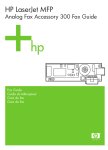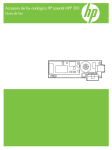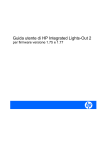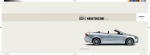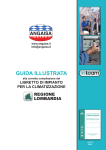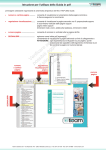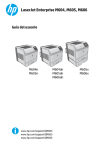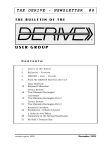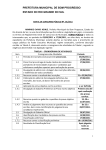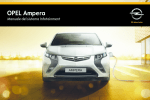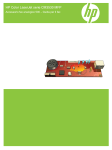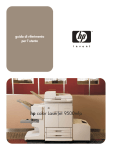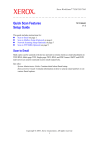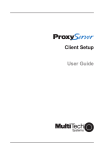Download hp laserjet mfp analog fax accessory 300 - fax guide
Transcript
Fax Fax Fax Fax HP LaserJet MFP Analog Fax Accessory 300 Fax Guide English HP LaserJet MFP Analog Fax Accessory 300 Copyright Information © 2004 Copyright Hewlett-Packard Development Company, L.P. Reproduction, adaptation or translation without prior written permission is prohibited, except as allowed under the copyright laws. The information herein is subject to change without notice. The only warranties for HP products and services are set forth in the express warranty statements accompanying such products and services. Nothing herein should be construed as constituting an additional warranty. HP shall not be liable for technical or editorial errors or omissions contained herein. Part number: Q3701-90903 Safety Information WARNING! Potential Shock Hazard Always follow basic safety precautions when using this product to reduce risk of injury from fire or electric shock. 1 Read and understand all instructions in this manual. 2 Observe all warnings and instructions marked on the product. 3 Do not touch the contacts on the end of the telephone cord or any of the sockets on the fax accessory product. Replace damaged cords immediately. 4 The phone cord is electrified and can cause a shock. When servicing the product, be sure to disconnect the phone cord from the wall connector. 5 Never install telephone wiring during a lightning storm. 6 Unplug this product from wall outlets and telephone jacks before cleaning. 7 Do not install or use this product near water or when you are wet. 8 Install the product securely on a stable surface. 9 Install the product in a protected location where no one can step on or trip over the telephone line and the telephone line will not be damaged. 10 Refer all servicing questions to qualified personnel. Edition 1, 9/2004 Information regarding FCC Class A, Parts 15 and 68 requirements and other regulatory requirements can be found in Appendix A of this manual. Trademark Credits All products mentioned herein may be trademarks of their respective companies. Local country/region laws may prohibit the use of this product outside of the countries/regions specified. It is strictly forbidden by law in most countries/regions to connect nonapproved telecommunications equipment (fax machines) to public telephone networks. Contents 1 Setting up Introduction . . . . . . . . . . . . . . . . . . . . . . . . . . . . . . . . . . . . . . . . . . . . . 1 Parts included with the fax accessory. . . . . . . . . . . . . . . . . . . . . . . . . . 2 Installing the fax accessory. . . . . . . . . . . . . . . . . . . . . . . . . . . . . . . . . . 2 Installing/replacing the fax accessory in the HP LaserJet 9040/9050mfp . . . . . . . . . . . . . . . . . . . . . . . . . . 3 Installing/replacing the fax accessory in the HP LaserJet 4345mfp. . . . . . . . . . . . . . . . . . . . . . . . . . . . . . . 7 Verifying fax operation . . . . . . . . . . . . . . . . . . . . . . . . . . . . . . . . . . . . 11 Making required fax settings. . . . . . . . . . . . . . . . . . . . . . . . . . . . . . . . 11 Accessing fax settings menu . . . . . . . . . . . . . . . . . . . . . . . . . . . . 12 To set or verify the date and time . . . . . . . . . . . . . . . . . . . . . . . . 12 To set the location . . . . . . . . . . . . . . . . . . . . . . . . . . . . . . . . . . . . 13 To set the fax header . . . . . . . . . . . . . . . . . . . . . . . . . . . . . . . . . 13 2 Faxing Introduction . . . . . . . . . . . . . . . . . . . . . . . . . . . . . . . . . . . . . . . . . . . . . Fax feature screen . . . . . . . . . . . . . . . . . . . . . . . . . . . . . . . . . . . . . . . Fax Feature screen for the HP LaserJet 9040/9050mfp/9500mfp. . . . . . . . . . . . . . . . . . Fax Feature screen for the HP LaserJet 4345mfp . . . . . . . . . . . Status message bar . . . . . . . . . . . . . . . . . . . . . . . . . . . . . . . . . . . . . . Sending faxes . . . . . . . . . . . . . . . . . . . . . . . . . . . . . . . . . . . . . . . . . . . To send a fax - enter number(s) manually. . . . . . . . . . . . . . . . . . To send a fax using speed dial . . . . . . . . . . . . . . . . . . . . . . . . . . To send a fax using one touch speed dial for the HP LaserJet 4345mfp . . . . . . . . . . . . . . . . . . . . . . . . Sending a fax using phone book numbers . . . . . . . . . . . . . . . . . Canceling a fax . . . . . . . . . . . . . . . . . . . . . . . . . . . . . . . . . . . . . . . . . . To cancel the current fax transmission . . . . . . . . . . . . . . . . . . . . To cancel all pending faxes . . . . . . . . . . . . . . . . . . . . . . . . . . . . . Changing notification settings. . . . . . . . . . . . . . . . . . . . . . . . . . . . . . . Creating and deleting speed dial lists . . . . . . . . . . . . . . . . . . . . . . . . To create a speed dial list . . . . . . . . . . . . . . . . . . . . . . . . . . . . . . To delete a speed dial list for the HP LaserJet 9040/9050mfp and 9500mfp . . . . . . . . . . . . . . To delete a speed dial list for the HP LaserJet 4345mfp. . . . . . . To delete a single number from a speed dial list for the HP LaserJet 4345mfp . . . . . . . . . . . . . . . . . . . . . . . . ENWW 15 16 16 17 17 18 18 20 22 23 26 26 26 27 27 28 28 29 29 iii Assigning speed dial lists to one touch keys for the HP LaserJet 4345mfp . . . . . . . . . . . . . . . . . . . . . . . . . . . To assign a speed dial to a one touch key for the HP LaserJet 4345mfp . . . . . . . . . . . . . . . . . . . . . . . . To clear or reassign speed dial lists to one touch keys for the HP LaserJet 4345mfp . . . . . . . . . Changing the sharpness setting . . . . . . . . . . . . . . . . . . . . . . . . . . . . . Changing the background setting . . . . . . . . . . . . . . . . . . . . . . . . . . . . Changing the light/dark setting . . . . . . . . . . . . . . . . . . . . . . . . . . . . . . Receiving faxes . . . . . . . . . . . . . . . . . . . . . . . . . . . . . . . . . . . . . . . . 30 30 30 31 31 32 32 3 Configuration Introduction . . . . . . . . . . . . . . . . . . . . . . . . . . . . . . . . . . . . . . . . . . . . . Remote fax configuration . . . . . . . . . . . . . . . . . . . . . . . . . . . . . . . . . . Web browser . . . . . . . . . . . . . . . . . . . . . . . . . . . . . . . . . . . . . . . . HP Web Jetadmin . . . . . . . . . . . . . . . . . . . . . . . . . . . . . . . . . . . HP MFP Digital Sending Software Configuration Utility . . . . . . . Setting the modem volume . . . . . . . . . . . . . . . . . . . . . . . . . . . . . . . . . Setting the ringer volume . . . . . . . . . . . . . . . . . . . . . . . . . . . . . . . . . . Setting error correction mode . . . . . . . . . . . . . . . . . . . . . . . . . . . . . . . Setting JBIG compression mode . . . . . . . . . . . . . . . . . . . . . . . . . . . . Setting outgoing fax resolution . . . . . . . . . . . . . . . . . . . . . . . . . . . . . . Setting the overlay header (outgoing faxes) . . . . . . . . . . . . . . . . . . . Setting dialing mode . . . . . . . . . . . . . . . . . . . . . . . . . . . . . . . . . . . . . . Setting redial rules . . . . . . . . . . . . . . . . . . . . . . . . . . . . . . . . . . . . . . . To set redial-on-busy. . . . . . . . . . . . . . . . . . . . . . . . . . . . . . . . . . To set redial-on-no-answer . . . . . . . . . . . . . . . . . . . . . . . . . . . . . To set redial interval . . . . . . . . . . . . . . . . . . . . . . . . . . . . . . . . . . Setting dial tone detection . . . . . . . . . . . . . . . . . . . . . . . . . . . . . . . . . Setting a dialing prefix . . . . . . . . . . . . . . . . . . . . . . . . . . . . . . . . . . . . Setting billing codes . . . . . . . . . . . . . . . . . . . . . . . . . . . . . . . . . . . . . . Setting rings-to-answer. . . . . . . . . . . . . . . . . . . . . . . . . . . . . . . . . . . . Stamp received faxes (incoming faxes) . . . . . . . . . . . . . . . . . . . . . . . Setting Fit-to-page . . . . . . . . . . . . . . . . . . . . . . . . . . . . . . . . . . . . . . . Setting paper tray . . . . . . . . . . . . . . . . . . . . . . . . . . . . . . . . . . . . . . . . Setting the destination bin . . . . . . . . . . . . . . . . . . . . . . . . . . . . . . . . . Blocking incoming faxes . . . . . . . . . . . . . . . . . . . . . . . . . . . . . . . . . . . To create a blocked-fax list . . . . . . . . . . . . . . . . . . . . . . . . . . . . . To remove numbers from the blocked-fax list . . . . . . . . . . . . . . . To clear all numbers from the blocked-fax list . . . . . . . . . . . . . . . 33 33 34 34 35 36 36 36 37 38 38 39 39 39 39 40 40 41 41 42 42 43 43 43 44 44 44 45 4 Faxing (advanced) Secure settings . . . . . . . . . . . . . . . . . . . . . . . . . . . . . . . . . . . . . . . . . . 47 Changing your PIN . . . . . . . . . . . . . . . . . . . . . . . . . . . . . . . . . . . 47 Setting fax forwarding . . . . . . . . . . . . . . . . . . . . . . . . . . . . . . . . . . . . . 48 iv ENWW 49 49 50 51 English Scheduling fax printing (memory lock) . . . . . . . . . . . . . . . . . . . . . . . . To enable/disable schedule printing of faxes . . . . . . . . . . . . . . . To create a schedule printing of faxes schedule . . . . . . . . . . . . . Initiate polling receive . . . . . . . . . . . . . . . . . . . . . . . . . . . . . . . . . . . . 5 Fax Logs Printing the fax call report (include thumbnail) . . . . . . . . . . . . . . . . . . To schedule fax call report printing . . . . . . . . . . . . . . . . . . . . . . . Printing the fax activity log . . . . . . . . . . . . . . . . . . . . . . . . . . . . . . . . . Printing the billing code report . . . . . . . . . . . . . . . . . . . . . . . . . . . . . . Clearing the fax activity log and billing code report . . . . . . . . . . . . . . Printing the blocked fax list report . . . . . . . . . . . . . . . . . . . . . . . . . . . Printing the speed dial list report . . . . . . . . . . . . . . . . . . . . . . . . . . . . 53 54 54 55 56 56 56 6 Troubleshooting Is your fax set up correctly? . . . . . . . . . . . . . . . . . . . . . . . . . . . . . . . . What type of phone line are you using? . . . . . . . . . . . . . . . . . . . Are you using a phone-line splitter? . . . . . . . . . . . . . . . . . . . . . . Are you using a surge-protection device? . . . . . . . . . . . . . . . . . . Are you using a phone company voice-messaging service or an answering machine?. . . . . . . . . . . . . . . . . . . . Checking fax accessory status . . . . . . . . . . . . . . . . . . . . . . . . . . . . . LED operation . . . . . . . . . . . . . . . . . . . . . . . . . . . . . . . . . . . . . . . Fax feature is not operating . . . . . . . . . . . . . . . . . . . . . . . . . . . . . . . . General fax problems . . . . . . . . . . . . . . . . . . . . . . . . . . . . . . . . . . . . . Receiving fax problems . . . . . . . . . . . . . . . . . . . . . . . . . . . . . . . . . . . Sending fax problems . . . . . . . . . . . . . . . . . . . . . . . . . . . . . . . . . . . . . Error codes . . . . . . . . . . . . . . . . . . . . . . . . . . . . . . . . . . . . . . . . . . . . . Service settings . . . . . . . . . . . . . . . . . . . . . . . . . . . . . . . . . . . . . . . . . Firmware upgrades. . . . . . . . . . . . . . . . . . . . . . . . . . . . . . . . . . . . . . . Customer Support . . . . . . . . . . . . . . . . . . . . . . . . . . . . . . . . . . . . . . . World wide web . . . . . . . . . . . . . . . . . . . . . . . . . . . . . . . . . . . . . . E-mail . . . . . . . . . . . . . . . . . . . . . . . . . . . . . . . . . . . . . . . . . . . . . Phone . . . . . . . . . . . . . . . . . . . . . . . . . . . . . . . . . . . . . . . . . . . . . 57 58 58 58 58 59 59 60 61 63 65 66 66 67 67 67 67 67 Appendix A Specifications and regulatory information Fax accessory product specifications . . . . . . . . . . . . . . . . . . . . . . . . . Replacement parts and accessories . . . . . . . . . . . . . . . . . . . . . . . . . US Federal Communications Commission . . . . . . . . . . . . . . . . . . . . . FCC Part 15 Compliance Statement . . . . . . . . . . . . . . . . . . . . . . FCC Part 68 Telecom . . . . . . . . . . . . . . . . . . . . . . . . . . . . . . . . . Telephone Consumer Protection Act (US) . . . . . . . . . . . . . . . . . Canadian Department of Communications. . . . . . . . . . . . . . . . . . . . . Canadian Limitations Notice . . . . . . . . . . . . . . . . . . . . . . . . . . . . ENWW 70 70 71 71 71 73 73 73 v Other regulatory information . . . . . . . . . . . . . . . . . . . . . . . . . . . . . . . . Regulatory information for EU countries/regions. . . . . . . . . . . . . New Zealand Telecom Warning Notice . . . . . . . . . . . . . . . . . . . . South African Notice . . . . . . . . . . . . . . . . . . . . . . . . . . . . . . . . . . TAIWAN BSMI Class A Warning . . . . . . . . . . . . . . . . . . . . . . . . . Declaration of Conformity . . . . . . . . . . . . . . . . . . . . . . . . . . . . . . Hewlett-Packard limited warranty statement . . . . . . . . . . . . . . . . . . . Environmental Product Stewardship Program . . . . . . . . . . . . . . . . . . Protecting the environment . . . . . . . . . . . . . . . . . . . . . . . . . . . . . 74 74 74 76 76 77 78 79 79 Index vi ENWW 1 English Setting up Introduction The HP LaserJet MFP Analog Fax Accessory 300 enables the HP multifunction product (MFP) to function as a standalone analog fax machine. This guide describes the fax functions of this product and can help you complete the following tasks: ● ● ● ● ● ● ● Install/replace the fax accessory in the MFP Perform initial setup configuration Send faxes Configure fax settings Setting advanced fax features Access fax logs and reports Troubleshoot problems In addition, this guide provides information on product specifications and regulatory information. Note In addition to the analog fax feature, the MFP also supports LAN faxing. LAN faxing is managed by the HP MFP Digital Sending Software Configuration Utility which is a separate product and is not covered in this document. For information about LAN faxing, see the HP MFP Digital Sending Software User Guide or the HP MFP Digital Sending Software Support Guide. If both the analog fax accessory and the LAN fax are installed, only one fax can be enabled at a time. You should save this guide so that you can refer back to instructions on specific fax features. ENWW Introduction 1 Note If the MFP did not come with the fax accessory installed, you need to install it as described in this chapter. If the MFP came with the fax accessory installed, you need to connect the phone cord and perform the initial fax configuration, also described in this chapter. Parts included with the fax accessory The following components are included with the fax accessory: ● ● ● Figure 1-1 Fax guide (this document) Fax accessory hardware card Phone cord(s) (cords vary depending on the country/region.) HP LaserJet MFP Analog Fax Accessory 300 contents Installing the fax accessory This section describes installing the hardware fax accessory card into the MFP. Procedures are provided for: ● ● HP LaserJet 9040/9050mfp HP LaserJet 4345mfp Select the procedure for your MFP. The HP LaserJet MFP Analog Fax Accessory 300 is also supported in the HP LaserJet 9500mfp, however, the fax accessory is pre-installed in the HP LaserJet 9500mfp. For information about installing or replacing the fax accessory in the HP LaserJet 9500mfp, refer to the HP LaserJet 9500mfp User Guide. 2 Chapter 1 Setting up ENWW This procedure provides information on how to install or replace the fax card in the HP LaserJet 9040/9050mfp. Note If you purchased the MFP with the fax accessory installed, you do not need to perform this hardware installation, however, you will need to connect the phone cord as described in steps 10 and 11 of this procedure and you will also need to make the required configuration settings, see “Making required fax settings” on page 11. The fax accessory card is installed on the MFP formatter board which must be removed to install the fax card. To install or to replace an existing fax card, complete the following steps. Figure 1-2 ENWW 1 Unpack the fax card from the box. Do not remove the fax card from its antistatic pouch. 2 Set the MFP’s power switch to off and disconnect the AC power cord. 3 Locate the formatter board. The formatter board is attached to a sheet-metal plate (1) located on the left side of the MFP towards the back, see Figure 1-2. HP LaserJet 9040/9050mfp formatter location Installing the fax accessory 3 English Installing/replacing the fax accessory in the HP LaserJet 9040/9050mfp 4 Disconnect all the cables (2) from the formatter (1), see Figure 1-3. Remember where the cables are removed from to ensure that you reinstall them in the same locations. The formatter board contains parts that are sensitive to electrostatic discharge (ESD). When handling the formatter board, use static protection, such as a grounding wrist strap connected to the metal frame of the MFP or hold the metal frame with your hand. Also, avoid touching the components on the board. 5 Figure 1-3 Loosen two captive thumb-screws (3) at the top and bottom of the formatter plate, see Figure 1-3, and pull the formatter plate and board (1) out of the MFP. Set the formatter board on a flat, non-conductive surface. HP LaserJet 9040/9050mfp formatter removal The fax card contains parts that are sensitive to electrostatic discharge (ESD). When removing the fax card from its antistatic pouch and while installing it, use static protection such as a grounding wrist strap connected a grounded metal component such as the metal frame of the MFP, or touch the grounded metal frame with your hand. Also, avoid touching the components on the board. Note If you are replacing an existing fax card, remove the card that is to be replaced from the formatter. CAUTION While handling the fax card, do not press on the yellow component on the card because this could damage it and result in a fax malfunction. 4 Chapter 1 Setting up ENWW Remove the fax accessory from its antistatic pouch. 7 Insert the fax card connector (1) into the formatter fax connector (2), see Figure 1-4. The connector on the formatter board is labeled “FAX ACCESSORY.” When inserting the card into the connector, the ends of the card should slide into the two board guides (3) and “snap” into place when it is fully seated in the connector. Verify that the accessory is securely seated. The phone connector on the fax card should be aligned with the opening in the back of the formatter cage. Figure 1-4 ENWW Installing the fax card on the HP LaserJet 9040/9050mfp formatter board Installing the fax accessory 5 English 6 8 Figure 1-5 Install the formatter back into the MFP, see Figure 1-5. Reinstalling the formatter into the HP LaserJet 9040/9050mfp 9 Reconnect any cables (4) removed from the formatter in step 4, see Figure 1-6. Note When connecting the fax card to a phone line, ensure that the phone line being used is a dedicated line that is not used by any other devices. This line should be an analog line because the fax will not function correctly if connected to some digital PBX systems. If you are unsure of what type of line you have, contact your telecom provider. Also, HP recommends using the phone cord that comes with the fax accessory to ensure the accessory functions correctly. WARNING! The phone wall jack is electrified and you might receive an electric shock if you touch the wall jack. When installing the phone cable, do not touch the wall phone jack or, if you connect the phone cable into the wall phone jack first, do not touch the wires on the phone cable connector at other end. 10 Connect the phone cord connector (1) into the FAX connector (2) on the formatter plate, see Figure 1-6. Push the connector in until it “clicks.” Note The LAN connector and the phone cord connector are similar. Ensure that you connect the LAN cable plug (3) into the LAN connector and the phone cord connector (1) into the FAX connector (2). Note that the LAN connector is wider than the phone connector. 6 Chapter 1 Setting up ENWW English LAN Cable (if used) Phone cord Figure 1-6 Making cabling connections to the formatter for the HP LaserJet 9040/9050mfp 11 Connect the other end of the phone cord into the phone jack on the wall. Push the connector in until it “clicks.” 12 Plug in the MFP AC power cord and set the power switch to on. This completes the installation of the fax card. Next, you need to verify that the fax has been installed correctly and is operating, see, “Verifying fax operation” on page 11. Installing/replacing the fax accessory in the HP LaserJet 4345mfp This procedure provides information on how to install the fax card in the HP LaserJet 4345mfp. The fax card is installed on the MFP formatter board, which is accessed by removing a MFP side panel. To install the fax card, complete the following steps. ENWW 1 Unpack the fax card from the box, but do not remove it from its antistatic pouch. 2 Set the MFP’s power switch to off and disconnect the AC power cord. 3 Locate the formatter board (1) on the back of the printer, see Figure 1-7. Installing the fax accessory 7 Note 4 To access the formatter board, locate the removable cover (2) on the side of the MFP, see Figure 1-7. 5 Remove the side cover by placing your fingers in the cover’s indented area (2) and pulling, to slide it back and remove it from the printer. You do not need to remove any cables from the formatter for this procedure. Rear view Figure 1-7 MFP formatter cover - HP LaserJet 4345mfp (rear view) 6 Figure 1-8 Open the formatter cage door (1) by pulling out on the door tab (2) and swing (3) the door open, see Figure 1-8. Formatter cage door - HP LaserJet 4345mfp 8 Chapter 1 Setting up ENWW Note If you are replacing an existing fax card, remove the card that is to be replaced from the formatter. CAUTION While handling the fax card, do not press on the yellow component on the card because this could damage it and cause a fax malfunction. 7 Remove the fax card from its antistatic pouch. 8 Insert the fax card connector (1) into the formatter fax connector (2), see Figure 1-9. The connector (2) on the formatter board is labeled “FAX ACCESSORY.” The ends of the card should slide into the two guides (3) and the card should “snap” into place when it is fully seated. Verify that the accessory is securely seated. The phone connector (4) on the fax card should be aligned with the opening (5) in the back of the formatter cage, see Figure 1-9. Figure 1-9 ENWW Installing the fax card on the formatter - HP LaserJet 4345mfp Installing the fax accessory 9 English The fax card contains parts that are sensitive to electrostatic discharge (ESD). When removing the fax accessory from its antistatic pouch and while installing it, use static protection, such as a grounding wrist strap connected to a grounded metal frame of the MFP or touch the metal frame of the MFP with your hand while installing the fax card. 9 Close the formatter cage door and replace the MFP formatter cover. Note When connecting the fax accessory to a phone line, ensure that the phone line being used for the fax accessory is a dedicated line that is not used by any other devices. This line should be an analog line, because the fax will not function correctly if connected to some digital PBX systems. If you are unsure of what type of line you have, contact your telecom provider. Also, HP recommends using the phone cord that comes with the fax accessory to ensure that the accessory functions correctly. WARNING! The phone wall jack is electrified and you might receive an electric shock if you touch the connector wires. When installing the phone cable, do not touch the wall phone jack or, if you connect the phone cable into the wall phone jack first, do not touch the wires on the phone cable connector at other end. 10 Connect one phone cord connector (1) into the FAX connector (2), see Figure 1-10. Push it in until it “clicks.” LAN Cable (if used) Phone cord Figure 1-10 Making cabling connections - HP LaserJet 4345mfp 11 Connect the other end of the phone cord into the phone jack on the wall. Push the connector in until it “clicks.” 12 Plug the MFP AC power cord in and set the power switch to on. This completes the installation of the fax card. Next, you need to verify that the fax has been installed correctly and is operating, see, “Verifying fax operation” on page 11. 10 Chapter 1 Setting up ENWW When the fax accessory is installed and operating correctly, the fax icon displays on the MFP control panel, see Figure 1-11. If the fax accessory has just been installed but has not been configured, the fax icon is grayed-out with Not Configured written across it. If this occurs, the fax accessory needs to be configured, see “Making required fax settings” on page 11. Making required fax settings Once the fax accessory is installed, you must make certain settings before you can use the accessory. If these settings are not made, the fax icon is displayed, grayed-out with Not Configured written across it. These settings include: ● ● ● Date and time Location (country/region) Fax header (phone number and company name) This information is used in the fax header, which is printed on all outgoing faxes. Note The fax accessory, when first installed, may read some of these settings from the MFP, thus, a value may already be set. You should check the values to verify that they are set and correct. Note In the U.S. and many other countries/regions, setting the date, time, location, phone number, and company name is a legal requirement for fax. ENWW Verifying fax operation 11 English Verifying fax operation Accessing fax settings menu The required fax settings are set using the fax settings menu. The fax menu is accessed from the MFP control panel Menu button, see Figure 1-11, “MFP control panel.” Note If the fax menu settings do not appear in the menu listing, LAN fax may be enabled. When LAN fax is enabled, the analog fax accessory is disabled and the fax menu does not display. Only one fax feature, either LAN fax or analog fax, can be enabled at a time. The fax icon displays for either fax feature. If you wish to use analog fax when LAN fax is enabled, use the HP MFP Digital Sending Software Configuration Utility to disable LAN fax. Touch-screen area Fax icon Menu button Fax Start button Figure 1-11 MFP control panel For detailed information on the operation of the MFP control panel, see the MFP user guide. To set or verify the date and time The date and time setting for the fax accessory is the same value as the MFP date and time setting. If this is the first time you are powering up the MFP, you will prompted for this information. To verify or change the date and time settings, complete the following steps. 1 On the control panel, press the Menu button to display the main menu. 2 Touch FAX to display the fax menu. 3 Touch FAX SETUP REQUIRED to display the required settings menu. 4 Touch DATE/TIME to display the settings. 5 Select the date format and then enter the date. 12 Chapter 1 Setting up ENWW Select the time format and then enter the time. 7 Touch OK to accept the settings. To set the location The location setting identifies the country/region where the MFP/fax accessory is located. This setting also sets the date/time format and minimum/maximum rings-to-answer range for the country/region. Because this setting is a legal requirement in some countries/regions, it must be set for the fax accessory to operate. If this is the first time you are powering up the printer, you will be prompted for this information. To verify or change the location, complete the following steps. Note 1 On the control panel, press the Menu button to display the main menu. 2 Touch FAX to display the fax menu. 3 Touch FAX SETUP REQUIRED to display the required settings menu. 4 Touch FAX HEADER to display the header settings. 5 Touch LOCATION to display the list of countries/regions. 6 Scroll through the list until your country/region is displayed, and then touch the country/region to select it. For Slovenia set the location to Hungary or Poland. For Morocco set the location setting to Spain. To set the fax header The fax header setting is used to set a phone number and company name that are placed in the fax header. This information is required and must be set. To verify or change the phone number and the company name, complete the following steps. ENWW 1 On the control panel, press the Menu button to display the main menu. 2 Touch FAX to display the fax menu. 3 Touch FAX SETUP REQUIRED to display the required settings menu. 4 Touch FAX HEADER to display the settings. 5 Touch PHONE NUMBER to display the keyboard. Making required fax settings 13 English 6 6 Enter a phone number, and then touch OK to return to the Fax Header menu. 7 Touch COMPANY NAME to display the keyboard. 8 Type the company name, and then touch OK to complete the setting. If the fax icon is displayed on the control panel screen and does not have Not Configured written across, you have completed all necessary setup. To send a fax, see Chapter 2, Faxing, for information about sending faxes. 14 Chapter 1 Setting up ENWW 2 English Faxing Introduction This chapter provides information about fax setup, sending faxes, and receiving faxes. This information includes: ● ● Fax feature screen Sending faxes • Entering numbers manually • Entering numbers using speed dial • Entering numbers using the phone book feature ● ● ● ● ● ● Canceling a fax Changing notification settings Creating and deleting speed dial lists Assigning speed dial lists to one touch keys for the HP LaserJet 4345mfp Changing sharpness, background, and light/dark settings Receiving faxes The HP LaserJet MFP Analog Fax Accessory 300 is supported in the HP LaserJet 9500mfp, HP LaserJet 9040/9050mfp, and the HP LaserJet 4345mfp. Operation of the fax accessory is slightly different in the HP LaserJet 4345mfp. When the operation is different, the procedure indicates the specific MFP model. ENWW Introduction 15 Fax feature screen The Fax feature screen is used to send faxes. To access this screen, press the Fax icon displayed on the MFP Home screen, see Figure 1-11, “MFP control panel” on page 12. The main fax screen for the HP LaserJet 9040/9050mfp and HP LaserJet 9500mfp products is slightly different than the main fax screen for the HP LaserJet 4345mfp, as shown in the following two figures. Fax Feature screen for the HP LaserJet 9040/9050mfp/9500mfp 2 1 Fax 3 1 2 3 4 5 4 5 6 Fax Recipients Status Message Bar Phone Book* Settings Next Number 7 6 7 8 9 8 9 Speed Dial Remove Start Back *- Displays only if configured using HP MFP Digital Sending Software Configuration Utility Figure 2-1 Fax screen for the HP LaserJet 9040/9050mfp and 9500mfp 16 Chapter 2 Faxing ENWW 1 4 1 2 3 4 5 6 5 3 2 6 English Fax Feature screen for the HP LaserJet 4345mfp 7 Status Message Bar Fax Recipients One Touch keys Phone Book* Next Number Settings 9 8 7 8 9 10 11 12 10 11 12 Remove Notify Speed Dial Configure Start Back *- displays only if configured using HP MFP Digital Sending Software Configuration Utility Figure 2-2 Fax screen for the HP LaserJet 4345mfp Status message bar While sending and receiving faxes, status information will display in the status bar located at the top of some touch screens. This status includes such information as: Ready, Receiving call, Page sent, and others. ENWW Status message bar 17 Sending faxes To send a fax, you can use one of three basic methods to enter numbers: ● ● ● Note Enter number(s) manually. Enter number(s) using speed dial. Enter number(s) using the phone book (available only if HP MFP Digital Sending Software Configuration Utility is installed and the phone book has been populated). For on-line information about sending a fax, touch ? on the screen to access the help menu, and then touch Send a fax under the list of help topics. When entering a phone number from the numeric keypad, include any pauses or other numbers, such as area codes, access codes for numbers outside a PBX system (usually a 9 or 0), or a long-distance prefix. A two second pause may be included by typing a comma (,). If the fax prefix setting has been set to automatically include the dialing prefix, you will not need to enter it, see “Setting a dialing prefix” on page 41. Note When a fax is sent, it is first scanned and stored into memory. After the entire document is stored, it is sent and then deleted from memory. Faxes that fail to send, because the number was busy or did not answer, are deleted from memory. If Redial-On-Busy or Redial-On-No-Answer are set, the fax will not be deleted until all retries fail. To send a fax - enter number(s) manually 1 Place the document in the automatic document feeder (ADF) or on the scanner glass. 2 From the main screen, touch the FAX icon. You may be prompted to type a user name and password. 3 Touch Settings. Verify that the Describe Original settings match those of your original. These settings include: • Page size (such as letter or A4) • 1-sided or 2-sided printing • Page content (text, mixed text and graphics, or graphics and photos) Sending graphics and photos in text mode results in lower quality images. • Orientation (portrait or landscape) • Job Mode combines multiple scans into a single job. 18 Chapter 2 Faxing ENWW Note a Touch Describe Original to display the Original Setting screen. b Make any required changes to match your original. c When all settings are completed, touch OK to return to the Settings screen. All settings made on the Settings screen are temporary settings, enabled for the current fax only. 4 On the Settings screen touch Fax Settings to make adjustments to the following settings: • Sharpness - enhances image edges, see “Changing the sharpness setting” on page 31. • Background - to remove background the might result from a copying color paper for example, see “Changing the background setting” on page 31. • Notify/Notification - to change how you are notified of the status of the fax transmission, (that is, if the fax was sent or if an error occurred and the fax was not sent). For the HP LaserJet 4345mfp, access to the notification settings is through the Notify button located on the main Fax screen. For additional information, see “Changing notification settings” on page 27.” Note Notify/Notification changes the notification setting for the current fax only. To change the default setting, see “To schedule fax call report printing” on page 54. When all settings are completed, touch OK to return to the Settings screen. 5 On the Settings screen, to adjust the lightness/darkness of the fax you are sending, touch the Light or Dark arrows. 6 When all settings are completed on the Settings screen, touch OK to return to the Fax screen. 7 Using the keyboard, enter a phone number. To enter additional numbers, touch Next Number and continue entering numbers. To remove a number from the list, use the arrow keys to highlight a number and then touch Remove. ENWW Sending faxes 19 English If the settings do not match, complete the following steps. Note If needed, enter a comma (,) to provide a two second pause after a prefix number (such as a “9” or “0” ) to allow the internal phone system time to access an outside line before the remainder of the number is dialed. 8 Note Touch Start to send the fax. You can either touch the Start button on the touch screen or press the green Start button on the control panel. If you have made any changes to the settings on the Settings screen (such as changing notification or 1-sided to 2-sided), a Processing Job screen displays asking “Would you like to keep your current settings?”. If you press Yes, the MFP returns you to the Fax screen and the settings you made are retained. This allows you to send another fax using the same settings. If you press No, the settings are cleared (returned to their default values) and the MFP home screen displays. To send a fax using speed dial Note Prior to sending a fax using speed dial, you must create a speed dial. To create a speed dial, see “Creating and deleting speed dial lists” on page 27. To send a fax using the speed dial, complete the following steps. 1 Place the document in the automatic document feeder (ADF) or on the scanner glass. 2 From the main screen, touch the FAX icon. You may be prompted to type a user name and password. 3 Touch Settings. Verify that the Describe Original settings match those of your original. These settings include: • Page size (such as letter or A4) • 1-sided or 2-sided printing • Page content (text, mixed text and graphics, or graphics and photos) Sending graphics and photos in text mode results in lower quality images. • Orientation (portrait or landscape) • Job Mode combines multiple scans into a single job. If the settings do not match, complete the following steps. 20 Chapter 2 Faxing a Touch Describe Original to display the Original Setting screen. b Make any required changes to match your original. ENWW Note When all settings are completed, touch OK to return to the Settings screen. All settings made on the Settings screen are temporary settings, enabled for the current fax only. 4 On the Settings screen touch Fax Settings to make adjustments to the following settings: • Sharpness - resolution • Background - to remove background the might result from a copying color paper for example. • Notify/Notification - to change how you are notified of the status of the fax transmission, (that is, if the fax was sent or if an error occurred and the fax was not sent). This setting for the HP LaserJet 4345mfp is located on the main Fax screen. For additional information, see “Changing notification settings” on page 27.” Note Notify/Notification changes the notification setting for the current fax only. To change the default setting, see “To schedule fax call report printing” on page 54. When all settings are completed, touch OK to return to the Settings screen. 5 On the Settings screen, to adjust the lightness/darkness of the fax you are sending, touch the Light or Dark arrows. 6 When all settings are completed on the Settings screen, touch OK to return to the Fax screen. 7 Touch Speed Dial to display the BASIC screen. 8 Touch the check box in front of the speed dial name you wish to use. 9 Touch OK to return to the Fax screen. The speed dial number(s) will be listed in the Fax Recipient screen. 10 Touch Start to send the fax. You can either touch the Start button on the touch screen or press the green Start button on the control panel. ENWW Sending faxes 21 English c Note If you have made any changes to the settings on the Settings screen (such as changing notification or 1-sided to 2-sided), a Processing Job screen displays asking “Would you like to keep your current settings?”. If you press Yes, the MFP returns you to the Fax screen and the settings you made are retained which allows you to send another fax using the same settings. If you press No, the settings are cleared (returned to their default values) and the MFP home screen is displayed. To send a fax using one touch speed dial for the HP LaserJet 4345mfp Note Prior to sending a fax using one touch speed dial key, you must first create a speed dial, see “Creating and deleting speed dial lists” on page 27, and then setup the one touch keys, see “To assign a speed dial to a one touch key for the HP LaserJet 4345mfp” on page 30. To send a fax using the one touch speed dial keys, complete the following steps. 1 Place the document in the automatic document feeder (ADF) or on the scanner glass. 2 From the main screen, touch the FAX icon. You may be prompted to type a user name and password. 3 Touch Settings. Verify that the Describe Original settings match those of your original. These settings include: • Page size (such as letter or A4) • 1-sided or 2-sided printing • Page content (text, mixed text and graphics, or graphics and photos) Sending graphics and photos in text mode results in lower quality images. • Orientation (portrait or landscape) • Job Mode combines multiple scans into a single job. If the settings do not match, complete the following steps. Note a Touch Describe Original to display the Original Setting screen. b Make any required changes to match your original. c When all settings are completed, touch OK to return to the Settings screen. All settings made on the Settings screen are temporary settings, enabled for the current fax only. 22 Chapter 2 Faxing ENWW On the Settings screen touch Fax Settings to make adjustments to the following settings: • Sharpness - resolution • Background Removal - to remove background that might result from a copying color paper for example. When all settings are completed, touch OK to return to the Settings screen. Note Note 5 On the Settings screen, to adjust the lightness/darkness of the fax you are sending, touch the Light or Dark arrows and touch OK to return to the Settings screen. 6 When all settings are completed on the Settings screen, touch OK to return to the Fax screen. 7 To change notification, touch Notify. Make changes to notification settings and then touch OK to return to the Settings screen. For additional information about notification, see “Changing notification settings” on page 27. Notify/Notification changes the notification setting for the current fax only. To change the default setting, see “To schedule fax call report printing” on page 54. 8 Touch the one touch speed dial key for the speed dial you want. 9 Touch Start to send the fax. You can either touch the Start button on the touch screen or press the green Start button on the control panel. If you have made any changes to the settings on the Settings screen (such as changing notification or 1-sided to 2-sided ), a Processing Job screen displays asking “Would you like to keep your current settings?”. If you press Yes, the MFP returns you to the Fax screen and the settings you made are retained which allows you to send another fax using the same settings. If you press No, the settings are cleared (returned to their default values) and the MFP home screen is displayed. Sending a fax using phone book numbers The fax phone book feature is available when the MFP is configured to use the HP MFP Digital Sending Configuration software. If the MFP has not been configured for use with this software, the Phone Book button will not display. To configure the MFP for use with the HP MFP Digital Sending Configuration software, see the HP MFP Digital Sending Software User Guide or the HP MFP Digital Sending Software Support Guide. ENWW Sending faxes 23 English 4 Also, when Authentication is enabled from the HP MFP Digital Sending Configuration software, your personal fax numbers from your Microsoft Exchange contact list appear in the phone book. Note Fax numbers cannot be added or deleted from the phone book from this device. Fax numbers can only be added or deleted using the Address Book Manager (ABM) running on the Digital Send Server or by changing the entries in your contact list. To send a fax using the phone book, complete the following steps. 1 Place the document in the automatic document feeder (ADF) or on the scanner glass. 2 From the main screen, touch the FAX icon. You may be prompted to type a user name and password. 3 Touch Settings. Verify that the Describe Original settings match those of your original. These settings include: • Page size (such as letter or A4) • 1-sided or 2-sided printing • Page content (text, mixed text and graphics, or graphics and photos) Sending graphics and photos in text mode results in lower quality images. • Orientation (portrait or landscape) • Job Mode combines multiple scans into a single job. If the settings do not match, complete the following steps. Note a Touch Describe Original to display the Original Setting screen. b Make any required changes to match your original. c When all settings are completed, touch OK to return to the Settings screen. All settings made on the Settings screen are temporary settings, enabled for the current fax only. 4 On the Settings screen touch Fax Settings to make adjustments to the following settings: • Sharpness - resolution • Background Removal - to remove background the might result from a copying color paper for example. 24 Chapter 2 Faxing ENWW Note Notify/Notification changes the notification setting for the current fax only. To change the default setting, see “To schedule fax call report printing” on page 54 When all settings are completed, touch OK to return to the Settings screen. Note 5 On the Settings screen, to adjust the lightness/darkness of the fax you are sending, touch the Light or Dark arrows. 6 When all settings are completed on the Settings screen, touch OK to return to the Fax screen. When you use the Phone Book, names instead of numbers appear in the fax recipients list. 7 Touch Phone Book to display the Fax Phone Book screen. 8 Use the scroll arrows to highlight a name or a number in the list, and then touch Add to enter the name/number in the window. You can add as many names/numbers as you want. The Details button displays the fax number or list of fax numbers for the selected phone book entry. The Personal button shows only entries from the user's contact list in the phone book. The All button provides a merged list of the public fax entries and the personal entries from the contact list. 9 Touch OK to return to the Fax screen. The list of fax names is displayed in the Recipients window. 10 Touch Start to send the fax. You can either, touch the Start button on the touch screen or press the green Start button on the control panel. Note ENWW If you have made any changes to the settings on the Settings screen (such as changing notification or 1-sided to 2-sided), a Processing Job screen displays asking “Would you like to keep your current settings?”. If you press Yes, the MFP returns you to the Fax screen and the settings you made are retained which allows you to send another fax using the same settings. If you press No, the settings are cleared (returned to their default values) and the MFP home screen is displayed. Sending faxes 25 English • Notify/Notification - to change how you are notified of the status of the fax transmission, (that is, if the fax was sent or if an error occurred and the fax was not sent). For the HP LaserJet 4345mfp, access to the notification settings is through the Notify button located on the main Fax screen. Canceling a fax To cancel the current fax transmission The Cancel Current Transmission menu item only appears if an outgoing fax call is in progress. Note Note The cancel operation may require up to 30 seconds to complete. 1 On the control panel, press the Menu button to display the main menu. 2 Touch FAX to display the fax menu. 3 Touch CANCEL CURRENT TRANSMISSION to cancel the fax. While a fax or faxes are being deleted, a canceling fax message displays in the status bar. To cancel all pending faxes This deletes all outgoing faxes stored in memory. However, if a fax is in the process of being transmitted, that fax is not deleted and will be sent. Note If other outgoing faxes are waiting in memory, they will also be deleted. 1 On the control panel, press the Menu button to display the main menu. 2 Touch FAX to display the fax menu. 3 Touch CANCEL ALL PENDING TRANSMISSIONS to cancel all stored faxes. 26 Chapter 2 Faxing ENWW Notification selects when and how you are notified of the status of an outgoing fax. This setting applies to the current fax only. To change the setting permanently, change the default setting, see “To schedule fax call report printing” on page 54. To change how you are notified, perform the following steps. 1 On the control panel main screen, touch the FAX icon to display the Fax screen. 2 Perform the following step for your MFP: • HP LaserJet 9040/9050mfp/9500mfp - Touch Settings to display the Settings screen and go to step 3. • HP LaserJet 4345mfp - Touch Notify button and go to step and go to step 4. 3 Touch the Fax Settings icon to display the Fax Settings screen. 4 Under the NOTIFY tab: • Touch NONE to turn off notification, and then touch OK, to complete the setting and return to the Fax feature screen. • Touch THIS JOB or ON ERROR to enable notification and continue to the next step. 5 Note Touch PRINT to receive a printed notification and complete the notification process, or, touch E-MAIL to display the keyboard. E-mail notification works if E-mail has been configured. If the E-Mail icon on the MFP screen has “Not Available” across it, E-mail is not configured. To configure E-mail, use the MFP E-mail menu settings, see the MFP user documentation for detailed information on configuring E-mail. 6 If you selected E-mail, use the keyboard to type an e-mail address, and then touch OK to complete the notification setting and to return to the Fax menu. Creating and deleting speed dial lists Speed dial allows you to assign a speed dial name to a single number or a group of numbers and then send a fax to that number or numbers by selecting the speed dial name. ENWW Changing notification settings 27 English Changing notification settings To create a speed dial list Note 1 On the control panel main screen, touch the FAX icon to display the Fax screen. 2 Touch Speed Dial to display the Speed Dial screen. 3 Touch the EDIT tab to display the Edit screen. 4 Touch New Speed Dial icon to display the New Speed Dial screen. 5 Type a number using the key pad. If you wish to enter more than one number, touch Next Number and enter another number. Repeat this step to enter all the numbers for the speed dial. 6 Touch the Name button to display the keyboard. 7 Type a name for the speed dial using the keyboard, and then touch OK to return to the New Speed Dial screen. 8 Touch OK to accept the speed dial. For the HP LaserJet 9040/9050mfp and HP LaserJet 9500mfp, once a speed dial is created, you cannot add or delete individual numbers from the list. For the HP LaserJet 4345mfp, once a speed dial is created, you can delete individual numbers from the list. To delete a speed dial list for the HP LaserJet 9040/9050mfp and 9500mfp 1 On the control panel main screen, touch the FAX icon to display the Fax screen. 2 Touch Speed Dial to display the Speed Dial screen. 3 Touch the EDIT tab to display the Edit screen. 4 Touch the Delete Speed Dial icon to display the Delete Speed Dial screen. 5 Touch the check box in front of the speed dial you wish to delete. 6 Touch Delete to delete the speed dial list. 7 Touch Yes to confirm the deletion; or, touch No to retain the list. 8 Touch OK to return to the Fax screen. 28 Chapter 2 Faxing ENWW 1 On the control panel main screen, touch the FAX icon to display the Fax screen. 2 Touch Speed Dial to display the Speed Dial screen. 3 Touch the EDIT tab to display the Edit screen. 4 Touch the Delete Speed Dial icon to display the Delete Speed Dial screen. 5 Touch the check box in front of the speed dial you wish to delete. You may need to use the scroll arrows to display the speed dial name. You can delete more than one speed dial list by placing a check mark in front of other names. 6 Touch Delete All to delete the speed dial list. 7 Touch Yes to confirm the deletion and return to the Delete Speed Dial screen; or, touch No to retain the list. 8 Touch OK to return to the Fax screen. To delete a single number from a speed dial list for the HP LaserJet 4345mfp 1 On the control panel main screen, touch the FAX icon to display the Fax screen. 2 Touch Speed Dial to display the Speed Dial screen. 3 Touch the EDIT tab to display the Edit screen. 4 Touch the Delete Speed Dial icon to display the Delete Speed Dial screen. 5 Touch the check box in front of the speed dial which holds the number you wish to delete. You may need to use the scroll arrows to display the speed dial name. 6 Touch Details to display the list of numbers for the speed dial. 7 Use the up and down scroll arrows to highlight a number to delete. 8 Touch Delete to display the confirmation screen. 9 Touch Yes to confirm the deletion; or touch No to retain the number. 10 Touch OK to return to the Fax screen. ENWW Creating and deleting speed dial lists 29 English To delete a speed dial list for the HP LaserJet 4345mfp Assigning speed dial lists to one touch keys for the HP LaserJet 4345mfp The one touch key pad allows you to send a fax to a speed dial list simply by touching a one touch key. However, prior to using the one touch keys, you must create a speed dial list and assign the speed dial name to a one touch key. To assign a speed dial to a one touch key for the HP LaserJet 4345mfp Before you can use the one touch keys you must assign a speed dial name to a one touch key. To assign a speed dial list name to a one touch key, complete the following steps. 1 Create a speed dial, see “Creating and deleting speed dial lists” on page 27. 2 Touch Configure on the fax screen to display the One Touch Button Configuration screen. 3 Touch any (Available) number you wish to assign to the speed dial. 4 On the Speed Dial screen touch the Edit tab and select the speed dial check box you wish to assign to the key, and then touch OK. 5 A screen displays to verify the name you selected and button number: • Touch OK to accept the selection, or • Touch Cancel to return to the One Touch Button Configuration screen, or • Touch Reassign to reassign another speed dial name to the the key. 6 Touch OK to accept the settings. To clear or reassign speed dial lists to one touch keys for the HP LaserJet 4345mfp If you wish to remove a speed dial list from a one touch button, perform the following steps. 1 Touch Configure on the one touch key pad to display the One Touch Button Configuration screen. 2 Touch number key with the speed dial name you wish to remove. 30 Chapter 2 Faxing ENWW The “Button is already configured” screen displays. Touch Clear to remove the speed dial name from the one touch button; or, touch Reassign to assign a different speed dial name to the key; or, touch Cancel to return to the One Touch Button Configuration screen. 4 Touch OK to accept the settings. Changing the sharpness setting The Sharpness setting specifies the sharpness that the scanner uses when the MFP scans your original. Sharpness enhances the edges of the original so that faint or fine text and graphics are reproduced more sharply. Increasing sharpness increases resolution which also increases transmission time. To change the sharpness setting, perform the following steps. 1 On the control panel main screen, touch the FAX icon to display the Fax screen. 2 Touch Settings to display the Settings screen. 3 Touch the Fax Settings icon to display the Fax Settings screen. 4 Under ENHANCE, touch the left arrow to decrease the sharpness or touch the right arrow to increase the sharpness of the image. 5 Touch OK to accept the setting. Changing the background setting If you are faxing a document that is printed on colored paper, you can enhance your fax copy quality by removing the background that might cause your fax copy to streak or blur. To change the background setting, perform the following steps. ENWW 1 On the control panel main screen, touch the FAX icon to display the Fax screen. 2 Touch Settings to display the Settings screen. 3 Touch the Fax Settings icon to display the Fax Settings screen. 4 Under the ENHANCE tab, touch the left arrow to increase background or touch the right arrow to decrease the background. 5 Touch OK to accept the setting. Changing the sharpness setting 31 English 3 Changing the light/dark setting The light/dark setting adjusts how light or dark the transmitted image will appear on the recipient fax machine. To change the light/dark setting, perform the following steps. 1 On the control panel main screen, touch the FAX icon to display the Fax screen. 2 Touch Settings to display the Settings screen. 3 Touch the Light arrow to lighten the image or touch the Dark arrow to darken the image. 4 Touch OK to accept the setting. Receiving faxes When the fax accessory receives incoming faxes, it stores them in memory before printing. Once the entire fax is stored, it is printed and then deleted from memory. Faxes print when received, unless Schedule Printing of Faxes is enabled. If Schedule Printing of Faxes is enabled, all incoming faxes are stored in memory and not printed. When Schedule Printing of Faxes is disabled, all stored faxes print, see “Scheduling fax printing (memory lock)” on page 49. You can change the fax receive default settings to modify the way a fax is received. These settings include: ● ● ● ● ● ● Selecting the number of rings-to-answer Printing date, time, and page number on faxes (stamp) Selecting input paper tray and destination bin Forwarding faxes to another number Blocking faxes from certain numbers Schedule printing of faxes (memory lock) For information on changing these menu settings, see Chapter 3, “Configuration” on page 33 and Chapter 4 “Faxing (advanced)” on page 47. Note You cannot cancel incoming faxes. 32 Chapter 2 Faxing ENWW 3 English Configuration Introduction This chapter describes the configuration settings for the MFP fax accessory that you access through the fax menu on the control panel. In addition to the control panel, you can access these settings though remote configuration tools, as described below. Note The following fax settings are described in Chapter 1 and are not included here. For information about these settings, see Chapter 1 - Canceling faxes - Setting the date and time - Setting the location - Setting the header Remote fax configuration In addition to the MFP control panel, you can configure the fax accessory remotely using various software tools. Because the MFP contains an embedded web server (EWS), you can configure the fax accessory across the web using either a web browser or HP Web Jetadmin (WJA). In addition, you can configure the fax accessory across the network with a network-connected PC using the HP MFP Digital Sending Software Configuration Utility (DSS). These tools provide access to most of the fax accessory configuration settings available from the MFP fax menu, described in this document. ENWW Introduction 33 Note The DSS configuration utility can disable/enable the analog fax feature on the MFP. If the analog fax is disabled by the DSS configuration utility and then the MFP is detached from the configuration utility, you will not see Send to Fax in the EWS or WJA Digital Sending menu. If this happens, to enable the analog fax for the MFP, you must use the DSS configuration utility. Web browser As mentioned above, the MFP contains an EWS. The EWS allows you to use a web browser to access and set the analog fax settings, described in this chapter. To use a web browser to access the EWS fax setting screens, perform the following steps. 1 Note Type the IP address of the MFP in the browser URL address bar and press return to display the EWS Configure MFP screen. To get the IP address of the MFP, print an MFP Configuration page. If DSS is being used, a message appears on EWS indicating that DSS is in control. The only way to change settings is through DSS. 2 Select the Digital Sending tab. 3 Select the Send to Fax tab to display the Fax configuration settings screen. 4 On the Fax Settings screen make any changes to the settings and select OK to accept the settings. Select Advanced to display the Advanced MFP Modem Settings screen for additional fax settings. For information about the settings, see the setting descriptions in this guide. 5 After you have made changes to the settings, select OK to accept the settings. HP Web Jetadmin To access the MFP analog fax settings using HP Web Jetadmin, perform the following steps. For detailed information on HP Web Jetadmin, see the HP Web Jetadmin Reference Manual. Note For HP Web Jetadmin to access the MFP Digital Sending configuration pages, which contain the fax settings, the hpjdigsending.fpm plug-in must be installed. If you do not have this plug-in, you can download it from www.hp.com. See the HP Web Jetadmin Reference Manual for information on installing plug-ins. 34 Chapter 3 Configuration ENWW Start HP Web Jetadmin. 2 In the At a Glance text box, type the IP address of the MFP in the Quick Device Find text box, and then select GO to display the device status in the right pane. Select Digital Sending from the status drop-down menu in that pane. 3 Under the Digital Send Settings menu, select Send to Fax to display the Fax Settings Screen. 4 On the Fax Settings screen make any changes to the settings, and then select OK to accept the settings. Select Advanced to display the Advanced MFP Modem Settings screen for additional fax settings. For information about the settings, see the descriptions in this guide. 5 After you have made changes to the settings, select OK to accept the settings. In addition to configuring a single MFP, you can also perform multiple device configuration. Multiple device mode configures several MFPs at once. For information on this feature, see the HP Web Jetadmin Reference Manual. HP MFP Digital Sending Software Configuration Utility To access the analog MFP fax settings using DSS configuration utility, perform the following steps. 1 Start the utility (on the PC or server) to display the main screen. 2 Select the MFP and click the Configure MFP button from the main screen, and then select the Send to Fax tab to display the Fax Settings screen. 3 To enable the fax capabilities on the MFP, check Enable Send to Fax. To access Analog Fax settings, select directly from the mfp’s internal modem from the Send Faxes... drop-down list. On the Fax Settings screen make any changes to the settings and select OK to accept the settings. Select Advanced to display the Advanced MFP Modem Settings screen for additional fax settings. For information about these settings, see the setting descriptions in this guide. 4 ENWW After you have made changes to the settings, select OK to accept the settings. Remote fax configuration 35 English 1 In addition to configuring a single MFP, you can also configure multiple devices. For more information on the HP MFP Digital Sending Software Configuration Utility, see the HP MFP Digital Sending Software User Guide or the HP MFP Digital Sending Software Support Guide. Note Depending on the capabilities and settings of your fax method, some of these options may not be available or configurable. Setting the modem volume To set the modem volume, perform the following steps. 1 On the control panel, press the Menu button to display the main menu. 2 Touch FAX to display the fax menu. 3 Touch FAX SETUP OPTIONAL to display the optional settings menu. 4 Touch MODEM VOLUME to display the volume settings. 5 Touch OFF, MEDIUM (default), or LOUD to set the volume. Setting the ringer volume To set the ringer volume, perform the following steps. 1 On the control panel, press the Menu button to display the main menu. 2 Touch FAX to display the fax menu. 3 Touch FAX SETUP OPTIONAL to display the optional setup items. 4 Touch RINGER VOLUME to display the settings. 5 Touch OFF, MEDIUM (default), or LOUD to change the volume. Setting error correction mode Normally, the fax accessory monitors the signals on the telephone line while it is sending or receiving a fax. If the fax accessory detects an error during the transmission and the error correction setting is on, the fax accessory can request that the error portion of the fax be sent again. 36 Chapter 3 Configuration ENWW To enable or disable error correction mode, perform the following steps. 1 On the control panel, press the Menu button to display the main menu. 2 Touch FAX to display the fax menu. 3 Touch FAX SETUP OPTIONAL to display the optional setup items. 4 Touch ERROR CORRECTION MODE to display the settings. 5 Touch ON (default) to enable error correction mode, or touch OFF to disable correction mode. Setting JBIG compression mode Enabling JBIG compression can reduce phone call charges by reducing fax transmission time and is, therefore, the preferred setting. However, JBIG may cause compatibility problems when communicating with some older fax machines, in which case you may need to disable it. Note JBIG compression only works when both, the sending and receiving machines have JBIG compression. To enable or disable JBIG compression, perform the following steps. ENWW 1 On the control panel, press the Menu button to display the main menu. 2 Touch FAX to display the fax menu. 3 Touch FAX SETUP OPTIONAL to display the optional setup items. 4 Touch JBIG COMPRESSION to display the settings. 5 Touch ON to enable JBIG compression, or touch OFF (default) to disable JBIG compression. Setting JBIG compression mode 37 English You should turn off error correction only if you are having trouble sending or receiving a fax and if you are willing to accept the errors in the transmission. Turning off the setting might be useful when you are trying to send a fax overseas or receive one from overseas, or if you are using a satellite telephone connection. Setting outgoing fax resolution The outgoing fax resolution setting determines the maximum resolution supported by the receiving fax. The fax accessory uses the highest possible resolution, limited by this setting, and the maximum resolution of the receiving fax. Note Faxes wider than 21.25 cm (8.5 inches), will automatically be sent using standard or fine, to reduce phone time. To set the resolution, perform the following steps. Note 1 On the control panel, press the Menu button to display the main menu. 2 Touch FAX to display the fax menu. 3 Scroll down and touch FAX SEND. 4 Touch DEFAULT RESOLUTION to display the resolution settings. 5 Touch STANDARD (200 x 100 dpi), FINE (200 x 200 dpi; default), or SUPERFINE (300 x 300 dpi) to select the resolution. The higher the resolution, the longer the transmission time required. Setting the overlay header (outgoing faxes) The overlay header consists of the date, time, company name, phone number, and page number and is printed at the top of the page on outgoing faxes. This setting determines whether the header is appended to the top of the page or is printed as an overlay. If the header is appended to the top of a page, it moves page data down which can result in data at the bottom of a page being pushed to another page, possibly printing an additional page. If the header is printed as an overlay, it does not push any page data, but may print over data at the top of the page. Note When fax forwarding is enabled, the overlay header is always appended to the top of the page, even if overlay is enabled. To select how the header is printed, perform the following steps. 1 On the control panel, press the Menu button to display the main menu. 2 Touch FAX to display the fax menu. 3 Scroll down and touch FAX SEND. 38 Chapter 3 Configuration ENWW Touch OVERLAY HEADER to display the header settings. 5 Touch YES to print the header as an overlay, or touch NO (default) to append the header to the top of the page. Setting dialing mode The dialing mode setting sets the type of dialing used, either tone (touch-tone phones) or pulse (rotary-dial phones). To set dialing mode, perform the following steps. 1 On the control panel, press the Menu button to display the main menu. 2 Touch FAX to display the fax menu. 3 Scroll down and touch FAX SEND. Use the down arrow key to scroll to DIALING MODE. 4 Touch DIALING MODE to display the dialing mode settings. 5 Touch TONE (default) to set the fax for tone dialing, or touch PULSE to set the fax for pulse dialing. Setting redial rules To set redial-on-busy The redial-on-busy setting selects the number of times (0 through 9) the fax accessory redials a number when it is busy. The interval between retries is set by the Redial Interval setting. 1 On the control panel, press the Menu button to display the main menu. 2 Touch FAX to display the fax menu. 3 Scroll down and touch FAX SEND. 4 Touch REDIAL ON BUSY to display the redial-on-busy setting screen. 5 Use the up and down arrows to select the number (default=3), and then touch OK. To set redial-on-no-answer The redial-on-no-answer setting selects the number of times the fax accessory redials if the number dialed does not answer. The number of retries is either 0 to 1 (used in U.S.) or 0 to 2, depending on the country/region setting. The interval between retries is set by the redial interval setting. ENWW Setting dialing mode 39 English 4 1 On the control panel, press the Menu button to display the main menu. 2 Touch FAX to display the fax menu. 3 Scroll down and touch FAX SEND. 4 Scroll down and touch REDIAL ON NO ANSWER to display the setting screen. 5 Use the up and down arrows to select the number (default=0), and then touch OK. To set redial interval The redial interval setting selects the number of minutes between retries if the number dialed is busy or not answering. 1 On the control panel, press the Menu button to display the main menu. 2 Touch FAX to display the fax menu. 3 Scroll down and touch FAX SEND. 4 Scroll down and touch REDIAL INTERVAL to display setting screen. 5 Use the up and down arrows to select the number (1 through 5 minutes; default=5), and then touch OK. Setting dial tone detection The detect dial tone setting determines whether the fax checks for a dial tone before sending a fax. To enable or disable dial tone detection, perform the following steps. 1 On the control panel, press the Menu button to display the main menu. 2 Touch FAX to display the fax menu. 3 Scroll down and touch FAX SEND. 4 Scroll down and touch DETECT DIAL TONE to display the detect dial tone settings. 5 Touch ON (default) to enable dial tone detection, or touch OFF to disable dial tone detection. 40 Chapter 3 Configuration ENWW The dialing prefix setting allows you to enter a prefix number (such as a “9” to access an outside line) when dialing. This prefix number is automatically added to all phone numbers when dialed. To set a dialing prefix, perform the following steps. Note You may need a pause between the prefix and the phone number. To insert a two second pause, enter a comma (,). 1 On the control panel, press the Menu button to display the main menu. 2 Touch FAX to display the fax menu. 3 Scroll down and touch FAX SEND. 4 Scroll down and touch DIAL PREFIX to display the prefix settings. 5 Touch OFF (default) to disable dialing prefix, or touch CUSTOM to display the keyboard, and type a prefix. 6 Type the prefix number(s), and then touch OK. Setting billing codes The billing code setting, when enabled, prompts the user to enter a number when sending a fax. This number is placed in the billing code report. To view the billing code report, you can either print the report, see “Printing the billing code report” on page 55, or query it using an application. To set billing codes, perform the following steps. ENWW 1 On the control panel, press the Menu button to display the main menu. 2 Touch FAX to display the fax menu. 3 Scroll down and touch FAX SEND to display the Fax Send settings. 4 Scroll down and touch BILLING CODE to display the billing code settings. 5 Touch CUSTOM to display the billing code screen. Use the up and down arrows to select the minimum number of digits you want in the billing code, and then touch OK to enable billing codes. To disable billing codes, touch OFF (default). Setting a dialing prefix 41 English Setting a dialing prefix Setting rings-to-answer The rings-to-answer setting determines the number of times the phone rings before the call is answered by the fax accessory. To set the number of rings-to-answer, perform the following steps. Note 1 On the control panel, press the Menu button to display the main menu. 2 Touch FAX to display the fax menu. 3 Scroll down and touch FAX RECEIVE. 4 Touch RINGS TO ANSWER to display the rings-to-answer screen. 5 Use the up and down arrows to select the number of rings, and then touch OK. The default setting range for rings-to-answer is country/region specific. Stamp received faxes (incoming faxes) The stamp received faxes setting enables or disables stamping incoming faxes. The stamp prints the date, time, phone number and page number, on each incoming page. To enable or disable stamp, perform the following steps. 1 On the control panel, press the Menu button to display the main menu. 2 Touch FAX to display the fax menu. 3 Scroll down and touch FAX RECEIVE to display the Fax Receive setting. 4 Scroll down and touch STAMP RECEIVED FAXES to display the settings. 5 Touch NO (default) to disable the stamp, or touch YES to enable the stamp. 42 Chapter 3 Configuration ENWW When selecting a page size to print a fax, the MFP determines the closest page size that matches the intended size from sizes available in the MFP. If the fit-to-page setting is enabled and the received image is larger then that page size, the MFP attempts to scale the image to fit the page. If this setting is disabled, an incoming image larger than the page, splits across pages. To enable or disable fit-to-page, perform the following steps. 1 On the control panel, press the Menu button to display the main menu. 2 Touch FAX to display the fax menu. 3 Scroll down and touch FAX RECEIVE. 4 Touch FIT TO PAGE to display the fit-to-page settings. 5 Touch ON to enable fit-to-page, or touch OFF (default) to disable fit-to-page. Setting paper tray The paper tray setting selects the MFP paper tray to pull paper from for printing faxes. To select the paper tray, perform the following steps. 1 On the control panel, press the Menu button to display the main menu. 2 Touch FAX to display the fax menu. 3 Scroll down and touch FAX RECEIVE. 4 Touch FAX PAPER TRAY to display the settings screen. 5 Use the up and down arrows to select the number for the tray (default=0), and then touch OK. Setting the destination bin The destination bin setting specifies the MFP output bin to receive the printed fax. To set the destination bin, perform the following steps. ENWW 1 On the control panel, press the Menu button to display the main menu. 2 Touch FAX to display the fax menu. 3 Scroll down and touch FAX RECEIVE. Setting Fit-to-page 43 English Setting Fit-to-page 4 Scroll down and touch FAX DESTINATION BIN to display the settings screen. 5 Use the up and down arrows to select the number of the bin (default=0), and then touch OK. Blocking incoming faxes The fax block list setting allows you to create a list of phone numbers that, when a fax is received from those numbers, it is stored in memory and immediately deleted. Faxes received from blocked numbers are not printed. To create a blocked-fax list 1 On the control panel, press the Menu button to display the main menu. 2 Touch FAX to display the fax menu. 3 Scroll down and touch FAX RECEIVE. 4 Scroll down and touch BLOCKED FAX LIST to display the blocked fax menu. 5 Touch ADD BLOCKED NUMBER to display the keyboard. 6 Type a number and touch OK. 7 To add additional numbers, repeat steps 5 and 6. To remove numbers from the blocked-fax list 1 On the control panel, press the Menu button to display the main menu. 2 Touch FAX to display the fax menu. 3 Scroll down and touch FAX RECEIVE. 4 Touch BLOCKED FAX LIST to display the blocked fax menu. 5 Touch REMOVE BLOCKED NUMBER to display the list of blocked phone numbers. 6 Scroll through the numbers to highlight one you wish to remove, and then touch the phone number to remove it. Repeat this step for any numbers you want to remove. 7 Touch OK to exit. 44 Chapter 3 Configuration ENWW ENWW 1 On the control panel, press the Menu button to display the main menu. 2 Touch FAX to display the fax menu. 3 Scroll down and touch FAX RECEIVE. 4 Scroll down and touch BLOCKED FAX LIST to display the blocked fax list menu. 5 Touch CLEAR ALL BLOCKED NUMBERS to display the settings screen. 6 Touch YES to clear all numbers from the list, or touch NO to exit and retain the numbers. Blocking incoming faxes 45 English To clear all numbers from the blocked-fax list 46 Chapter 3 Configuration ENWW 4 English Faxing (advanced) This chapter describes the advanced fax settings. Access these settings from the Fax menu, under the MFP control panel menus. Advanced fax settings include: ● ● ● ● Changing your personal identification number (PIN) Fax Forwarding Scheduling fax printing (memory lock) Polling another fax Secure settings Two settings, Fax Forwarding and Schedule Printing of Faxes, are secure features and require a PIN. The first time you access either setting, you will be required to create a PIN. Once that PIN is created, it is used to access both features. That is, a PIN has been created for Fax Forwarding, it is used to access Schedule Printing of Faxes; or, if the PIN was first created for Schedule Printing of Faxes, it must be used to access Fax Forwarding. Both Schedule Printing of Faxes, and Fax Forwarding use the same PIN. Only one PIN can be created to access these secure settings. If Fax Call Report is enabled with thumbnails, a report will still print with a thumbnail of the first page of the fax, when Schedule Printing of Faxes or Fax Forwarding is enabled. If you wish secure fax printing, disable Fax Call Report printing. Changing your PIN This procedure describes how to change your existing PIN. Note Always save your PIN in a secure place. If you loose your PIN, you must contact HP Service Support for information on how to reset the PIN, see “Customer Support” on page 67. To change your PIN, complete the following steps. 1 ENWW On the control panel, press the Menu button to display the main menu. Secure settings 47 2 Touch FAX to display the fax menu. 3 Scroll down and touch FAX RECEIVE. 4 Scroll down and touch FORWARD FAX or SCHEDULE PRINTING OF FAXES to display the settings screen. 5 Touch CHANGE PIN to display the PIN screen. 6 Using the keypad, type the PIN (at least four digits), and then touch OK to display the CHANGE PIN screen. 7 Type a new PIN using the keyboard, then press OK. 8 Verify the PIN by typing it again, and then touch OK to save the new PIN. Setting fax forwarding The forward fax setting allows you to forward all received faxes to another phone number. When forward fax is enabled, the receiving MFP prints the fax (if Schedule Printing of Faxes is enabled, the fax prints when the lock is disabled), and also forwards the fax to the fax forward number. Note Fax Forwarding is attempted only once, no retries occur. Also, all faxes will be forwarded in fine or standard resolution. To set Fax Forwarding, complete the following steps. Note 1 On the control panel, press the Menu button to display the main menu. 2 Touch FAX to display the fax menu. 3 Scroll down and touch FAX RECEIVE. 4 Scroll down and touch FORWARD FAX to display the PIN screen. 5 Using the key pad, type your PIN (must be at least four digits) and touch OK. If you have an existing PIN, the FORWARD TO NUMBER screen displays. If a PIN has not been created, you are prompted to verify the new PIN by typing it again, and then press OK. Always save your PIN in a secure place. If you loose your PIN, you must contact HP Service Support for information on how to reset the PIN, see “Customer Support” on page 67. 6 Touch FAX FORWARDING to display the FAX FORWARDING settings screen. 7 Touch FORWARD TO NUMBER to display the keyboard. 48 Chapter 4 Faxing (advanced) ENWW Type the fax forward phone number, and then touch OK to enable Fax Forwarding. Scheduling fax printing (memory lock) Schedule Printing of Faxes allows you to specify when faxes print. If Schedule Printing of Faxes is enabled, received faxes are stored to memory and not printed. When Schedule Printing of Faxes is disabled, all stored faxes print. However, it is possible to access fax jobs stored in memory using the MFP Retrieve Job menu. Using this menu, jobs can be printed or deleted while Schedule Printing of Faxes is enabled. For additional information about this feature, see the Retrieve Job menu description in the MFP user guide. Schedule Printing of Faxes can be turned on and off manually or scheduled to go on and off automatically for days of the week. The Schedule Printing of Faxes schedule can be set to lockout an entire day (24 hours) or lockout a time period during the day. Only one lockout period can be set, but it can be applied to any number of days. The lockout period is setup using the Schedule Printing of Faxes setting, see “To create a schedule printing of faxes schedule” on page 50. To enable/disable schedule printing of faxes Note Note Prior to enabling a fax printing schedule, a schedule must be created, see “To create a schedule printing of faxes schedule” on page 50. 1 On the control panel, press the Menu button to display the main menu. 2 Touch FAX to display the fax menu. 3 Scroll down and touch FAX RECEIVE. 4 Scroll down and touch SCHEDULE PRINTING OF FAXES to display the PIN menu. 5 Type your PIN (must be at least four digits) and touch OK to display the SCHEDULE PRINTING OF FAXES menu. If you do not have a PIN, you will be prompted to create one. Always save your PIN in a secure place. If you loose your PIN, you must contact HP Service Support for information on how to reset the PIN, see “Customer Support” on page 67. 6 ENWW Touch SCHEDULE PRINTING OF FAXES MODE. Scheduling fax printing (memory lock) 49 English 8 7 Select a Schedule Printing of Faxes mode: • Touch SCHEDULE PRINTING OF FAXES ON to turn Schedule Printing of Faxes on. • Touch SCHEDULE PRINTING OF FAXES OFF to turn Schedule Printing of Faxes off, and print all stored faxes. • Touch USE SCHEDULE PRINTING OF FAXES SCHEDULE to use the Schedule Printing of Faxes schedule. 8 Note Touch OK to exit. Schedule Printing of Faxes and Fax Forwarding use the same PIN. If you have created a PIN for Fax Forwarding, enter that PIN here. To create a schedule printing of faxes schedule 1 On the control panel, press the Menu button to display the main menu. 2 Touch FAX to display the fax menu. 3 Scroll down and touch FAX RECEIVE. 4 Scroll down and touch SCHEDULE PRINTING OF FAXES to display the PIN menu. 5 Type your PIN and touch OK to display the SCHEDULE PRINTING OF FAXES menu. If you do not have a PIN, you will be prompted to create one. 6 Touch SCHEDULE PRINTING OF FAXES SCHEDULE to display the schedule settings. 7 Touch LOCK TIME to set the schedule start time for the lock out period, and then touch OK. 8 Touch UNLOCK TIME to set the schedule end time for the lock out period, and then touch OK. 9 Touch LOCKOUT DAYS, to display the list of days. 10 Touch a day (MONDAY for example) to display lockout settings, and then either: • Touch LOCKED to lockout the day (24 hours); or, • Touch AS SCHEDULED to set the lock/unlock schedule for that day. Repeat this step for each day you want to lock out. 11 Touch OK to exit. 50 Chapter 4 Faxing (advanced) ENWW If someone else has set up a fax to be polled, you can request the fax be sent to your fax. (This is known as polling another machine). To initiate polling receive, complete the following steps. ENWW 1 On the control panel, press the Menu button to access the main menu. 2 Touch FAX to display the fax menu. 3 Scroll down and touch FAX FUNCTIONS. 4 Touch INITIATE POLLING RECEIVE to display the keyboard. 5 Use the keyboard to type a polling receive number, and then touch OK. Initiate polling receive 51 English Initiate polling receive 52 Chapter 4 Faxing (advanced) ENWW 5 English Fax Logs The fax maintains several logs and reports that are available through the menu settings. These logs and reports include: • Fax call report • Fax activity log • Billing code report • Blocked fax list report • Speed dial list report This chapter describes how to access and print the fax logs and reports. Printing the fax call report (include thumbnail) The fax call report is a brief report that indicates the status of the last fax that was sent or received. If you want a thumbnail (a 62 percent reduction of the first page) of the fax printed on this report, select the Thumbnail on Report setting. 1 On the control panel, press the Menu button to display the main menu. 2 Touch FAX to display the fax menu. 3 Scroll down and touch REPORTS to display the reports menu. 4 Touch FAX CALL REPORT. 5 If you want a thumbnail of first page of the fax, touch THUMBNAIL ON REPORT, and then: • Touch YES to include a thumbnail of the first page. • 6 ENWW Touch NO to disable printing a thumbnail on the report. Touch PRINT FAX CALL REPORT to print a report for the most recent fax transmission. Printing the fax call report (include thumbnail) 53 To schedule fax call report printing The When To Print Report setting allows you to specify under what conditions you want to print the fax call report. 1 On the control panel, press the Menu button to display the main menu. 2 Touch FAX to display the fax menu. 3 Scroll down and touch REPORTS to display the reports menu. 4 Touch FAX CALL REPORT. 5 To enable or disable the thumbnail of each fax first page, touch THUMBNAIL ON REPORT, and then: • Touch YES to include a thumbnail of the first page report. • 6 Touch NO to disable printing a thumbnail on the report. Touch WHEN TO PRINT REPORT, to specify when to print this report, and then select the following options: • Every fax error • Send fax error • Receive fax error • Every fax • Send fax only • Never Note If you select Never, you will have no printed indication other than the touch-screen status bar message, that a fax failed to be transmitted, unless you print a fax activity log. Printing the fax activity log The fax activity log provides a chronological history of most recent faxes that were received, sent, or deleted, and any errors that occurred. This log includes the following information: • Date and time of all faxes received, sent, or failed to send • Identification (phone number, if available) • Duration (off-hook time) • Number of pages • Result (successfully sent, pending, or failed to send which includes error type and code) 54 Chapter 5 Fax Logs ENWW If you wish to use the log for record keeping purposes, you should print the log periodically (at least every 500 faxes), see “Printing the fax activity log” on page 54, and then clear it, see “Clearing the fax activity log and billing code report” on page 56. To print the fax activity log, complete the following steps. 1 On the control panel, press the Menu button to display the main menu. 2 Touch FAX to display the fax menu. 3 Scroll down and touch REPORTS to display the reports menu. 4 Touch PRINT FAX ACTIVITY LOG to print the activity log. Printing the billing code report The billing code report is a list of the most recent 500 faxes that were successfully sent, listed by billing code. The following information is provided in this report. • Billing code number • Date and time of all faxes that were successfully sent • Identification number • Duration (off hook time) • Number of pages sent • Result (success) The data base stores the most recent 500 faxes (older faxes are deleted from the data base). If you wish to use the report for record keeping purposes, you should print the report periodically (at least every 500 faxes) and then clear it, see “Clearing the fax activity log and billing code report” on page 56. To print the billing code report, complete the following steps. ENWW 1 On the control panel, press the Menu button to display the main menu. 2 Touch FAX to display the fax menu. 3 Scroll down and touch REPORTS to display the reports menu. 4 Touch PRINT BILLING CODES REPORT to print the report. Printing the billing code report 55 English The data base stores the most recent 500 fax entries (older faxes are deleted from the log). This includes send, receive, and firmware upgrades, any fax session is an entry. Depending on the activity, there may be less than 500 entries in the report (unless you sent 500 faxes without any receives or other activity). Clearing the fax activity log and billing code report The fax activity log and the billing code report use the same data base. This setting clears the data base and thus, clears both the activity log and the billing report data. To clear the fax data base, complete the following steps. 1 On the control panel, press the Menu button to display the main menu. 2 Touch FAX to display the fax menu. 3 Scroll down and touch FAX FUNCTIONS to display the functions menu. 4 Touch CLEAR ACTIVITY LOG. 5 Touch YES to clear all entries, or touch NO to exit and retain the entries. Printing the blocked fax list report To print the blocked fax list report, complete the following steps. 1 On the control panel, press the Menu button to display the main menu. 2 Touch FAX to display the fax menu. 3 Scroll down and touch REPORTS to display the reports menu. 4 Touch PRINT BLOCKED FAX LIST to print the report. Printing the speed dial list report A speed dial list report lists the fax numbers assigned to speed dial names. To print the speed dial list report, complete the following steps. 1 On the control panel, press the Menu button to display the main menu. 2 Touch FAX to display the fax menu. 3 Scroll down and touch REPORTS. 4 Scroll down and touch PRINT SPEED DIAL LIST to print the report. 56 Chapter 5 Fax Logs ENWW 6 English Troubleshooting Use the information in this chapter to troubleshoot general fax issues. Before you can use your fax accessory, you must complete the following tasks: ● ● Select a location Set the date, time, and fax header When the fax accessory is installed for the first time, the settings must be entered manually by the administrator using the menus. Note In the U.S. and many other countries/regions, setting the date, time, and other fax header information is a legal requirement. Is your fax set up correctly? Use the following checklist to help identify the cause of any fax related problems you are encountering: ● ● ● ENWW Are you using the phone cord supplied with the fax accessory? This fax accessory has been tested with the supplied phone cord to meet RJ11 specifications. Do not substitute another phone cord; the analog fax accessory requires an analog phone cord. It also requires an analog phone connection. Is the fax/phone line connector seated in the socket on the fax accessory? Make sure that the phone jack is well seated in the socket. The connector should be inserted into the socket until it “clicks.” Is the phone wall jack working properly? Verify that a dial tone exists by attaching a phone to the wall jack. Can you hear a dial tone, and can you make a phone call? Is your fax set up correctly? 57 What type of phone line are you using? ● ● ● Note Dedicated line: A standard fax/phone number assigned to receive or send faxes. PBX system: A business-environment phone system. Standard home phones and the fax accessory use an analog phone signal. Some PBX systems are digital and may not be compatible with the fax accessory. You need to have access to a standard analog phone line to be able to send and receive faxes. Roll-over lines: A phone system feature where a new call “rolls over” to the next available line when the first incoming line is busy. Try attaching the fax accessory to the first incoming phone line. The fax accessory will answer the phone after it rings the number of times set in the rings-to-answer setting. (See “Setting rings-to-answer” on page 42.) Roll-over lines can cause problems with the fax accessory’s ability to receive faxes. Using roll-over lines with this product is not recommended. Are you using a phone-line splitter? Parallel or “T” phone-line splitters should not be used with the fax accessory because they can degrade the quality of the phone signal. Are you using a surge-protection device? A surge-protection device can be used between the wall jack and the fax accessory to protect the fax accessory against electrical power passed through the phone lines. These devices can cause some fax communication problems by degrading the quality of the phone signal. If you are having problems sending or receiving faxes and are using one of these devices, connect the fax accessory directly to the phone jack on the wall to determine whether the problem is with the surge-protection device. Are you using a phone company voice-messaging service or an answering machine? If the rings-to-answer setting for the messaging service is lower than the rings-to-answer setting for the fax accessory, the messaging service answers the call, and the fax accessory is not able to receive faxes. If the rings-to-answer setting for the fax accessory is lower than that of the messaging service, the fax accessory answers all calls, and no calls are routed to the messaging service. 58 Chapter 6 Troubleshooting ENWW If the analog fax accessory does not appear to be functioning, print a Fax Accessory Page to check the status. To print this page, complete the following steps. 1 On the control panel, press the Menu button to display the main menu. 2 Touch INFORMATION PAGE to display the information menu. 3 Touch PRINT CONFIGURATION to print the configuration pages. On the Fax Accessory Page of the Information Page, under the HARDWARE INFORMATION heading, check the MODEM STATUS. The following table identifies the status conditions and possible solutions. OPERATIONAL / ENABLED1 - The analog fax accessory is installed and ready. OPERATIONAL / DISABLED1 - The fax accessory is installed and operational, however, HP Digital Sending utility has either disabled the MFP fax feature or has enabled LAN fax. When LAN fax is enabled, the analog fax feature is disabled. Only one fax feature, either LAN fax or analog fax, can be enabled at a time. NON-OPERATIONAL / ENABLED/DISABLED1 A firmware failure has been identified. The firmware should be updated, see “Firmware upgrades” on page 67. DAMAGED / ENABLED/DISABLED1 Fax accessory has failed; reseat the fax accessory card and check for bent pins. If the status is still DAMAGED, replace the analog fax accessory card. 1 - ENABLED indicates that the analog fax accessory is enabled, turned on; DISABLED indicates that LAN fax is enabled (analog fax is turned off). LED operation The LED on the fax accessory can help determine if the fax accessory is operating. The LED is visible through a small hole on the back of the formatter panel next to the fax, phone connector. However, the LED is not visible on the HP Color LaserJet 9500mfp. ENWW Checking fax accessory status 59 English Checking fax accessory status The LED on the fax accessory illuminates after the MFP boots This LED remains on, but may turn off for a brief period (one second) after a fax is sent or received. If the LED fails to illuminate by the time the printer is ready, it could indicate a fax accessory malfunction or that the fax accessory connector is not properly seated in the formatter fax connector, or may have bent pins. If the LED fails to illuminate after a few seconds, either the fax card is not installed correctly or the fax card has failed and should be replaced. Fax feature is not operating Use the table in this section to identify and solve fax malfunctions. Problem Cause The fax accessory is installed but the icon is not displayed on the MFP main screen. HP MFP Digital Sending Use the HP MFP Digital Sending Software Configuration utility Software Configuration utility to has disabled the analog fax enable the analog fax feature. feature. The accessory is not operating correctly. Solution Check the fax accessory status, see “Checking fax accessory status” on page 59. If the status is NON-OPERATIONAL, new firmware may need to be installed. If the status is DAMAGED and you just installed the card, try reseating the card and check for bent pins, see “Installing/replacing the fax accessory in the HP LaserJet 9040/9050mfp” on page 3. If the status is DAMAGED and the card is installed correctly, the card may need to be replaced. Faulty formatter board. 60 Chapter 6 Troubleshooting Contact your HP service representative for service, see “Customer Support” on page 67. ENWW Cause Solution The MFP is not displaying the fax menus. LAN fax is enabled. This is normal operation. When the HP Digital Sending Software enables LAN fax, the analog fax is disabled and the fax menu, which is used for the analog fax only, does not display. General fax problems Use the table in this section to solve fax problems. Problem Cause Solution Fax failed to send. JBIG is enabled and receiving Set JBIG off, see “Setting JBIG fax does not have JBIG compression mode” on page 37. capability. An “Out of Memory” status message displays in the status message bar. The MFP storage disk is full. Delete some files from the disk, see the MFP user guide for information on managing the disk. Print quality of a photo is poor or prints as a gray box. Wrong Page Content mode setting. Try setting the Page Content mode to Graphics or Text and Graphics, see “To send a fax - enter number(s) manually” on page 18, or refer Page Content mode in the MFP user guide. Pressed the Cancel The Cancel button on the Cancel faxes using the fax menu, button on the MFP keyboard does not cancel fax see “Canceling a fax” on page 26. keyboard to cancel a fax transmissions. transmission and the fax was still sent. No Phone Book button is displayed. The Phone Book feature has Use the HP MFP Digital Sending not been enabled. Software Configuration utility to enable the phone book feature. Not able to locate the Fax settings in HP Web Jetadmin. Fax settings in HP Web Jetadmin are located under the Digital Send Settings menu. ENWW Select the Digital Send Settings menu and then the Send to Fax, see “HP Web Jetadmin” on page 34. General fax problems 61 English Problem Problem Cause The header is being appended to the top of the page when I have overlay enabled. The fax will append the This is normal operation. overlay header to the top of a page when overlay is set, when the fax has been forwarded. Have a mix of names and numbers in the recipients box. This is normal for both names Normal, no action required. and numbers to appear, depending on where they are from, the phone book lists names, and all other data bases list numbers. My fax call report prints at unwanted time, even when Schedule Printing of Faxes is on. Schedule Printing of Faxes Specify when to print a fax call does not control printing of report, see “To schedule fax call the fax call report, the fax call report printing” on page 54. report settings need to be changed. My one page fax prints as two pages. The fax header is being appended to the top of the fax, pushing text to a second page. If you want your one page fax to print on one page, set the overlay header to overlay mode, see “Setting the overlay header (outgoing faxes)” on page 38. Document stops feeding in the middle of faxing. There may be a jam in the ADF. If there is a jam, see the MFP user guide for instructions on clearing jams. The volume for sounds The volume setting needs to coming from the fax be adjusted. accessory is too high or too low. 62 Chapter 6 Troubleshooting Solution See “Setting the modem volume” on page 36 and “Setting the ringer volume” on page 36 for information on changing the sound volume settings. ENWW Use the table in this section to solve problems that might occur when receiving faxes. Problem Cause Solution Incoming fax calls are not being answered by the fax accessory (no fax detected). The rings-to-answer setting might not be set correctly. Check the rings-to-answer setting. See “Setting rings-to-answer” on page 42 for information on changing the setting. The phone cord might not be Check the installation. Make sure connected properly, or the you are using the phone cord that phone cord is not working. came with the fax accessory. Faxes are transmitting or being received very slowly. The phone line might not be working. Disconnect the fax accessory from the phone jack, and connect a phone. Try to make a phone call to ensure the phone line is working. A voice-messaging service may be interfering with the fax accessory’s ability to answer calls. Do one of the following: ● Discontinue the messaging service. ● Get a phone line dedicated to fax calls. ● Decrease the rings-to-answer for the fax accessory to a number less than the rings-to-answer for the voice mail (see “Setting rings-to-answer” on page 42). Complex faxes take longer to be You might be sending or receiving a very complex fax, sent or received. such as one with many graphics. The receiving fax machine might have a slow modem speed. ENWW The fax accessory only sends the fax at the fastest modem speed the receiving fax machine can use. Receiving fax problems 63 English Receiving fax problems Problem Cause Solution Faxes are transmitting or being received very slowly (continued). The resolution at which the fax was sent or is being received is very high. A higher resolution typically results in better quality, but also requires a longer transmission time. If you are receiving the fax, call and ask the sender to decrease the resolution and resend the fax. If you are sending, decrease the resolution, see “Setting outgoing fax resolution” on page 38 and also, change the Page Content mode setting described under “To send a fax - enter number(s) manually” on page 18. If there is a poor phone-line Cancel and resend the fax. connection, the fax accessory Have the phone company check and the receiving fax machine the phone line. slow down the transmission to adjust for errors. Faxes are not printing on the MFP. There is no media in the media input tray. Load media. Any faxes received while the input tray is empty are stored and will print after the tray has been refilled. Schedule Printing of Faxes is set. If Schedule Printing of Faxes is enabled, faxes will not print until it is disabled. If you wish to print your faxes, see “To enable/disable schedule printing of faxes” on page 49. The MFP is either low on The MFP stops printing as soon as toner or has run out of toner. it is low on toner or runs out of toner. Any faxes received are stored in memory and print after the toner has been replaced. For other MFP printing problems, see the MFP user guide. 64 Chapter 6 Troubleshooting ENWW Use the table in this section to solve problems that might occur when sending faxes. Problem Cause Solution Faxes quit during sending. The fax machine to which you Try sending to another fax are sending might be machine. malfunctioning. Your phone line might not be Disconnect the fax accessory from working. the phone jack, and connect a phone. Try to make a phone call to ensure the phone line is working. The fax accessory is receiving faxes but is not sending them. If the fax accessory is on a Disable the detect dial tone setting. PBX system, the PBX system See “Setting dial tone detection” on might be generating a dial page 40. tone the fax accessory cannot detect. There might be a poor phone Try again later. connection. The fax machine to which you Try sending to another fax are sending might be machine. malfunctioning. Your phone line might not be Disconnect the fax accessory from working. the phone jack, and connect a phone. Try to make a phone call to ensure the phone line is working. Outgoing fax calls keep The fax accessory dialing. automatically redials a fax number if the Redial on Busy option is set to on or if the Redial On No Answer is set on. This is normal operation. If you don’t want the fax to retry, set Redial on Busy to 0, see “To set redial-on-busy” on page 39, and set Redial On No Answer to 0, see “To set redial-on-no-answer” on page 39. Faxes you send are not The receiving fax machine Call the recipient to make sure the arriving at the receiving might be turned off or might fax machine is turned on and ready fax machine. have an error condition, such to receive faxes. as being out of paper. ENWW Sending fax problems 65 English Sending fax problems Problem Cause Solution A fax might be in memory because it is waiting to redial a busy number, or there are other jobs ahead of it waiting to be sent. If a fax job is in memory for either of these reasons, an entry for the job appears in the fax log. Print the fax activity log (see “Printing the fax activity log” on page 54), and check the Result column for jobs with a Pending designation. Error codes If a fax problem occurs which prevents or interrupts sending or receiving of a fax, an error code is generated that will help in determining the cause of the problem. Error codes will show up in the “Printing the fax activity log” on page 54, “Printing the fax call report (include thumbnail)” on page 53, and the T.30 Protocol Trace (see Service Settings below). Print one of these three reports to obtain the error code. A detailed description of the error codes and the appropriate action can be found at www.hp.com by searching for the Q3701A or HP LaserJet MFP Analog Fax Accessory 300. Service settings This menu contains selections that can help with troubleshooting if the corrective action taken under the Error Codes section is unsuccessful. This section is intended for use when being assisted with problem resolution by an HP service representative. There are 3 selections on the menu (T.30 Trace, Restore Default Telecom Settings, and Transmit Signal Loss) and their use is described here. T.30 Trace: The T.30 trace is a printed report which produces a record of all the communications between the sending and receiving fax machines for the last Fax transmission or reception. The report has many technical details which are usually beyond the scope of most users. However the report contains detailed error codes and other information that may be useful in troubleshooting a particular problem related to sending or receiving a FAX. The report contents may be requested by an HP service representative when trying to determine the cause of a problem and will help to determine the appropriate action. (For error code information, see “Error codes” on page 66.) 66 Chapter 6 Troubleshooting ENWW Transmit Signal Loss: This selection compensates for phone line signal loss. It is not recommended to modify this setting unless requested to do so by an HP service representative as it may render the FAX inoperable. Firmware upgrades The firmware on the HP LaserJet MFP Analog Fax Accessory 300 can be updated. Fax firmware updates will occur as part of an overall MFP firmware update. For additional information on MFP firmware updates, refer to MFP service documentation. Customer Support World wide web Solutions to many fax accessory issues can be found at www.hp.com. Go to the Support site and search for HP LaserJet MFP Analog Fax Accessory 300. This web site includes troubleshooting help, information about fax maintenance and use, manuals, FAQs, software updates, and more. E-mail For the quickest response, visit www.hp.com and click Contact HP. E-mail support is in English only. Phone Search www.hp.com for HP LaserJet MFP Analog Fax Accessory 300, and look for a link to contact support. You can find telephone contact information which can help with problem resolution. ENWW Firmware upgrades 67 English Restore Default Telecom Settings: This selection resets any modification made under the Transmit Signal Loss selection (see next paragraph) and should only be used at the direction of an HP service representative. 68 Chapter 6 Troubleshooting ENWW A English Specifications and regulatory information This chapter contains specifications and regulatory information for the fax accessory. The sections described here include: ● ● ● Fax accessory product specifications Replacement parts and accessories US Federal Communications Commission • FCC Part 15 Compliance Statement • FCC Part 68 Telecom • Telephone Consumer Protection Act (US) ● Canadian Department of Communications • Canadian Limitations Notice ● Other regulatory information • Regulatory information for EU countries/regions • New Zealand Telecom Warning Notice • South African Notice • Declaration of Conformity ● ● Hewlett-Packard limited warranty statement Environmental Product Stewardship Program • Protecting the environment • Plastics • Material restrictions ENWW 69 Fax accessory product specifications Environmental specifications Operating environment ● ● Storage environment ● Temperature: 10 to 32.5° C (50 to 91° F) Relative Humidity: 20 to 80 percent (no condensation) ● Temperature: -20° C to 40° C (-4° F to 104° F) Relative Humidity: Less than 95 percent (no condensation) Fax compatibility ● CCIT/ITU-T Group 3, EIA/TIA Class 1, Class 2.1 Phone connector ● RJ11 Compression methods ● MH, MR, MMR, and JBIG Fax specifications Transmission speeds and ● standards supported ● ● ● ● V.17 14,400, 12,000, 9,600, 7,200 bps V.33 at 14,400, 12,000 bps V.29 at 9,600, 7,200 bps V.27ter at 4,800 and 2,400 bps V.34 at 16,800, 19,200, 21,600, 24,000, 26,400, 28,800, 31,200, 33,600 bps Modem speed ● Up to 33.6K bits per second (bps) Speed dialing ● Yes Fax resolution, (send and receive) ● Standard - 200 by 100 dots per inch (dpi) Fine - 200 by 200 dpi Superfine - 300 by 300 dpi Ultrafine - 200 by 400 (receive only) Ultrafine - 400 by 400 (receive only) ● ● ● ● Replacement parts and accessories You can obtain replacement parts for the fax accessory by contacting your sales representative or your Hewlett-Packard dealer. 70 Appendix A Specifications and regulatory information ENWW FCC Part 15 Compliance Statement This equipment has been tested and found to comply with the limits for a Class A digital device, pursuant to Part 15 of the FCC Rules. These limits are designed to provide reasonable protection against harmful interference when the equipment is operated in a commercial environment. This equipment generates, uses, and can radiate radio frequency energy and, if not installed and used in accordance with the instruction manual, may cause harmful interference to radio communications. Operation of this equipment in a residential area is likely to cause harmful interference in which case the user will be required to correct the interference at his own expense. Note Any changes or modifications to the fax accessory that are not expressly approved by HP could void the user's authority to operate this equipment. Note Use of a shielded interface cable is required to comply with the Class A limits of the FCC rules FCC Part 68 Telecom If requested, you must be prepared to provide the telephone company with the following information for the SocketModem card included within this product: Manufacturer: Multi-Tech Systems, Inc. 2205 Woodale Drive Mounds View, MN 55112 USA Trade Name: ModemModule Model Number: MT5634SMI FCC Registration No: AU7-USA-25814-M5-E Ringer Equivalence: 0.3B Modular Jack (USOC): RJ11C or RJ11W (single line) Service Center in USA: U.S.A. (763) 785-3500 (763) 785-9874 Fax ENWW 71 English US Federal Communications Commission The equipment complies with FCC Rules, Part 68. The Socket Modem Module has a label that contains, along with other information, the FCC registration number and ringer equivalence number (REN) for this equipment. If requested, this information must be provided to the telephone company. The REN is used to determine the quantity of devices which may be connected to the telephone line. Excessive RENS on the telephone line may result in the devices not ringing in response to an incoming call. In most, but not all areas, the sum of the RENS should not exceed five (5.0). To be certain of the number of devices that may be connected to the line, as determined by the total RENS, contact the Telephone Company to determine the maximum REN for the calling area. This equipment uses the following USOC jacks: RJ11C or RJ11W (single line) An FCC compliant telephone cord and modular plug is provided with this equipment. This equipment is designed to be connected to the telephone network or premises wiring using a compatible modular jack with is Part 68 compliant. This equipment cannot be used on telephone company provided coin service. Connection to Party Line Service is subject to state tariffs. If this equipment causes harm to the telephone network, the telephone company will notify you in advance that temporary discontinuance of service may be required. If advance notice isn't practical, the Telephone Company will notify the customer as soon as possible. Also you will be advised of your right to file a complaint with the FCC if you believe it is necessary. The telephone company may make changes in its facilities, equipment, operations, or procedures that could affect the operation of the equipment. If this happens, the telephone company will provide advance notice in order for you to make the necessary modifications in order to maintain uninterrupted service. If trouble is experienced with this equipment, please contact HP customer service by using the contact information provided in the Customer Support section of this manual for troubleshooting, repair and (or) warranty information. If the trouble is causing harm to the telephone network, the Telephone Company may request you remove the equipment from the network until the problem is resolved. The following repairs can be done by the customer: Replace any original equipment that came with the product and the telephone cord. It is also recommended that the customer install an AC surge arrestor in the AC outlet of the host equipment to which the device is connected. This is to avoid damage to the equipment caused by lightning strikes and other electrical surges. 72 Appendix A Specifications and regulatory information ENWW The Telephone Consumer Protection Act of 1991 makes it unlawful for any person to use a computer or other electronic device, including fax machines, to send any message unless such message clearly contains, in a margin at the top or bottom of each transmitted page or on the first page of the transmission, the date and time it is sent and an identification of the business, other entity, or individual sending the message and the telephone number of the sending machine or such business, or other entity, or individual. (The telephone number provided cannot be a 900 number or any other number for which charges exceed local or long distance transmission charges). In order to program this information into your facsimile, please see “Making required fax settings” on page 11 in Chapter 1. Canadian Department of Communications This equipment complies with Canadian EMC Class A requirements. Conforme á la classe A des normes canadiennes de compatibilité électromagnétiques. <<CEM>> Canadian Limitations Notice Notice: The ringer equivalence number (REN) assigned to each terminal device provides an indication of the maximum number of terminals allowed to be connected to a telephone interface. The termination on an interface may consist of any combination of devices subject only to the requirement that the sum of the ringer equivalence numbers of all the devices does not exceed 5. Notice: The Industry Canada label identifies certified equipment. This certification means that the equipment meets certain telecommunications network protective, operational, and safety requirements. The Industry Canada label does not guarantee the equipment will operate to the user's satisfaction. Before installing this equipment, users should ensure that it is permissible to be connected to the facilities of the local telecommunications company. The equipment must also be installed using an acceptable method of connection. The customer should be aware that compliance with the above conditions may not prevent degradation of service in some situations. Repairs to certified equipment should be made by an authorized Canadian maintenance facility designated by the supplier. Any repairs or alterations made by the user to this equipment or equipment malfunctions may give the telecommunications company cause to request the user to disconnect the equipment. ENWW 73 English Telephone Consumer Protection Act (US) Users should ensure for their own protection that the electrical ground connections of the power utility, telephone lines and internal metallic water pipe system, if present, are connected together. This precaution may be particularly important in rural areas. CAUTION Users should not attempt to make such connections themselves, but should contact the appropriate electric inspection authority, or electrician, as appropriate. Notice: The Ringer Equivalence Number (REN) assigned to each terminal device provides an identification of the maximum number of terminals allowed to be connected to a telephone interface. The termination of an interface may consist of any combination of devices subject only to the requirement that this sum of Ringer Equivalence Number of all the devices does not exceed five (5.0). The standard connecting arrangement code (telephone jack type) for equipment with direct connections to the telephone network is CA11A. Other regulatory information Regulatory information for EU countries/regions This equipment has been designed to work in all countries/regions of the European Economic Area (Public Switched Telephone Networks). Network compatibility is dependent on internal software settings. Contact your equipment supplier if it is necessary to use the equipment on a different telephone network. For further product support, contact Hewlett-Packard at the phone numbers provided in the support flyer that came with the product. New Zealand Telecom Warning Notice 1 The grant of a Telepermit for any item of terminal equipment indicates only that Telecom has accepted that the item complies with minimum conditions for connection to its network. It indicates no endorsement of the product by Telecom, nor does it provide any sort of warranty. Above all, it provides no assurance that any item will work correctly in all respects with another item of Telepermitted equipment of a different make or model, nor does it imply that any product is compatible with all of Telecom's network services. 74 Appendix A Specifications and regulatory information ENWW 2 Immediately disconnect this equipment should it become physically damaged, and arrange for its disposal or repair. 3 This modem shall not be used in any manner, which could constitute a nuisance to other Telecom customers. 4 This device is equipped with pulse dialing, while the Telecom standard is DTMF tone dialing. There is no guarantee that Telecom lines will always continue to support pulse dialing. Use of pulse dialing, when this equipment is connected to the same line as other equipment, may give rise to 'bell tinkle' or noise and may also cause a false answer condition. Should such problems occur, the user should not contact the Telecom Faults Service. The preferred method of dialing is to use DTMF tones, as this is faster than pulse (decadic) dialing and is readily available on almost all New Zealand telephone exchanges. 5 Warning Notice: No '111' or other calls can be made from this device during a mains power failure. 6 This equipment may not provide for the effective hand-over of a call to another device connected to the same line. 7 Some parameters required for compliance with Telecom's Telepermit requirements are dependent on the equipment (PC) associated with this device. The associated equipment shall be set to operate within the following limits for compliance with Telecom's Specifications: For repeat calls to the same number: • There shall be no more than 10 call attempts to the same number within any 30-minute period for any single manual call initiation, and • The equipment shall go on-hook for a period of not less than 30 seconds between the end of one attempt and the beginning of the next attempt. ENWW 75 English This equipment is not capable under all operating conditions of correct operation at the higher speed which it is designated. 33.6 kbps and 56 kbps connections are likely to be restricted to lower bit rates when connected to some PSTN implementations. Telecom will accept no responsibility should difficulties arise in such circumstances. For automatic calls to different numbers: • The equipment shall be set to ensure that automatic calls to different numbers are spaced such that there is no less than 5 seconds between the end of one call attempt and the beginning of another. • For automatically answered incoming calls: • The equipment shall be set to ensure that calls are answered between 3 and 30 seconds of receipt of ringing. 8 For correct operation, total of the RN's of all devices connected to a single line at any time should not exceed 5. South African Notice This modem must be used in conjunction with an approved surge protection device. TAIWAN BSMI Class A Warning 76 Appendix A Specifications and regulatory information ENWW English Declaration of Conformity according to ISO/IEC Guide 22 and EN 45014 Manufacturer's Name: Hewlett-Packard Company Manufacturer's Address: 11311 Chinden Boulevard Boise, Idaho 83714-1021 USA declares that the product Product Names: HP LaserJet MFP Analog Fax Accessory 300 Model Numbers: Regulatory Model: Q3701-60001, Q3701-60002 3) BOISB-0308-00 Product Options: ALL conforms to the following Product Specifications: Safety: IEC 60950:1999 / EN60950: 2000 GB4943-1995 EMC: CISPR 22:1998 / EN 55022:1998 - Class A EN 61000-3-2:2000 EN 61000-3-3:1995 + A1:2001 EN55024:1998 1) FCC Title 47 CFR, Part 15 Class A2) / ICES-003, Issue 4 GB9254-1998 TELECOM: TBR-21:1998 Supplementary Information: The product herewith complies with the requirements of the EMC Directive 89/336/EEC, the Low Voltage Directive 73/23/EEC, the R&TTE Directive 1999/5/EC (Annex II) and carries the CE-Marking accordingly. 1) The product was tested in a typical configuration with Hewlett-Packard Personal Computer Systems. 2) This Device complies with Part 15 of the FCC Rules. Operation is subject to the following two Conditions: (1) this device may not cause harmful interference, and (2) this device must accept any interference received, including interference that may cause undesired operation. Warning - This is a Class A product. In a domestic environment this product may cause radio interference, in which case the user may be required to take adequate measures. 3) For regulatory purposes, this product is assigned a Regulatory model number. This number should not be confused with the marketing name (HP LaserJet MFP Analog Fax Accessory 300) or the product numbers (Q3701-60001, Q3701-60002). 4) The product includes Multi-Tech Systems, Inc. Modem Module, Type MT5634SMI. Boise, Idaho USA February, 2004 Australian Contact: Product Regulations Manager, Hewlett-Packard Australia Ltd., 31-41 Joseph Street, Blackburn, Victoria 3130, Australia. European Contact: Your Local Hewlett-Packard Sales and Service Office or Hewlett-Packard Gmbh, Department HQ-TRE / Standards Europe, Herrenberger Strasse 130, D-71034 Böblingen (FAX: +49-7031-14-3143) USA Contact: Product Regulations Manager, Hewlett-Packard Development Company, LP, PO Box 15, Mail Stop 160, Boise, Idaho 83707-0015 (Phone: 208-396-6000) ENWW 77 Hewlett-Packard limited warranty statement HP PRODUCT: HP LaserJet MFP Analog Fax Accessory 300 DURATION OF WARRANTY: One year 1 HP warrants to you, the end-user customer, that HP hardware and accessories will be free from defects in materials and workmanship after the date of purchase, for the period specified above. If HP receives notice of such defects during the warranty period, HP will, at its option, either repair or replace, products, which prove to be defective. Replacement products may be either new or equivalent in performance to new. 2 HP warrants to you that HP software will not fail to execute its programming instructions after the date of purchase, for the period specified above, due to defects in material and workmanship when properly installed and used. If HP receives notice of such defects during the warranty period, HP will replace software, which does not execute its programming instructions due to such defects. 3 HP does not warrant that the operation of HP products will be uninterrupted or error free. If HP is unable, within a reasonable time, to repair or replace any product to a condition as warranted, customer will be entitled to a refund of the purchase price upon prompt return of the product. 4 HP products may contain remanufactured parts equivalent to new in performance or may have been subject to incidental use. 5 Warranty does not apply to defects resulting from (a) improper or inadequate maintenance or calibration, (b) software, interfacing, parts or supplies not supplied by HP, (c) unauthorized modification or misuse, (d) operation outside of the published environmental specifications for the product, or (e) improper site preparation or maintenance. 6 TO THE EXTENT ALLOWED BY LOCAL LAW, THE ABOVE WARRANTIES ARE EXCLUSIVE AND NO OTHER WARRANTY OR CONDITION, WHETHER WRITTEN OR ORAL, IS EXPRESSED OR IMPLIED AND HP SPECIFICALLY DISCLAIMS ANY IMPLIED WARRANTIES OR CONDITIONS OF MERCHANTABILITY, SATISFACTORY QUALITY, AND FITNESS FOR A PARTICULAR PURPOSE. Some countries/regions, states or provinces do not allow limitations on the duration of an implied warranty, so the above limitation or exclusion might not apply to you. This warranty gives you specific legal rights and you might also have other rights that vary from country/region to country/region, state to state, or province to province. 78 Appendix A Specifications and regulatory information ENWW HP’s limited warranty is valid in any country/region or locality where HP has a support presence for this product and where HP has marketed this product. The level of warranty service you receive may vary according to local standards. HP will not alter form, fit or function of the product to make it operate in a country/region for which it was never intended to function for legal or regulatory reasons. 8 TO THE EXTENT ALLOWED BY LOCAL LAW, THE REMEDIES IN THIS WARRANTY STATEMENT ARE YOUR SOLE AND EXCLUSIVE REMEDIES. EXCEPT AS INDICATED ABOVE, IN NO EVENT WILL HP OR ITS SUPPLIERS BE LIABLE FOR LOSS OF DATA OR FOR DIRECT, SPECIAL, INCIDENTAL, CONSEQUENTIAL (INCLUDING LOST PROFIT OR DATA), OR OTHER DAMAGE, WHETHER BASED IN CONTRACT, TORT, OR OTHERWISE. Some countries/regions, states or provinces do not allow the exclusion or limitation of incidental or consequential damages, so the above limitation or exclusion may not apply to you. THE WARRANTY TERMS CONTAINED IN THIS STATEMENT, EXCEPT TO THE EXTENT LAWFULLY PERMITTED, DO NOT EXCLUDE, RESTRICT OR MODIFY AND ARE IN ADDITION TO THE MANDATORY STATUTORY RIGHTS APPLICABLE TO THE SALE OF THIS PRODUCT TO YOU. Environmental Product Stewardship Program Protecting the environment Hewlett-Packard Company is committed to providing quality products in an environmentally sound manner. This product has been designed with several attributes to minimize impacts on our environment. Plastics Plastic parts over 25 grams are marked according to international standards that enhance the ability to identify plastics for recycling purposes at the end of the product's life. Material restrictions This HP product does not contain added mercury. This HP product contains lead in solder and may require special handling at end-of-life. ENWW 79 English 7 For more information See www.hp.com/go/environment or www.hp.com/hpinfo/community/environment/ for more information on HP's environmental programs, which include the following: ● ● ● ● ● Product environmental profile sheet for this and many related HP products HP's commitment to the environment HP's environmental management system HP's end-of-life product return and recycling program Material Safety Data Sheets 80 Appendix A Specifications and regulatory information ENWW A F activity log 54 fax deleted from memory 18 feeding problems 62 receiving 32 sending 18 fax accessory installation 2 Fax call report, printing 54 fax card see also fax accessory fax forwarding PIN 47 fax icon, does not appear 59 fax settings menu does not appear 12 faxes not printing 64 faxing 15 feeding problems 62 LAN 12 resolution 70 feeding problems faxing 62 firmware upgrades 67 fit-to-page, setting 43 forgot your PIN? 47 forwarding a fax 48 B background copying colored paper 31 removing from transmitted faxes 31 billing code report, printing 55 billing codes, setting 41 blocked fax list creating 44 removing number(s) 44 blocked fax list report, printing 56 blocking incoming faxes, setting 44 browser, web, remote configuration 34 C call report 54 canceling a fax 26 clearing log/report data 56 configuration remote 33 contacting HP 67 country/region 13 customer support 67 D dark/light setting for transmitted faxes 32 data base 54, 56 date/time setting 12 dial tone detection, setting 40 dialing a prefix, setting 41 dialing mode, setting 39 dialing pause 18 digital sending software configuration utility, remote configuration 35 DSS see digital sending software configuration utility ENWW English Index G graphics, low quality 18 group dial see speed dial H header, outgoing faxes 13 I installing the fax accessory into the HP LaserJet 4345mfp 7 into the HP LaserJet 9040mfp/9050mfp 3 E J embedded web server 33 error codes 66 transmitted fax notification 27 error correction mode, setting 36 EWS see embedded web server JBIG compression, setting 37 L LAN fax 12 LED 59 light/dark setting, changing for transmitted faxes 32 Index 81 locked fax printing 49 log/report activity log, clearing 56 billing code report 55 billing report, clearing 56 blocked fax list report 56 fax activity log 54 fax call report 53 speed dial list report 56 M memory deleting stored faxes from 18 stored to 18 memory lock 49 disabling 49 enabling 49 memory lock PIN 47 memory lock, see schedule printing of faxes 49 menu, fax settings 12 MFP see multifunction product 1 modem speed 63, 64, 70 modem volume, setting 36 multifunction product 1 N not available 11 not configured 11 notification of sent fax 27 O output paper bin, setting 43 overlay header, setting 38 P page content 18 paper tray selection, setting 43 parts 2 pause, when dialing 18 PBX systems troubleshooting 65 phone book feature 23 phone lines troubleshooting 65 phone support 67 photos, low quality 18 PIN changing 47 creating 47 PIN, resetting 47 prefix, automatic dialing 41 printing faxes, locked 49 printing logs and reports 53 pulse dialing 39 82 Index R receiving faxes 32 redial interval, setting 40 redial-on-busy, setting 39 redial-on-no-answer, setting 39 remote configuration digital sending utility 35 web browser 34 Web Jetadmin 34 replacement, fax card 7 report see log/report required settings company name 13 country/region 11 date and time 11, 12 location 13 phone number 13 resolution faxing 70 resolution, setting 38 ringer volume setting 36 rings-to-answer 13, 42 S schedule fax call report printing 54 secure settings 47 sending a fax general, enter number manually 18 speed dial for the HP LaserJet 4345MFP 22 to multiple recipients 27 using speed dial 20 using the phone book feature 23 service settings 66 settings billing codes 41 blocking incoming faxes 44 dial tone detection 40 dialing a prefix 41 dialing mode 39 error correction mode 36 fax forwarding 48 fit-to-page 43 JBIG compression 37 memory lock 49 menu 12 modem volume 36 output paper bin 43 overlay header 38 redial interval 40 redial-on-busy 39 redial-on-no-answer 39 required 11 resolution 38 ringer volume 36 ENWW English rings-to-answer 42 selecting paper tray 43 stamp received faxes 42 settings menu does not appear 12 sharpness setting for transmitted faxes 31 slow fax transmission 63, 64 specifications 70 speed fax transmission 63, 64 modem 63, 64 speed dial creating 27 to send a fax 20 speed dial list report, printing 56 stamp received faxes, setting 42 status message bar 17 MFP information page 59 notification 27 stop transmitting a fax 26 storage, environment 70 support 67 T T.3 report 66 thumbnail see fax call report time/date setting 12 tone dialing, setting 39 transmission speed troubleshooting 63, 64 transmitted fax notification 27 troubleshooting fax icon 59 PBX systems 65 V volume see modem volume, or ringer volume W warranty, repair 78 Web Jetadmin, remote configuration 34 ENWW Index 83 84 Index ENWW Italiano Accessorio fax analogico HP LaserJet mfp 300 Guida per il fax Informazioni sul copyright Le informazioni relative ai requisiti FCC Classe A, Parti 15 e 68, nonché le informazioni sulla normativa sono disponibili nell'Appendice A di questo manuale. © 2004 Copyright Hewlett-Packard Development Company, L.P. Sono vietati la riproduzione, l'adattamento e la traduzione senza previa autorizzazione scritta, fatta eccezione nei casi previsti dalle leggi sul copyright. Informazioni sulla sicurezza AVVERTENZA! Potenziali rischi di scosse elettriche Le informazioni contenute nel presente documento sono soggette a modifica senza preavviso. Seguire sempre le fondamentali precauzioni di sicurezza nell'uso di questo prodotto per ridurre i rischi di incidenti derivanti da incendi o scosse elettriche. Le uniche garanzie per i prodotti e i servizi HP sono presentate nelle dichiarazioni esplicite di garanzia fornite in accompagnamento a tali prodotti e servizi. Nessuna disposizione del presente documento dovrà essere interpretata come garanzia aggiuntiva. HP non sarà responsabile per omissioni o errori tecnici ed editoriali contenuti nel presente documento. 1 Leggere attentamente le istruzioni riportate nel presente manuale. 2 Osservare tutte le istruzioni e gli avvisi segnalati sul prodotto. 3 Non toccare i contatti all'estremità del cavo telefonico o sui connettori dell'accessorio fax. Sostituire immediatamente i cavi danneggiati. 4 Il cavo telefonico è elettrificato e può provocare scosse elettriche. Durante l'assistenza al prodotto, accertarsi di aver scollegato il cavo telefonico dal connettore. 5 Non installare mai i cavi telefonici durante un temporale. 6 Scollegare il prodotto dalle prese a muro e dai connettori telefonici prima di procedere alla pulizia. 7 Non installare o utilizzare il prodotto in presenza di umidità o quando si è bagnati. 8 Installare il prodotto su un ripiano stabile. 9 Installare il prodotto in un punto protetto nel quale nessuno possa calpestare o inciampare nel cavo telefonico. 10 Rivolgersi al personale qualificato per l'assistenza tecnica. Numero di catalogo: Q3701-90903 Edition 1, 9/2004 Marchi registrati Tutti i prodotti menzionati sono marchi dei rispettivi proprietari. Le leggi vigenti nei singoli paesi/regioni possono vietare l'uso del prodotto al di fuori dei paesi/regioni specificati. È severamente vietato dalla legge della maggior parte dei paesi/regioni collegare apparecchiature per telecomunicazioni non omologate (macchine fax) alle reti telefoniche pubbliche. Sommario 1 Impostazione Introduzione . . . . . . . . . . . . . . . . . . . . . . . . . . . . . . . . . . . . . . . . . . . . . 1 Componenti forniti con l'accessorio fax . . . . . . . . . . . . . . . . . . . . . . . . 2 Installazione dell'accessorio fax . . . . . . . . . . . . . . . . . . . . . . . . . . . . . . 2 Installazione/sostituzione dell'accessorio fax nel modello HP LaserJet 9040/9050mfp . . . . . . . . . . . . . . . . . . . . . . . . . . 3 Installazione/sostituzione dell'accessorio fax nel modello HP LaserJet 4345mfp. . . . . . . . . . . . . . . . . . . . . . . . . . . . . . . 7 Verifica del funzionamento del fax . . . . . . . . . . . . . . . . . . . . . . . . . . . 11 Impostazione del fax. . . . . . . . . . . . . . . . . . . . . . . . . . . . . . . . . . . . . . 11 Accesso al menu delle impostazioni del fax . . . . . . . . . . . . . . . . 12 Per impostare o verificare la data e l'ora . . . . . . . . . . . . . . . . . . 12 Per impostare una posizione . . . . . . . . . . . . . . . . . . . . . . . . . . . . 13 Per impostare l'intestazione del fax . . . . . . . . . . . . . . . . . . . . . . 13 2 Funzione fax Introduzione . . . . . . . . . . . . . . . . . . . . . . . . . . . . . . . . . . . . . . . . . . . . Schermata della funzione fax . . . . . . . . . . . . . . . . . . . . . . . . . . . . . . . Schermata della funzione fax per HP LaserJet 9040/9050mfp/9500mfp. . . . . . . . . . . . . . . . . . Schermata Fax per HP LaserJet 4345mfp . . . . . . . . . . . . . . . . . Status Message Bar (Barra messaggi di stato) . . . . . . . . . . . . . . . . . Invio di fax. . . . . . . . . . . . . . . . . . . . . . . . . . . . . . . . . . . . . . . . . . . . . . Per inviare un fax con l'immissione manuale dei numeri. . . . . . . Per inviare un fax mediante la selezione rapida . . . . . . . . . . . . . Per inviare un fax mediante la selezione rapida one-touch per HP LaserJet 4345mfp . . . . . . . . . . . . . . . . . . Invio di un fax mediante i numeri della rubrica telefonica . . . . . . Annullamento di un fax . . . . . . . . . . . . . . . . . . . . . . . . . . . . . . . . . . . . Per annullare la trasmissione del fax corrente . . . . . . . . . . . . . . Per annullare tutti i fax in sospeso. . . . . . . . . . . . . . . . . . . . . . . . Modifica delle impostazioni di notifica. . . . . . . . . . . . . . . . . . . . . . . . . Creazione ed eliminazione degli elenchi di selezione rapida . . . . . . Per creare un elenco di selezione rapida . . . . . . . . . . . . . . . . . . Per eliminare un elenco di selezione rapida per HP LaserJet 9040/9050mfp e 9500mfp . . . . . . . . . . . . . . . . Per eliminare un elenco di selezione rapida per HP LaserJet 4345mfp. . . . . . . . . . . . . . . . . . . . . . . . . . . . . . Per eliminare un singolo numero da un elenco di selezione rapida per HP LaserJet 4345mfp . . . . . . . . . . . ITWW 15 16 16 17 17 18 18 20 22 24 27 27 27 28 29 29 29 30 30 iii Assegnazione di elenchi di selezione rapida ai tasti one-touch per HP LaserJet 4345mfp . . . . . . . . . . . . . . . . . . . . . Per assegnare una selezione rapida a un tasto one-touch per HP LaserJet 4345mfp . . . . . . . . . . . . . . . . . . Per cancellare o riassegnare gli elenchi di selezione rapida ai tasti one-touch per HP LaserJet 4345mfp . . . . . . . Modifica dell'impostazione della nitidezza . . . . . . . . . . . . . . . . . . . . . Modifica dell'impostazione dello sfondo . . . . . . . . . . . . . . . . . . . . . . . Modifica dell'impostazione del livello di chiaro/scuro . . . . . . . . . . . . . Ricezione di fax . . . . . . . . . . . . . . . . . . . . . . . . . . . . . . . . . . . . . . . . . 32 32 32 33 33 34 34 3 Configurazione Introduzione . . . . . . . . . . . . . . . . . . . . . . . . . . . . . . . . . . . . . . . . . . . . Configurazione remota dell'accessorio fax . . . . . . . . . . . . . . . . . . . . . Browser . . . . . . . . . . . . . . . . . . . . . . . . . . . . . . . . . . . . . . . . . . . . HP Web Jetadmin . . . . . . . . . . . . . . . . . . . . . . . . . . . . . . . . . . . Utility di configurazione HP MFP Digital Sending Software. . . . . Impostazione del volume del modem . . . . . . . . . . . . . . . . . . . . . . . . . Impostazione del volume della suoneria . . . . . . . . . . . . . . . . . . . . . . Impostazione della modalità di correzione degli errori . . . . . . . . . . . . Impostazione della modalità di compressione JBIG . . . . . . . . . . . . . . Impostazione della risoluzione dei fax in uscita . . . . . . . . . . . . . . . . . Impostazione dell'intestazione della mascherina (fax in uscita) . . . . . . . . . . . . . . . . . . . . . . . . . . . . . . . . . . . . . . . Impostazione della modalità di composizione . . . . . . . . . . . . . . . . . . Impostazione delle regole di riselezione. . . . . . . . . . . . . . . . . . . . . . . Per impostare l'opzione per la riselezione in caso di linea occupata . . . . . . . . . . . . . . . . . . . . . . . . . . . Per impostare l'opzione per la riselezione in assenza di risposta. . . . . . . . . . . . . . . . . . . . . . . . . . . . . . Per impostare l'intervallo di riselezione . . . . . . . . . . . . . . . . . . . . Impostazione della rilevazione del segnale di linea . . . . . . . . . . . . . . Impostazione del prefisso di composizione . . . . . . . . . . . . . . . . . . . . Impostazione dei codici di fatturazione. . . . . . . . . . . . . . . . . . . . . . . . Impostazione degli squilli prima della risposta . . . . . . . . . . . . . . . . . . Giornale dei fax ricevuti (fax in arrivo) . . . . . . . . . . . . . . . . . . . . . . . . Impostazione della modalità di adattamento alla pagina . . . . . . . . . . Impostazione del vassoio della carta . . . . . . . . . . . . . . . . . . . . . . . . . Impostazione dello scomparto di destinazione . . . . . . . . . . . . . . . . . . Blocco dei fax in arrivo . . . . . . . . . . . . . . . . . . . . . . . . . . . . . . . . . . . . Per stampare un elenco di fax bloccati . . . . . . . . . . . . . . . . . . . . Per rimuovere i numeri dall'elenco dei fax bloccati . . . . . . . . . . . Per cancellare tutti i numeri dall'elenco dei fax bloccati . . . . . . . 35 35 36 36 37 38 38 39 40 40 41 42 42 42 43 43 43 44 44 45 45 46 46 47 47 47 48 48 4 Funzione fax (avanzata) Impostazioni di sicurezza . . . . . . . . . . . . . . . . . . . . . . . . . . . . . . . . . . 49 Modifica del PIN . . . . . . . . . . . . . . . . . . . . . . . . . . . . . . . . . . . . . 50 Impostazione dell'inoltro fax . . . . . . . . . . . . . . . . . . . . . . . . . . . . . . . . 50 iv ITWW Pianificazione della stampa dei fax (blocco memoria) . . . . . . . . . . . . Per attivare/disattivare la pianificazione della stampa di fax . . . . . . . . . . . . . . . . . . . . . . . . . . . . . . . . Per creare un programma di pianificazione della stampa di fax . . . . . . . . . . . . . . . . . . . . . . . . . . . . . . . . Avvio della ricezione in polling . . . . . . . . . . . . . . . . . . . . . . . . . . . . . . 51 52 53 53 5 Log dei fax 55 56 56 57 Italiano Stampa del rapporto delle chiamate fax (con le miniature) . . . . . . . . Per programmare la stampa del rapporto delle chiamate fax . . . . . . . . . . . . . . . . . . . . . . . . . . . . . . . . Stampa del log delle attività fax . . . . . . . . . . . . . . . . . . . . . . . . . . . . . Stampa del rapporto dei codici di fatturazione . . . . . . . . . . . . . . . . . . Cancellazione del log attività fax e del rapporto codici fatturazione . . . . . . . . . . . . . . . . . . . . . . . . . Stampa del rapporto elenco fax bloccati . . . . . . . . . . . . . . . . . . . . . . Stampa del rapporto elenco selezione rapida . . . . . . . . . . . . . . . . . . 58 58 58 6 Risoluzione dei problemi Impostazione corretta del fax . . . . . . . . . . . . . . . . . . . . . . . . . . . . . . . Tipo di linea telefonica utilizzato . . . . . . . . . . . . . . . . . . . . . . . . . Uso di un'unità di separazione della linea telefonica. . . . . . . . . . Uso di un dispositivo di protezione da sbalzi di tensione . . . . . . Uso di un servizio di casella vocale fornito dalla società telefonica o di una segreteria telefonica . . . . . . . . . Verifica dello stato dell'accessorio fax . . . . . . . . . . . . . . . . . . . . . . . . Funzionamento del LED . . . . . . . . . . . . . . . . . . . . . . . . . . . . . . . Il fax non funziona . . . . . . . . . . . . . . . . . . . . . . . . . . . . . . . . . . . . . . . Problemi generali di invio e ricezione di fax . . . . . . . . . . . . . . . . . . . . Problemi di ricezione dei fax. . . . . . . . . . . . . . . . . . . . . . . . . . . . . . . . Problemi di trasmissione dei fax. . . . . . . . . . . . . . . . . . . . . . . . . . . . . Codici di errore . . . . . . . . . . . . . . . . . . . . . . . . . . . . . . . . . . . . . . . . . . Service settings (Impostazioni assistenza). . . . . . . . . . . . . . . . . . . . . Aggiornamenti del firmware . . . . . . . . . . . . . . . . . . . . . . . . . . . . . . . . Assistenza clienti . . . . . . . . . . . . . . . . . . . . . . . . . . . . . . . . . . . . . . . . World wide web . . . . . . . . . . . . . . . . . . . . . . . . . . . . . . . . . . . . . . Posta elettronica . . . . . . . . . . . . . . . . . . . . . . . . . . . . . . . . . . . . . Telefono . . . . . . . . . . . . . . . . . . . . . . . . . . . . . . . . . . . . . . . . . . . 59 60 60 60 61 61 62 63 64 66 68 69 70 70 71 71 71 71 Appendice A Specifiche e informazioni sulle normative Specifiche del prodotto accessorio fax . . . . . . . . . . . . . . . . . . . . . . . . Parti sostitutive e accessori . . . . . . . . . . . . . . . . . . . . . . . . . . . . . . . . Commissione Federale per la Comunicazione USA. . . . . . . . . . . . . . Specifiche di conformità FCC Parte 15 . . . . . . . . . . . . . . . . . . . . FCC Parte 68 Telecom . . . . . . . . . . . . . . . . . . . . . . . . . . . . . . . . Atto per la tutela dell'utenza telefonica (USA) . . . . . . . . . . . . . . . ITWW 74 74 75 75 75 77 v Canadian Department of Communications (Ministero canadese delle comunicazioni). . . . . . . . . . . . . . . . . . Nota sulle limitazioni canadesi . . . . . . . . . . . . . . . . . . . . . . . . . . Ulteriori informazioni sulle normative . . . . . . . . . . . . . . . . . . . . . . . . . Normativa per paesi/regioni dell'UE . . . . . . . . . . . . . . . . . . . . . . Note di avvertenza in materia di telecomunicazioni per la Nuova Zelanda . . . . . . . . . . . . . . . . . . . . . . . . . . . . . . Nota per il Sudafrica . . . . . . . . . . . . . . . . . . . . . . . . . . . . . . . . . . Avvertenza TAIWAN BSMI Classe A . . . . . . . . . . . . . . . . . . . . . Dichiarazione di conformità . . . . . . . . . . . . . . . . . . . . . . . . . . . . . Dichiarazione di garanzia limitata Hewlett-Packard . . . . . . . . . . . . . . Programma ecologico. . . . . . . . . . . . . . . . . . . . . . . . . . . . . . . . . . . . . Tutela dell'ambiente . . . . . . . . . . . . . . . . . . . . . . . . . . . . . . . . . . 77 77 78 78 79 80 80 81 82 83 83 Indice vi ITWW 1 Italiano Impostazione Introduzione L'accessorio fax analogico HP LaserJet 300 MFP consente di utilizzare il prodotto HP multifunzione (MFP) come fax analogico autonomo. In questa guida vengono descritte le funzioni fax del prodotto e vengono fornite informazioni sulle modalità di esecuzione delle seguenti attività: ● ● ● ● ● ● ● Installazione/sostituzione dell'accessorio fax nell'MFP Configurazione iniziale Invio di fax Configurazione delle impostazioni del fax Impostazione delle funzioni avanzate Accesso a log e rapporti del fax Risoluzione dei problemi Inoltre, in questa guida sono riportate informazioni sulle caratteristiche tecniche del prodotto e sulla conformità alle normative. Nota Oltre alle funzionalità di fax analogico, l'MFP supporta anche i fax via LAN. La trasmissione di fax tramite LAN viene gestita dalla utility di configurazione HP MFP Digital Sending Software, che è un prodotto separato e non trattato all'interno del presente documento. Per ulteriori informazioni sulla trasmissione di fax tramite LAN, consultare la Guida dell'utente HP MFP Digital Sending Software o la Guida all'assistenza HP MFP Digital Sending Software. Se si installano sia l'accessorio analogico per i fax che la funzione di trasmissione dei fax via LAN, sarà possibile attivare un solo fax per volta. È consigliabile conservare questa guida in modo che sia possibile farvi riferimento per le istruzioni sulle specifiche funzioni del fax. ITWW Introduzione 1 Nota Se l'MFP è stato fornito senza l'accessorio fax installato, sarà necessario installarlo in base alle istruzioni riportate in questo capitolo. Se l'MFP è stato fornito con l'accessorio fax installato, sarà necessario collegare il cavo telefonico ed eseguire la configurazione iniziale del fax, operazioni descritte nel presente capitolo. Componenti forniti con l'accessorio fax Insieme all'accessorio fax vengono forniti i seguenti componenti: ● ● ● Figura 1-1 Guida per il fax (questo documento) Scheda hardware dell'accessorio fax Cavo telefonico (i cavi variano a seconda del paese/regione) Componenti dell'accessorio fax analogico HP LaserJet MFP 300 Installazione dell'accessorio fax In questa sezione viene descritta l'installazione dell'hardware dell'accessorio fax nell'MFP. Sono descritte le procedure per: ● ● HP LaserJet 9040/9050mfp HP LaserJet 4345mfp Selezionare la procedura che corrisponde all'MFP utilizzato. L'accessorio fax analogico HP LaserJet MFP 300 è inoltre supportato dal modello HP LaserJet 9500mfp, che è dotato di un accessorio fax preinstallato. Per ulteriori informazioni sull'installazione o sostituzione dell'accessorio fax nel modello HP LaserJet 9500mfp, consultare la Guida dell'utente HP LaserJet 9500mfp. 2 Capitolo 1 -Impostazione ITWW Installazione/sostituzione dell'accessorio fax nel modello HP LaserJet 9040/9050mfp Nota Se si è acquistato l'MFP con l'accessorio fax già installato, non sarà necessario eseguire l'installazione descritta, ma sarà comunque necessario collegare il cavo telefonico come indicato ai punti 10 e 11 della procedura ed eseguire le configurazioni necessarie, vedere “Impostazione del fax” a pagina 11. La scheda dell'accessorio fax si installa sulla scheda formatter dell'MFP, che deve essere rimossa per l'installazione della scheda fax. Per installare la scheda o sostituire una scheda fax esistente, attenersi alla procedura riportata di seguito. Figura 1-2 ITWW 1 Estrarre la scheda fax dall'imballaggio. Non estrarre la scheda fax dalla busta antistatica. 2 Spegnere l'MFP e scollegare il cavo dell'alimentazione CA. 3 Individuare la scheda formatter. La scheda formatter è fissata a una piastra metallica (1) che si trova sul lato sinistro dell'MFP verso il retro, vedere la Figura 1-2. Posizione della scheda formatter nel modello HP LaserJet 9040/9050mfp Installazione dell'accessorio fax 3 Italiano In questa procedura sono riportate informazioni sulle operazioni da eseguire per installare o sostituire la scheda fax nel modello HP LaserJet 9040/9050mfp. 4 Scollegare tutti i cavi (2) dalla scheda formatter (1), vedere la Figura 1-3. Annotare le posizioni originali dei cavi scollegati, in modo da garantire una corretta reinstallazione. Sulla scheda formatter sono presenti componenti sensibili alle scariche elettrostatiche. Quando si maneggia la scheda formatter, utilizzare sempre una protezione antistatica, ad esempio una cinghia da polso collegata alla struttura in metallo dell'MFP oppure mantenere il contatto tra una mano e la struttura metallica. Evitare inoltre di toccare i componenti della scheda. 5 Figura 1-3 Allentare le due viti ad alette (3) nella parte superiore e inferiore della piastra formatter, vedere la Figura 1-3, ed estrarre piastra e scheda formatter (1) dall'MFP. Posizionare la scheda formatter su una superficie piana e non conduttiva. Rimozione della scheda formatter dal modello HP LaserJet 9040/9050mfp Sulla scheda fax sono presenti componenti sensibili alle scariche elettrostatiche. Quando si rimuove la scheda fax dalla busta antistatica e durante l'installazione, utilizzare sempre una protezione antistatica, ad esempio una cinghia da polso collegata a un oggetto metallico come la struttura in metallo dell'MFP oppure toccare la struttura metallica con una mano. Evitare inoltre di toccare i componenti della scheda. Nota Per la sostituzione di una scheda già installata, rimuovere la scheda da sostituire dalla scheda formatter. AVVERTENZA Quando si maneggia la scheda fax, evitare di esercitare una pressione sul componente giallo della scheda. Il componente potrebbe danneggiarsi e provocare un malfunzionamento del fax. 4 Capitolo 1 -Impostazione ITWW 6 Estrarre l'accessorio fax dalla busta antistatica. 7 Inserire il connettore della scheda fax (1) nel connettore fax della scheda formatter (2), vedere la Figura 1-4. Sul connettore della scheda formatter è applicata l'etichetta “ACCESSORIO FAX”. Quando si inserisce la scheda nel connettore, le estremità della scheda devono scorrere nelle due guide della scheda (3) e “scattare” in posizione al termine della corsa nel connettore. Italiano Verificare che l'accessorio sia installato saldamente. Il connettore telefonico della scheda fax deve essere allineato all'apertura presente sul retro dell'alloggiamento della scheda formatter. Figura 1-4 ITWW Installazione della scheda fax sulla scheda formatter del modello HP LaserJet 9040/9050mfp Installazione dell'accessorio fax 5 8 Figura 1-5 Reinstallazione della scheda formatter nel modello HP LaserJet 9040/9050mfp 9 Nota Reinserire la scheda formatter nell'MFP, vedere la Figura 1-5. Ricollegare i cavi (4) rimossi dalla scheda formatter al punto 4, vedere la Figura 1-6. Quando si collega la scheda fax a una linea telefonica, verificare che la linea prescelta sia una linea dedicata non utilizzata da alcun altro dispositivo. La linea deve essere analogica, dal momento che il fax non funziona in modo corretto se collegato ad alcuni sistemi PBX digitali. Se non si è certi del tipo di linea disponibile, rivolgersi al fornitore del servizio telefonico. Per un corretto funzionamento, si consiglia di utilizzare soltanto il cavo telefonico fornito con l'accessorio fax. AVVERTENZA! La presa telefonica a muro è elettrificata ed esiste il rischio di scosse elettriche in caso di contatto. Durante l'installazione del cavo telefonico, evitare il contatto con la presa telefonica a muro oppure, se si collega prima il cavo telefonico alla presa a muro, il contatto con il connettore del cavo telefonico all'altra estremità. 10 Collegare il connettore del cavo telefonico (1) al connettore FAX (2) della piastra formatter, vedere la Figura 1-6. Spingere il connettore fino a che non “scatta” in posizione. Nota Il connettore LAN e quello telefonico sono simili. Accertarsi di collegare il cavo LAN (3) al connettore LAN e il cavo telefonico (1) al connettore FAX (2). Il connettore LAN è leggermente più largo di quello telefonico. 6 Capitolo 1 -Impostazione ITWW Italiano Cavo LAN (se utilizzato) Cavo telefonico Figura 1-6 Cablaggio della scheda formatter nel modello HP LaserJet 9040/9050mfp 11 Collegare l'altra estremità del cavo telefonico alla presa a muro. Spingere il connettore fino a che non “scatta” in posizione. 12 Collegare il cavo di alimentazione CA e accendere l'MFP. L'installazione della scheda fax a questo punto è completa ed è necessario verificare la correttezza dell'installazione e il funzionamento, vedere “Verifica del funzionamento del fax” a pagina 11. Installazione/sostituzione dell'accessorio fax nel modello HP LaserJet 4345mfp In questa procedura sono riportate informazioni sulle operazioni da eseguire per installare la scheda fax nel modello HP LaserJet 4345mfp. La scheda fax si installa sulla scheda formatter dell'MFP, a cui si accede rimuovendo il pannello laterale dell'MFP. Per installare la scheda fax, seguire la procedura descritta di seguito. ITWW 1 Estrarre la scheda fax dall'imballaggio, ma non dalla busta antistatica. 2 Spegnere l'MFP e scollegare il cavo dell'alimentazione CA. 3 Individuare la scheda formatter (1) sul retro della stampante, vedere la Figura 1-7. Installazione dell'accessorio fax 7 Nota 4 Per accedere alla scheda formatter, individuare il coperchio rimovibile (2) sul lato dell'MFP, vedere la Figura 1-7. 5 Rimuovere il coperchio laterale posizionando le dita nell'area apposita del coperchio (2) e tirando, in modo da farlo scorrere e rimuoverlo dalla stampante. Per il completamento della procedura, non è necessario scollegare alcun cavo dalla scheda formatter. Vista posteriore Figura 1-7 Coperchio della scheda formatter dell'MFP - HP LaserJet 4345mfp (vista posteriore) 6 Figura 1-8 Aprire lo sportello dell'alloggiamento della scheda formatter (1) tirando la linguetta dello sportello (2) e facendo ruotare lo sportello nel senso indicato (3), vedere la Figura 1-8. Sportello dell'alloggiamento della scheda formatter HP LaserJet 4345mfp 8 Capitolo 1 -Impostazione ITWW Nota Per la sostituzione di una scheda già installata, rimuovere la scheda da sostituire dalla scheda formatter. AVVERTENZA Quando si maneggia la scheda fax, evitare di esercitare una pressione sul componente giallo della scheda. Il componente potrebbe danneggiarsi e provocare un malfunzionamento del fax. 7 Estrarre la scheda fax dalla busta antistatica. 8 Inserire il connettore della scheda fax (1) nel connettore fax della scheda formatter (2), vedere la Figura 1-9. Sul connettore (2) della scheda formatter è applicata l'etichetta “ACCESSORIO FAX”. Le estremità della scheda devono scorrere nelle due guide (3) e la scheda deve “scattare” in posizione. Verificare che l'accessorio sia installato saldamente. Il connettore telefonico (4) della scheda fax deve essere allineato all'apertura (5) presente sul retro dell'alloggiamento della scheda formatter, vedere la Figura 1-9. Figura 1-9 ITWW Installazione della scheda fax sulla scheda formatter HP LaserJet 4345mfp Installazione dell'accessorio fax 9 Italiano Sulla scheda fax sono presenti componenti sensibili alle scariche elettrostatiche. Quando si rimuove l'accessorio fax dalla busta antistatica e durante l'installazione, utilizzare sempre una protezione antistatica, ad esempio una cinghia da polso collegata a alla struttura in metallo con messa a terra dell'MFP, oppure toccare la struttura metallica con una mano durante l'installazione. 9 Nota Chiudere lo sportello dell'alloggiamento della scheda formatter e riposizionare il coperchio dell'MFP. Quando si collega l'accessorio fax a una linea telefonica, verificare che la linea prescelta sia una linea dedicata non utilizzata da alcun altro dispositivo. La linea deve essere analogica, dal momento che il fax non funziona in modo corretto se collegato ad alcuni sistemi PBX digitali. Se non si è certi del tipo di linea disponibile, rivolgersi al fornitore del servizio telefonico. Per un corretto funzionamento, si consiglia di utilizzare esclusivamente il cavo telefonico fornito con l'accessorio fax. AVVERTENZA! La presa telefonica a muro è elettrificata ed esiste il rischio di scosse elettriche in caso di contatto con i cavi del connettore. Durante l'installazione del cavo telefonico, evitare il contatto con la presa telefonica a muro oppure, se si collega prima il cavo telefonico alla presa a muro, il contatto con il connettore del cavo telefonico all'altra estremità. 10 Collegare un connettore del cavo telefonico (1) al connettore FAX (2), vedere la Figura 1-10. Spingere il connettore fino a che non “scatta” in posizione. Cavo LAN (se utilizzato) Cavo telefonico Figura 1-10 Collegamento dei cavi - HP LaserJet 4345mfp 11 Collegare l'altra estremità del cavo telefonico alla presa a muro. Spingere il connettore fino a che non “scatta” in posizione. 12 Collegare il cavo di alimentazione CA e accendere l'MFP. L'installazione della scheda fax a questo punto è completa ed è necessario verificare la correttezza dell'installazione e il funzionamento, vedere “Verifica del funzionamento del fax” a pagina 11. 10 Capitolo 1 -Impostazione ITWW Verifica del funzionamento del fax Impostazione del fax Dopo l'installazione dell'accessorio fax, è necessario eseguire alcune impostazioni per utilizzare il fax. Se non si eseguono le impostazioni, l'icona del fax verrà visualizzata ombreggiata con il messaggio Non configurato. Le impostazioni comprendono: ● ● ● Data e ora Posizione (paese/regione) Intestazione fax (numero di telefono e nome della società) Queste informazioni vengono inserite nell'intestazione del fax, stampata su tutti i fax in uscita. Nota L'accessorio fax, subito dopo l'installazione, ricava alcune di tali informazioni dall'MFP, quindi alcuni valori potrebbero essere già impostati. È comunque necessario controllare i valori e verificare che siano corretti. Nota Negli USA e in molti altri paesi/regioni, l'impostazione di data, ora, posizione, numero telefonico e nome società nei fax è obbligatoria per legge. ITWW Verifica del funzionamento del fax 11 Italiano Quando l'accessorio fax è installato e funziona in modo corretto, l'icona del fax viene visualizzata sul pannello di controllo dell'MFP, vedere la Figura 1-11. Se l'accessorio fax è stato appena installato ma non ancora configurato, l'icona del fax appare ombreggiata con il messaggio Non configurato. In tal caso, procedere alla configurazione dell'accessorio fax, vedere “Impostazione del fax” a pagina 11. Accesso al menu delle impostazioni del fax Per eseguire le impostazioni obbligatorie per il fax è possibile utilizzare l'apposito menu. È possibile accedere al menu del fax dal pulsante Menu del pannello di controllo dell'MFP, vedere la Figura 1-11, “Pannello di controllo dell'MFP”. Nota Se le impostazioni del menu del fax non vengono visualizzate nell'elenco, è probabile che sia stata attivata la trasmissione di fax tramite LAN. Quando si attiva la trasmissione di fax tramite LAN, l'accessorio fax analogico viene disattivato e il menu del fax non viene visualizzato. È possibile attivare una sola funzione fax per volta, LAN o analogica. L'icona del fax viene visualizzata per entrambe le funzioni. Per passare alla funzione fax analogico quando è attivata la trasmissione di fax tramite LAN, utilizzare la utility di configurazione HP MFP Digital Sending Software e disattivare la funzione LAN. Area touch-screen Icona fax Pulsante Menu Fax Pulsante Avvio Figura 1-11 Pannello di controllo dell'MFP Per informazioni dettagliate sul funzionamento del pannello di controllo dell'MFP, consultare la guida dell'utente dell'MFP. Per impostare o verificare la data e l'ora L'impostazione di data e ora per l'accessorio fax equivale al valore dell'impostazione di data e ora dell'MFP. Se si sta accendendo l'MFP per la prima volta, verrà richiesto di immettere tale informazione. Per verificare o modificare l'impostazione di ora e data, attenersi alla seguente procedura: 1 Sul pannello di controllo premere il pulsante Menu per visualizzare il menu principale. 2 Scegliere FAX per visualizzare il menu del fax. 3 Scegliere CONFIGURAZIONE FAX RICHIESTA per visualizzare il menu delle impostazioni obbligatorie. 12 Capitolo 1 -Impostazione ITWW 4 Scegliere DATA/ORA per visualizzare le impostazioni. 5 Selezionare un formato e immettere la data. 6 Selezionare un formato e immettere l'ora. 7 Scegliere OK per confermare le impostazioni. Le impostazioni relative alla posizione consentono di identificare il paese/regione in cui è installato l'MFP o l'accessorio fax. Questa impostazione determina, inoltre, il formato di data e ora e l'intervallo minimo/massimo di squilli prima della risposta per il paese/regione. Poiché in alcuni paesi/regioni è obbligatoria per legge, questa impostazione è necessaria per il corretto funzionamento dell'accessorio fax. Se si sta accendendo la stampante per la prima volta, verrà richiesto di immettere tale informazione. Per verificare o modificare la posizione, attenersi alla seguente procedura: Nota 1 Sul pannello di controllo premere il pulsante Menu per visualizzare il menu principale. 2 Scegliere FAX per visualizzare il menu del fax. 3 Scegliere CONFIGURAZIONE FAX RICHIESTA per visualizzare il menu delle impostazioni obbligatorie. 4 Scegliere Intestazione fax per visualizzare le impostazioni dell'intestazione. 5 Scegliere POSIZIONE per visualizzare l'elenco di paesi/regioni. 6 Scorrere l'elenco fino a visualizzare e scegliere il paese/regione desiderato. Per la Slovenia, impostare la posizione su Ungheria o Polonia. Per il Marocco, impostare la posizione su Spagna. Per impostare l'intestazione del fax Le impostazioni di intestazione del fax vengono utilizzate per inserire un numero di telefono e un nome di società nell'intestazione del fax. Tali informazioni sono obbligatorie e devono essere immesse. Per verificare o modificare numero di telefono e nome della società, attenersi alla seguente procedura: ITWW 1 Sul pannello di controllo premere il pulsante Menu per visualizzare il menu principale. 2 Scegliere FAX per visualizzare il menu del fax. Impostazione del fax 13 Italiano Per impostare una posizione 3 Scegliere CONFIGURAZIONE FAX RICHIESTA per visualizzare il menu delle impostazioni obbligatorie. 4 Scegliere INTESTAZIONE FAX per visualizzare le impostazioni. 5 Scegliere NUMERO TELEFONO per visualizzare la tastiera. 6 Immettere il numero di telefono, quindi scegliere OK per tornare al menu dell'intestazione del fax. 7 Scegliere NOME SOCIETÀ per visualizzare la tastiera. 8 Digitare il nome della società, quindi scegliere OK per completare l'impostazione. Se nella schermata del pannello di controllo viene visualizzata l'icona del fax senza il messaggio Non configurato, l'impostazione obbligatoria è terminata. Per ulteriori informazioni sull'invio dei fax, consultare il capitolo 2, Funzione fax. 14 Capitolo 1 -Impostazione ITWW 2 Italiano Funzione fax Introduzione In questo capitolo vengono fornite informazioni relative alla configurazione, all'invio e alla ricezione dei fax. Tali informazioni comprendono quanto segue: ● ● Schermata della funzione fax Invio di fax • Immissione manuale di numeri • Immissione di numeri mediante la selezione rapida • Immissione di numeri mediante la funzione di rubrica telefonica ● ● ● ● ● ● Annullamento di un fax Modifica delle impostazioni di notifica Creazione ed eliminazione degli elenchi di selezione rapida Assegnazione di elenchi di selezione rapida ai tasti one-touch per HP LaserJet 4345mfp Modifica delle impostazioni relative a nitidezza, sfondo e livello di chiaro/scuro. Ricezione di fax L'accessorio fax analogico HP LaserJet MFP 300 è supportato dai modelli HP LaserJet 9500mfp, HP LaserJet 9040/9050mfp e HP LaserJet 4345mfp. Il funzionamento dell'accessorio fax è leggermente differente nell'unità HP LaserJet 4345mfp. Quando il funzionamento è differente, la procedura indica lo specifico modello di MFP. ITWW Introduzione 15 Schermata della funzione fax La schermata della funzione fax viene utilizzata per inviare fax. Per accedere a questa schermata, scegliere l'icona Fax visualizzata nella schermata MFP Home (Home page MFP). Vedere la Figura 1-11, “Pannello di controllo dell'MFP” a pagina 12. La schermata principale della funzione fax per i modelli HP LaserJet 9040/9050mfp e HP LaserJet 9500mfp è leggermente diversa dalla schermata principale della funzione fax per il modello HP LaserJet 4345mfp, come illustrato nelle due figure riportate di seguito. Schermata della funzione fax per HP LaserJet 9040/9050mfp/9500mfp 2 1 Fax 3 4 5 6 1 Destinatari fax 2 Status Message Bar (Barra messaggi di stato) 3 Rubrica* 4 Impostazioni 5 Numero successivo * 7 8 9 6 Selezione rapida 7 Rimuovi 8 Avvio 9 Indietro Questa funzione viene visualizzata solo se configurata mediante l'uso della utility di configurazione HP MFP Digital Sending Software Figura 2-1 Schermata Fax per HP LaserJet 9040/9050mfp e 9500mfp 16 Capitolo 2 -Funzione fax ITWW Schermata Fax per HP LaserJet 4345mfp 1 3 Italiano 2 4 5 6 7 1 Status Message Bar (Barra messaggi di stato) 2 Destinatari fax 3 Tasti one-touch 4 Rubrica* 5 Numero successivo 6 Impostazioni * 9 8 10 11 7 Rimuovi 8 9 10 11 12 Notifica Selezione rapida Configura Avvio Indietro 12 Questa funzione viene visualizzata solo se configurata mediante l'uso della utility di configurazione HP MFP Digital Sending Software Figura 2-2 Schermata Fax per HP LaserJet 4345mfp Status Message Bar (Barra messaggi di stato) Durante l'invio e la ricezione dei fax, le informazioni sullo stato vengono visualizzate sulla barra di stato posizionata nella parte superiore di alcuni sistemi touch-screen. Le informazioni sullo stato comprendono: Pronto, Receiving call (Chiamata in ingresso), Pagina inviata e altre. ITWW Status Message Bar (Barra messaggi di stato) 17 Invio di fax Per inviare un fax, è possibile utilizzare uno dei tre metodi di base per l'immissione dei numeri: ● ● ● Nota Immissione manuale dei numeri. Immissione dei numeri mediante selezione rapida. Immissione dei numeri mediante la rubrica telefonica. Questo metodo è disponibile solo se la utility di configurazione HP MFP Digital Sending Software è installata e la rubrica telefonica è stata compilata. Per informazioni in linea sull'invio di un fax, scegliere ? sullo schermo per accedere al menu Guida, quindi scegliere Invia un fax sotto l'elenco degli argomenti della Guida. Quando si inserisce un numero di telefono utilizzando il tastierino numerico, ricordarsi di inserire eventuali pause o altri numeri, quali prefissi, codici di accesso alla linea esterna al centralino (in genere 9 o 0) o prefissi internazionali. È possibile inserire una pausa di due secondi digitando una virgola (,). Se l'impostazione relativa al prefisso del fax è stata configurata in modo da includere automaticamente il prefisso di composizione, non sarà necessario inserirlo. Per informazioni, vedere “Impostazione del prefisso di composizione” a pagina 44. Nota Quando vengono inviati, i fax vengono prima sottoposti a scansione e archiviati in memoria. Una volta memorizzato, l'intero documento viene inviato e successivamente eliminato dalla memoria. I fax che non si riesce a inviare, in caso di linea occupata o di mancata risposta, vengono eliminati dalla memoria. Se è impostata l'opzione Risel. se occupato o Ricomponi se nessuna risposta, il fax non verrà eliminato fino a quando tutti i nuovi tentativi non avranno avuto esito negativo. Per inviare un fax con l'immissione manuale dei numeri 1 Posizionare il documento nell'alimentatore automatico di documenti (ADF) o sul piano di copiatura. 2 Nella schermata principale scegliere l'icona FAX. Se richiesto, immettere nome utente e password. 18 Capitolo 2 -Funzione fax ITWW 3 Scegliere Impostazioni. Verificare che le impostazioni di Descrivi originale corrispondano a quelle dell'originale in uso. Queste impostazioni prevedono: • Formato carta, ad esempio Letter o A4. • Modalità di stampa a lato singolo o fronte-retro. • Contenuto pagina (testo, testo misto e grafica o grafica e foto). L'invio di grafica e foto in modalità testo comporta un peggioramento della qualità delle immagini. • Modalità lavoro. Consente di combinare più scansioni in un singolo fax. Se le impostazioni non corrispondono, seguire la procedura descritta. Nota a Scegliere Descrivi originale per visualizzare la schermata Impostazione originale. b Apportare tutte le modifiche necessarie in modo da ottenere la corrispondenza con l'originale in uso. c Una volta completate tutte le impostazioni, scegliere OK per tornare alla schermata Impostazioni. Tutte le impostazioni effettuate nella schermata Impostazioni sono temporanee, abilitate solo per il fax corrente. 4 Nella schermata Impostazioni scegliere Impostazioni fax per modificare le seguenti impostazioni: • Nitidezza: consente di migliorare i bordi delle immagini. Vedere “Modifica dell'impostazione della nitidezza” a pagina 33. • Sfondo: consente di rimuovere lo sfondo che potrebbe essere generato ad esempio da carta copiativa a colori. Vedere “Modifica dell'impostazione dello sfondo” a pagina 33. • Notifica: consente di modificare la modalità di notifica dello stato della trasmissione del fax, informando ad esempio se il fax è stato inviato o se si è verificato un errore che ha impedito l'invio del fax. Per il modello HP LaserJet 4345mfp, l'accesso alle impostazioni di notifica viene eseguito tramite il pulsante Notifica situato nella schermata principale Fax. Per ulteriori informazioni, vedere “Modifica delle impostazioni di notifica” a pagina 28.” ITWW Invio di fax 19 Italiano • Orientamento (verticale o orizzontale). Nota L'opzione Notifica consente di modificare solo le impostazioni di notifica relative al fax corrente. Per modificare l'impostazione predefinita, vedere “Per programmare la stampa del rapporto delle chiamate fax” a pagina 56. Una volta completate tutte le impostazioni, scegliere OK per tornare alla schermata Impostazioni. 5 Nella schermata Impostazioni, per regolare il livello di chiaro/scuro del fax da inviare, utilizzare la freccia Chiaro o Scuro. 6 Una volta completate tutte le impostazioni nella schermata Impostazioni, scegliere OK per tornare alla schermata Fax. 7 Immettere un numero di telefono mediante la tastiera. Per immettere altri numeri, scegliere Numero successivo e continuare a immettere i numeri. Per rimuovere un numero dall'elenco, evidenziare il numero desiderato utilizzando le frecce e scegliere Rimuovi. Nota Se necessario, digitare una virgola (,) per inserire una pausa di due secondi dopo un prefisso (ad esempio, “9” o “0”) in modo da consentire l'accesso del sistema telefonico interno alla linea esterna prima della composizione della parte rimanente del numero. 8 Nota Scegliere Avvio per inviare il fax. È possibile scegliere il pulsante Avvio sul touch-screen o premere il pulsante Avvio di colore verde sul pannello di controllo. Se si sono apportate modifiche nella schermata Impostazioni, ad esempio alle impostazioni di notifica o della modalità di stampa, verrà visualizzata la schermata Elaborazione lavoro in cui viene chiesto se si desidera mantenere le impostazioni correnti. Se si sceglie Sì, verrà di nuovo visualizzata la schermata Fax e le impostazioni effettuate verranno mantenute. In tal modo sarà possibile inviare un altro fax utilizzando le stesse impostazioni. Se si sceglie No, le impostazioni verranno deselezionate, ovvero verranno ripristinati i valori predefiniti, e verrà visualizzata la schermata MFP home (Home page MFP). Per inviare un fax mediante la selezione rapida Nota Prima di inviare un fax mediante la selezione rapida, è necessario creare una selezione rapida. Per creare una selezione rapida, vedere “Creazione ed eliminazione degli elenchi di selezione rapida” a pagina 29. 20 Capitolo 2 -Funzione fax ITWW 1 Posizionare il documento nell'alimentatore automatico di documenti (ADF) o sul piano di copiatura. 2 Nella schermata principale scegliere l'icona FAX. Se richiesto, immettere nome utente e password. 3 Scegliere Impostazioni. Verificare che le impostazioni di Descrivi originale corrispondano a quelle dell'originale in uso. Queste impostazioni prevedono: • Formato carta, ad esempio Letter o A4. • Modalità di stampa a lato singolo o fronte-retro. • Contenuto pagina (testo, testo misto e grafica o grafica e foto). L'invio di grafica e foto in modalità testo comporta un peggioramento della qualità delle immagini. • Orientamento (verticale o orizzontale). • Modalità lavoro. Consente di combinare più scansioni in un singolo fax. Se le impostazioni non corrispondono, seguire la procedura descritta. Nota a Scegliere Descrivi originale per visualizzare la schermata Impostazione originale. b Apportare tutte le modifiche necessarie in modo da ottenere la corrispondenza con l'originale in uso. c Una volta completate tutte le impostazioni, scegliere OK per tornare alla schermata Impostazioni. Tutte le impostazioni effettuate nella schermata Impostazioni sono temporanee, abilitate solo per il fax corrente. 4 Nella schermata Impostazioni scegliere Impostazioni fax per modificare le seguenti impostazioni: • Nitidezza: risoluzione. • Sfondo: consente di rimuovere lo sfondo che potrebbe essere generato, ad esempio, da carta copiativa a colori. • Notifica: consente di modificare la modalità di notifica dello stato della trasmissione del fax, informando ad esempio se il fax è stato inviato o se si è verificato un errore che ha impedito l'invio del fax. Questa impostazione per HP LaserJet 4345mfp è disponibile nella schermata principale Fax. Per ulteriori informazioni, vedere “Modifica delle impostazioni di notifica” a pagina 28.” ITWW Invio di fax 21 Italiano Per inviare un fax con la selezione rapida, seguire la procedura descritta. Nota L'opzione Notifica consente di modificare solo le impostazioni di notifica relative al fax corrente. Per modificare l'impostazione predefinita, vedere “Per programmare la stampa del rapporto delle chiamate fax” a pagina 56. Una volta completate tutte le impostazioni, scegliere OK per tornare alla schermata Impostazioni. 5 Nella schermata Impostazioni, per regolare il livello di chiaro/scuro del fax da inviare, utilizzare la freccia Chiaro o Scuro. 6 Una volta completate tutte le impostazioni nella schermata Impostazioni, scegliere OK per tornare alla schermata Fax. 7 Scegliere Selezione rapida per visualizzare la schermata BASE. 8 Scegliere la casella di controllo davanti al nome di selezione rapida che si desidera utilizzare. 9 Scegliere OK per tornare alla schermata Fax. Il numero di selezione rapida verrà visualizzato nella schermata Destinatari fax. 10 Scegliere Avvio per inviare il fax. È possibile scegliere il pulsante Avvio sul touch-screen o premere il pulsante Avvio di colore verde sul pannello di controllo. Nota Se si sono apportate modifiche nella schermata Impostazioni, ad esempio alle impostazioni di notifica o della modalità di stampa, verrà visualizzata la schermata Elaborazione lavoro in cui viene chiesto se si desidera mantenere le impostazioni correnti. Se si sceglie Sì, verrà di nuovo visualizzata la schermata Fax e le impostazioni effettuate verranno mantenute e sarà possibile inviare un altro fax utilizzando le stesse impostazioni. Se si sceglie No, le impostazioni verranno cancellate, ovvero verranno ripristinati i valori predefiniti e verrà visualizzata la schermata MFP home (Home page MFP). Per inviare un fax mediante la selezione rapida one-touch per HP LaserJet 4345mfp Nota Prima di inviare un fax mediante il tasto di selezione rapida one-touch, è necessario creare una selezione rapida (vedere “Creazione ed eliminazione degli elenchi di selezione rapida” a pagina 29), quindi configurare i tasti one-touch (vedere “Per assegnare una selezione rapida a un tasto one-touch per HP LaserJet 4345mfp” a pagina 32). 22 Capitolo 2 -Funzione fax ITWW 1 Posizionare il documento nell'alimentatore automatico di documenti (ADF) o sul piano di copiatura. 2 Nella schermata principale scegliere l'icona FAX. Se richiesto, immettere nome utente e password. 3 Scegliere Impostazioni. Verificare che le impostazioni di Descrivi originale corrispondano a quelle dell'originale in uso. Queste impostazioni prevedono: • Formato carta, ad esempio Letter o A4. • Modalità di stampa a lato singolo o fronte-retro. • Contenuto pagina (testo, testo misto e grafica o grafica e foto). L'invio di grafica e foto in modalità testo comporta un peggioramento della qualità delle immagini. • Orientamento (verticale o orizzontale). • Modalità lavoro. Consente di combinare più scansioni in un singolo fax. Se le impostazioni non corrispondono, seguire la procedura descritta. Nota a Scegliere Descrivi originale per visualizzare la schermata Impostazione originale. b Apportare tutte le modifiche necessarie in modo da ottenere la corrispondenza con l'originale in uso. c Una volta completate tutte le impostazioni, scegliere OK per tornare alla schermata Impostazioni. Tutte le impostazioni effettuate nella schermata Impostazioni sono temporanee, abilitate solo per il fax corrente. 4 Nella schermata Impostazioni scegliere Impostazioni fax per modificare le seguenti impostazioni: • Nitidezza: risoluzione. • Rimozione sfondo: consente di rimuovere lo sfondo che potrebbe essere generato, ad esempio, da carta copiativa a colori. Una volta completate tutte le impostazioni, scegliere OK per tornare alla schermata Impostazioni. 5 ITWW Nella schermata Impostazioni, per regolare il livello di chiaro/scuro del fax da inviare, utilizzare la freccia Chiaro o Scuro, quindi scegliere OK per tornare alla schermata Impostazioni. Invio di fax 23 Italiano Per inviare un fax mediante i tasti di selezione rapida one-touch, seguire la procedura descritta. Nota Nota 6 Una volta completate tutte le impostazioni nella schermata Impostazioni, scegliere OK per tornare alla schermata Fax. 7 Per modificare la notifica, scegliere Notifica. Apportare le modifiche desiderate alle impostazioni di notifica, quindi scegliere OK per tornare alla schermata Impostazioni. Per ulteriori informazioni sulle impostazioni di notifica, vedere “Modifica delle impostazioni di notifica” a pagina 28. L'opzione Notifica consente di modificare solo le impostazioni di notifica relative al fax corrente. Per modificare l'impostazione predefinita, vedere “Per programmare la stampa del rapporto delle chiamate fax” a pagina 56. 8 Premere il tasto di selezione rapida one-touch per la selezione rapida desiderata. 9 Scegliere Avvio per inviare il fax. È possibile scegliere il pulsante Avvio sul touch-screen o premere il pulsante Avvio di colore verde sul pannello di controllo. Se si sono apportate modifiche nella schermata Impostazioni, ad esempio alle impostazioni di notifica o della modalità di stampa, verrà visualizzata la schermata Elaborazione lavoro in cui viene chiesto se si desidera mantenere le impostazioni correnti. Se si sceglie Sì, verrà di nuovo visualizzata la schermata Fax e le impostazioni effettuate verranno mantenute e sarà possibile inviare un altro fax utilizzando le stesse impostazioni. Se si sceglie No, le impostazioni verranno cancellate, ovvero verranno ripristinati i valori predefiniti e verrà visualizzata la schermata MFP home (Home page MFP). Invio di un fax mediante i numeri della rubrica telefonica La funzione di rubrica telefonica dell'accessorio fax è disponibile quando la periferica MFP è configurata per l'utilizzo del software HP MFP Digital Sending Configuration. Se la periferica MFP non è stata configurata per l'utilizzo con questo software, il pulsante Rubrica non verrà visualizzato. Per configurare la periferica MFP per l'utilizzo con il software di configurazione HP MFP Digital Sending, vedere la Guida dell'utente HP MFP Digital Sending Software o la Guida all'assistenza HP MFP Digital Sending Software. Inoltre, quando la funzione di autenticazione viene abilitata dal software HP MFP Digital Sending Configuration, i numeri di fax personali nell'elenco dei contatti Microsoft Exchange vengono visualizzati nella rubrica telefonica. 24 Capitolo 2 -Funzione fax ITWW Nota Non è possibile aggiungere o eliminare i numeri di fax della rubrica telefonica dalla periferica. I numeri di fax possono essere aggiunti o eliminati solo utilizzando il Gestore della rubrica in esecuzione sul server di invio digitale o modificando le voci nell'elenco dei contatti. 1 Posizionare il documento nell'alimentatore automatico di documenti (ADF) o sul piano di copiatura. 2 Nella schermata principale scegliere l'icona FAX. Se richiesto, immettere nome utente e password. 3 Scegliere Impostazioni. Verificare che le impostazioni di Descrivi originale corrispondano a quelle dell'originale in uso. Queste impostazioni prevedono: • Formato carta, ad esempio Letter o A4. • Modalità di stampa a lato singolo o fronte-retro. • Contenuto pagina (testo, testo misto e grafica o grafica e foto). L'invio di grafica e foto in modalità testo comporta un peggioramento della qualità delle immagini. • Orientamento (verticale o orizzontale). • Modalità lavoro. Consente di combinare più scansioni in un singolo fax. Se le impostazioni non corrispondono, seguire la procedura descritta. Nota ITWW a Scegliere Descrivi originale per visualizzare la schermata Impostazione originale. b Apportare tutte le modifiche necessarie in modo da ottenere la corrispondenza con l'originale in uso. c Una volta completate tutte le impostazioni, scegliere OK per tornare alla schermata Impostazioni. Tutte le impostazioni effettuate nella schermata Impostazioni sono temporanee, abilitate solo per il fax corrente. Invio di fax 25 Italiano Per inviare un fax mediante la rubrica telefonica, seguire la procedura descritta. 4 Nella schermata Impostazioni scegliere Impostazioni fax per modificare le seguenti impostazioni: • Nitidezza: risoluzione. • Rimozione sfondo: consente di rimuovere lo sfondo che potrebbe essere generato, ad esempio, da carta copiativa a colori. • Notifica: consente di modificare la modalità di notifica dello stato della trasmissione del fax, informando ad esempio se il fax è stato inviato o se si è verificato un errore che ha impedito l'invio del fax. Per il modello HP LaserJet 4345mfp, l'accesso alle impostazioni di notifica viene eseguito tramite il pulsante Notifica situato nella schermata principale Fax. Nota L'opzione Notifica consente di modificare solo le impostazioni di notifica relative al fax corrente. Per modificare l'impostazione predefinita, vedere “Per programmare la stampa del rapporto delle chiamate fax” a pagina 56. Una volta completate tutte le impostazioni, scegliere OK per tornare alla schermata Impostazioni. Nota 5 Nella schermata Impostazioni, per regolare il livello di chiaro/scuro del fax da inviare, utilizzare la freccia Chiaro o Scuro. 6 Una volta completate tutte le impostazioni nella schermata Impostazioni, scegliere OK per tornare alla schermata Fax. Quando si utilizza la funzione di rubrica telefonica, nell'elenco dei destinatari dei fax vengono visualizzati nomi anziché numeri. 7 Scegliere Rubrica per visualizzare la schermata relativa alla rubrica del fax. 8 Utilizzare le frecce di scorrimento per evidenziare un nome o un numero nell'elenco, quindi scegliere Aggiungi per inserire il nome o il numero nella finestra. È possibile aggiungere la quantità di nomi o numeri desiderata. Il pulsante Dettagli consente di visualizzare il numero di fax o l'elenco dei numeri di fax per la voce della rubrica selezionata. Il pulsante Personale consente di visualizzare solo le voci dell'elenco dei contatti dell'utente nella rubrica. Il pulsante Tutti consente di accedere a un elenco delle voci dei fax pubbliche e le voci personali nell'elenco dei contatti. 9 Scegliere OK per tornare alla schermata Fax. L'elenco dei nomi dei fax viene visualizzato nella finestra Recipients (Destinatari). 10 Scegliere Avvio per inviare il fax. È possibile scegliere il pulsante Avvio sul touch-screen o premere il pulsante Avvio di colore verde sul pannello di controllo. 26 Capitolo 2 -Funzione fax ITWW Se si sono apportate modifiche nella schermata Impostazioni, ad esempio alle impostazioni di notifica o della modalità di stampa, verrà visualizzata la schermata Elaborazione lavoro in cui viene chiesto se si desidera mantenere le impostazioni correnti. Se si sceglie Sì, verrà di nuovo visualizzata la schermata Fax e le impostazioni effettuate verranno mantenute e sarà possibile inviare un altro fax utilizzando le stesse impostazioni. Se si sceglie No, le impostazioni verranno cancellate, ovvero verranno ripristinati i valori predefiniti e verrà visualizzata la schermata MFP home (Home page MFP). Annullamento di un fax Per annullare la trasmissione del fax corrente La voce di menu Annulla trasmissione corrente viene visualizzata solo se è in corso una chiamata fax in uscita. Nota Nota Il completamento dell'operazione di annullamento potrebbe richiedere fino a 30 secondi. 1 Sul pannello di controllo premere il pulsante Menu per visualizzare il menu principale. 2 Scegliere FAX per visualizzare il menu del fax. 3 Scegliere ANNULLA TRASMISSIONE CORRENTE per annullare il fax. Durante l'eliminazione di un fax, sulla barra di stato viene visualizzato un messaggio di annullamento del fax. Per annullare tutti i fax in sospeso Questa operazione determina l'eliminazione di tutti i fax in uscita archiviati in memoria. Tuttavia, se un fax è in fase di trasmissione, non verrà eliminato e verrà inviato. Nota ITWW Anche gli altri fax in uscita archiviati in memoria verranno eliminati. 1 Sul pannello di controllo premere il pulsante Menu per visualizzare il menu principale. 2 Scegliere FAX per visualizzare il menu del fax. 3 Scegliere ANNULLA TUTTE LE TRASMISSIONI IN CODA per annullare tutti i fax memorizzati. Annullamento di un fax 27 Italiano Nota Modifica delle impostazioni di notifica L'opzione Notifica consente di specificare quando e come l'utente viene informato dello stato di un fax in uscita. Questa impostazione è applicabile solo al fax corrente. Per modificare l'impostazione in modo permanente, modificare l'impostazione predefinita. Vedere “Per programmare la stampa del rapporto delle chiamate fax” a pagina 56. Per modificare la modalità di notifica, seguire la procedura descritta. 1 Nella schermata principale del pannello di controllo scegliere l'icona FAX per visualizzare la schermata Fax. 2 Seguire la procedura descritta per la periferica MFP utilizzata: • HP LaserJet 9040/9050mfp/9500mfp. Scegliere Impostazioni per visualizzare la schermata Impostazioni e passare al punto 3. • HP LaserJet 4345mfp. Scegliere il pulsante Notifica e passare al punto 4. 3 Scegliere l'icona Impostazioni fax per visualizzare la schermata Impostazioni fax. 4 Nella scheda NOTIFICA: • Selezionare NESSUNO per disattivare la funzione di notifica, quindi scegliere OK per completare l'impostazione e tornare nuovamente alla schermata della funzione fax. • Selezionare THIS JOB (LAVORO CORRENTE) o SU ERRORE per attivare la notifica e passare al punto successivo. 5 Nota Selezionare STAMPA per ricevere una notifica stampata e completare il processo di notifica o selezionare POSTA ELETTRONICA per visualizzare la tastiera. La notifica di posta elettronica funziona se è stata configurata l'opzione Posta elettronica. Se l'icona Posta elettronica nella schermata dell'MFP è contrassegnata con “Not Available” (Non disponibile), l'opzione Posta elettronica non verrà configurata. Per configurare la funzione di posta elettronica, utilizzare le impostazioni del menu Posta elettronica dell'MFP. Per informazioni dettagliate sulla configurazione della funzione di posta elettronica, consultare la documentazione utente dell'MFP. 6 Se si è selezionato Posta elettronica, utilizzare la tastiera per digitare un indirizzo di posta elettronica, quindi scegliere OK per completare l'impostazione di notifica e tornare al menu Fax. 28 Capitolo 2 -Funzione fax ITWW Creazione ed eliminazione degli elenchi di selezione rapida La selezione rapida consente di assegnare un nome di selezione rapida a un singolo numero o a un gruppo di numeri e inviare un fax a tali numeri selezionando il nome di selezione rapida. Nota 1 Nella schermata principale del pannello di controllo scegliere l'icona FAX per visualizzare la schermata Fax. 2 Scegliere Selezione rapida per visualizzare la schermata Selezione rapida. 3 Scegliere la scheda MODIFICA per visualizzare la schermata Modifica. 4 Scegliere l'icona Nuova selezione rapida per visualizzare la schermata Nuova selezione rapida. 5 Digitare un numero utilizzando il tastierino numerico. Se si desidera inserire altri numeri, scegliere Numero Successivo e immettere un altro numero. Ripetere questo passaggio per immettere tutti i numeri per la selezione rapida. 6 Scegliere il pulsante Nome per visualizzare la tastiera. 7 Digitare un nome per la selezione rapida utilizzando la tastiera, quindi scegliere OK per tornare alla schermata Nuova selezione rapida. 8 Scegliere OK per accettare la selezione rapida. Per i modelli HP LaserJet 9040/9050mfp e HP LaserJet 9500mfp, una volta creata una selezione rapida, non sarà possibile aggiungere o eliminare singoli numeri dall'elenco. Per il modello HP LaserJet 4345mfp, una volta creata una selezione rapida, non sarà possibile eliminare singoli numeri dall'elenco. Per eliminare un elenco di selezione rapida per HP LaserJet 9040/9050mfp e 9500mfp ITWW 1 Nella schermata principale del pannello di controllo scegliere l'icona FAX per visualizzare la schermata Fax. 2 Scegliere Selezione rapida per visualizzare la schermata Selezione rapida. 3 Scegliere la scheda MODIFICA per visualizzare la schermata Modifica. Creazione ed eliminazione degli elenchi di selezione rapida 29 Italiano Per creare un elenco di selezione rapida 4 Scegliere l'icona Elimina selezione rapida per visualizzare la schermata Elimina selezione rapida. 5 Selezionare la casella di controllo davanti alla selezione rapida che si desidera eliminare. 6 Scegliere Elimina per eliminare l'elenco di selezione rapida. 7 Scegliere Sì per confermare l'eliminazione o No per lasciare inalterato l'elenco. 8 Scegliere OK per tornare alla schermata Fax. Per eliminare un elenco di selezione rapida per HP LaserJet 4345mfp 1 Nella schermata principale del pannello di controllo scegliere l'icona FAX per visualizzare la schermata Fax. 2 Scegliere Selezione rapida per visualizzare la schermata Selezione rapida. 3 Scegliere la scheda MODIFICA per visualizzare la schermata Modifica. 4 Scegliere l'icona Elimina selezione rapida per visualizzare la schermata Elimina selezione rapida. 5 Selezionare la casella di controllo davanti alla selezione rapida che si desidera eliminare. Per visualizzare il nome della selezione rapida, potrebbe essere necessario utilizzare le frecce di scorrimento. Per eliminare più elenchi di selezione rapida, contrassegnare gli altri nomi con un segno di spunta. 6 Scegliere Elimina tutto per eliminare l'elenco di selezione rapida. 7 Scegliere Sì per confermare l'eliminazione e tornare alla schermata Elimina selezione rapida o No per lasciare inalterato l'elenco. 8 Scegliere OK per tornare alla schermata Fax. Per eliminare un singolo numero da un elenco di selezione rapida per HP LaserJet 4345mfp 1 Nella schermata principale del pannello di controllo scegliere l'icona FAX per visualizzare la schermata Fax. 2 Scegliere Selezione rapida per visualizzare la schermata Selezione rapida. 3 Scegliere la scheda MODIFICA per visualizzare la schermata Modifica. 30 Capitolo 2 -Funzione fax ITWW Scegliere l'icona Elimina selezione rapida per visualizzare la schermata Elimina selezione rapida. 5 Selezionare la casella di controllo davanti alla selezione rapida che contiene il numero da eliminare. Per visualizzare il nome della selezione rapida, potrebbe essere necessario utilizzare le frecce di scorrimento. 6 Scegliere Dettagli per visualizzare l'elenco dei numeri per la selezione rapida. 7 Utilizzare le frecce di scorrimento verso l'alto e verso il basso per evidenziare un numero da eliminare. 8 Scegliere Elimina per visualizzare la schermata di conferma. 9 Scegliere Sì per confermare l'eliminazione o No per mantenere il numero. 10 Scegliere OK per tornare alla schermata Fax. ITWW Creazione ed eliminazione degli elenchi di selezione rapida 31 Italiano 4 Assegnazione di elenchi di selezione rapida ai tasti one-touch per HP LaserJet 4345mfp La tastiera one-touch consente di inviare un fax a un elenco di selezione rapida con la semplice pressione di un tasto one-touch. Tuttavia, prima di utilizzare i tasti one-touch, è necessario creare un elenco di selezione rapida e assegnare il nome della selezione rapida a un tasto one-touch. Per assegnare una selezione rapida a un tasto one-touch per HP LaserJet 4345mfp Per poter utilizzare i tasti one-touch, è necessario assegnare un nome di selezione rapida a un tasto one-touch. Per assegnare un nome dell'elenco di selezione rapida a un tasto one-touch, seguire la procedura descritta. 1 Creare una selezione rapida, vedere “Creazione ed eliminazione degli elenchi di selezione rapida” a pagina 29. 2 Scegliere Configura nella schermata Fax per visualizzare la schermata Configurazione pulsante a tocco unico. 3 Scegliere qualsiasi numero contrassegnato con (Disponibile) che si desidera assegnare alla selezione rapida. 4 Nella schermata Selezione rapida scegliere la scheda Modifica e selezionare la casella di controllo relativa alla selezione rapida che si desidera assegnare al tasto, quindi scegliere OK. 5 Verrà visualizzata una schermata che consente di verificare il nome selezionato e il numero del tasto: • • • • 6 Scegliere OK per confermare la selezione oppure Scegliere Annulla per tornare alla schermata Configurazione pulsante a tocco unico oppure Scegliere Riassegna per riassegnare un altro nome di selezione rapida al tasto. Scegliere OK per accettare le impostazioni. Per cancellare o riassegnare gli elenchi di selezione rapida ai tasti one-touch per HP LaserJet 4345mfp Per rimuovere un elenco di selezione rapida da un tasto one-touch, seguire la procedura descritta. 1 Premere Configura sulla tastiera one-touch per visualizzare la schermata Configurazione pulsante a tocco unico. 2 Premere il tasto con il nome della selezione rapida che si desidera rimuovere. 32 Capitolo 2 -Funzione fax ITWW 3 Verrà visualizzata la schermata “Pulsante già configurato”. Scegliere Cancella per rimuovere il nome della selezione rapida dal tasto one-touch o Riassegna per assegnare un nome di selezione rapida differente al tasto oppure Annulla per tornare alla schermata Configurazione pulsante a tocco unico. 4 Scegliere OK per confermare le impostazioni. L'impostazione Nitidezza consente di specificare la nitidezza utilizzata dallo scanner durante la scansione dell'originale sull'MFP. Questa impostazione consente di migliorare i bordi dell'originale in modo che la grafica o il testo fine o poco nitido venga riprodotto in modo più nitido. A un aumento della nitidezza corrisponde un aumento della risoluzione che, a sua volta, richiede tempi di trasmissione maggiori. Per modificare l'impostazione della nitidezza, seguire la procedura descritta. 1 Nella schermata principale del pannello di controllo scegliere l'icona FAX per visualizzare la schermata Fax. 2 Scegliere Impostazioni per visualizzare la schermata Impostazioni. 3 Scegliere l'icona Impostazioni fax per visualizzare la schermata Impostazioni fax. 4 In MIGLIORAMENTO utilizzare la freccia sinistra per diminuire la nitidezza o la freccia destra per aumentare la nitidezza dell'immagine. 5 Scegliere OK per confermare le impostazioni. Modifica dell'impostazione dello sfondo Se si invia un fax stampato su carta a colori, è possibile migliorare la qualità del documento rimuovendo lo sfondo che potrebbe causare strisce o sfocatura sulla copia del fax. Per modificare l'impostazione dello sfondo, seguire la procedura descritta. ITWW 1 Nella schermata principale del pannello di controllo scegliere l'icona FAX per visualizzare la schermata Fax. 2 Scegliere Impostazioni per visualizzare la schermata Impostazioni. 3 Scegliere l'icona Impostazioni fax per visualizzare la schermata Impostazioni fax. 4 Nella scheda MIGLIORAMENTO utilizzare la freccia sinistra per aumentare lo sfondo o la freccia destra per diminuire lo sfondo. 5 Scegliere OK per confermare le impostazioni. Modifica dell'impostazione della nitidezza 33 Italiano Modifica dell'impostazione della nitidezza Modifica dell'impostazione del livello di chiaro/scuro L'impostazione relativa al livello di chiaro/scuro consente di regolare il livello di chiaro o scuro dell'immagine trasmessa che verrà visualizzata sul sistema fax ricevente. Per modificare l'impostazione relativa al livello di chiaro/scuro, seguire la procedura descritta. 1 Nella schermata principale del pannello di controllo scegliere l'icona FAX per visualizzare la schermata Fax. 2 Scegliere Impostazioni per visualizzare la schermata Impostazioni. 3 Utilizzare la freccia Chiaro per rendere più chiara l'immagine o la freccia Scuro per rendere più scura l'immagine. 4 Scegliere OK per confermare le impostazioni. Ricezione di fax I fax in arrivo ricevuti dall'accessorio fax vengono archiviati in memoria prima della stampa. Dopo la memorizzazione, l'intero fax viene stampato e successivamente eliminato dalla memoria. I fax vengono stampati al momento della ricezione, a meno che non sia attivata l'opzione Schedule Printing of Faxes (Pianificazione stampa fax). Se si attiva la funzione di pianificazione della stampa di fax, tutti i fax in arrivo vengono archiviati in memoria senza essere stampati. Quando si disattiva la pianificazione della stampa di fax, tutti i fax memorizzati vengono stampati. Vedere “Pianificazione della stampa dei fax (blocco memoria)” a pagina 51. Per modificare la modalità di ricezione di un fax, è possibile modificare le impostazioni predefinite per la ricezione dei fax. Queste impostazioni prevedono: Selezione del numero di squilli prima della risposta ● Stampa della data, dell'ora e del numero di pagina sui fax (giornale) ● Selezione del vassoio di alimentazione e dello scomparto di destinazione ● Inoltro di fax a un altro numero ● Blocco di fax da determinati numeri ● Pianificazione della stampa dei fax (blocco memoria) Per informazioni sulla modifica di queste impostazioni, vedere il Capitolo 3 “Configurazione” a pagina 35 e il Capitolo “Funzione fax (avanzata)” a pagina 49. ● Nota Non è possibile annullare i fax in arrivo. 34 Capitolo 2 -Funzione fax ITWW 3 Italiano Configurazione Introduzione In questo capitolo vengono descritte le impostazioni di configurazione per l'accessorio fax della periferica MFP accessibile tramite il menu Fax presente nel pannello di controllo. Oltre che dal pannello di controllo, è possibile accedere alle impostazioni tramite strumenti di configurazione remota, come illustrato di seguito. Nota Le impostazioni relative all'accessorio fax riportate di seguito vengono descritte nel Capitolo 1. Per informazioni su queste impostazioni, vedere il Capitolo 1 - Annullamento di fax - Impostazione di data e ora - Impostazione della posizione - Impostazione dell'intestazione Configurazione remota dell'accessorio fax Oltre che dal pannello di controllo dell'MFP, è possibile configurare l'accessorio fax in modalità remota mediante l'uso di diversi strumenti software. Poiché la periferica MFP contiene un server Web incorporato (EWS, Embedded Web Server), è possibile configurare l'accessorio fax sul Web utilizzando un browser o HP Web Jetadmin (WJA). Inoltre, è possibile configurare l'accessorio fax in rete con un computer connesso alla rete tramite la utility di configurazione HP MFP Digital Sending Software (DSS). Questi strumenti garantiscono l'accesso alla maggior parte delle impostazioni di configurazione dell'accessorio fax disponibili nel menu Fax dell'MFP, descritto in questo documento. ITWW Introduzione 35 Nota La utility di configurazione DSS consente di disattivare/attivare la funzione fax analogico dell'MFP. Se il fax analogico viene disattivato mediante la utility di configurazione DSS e, in seguito, la periferica MFP viene scollegata dalla utility di configurazione, l'opzione Send to Fax (Invia a fax) non verrà visualizzata nel menu EWS or WJA Digital Sending (Invio digitale WJA o EWS). In tal caso per attivare il fax analogico per l'MFP, è necessario utilizzare la utility di configurazione DSS. Browser Come illustrato in precedenza, la periferica MFP contiene un server Web incorporato. EWS consente di utilizzare un browser per accedere alle impostazioni del fax analogico ed eseguirne la configurazione, come descritto in questo capitolo. Per utilizzare un browser per accedere alle schermate delle impostazioni del fax di EWS, seguire la procedura descritta. 1 Nota Digitare l'indirizzo IP dell'MFP nella barra degli indirizzi URL del browser e premere Invio per visualizzare la schermata Configure MFP (Configura MFP) di EWS. Per ottenere l'indirizzo IP della periferica MFP, stampare una pagina di configurazione dell'MFP. Se si utilizza la utility di configurazione DSS, su EWS verrà visualizzato un messaggio in cui viene indicato che la utility DSS è in uso. È possibile modificare le impostazioni solo tramite la utility DSS. 2 Selezionare la scheda Invio digitale. 3 Selezionare la scheda Send to Fax (Invia a fax) per visualizzare la schermata relativa alle impostazioni di configurazione del fax. 4 Nella schermata Impostazioni fax apportare le modifiche desiderate alle impostazioni e scegliere OK per accettare le impostazioni. Selezionare Avanzate per visualizzare la schermata Advanced MFP Modem Settings (Impostazioni modem MFP avanzate). Per informazioni sulle impostazioni, vedere le relative descrizioni in questa guida. 5 Una volta modificate le impostazioni, scegliere OK per confermare le impostazioni. HP Web Jetadmin Per accedere alle impostazioni del fax analogico dell'MFP mediante HP Web Jetadmin, seguire la procedura descritta. Per informazioni dettagliate su HP Web Jetadmin, vedere il Manuale di riferimento HP Web Jetadmin. 36 Capitolo 3 -Configurazione ITWW Per consentire l'accesso di HP Web Jetadmin alle pagine di configurazione dell'invio digitale dell'MFP, che contengono le impostazioni relative all'accessorio fax, è necessario installare il plug-in hpjdigsending.fpm. Se non si dispone di questo plug-in, è possibile scaricarlo dal sito Web www.hp.com. Per informazioni sull'installazione dei plug-in, vedere il Manuale di riferimento HP Web Jetadmin. 1 Avviare HP Web Jetadmin. 2 Nella casella di testo At a Glance (A prima vista) digitare l'indirizzo IP dell'MFP nella casella di testo Quick Device Find (Ricerca rapida periferica) e selezionare CONTINUA per visualizzare lo stato della periferica nel riquadro di destra. In tale riquadro selezionare Invio digitale dal menu a discesa relativo allo stato. 3 Nel menu Digital Send Settings (Impostazioni invio digitale) selezionare Send to Fax (Invia a fax) per visualizzare la schermata Impostazioni fax. 4 Nella schermata Impostazioni fax apportare le modifiche desiderate alle impostazioni, quindi scegliere OK per confermare le impostazioni. Selezionare Avanzate per visualizzare la schermata Advanced MFP Modem Settings (Impostazioni modem MFP avanzate). Per informazioni sulle impostazioni, vedere le relative descrizioni in questa guida. 5 Una volta modificate le impostazioni, scegliere OK per confermare le impostazioni. Oltre a configurare una singola periferica MFP, è possibile eseguire la configurazione di più periferiche. La modalità periferiche multiple consente di configurare più MFP contemporaneamente. Per informazioni su questa funzione, vedere il Manuale di riferimento HP Web Jetadmin. Utility di configurazione HP MFP Digital Sending Software Per accedere alle impostazioni del fax dell'MFP mediante la utility di configurazione DSS, seguire la procedura descritta. 1 ITWW Avviare la utility (sul computer o sul server) per visualizzare la schermata principale. Configurazione remota dell'accessorio fax 37 Italiano Nota 2 Selezionare la periferica MFP e fare clic sul pulsante Configure MFP (Configura MFP) nella schermata principale, quindi scegliere la scheda Send to Fax (Invia a fax) per visualizzare la schermata Impostazioni fax. 3 Per attivare le funzioni di fax dell'MFP, selezionare Enable Send to Fax (Abilita invio a fax). Per accedere alle impostazioni del fax analogico, selezionare directly from the mfp’s internal modem (Direttamente dal modem interno dell'mfp) dall'elenco a discesa Send Faxes... (Invia fax). Nella schermata Impostazioni fax apportare le modifiche desiderate alle impostazioni e scegliere OK per confermare le impostazioni. Selezionare Avanzate per visualizzare la schermata Advanced MFP Modem Settings (Impostazioni modem MFP avanzate). Per informazioni sulle impostazioni, vedere le relative descrizioni in questa guida. 4 Una volta modificate le impostazioni, scegliere OK per confermare le impostazioni. Oltre a configurare una singola periferica MFP, è possibile eseguire la configurazione di più periferiche. Per ulteriori informazioni sulla utility di configurazione HP MFP Digital Sending Software, vedere la Guida dell'utente HP MFP Digital Sending Software o la Guida all'assistenza HP MFP Digital Sending Software. Nota A seconda delle funzioni e delle impostazioni dell'accessorio fax, è possibile che alcune opzioni non siano disponibili o configurabili. Impostazione del volume del modem Per impostare il volume del modem, seguire la procedura descritta. 1 Sul pannello di controllo premere il pulsante Menu per visualizzare il menu principale. 2 Scegliere FAX per visualizzare il menu del fax. 3 Scegliere CONFIGURAZIONE FAX OPZIONALE per visualizzare il menu relativo alle impostazioni opzionali. 4 Scegliere VOLUME MODEM per visualizzare le impostazioni del volume. 5 Scegliere DISATTIVATO, MEDIO (impostazione predefinita) o ALTO per impostare il volume. Impostazione del volume della suoneria Per impostare il volume della suoneria, seguire la procedura descritta. 38 Capitolo 3 -Configurazione ITWW Sul pannello di controllo premere il pulsante Menu per visualizzare il menu principale. 2 Scegliere FAX per visualizzare il menu del fax. 3 Scegliere CONFIGURAZIONE FAX OPZIONALE per visualizzare le impostazioni di configurazione opzionali. 4 Scegliere VOLUME SUONERIA per visualizzare le impostazioni. 5 Scegliere DISATTIVATO, MEDIO (impostazione predefinita) o ALTO per modificare il volume. Impostazione della modalità di correzione degli errori In genere, l'accessorio fax è in grado di monitorare i segnali della linea telefonica durante l'invio o la ricezione di un fax. Se viene rilevato un errore durante la trasmissione e la modalità di correzione degli errori è attivata, sarà possibile richiedere mediante l'accessorio fax che venga inviata di nuovo la parte del fax in cui si sono verificati gli errori. È consigliabile disattivare la modalità di correzione degli errori solo se si verificano problemi durante l'invio o la ricezione di un fax e se si è disposti ad accettare gli errori durante la trasmissione. La disattivazione dell'impostazione potrebbe essere utile quando si tenta di inviare un fax all'estero o si riceve un fax dall'estero oppure se si utilizza un collegamento telefonico satellitare. Per attivare o disattivare la modalità di correzione degli errori, seguire la procedura descritta. ITWW 1 Sul pannello di controllo premere il pulsante Menu per visualizzare il menu principale. 2 Scegliere FAX per visualizzare il menu del fax. 3 Scegliere CONFIGURAZIONE FAX OPZIONALE per visualizzare le impostazioni di configurazione opzionali. 4 Scegliere MODALITÀ DI CORREZIONE DEGLI ERRORI per visualizzare le impostazioni. 5 Scegliere ATTIVATO (impostazione predefinita) per attivare la modalità di correzione degli errori o DISATTIVATO per disattivare tale modalità. Impostazione della modalità di correzione degli errori 39 Italiano 1 Impostazione della modalità di compressione JBIG L'attivazione della modalità di compressione JBIG può comportare una riduzione delle spese delle chiamate telefoniche mediante la riduzione dei tempi di trasmissione dei fax e rappresenta pertanto l'impostazione preferita. Tuttavia, la modalità JBIG può causare problemi di compatibilità durante la comunicazione con alcuni sistemi fax meno recenti. In tal caso, potrebbe essere necessario disattivarla. Nota La modalità di compressione JBIG funziona solo quando tale modalità è attivata sia sul sistema di invio che su quello di ricezione. Per attivare o disattivare la modalità di compressione JBIG, seguire la procedura descritta. 1 Sul pannello di controllo premere il pulsante Menu per visualizzare il menu principale. 2 Scegliere FAX per visualizzare il menu del fax. 3 Scegliere CONFIGURAZIONE FAX OPZIONALE per visualizzare le impostazioni di configurazione opzionali. 4 Scegliere COMPRESSIONE JBIG per visualizzare le impostazioni. 5 Scegliere ATTIVATO per attivare la modalità di compressione JBIG o DISATTIVATO per disattivarla. Impostazione della risoluzione dei fax in uscita L'impostazione relativa alla risoluzione dei fax in uscita determina la massima risoluzione supportata dal fax ricevente. L'accessorio fax utilizza la risoluzione più alta possibile, limitata da questa impostazione, e la massima risoluzione supportata dal fax ricevente. Nota I fax di dimensioni maggiori di 21,25 cm (8,5 pollici) vengono inviati automaticamente con una risoluzione fine o standard, in modo da ridurre la durata della chiamata telefonica. Per impostare la risoluzione, seguire la procedura descritta. 1 Sul pannello di controllo premere il pulsante Menu per visualizzare il menu principale. 2 Scegliere FAX per visualizzare il menu del fax. 3 Scorrere verso il basso e scegliere INVIO FAX. 4 Selezionare RISOLUZIONE PREDEFINITA per visualizzare le impostazioni della risoluzione. 40 Capitolo 3 -Configurazione ITWW 5 Nota Scegliere STANDARD (200 x 100 dpi), FINE (200 x 200 dpi, impostazione predefinita) o SUPERFINE (300 x 300 dpi) per selezionare la risoluzione. In genere più alta è la risoluzione, maggiori saranno i tempi di trasmissione richiesti. L'intestazione della mascherina è costituita dalla data, dall'ora, dal nome della società, dal numero di telefono e dal numero di pagina e viene stampata nella parte superiore della pagina dei fax in uscita. Questa impostazione determina se l'intestazione verrà aggiunta alla parte superiore della pagina o stampata come mascherina. Se l'intestazione viene aggiunta alla parte superiore di una pagina, i dati della pagina verranno spostati verso il basso ed è quindi possibile che si determini lo spostamento dei dati presenti nella parte inferiore della pagina in un'altra pagina e l'eventuale stampa di una pagina aggiuntiva. Se l'intestazione viene stampata come mascherina, i dati della pagina non verranno spostati, ma l'intestazione potrebbe sovrapporsi ai dati nella parte superiore della pagina. Nota Quando è attivato l'inoltro fax, l'intestazione della mascherina viene sempre aggiunta alla parte superiore della pagina, anche se è attivata la mascherina. Per impostare la modalità di stampa dell'intestazione, seguire la procedura descritta. ITWW 1 Sul pannello di controllo premere il pulsante Menu per visualizzare il menu principale. 2 Scegliere FAX per visualizzare il menu del fax. 3 Scorrere verso il basso e scegliere INVIO FAX. 4 Scegliere INTESTAZIONE OVERLAY per visualizzare le impostazioni dell'intestazione. 5 Scegliere SÌ per stampare l'intestazione come mascherina o NO (impostazione predefinita) per aggiungere l'intestazione alla parte superiore della pagina. Impostazione dell'intestazione della mascherina (fax in uscita) 41 Italiano Impostazione dell'intestazione della mascherina (fax in uscita) Impostazione della modalità di composizione La modalità di composizione consente di impostare il tipo di composizione utilizzato, a frequenza (telefoni a tastiera) o a impulsi (telefoni a disco). Per impostare la modalità di composizione, seguire la procedura descritta. 1 Sul pannello di controllo premere il pulsante Menu per visualizzare il menu principale. 2 Scegliere FAX per visualizzare il menu del fax. 3 Scorrere verso il basso e scegliere INVIO FAX. Utilizzare la freccia verso il basso per scorrere fino a MODALITÀ COMPOSIZIONE. 4 Scegliere MODALITÀ COMPOSIZIONE per visualizzare le impostazioni della modalità di composizione. 5 Selezionare A TONI (impostazione predefinita) per configurare il fax per la composizione a frequenza o A IMPULSI per configurare il fax per la composizione a impulsi. Impostazione delle regole di riselezione Per impostare l'opzione per la riselezione in caso di linea occupata L'impostazione relativa alla riselezione in caso di linea occupata consente di impostare il numero di volte (da 0 a 9) in cui l'accessorio fax ricompone un numero quando è occupato. L'intervallo tra i nuovi tentativi viene impostato mediante l'opzione Intervallo riselezione. 1 Sul pannello di controllo premere il pulsante Menu per visualizzare il menu principale. 2 Scegliere FAX per visualizzare il menu del fax. 3 Scorrere verso il basso e scegliere INVIO FAX. 4 Scegliere RISEL. SE OCCUPATO per visualizzare la schermata relativa all'impostazione della riselezione in caso di linea occupata. 5 Utilizzare le frecce verso l'alto e verso il basso per selezionare il numero (impostazione predefinita=3), quindi scegliere OK. 42 Capitolo 3 -Configurazione ITWW Per impostare l'opzione per la riselezione in assenza di risposta 1 Sul pannello di controllo premere il pulsante Menu per visualizzare il menu principale. 2 Scegliere FAX per visualizzare il menu del fax. 3 Scorrere verso il basso e scegliere INVIO FAX. 4 Scorrere verso il basso e scegliere RICOMPONI SE NESSUNA RISPOSTA per visualizzare la schermata delle impostazioni. 5 Utilizzare le frecce verso l'alto e verso il basso per selezionare il numero (impostazione predefinita=0), quindi scegliere OK. Per impostare l'intervallo di riselezione L'impostazione relativa all'intervallo di riselezione consente di selezionare il numero di minuti tra i nuovi tentativi nel caso in cui il numero composto sia occupato o non risponda. 1 Sul pannello di controllo premere il pulsante Menu per visualizzare il menu principale. 2 Scegliere FAX per visualizzare il menu del fax. 3 Scorrere verso il basso e scegliere INVIO FAX. 4 Scorrere verso il basso e scegliere INTERVALLO RISELEZIONE per visualizzare la schermata delle impostazioni. 5 Utilizzare le frecce verso l'alto e verso il basso per selezionare il numero (da 1 a 5 minuti; impostazione predefinita=5), quindi scegliere OK. Impostazione della rilevazione del segnale di linea L'impostazione relativa alla rilevazione del segnale di linea determina se il fax verifica la presenza di un segnale di linea prima dell'invio di un fax. Per attivare o disattivare la rilevazione del segnale di linea, seguire la procedura descritta. 1 ITWW Sul pannello di controllo premere il pulsante Menu per visualizzare il menu principale. Impostazione della rilevazione del segnale di linea 43 Italiano L'impostazione relativa alla riselezione in assenza di risposta consente di specificare il numero di volte in cui l'accessorio fax ricompone un numero in caso di mancata risposta. Il numero di nuovi tentativi è compreso tra 0 e 1 (negli Stati Uniti) o tra 0 e 2, a seconda dell'impostazione relativa al paese/regione. L'intervallo tra i nuovi tentativi viene impostato mediante l'opzione Intervallo riselezione. 2 Scegliere FAX per visualizzare il menu del fax. 3 Scorrere verso il basso e scegliere INVIO FAX. 4 Scorrere verso il basso e scegliere RILEVAZIONE SEGNALE LINEA per visualizzare le impostazioni per la rilevazione del segnale di linea. 5 Scegliere ATTIVATO (impostazione predefinita) per attivare la rilevazione del segnale di linea o DISATTIVATO per disattivarla. Impostazione del prefisso di composizione L'impostazione del prefisso di composizione consente di inserire durante la composizione un prefisso, ad esempio “9” per accedere a una linea esterna. Il prefisso, una volta composto, viene automaticamente aggiunto a tutti i numeri di telefono. Per impostare un prefisso di composizione, seguire la procedura descritta. Nota Potrebbe essere necessaria un pausa tra il prefisso e il numero di telefono. Per inserire una pausa di due secondi, immettere una virgola (,). 1 Sul pannello di controllo premere il pulsante Menu per visualizzare il menu principale. 2 Scegliere FAX per visualizzare il menu del fax. 3 Scorrere verso il basso e scegliere INVIO FAX. 4 Scorrere verso il basso e scegliere SELEZIONE PREFISSO per visualizzare le impostazioni del prefisso. 5 Selezionare DISATTIVATO (impostazione predefinita) per disattivare il prefisso di composizione o PERSONALIZZATO per visualizzare la tastiera e digitare un prefisso. 6 Digitare il prefisso o i prefissi, quindi scegliere OK. Impostazione dei codici di fatturazione L'impostazione di codici di fatturazione, quando attivata, richiede l'inserimento da parte dell'utente di un numero durante la trasmissione di un fax. Il numero viene inserito nel rapporto dei codici di fatturazione. Per visualizzare il rapporto dei codici di fatturazione, è possibile stampare il rapporto (vedere “Stampa del rapporto dei codici di fatturazione” a pagina 57) o eseguirne la query mediante un'applicazione. Per impostare i codici di fatturazione, seguire la procedura descritta. 44 Capitolo 3 -Configurazione ITWW Sul pannello di controllo premere il pulsante Menu per visualizzare il menu principale. 2 Scegliere FAX per visualizzare il menu del fax. 3 Scorrere verso il basso e scegliere INVIO FAX per visualizzare le impostazioni di invio dei fax. 4 Scorrere verso il basso e scegliere CODICE FATT. visualizzare le impostazioni dei codici di fatturazione. 5 Scegliere PERSONALIZZATO per visualizzare la schermata dei codici di fatturazione. Utilizzare le frecce verso l'alto e il basso per selezionare il numero minimo di cifre da inserire nel codice di fatturazione, quindi scegliere OK per attivare i codici di fatturazione. Per disattivare i codici di fatturazione, scegliere DISATTIVATO (impostazione predefinita). Impostazione degli squilli prima della risposta L'impostazione degli squilli prima della risposta consente di specificare il numero di squilli prima della risposta da parte dell'accessorio fax. Per impostare il numero di squilli prima della risposta, effettuare le seguenti operazioni. 1 Nota Sul pannello di controllo premere il pulsante Menu per visualizzare il menu principale. 2 Scegliere FAX per visualizzare il menu del fax. 3 Scorrere per visualizzare e scegliere RICEZIONE FAX. 4 Scegliere SQUILLI ALLA RISPOSTA per visualizzare la schermata relativa agli squilli prima della risposta. 5 Utilizzare le frecce verso l'alto e verso il basso per selezionare il numero di squilli, quindi scegliere OK. L'intervallo di impostazione predefinito per gli squilli prima della risposta è specifico per il paese/regione. Giornale dei fax ricevuti (fax in arrivo) L'impostazione relativa al giornale dei fax ricevuti consente di attivare o disattivare il timbro dei fax in ingresso. L'impostazione consente di stampare la data, l'ora, il numero di telefono e il numero di pagina su ciascuna pagina in arrivo. Per attivare o disattivare il giornale dei fax ricevuti, seguire la procedura descritta. ITWW 1 Sul pannello di controllo premere il pulsante Menu per visualizzare il menu principale. 2 Scegliere FAX per visualizzare il menu del fax. Impostazione degli squilli prima della risposta 45 Italiano 1 3 Scorrere verso il basso e scegliere RICEZIONE FAX per visualizzare l'impostazione relativa alla ricezione fax. 4 Scorrere verso il basso e scegliere GIORNALE DEI FAX RICEVUTI per visualizzare le impostazioni. 5 Scegliere NO (impostazione predefinita) per disattivare il giornale dei fax ricevuti o SÌ per attivarlo. Impostazione della modalità di adattamento alla pagina Quando si seleziona una dimensione di pagina per stampare un fax, la periferica MFP è in grado di determinare la dimensione di pagina che, tra tutte le dimensioni disponibili nell'MFP, presenta la corrispondenza più prossima alla dimensione desiderata. Se l'impostazione relativa all'adattamento alla pagina viene attivata e l'immagine ricevuta è di dimensioni maggiori rispetto a una specifica pagina, l'immagine verrà ridimensionata per adattarla alle dimensioni della pagina. Se questa impostazione è disattivata, un'immagine in arrivo di dimensioni maggiori rispetto alla pagina verrà suddivisa su più pagine. Per attivare o disattivare la modalità di adattamento alla pagina, seguire la procedura descritta. 1 Sul pannello di controllo premere il pulsante Menu per visualizzare il menu principale. 2 Scegliere FAX per visualizzare il menu del fax. 3 Scorrere verso il basso e scegliere RICEZIONE FAX. 4 Scegliere ADATTAMENTO ALLA PAGINA per visualizzare le impostazioni relative all'adattamento alla pagina. 5 Scegliere ATTIVATO per attivare la modalità di adattamento alla pagina o DISATTIVATO (impostazione predefinita) per disattivarla. Impostazione del vassoio della carta L'impostazione relativa al vassoio della carta consente di selezionare il vassoio della carta dell'MFP da cui estrarre la carta per la stampa dei fax. Per selezionare il vassoio della carta, seguire la procedura descritta. 1 Sul pannello di controllo premere il pulsante Menu per visualizzare il menu principale. 2 Scegliere FAX per visualizzare il menu del fax. 3 Scorrere verso il basso e scegliere RICEZIONE FAX. 46 Capitolo 3 -Configurazione ITWW 4 Scegliere VASSOIO CARTA FAX per visualizzare la schermata delle impostazioni. 5 Utilizzare le frecce verso l'alto e verso il basso per selezionare il numero per il vassoio (impostazione predefinita=0), quindi scegliere OK. L'impostazione relativa allo scomparto di destinazione consente di specificare lo scomparto di uscita dell'MFP per la ricezione del fax stampato. Per impostare lo scomparto di destinazione, seguire la procedura descritta. 1 Sul pannello di controllo premere il pulsante Menu per visualizzare il menu principale. 2 Scegliere FAX per visualizzare il menu del fax. 3 Scorrere verso il basso e scegliere RICEZIONE FAX. 4 Scorrere verso il basso e scegliere SCOMPARTO DESTINAZIONE FAX per visualizzare la schermata delle impostazioni. 5 Utilizzare le frecce verso l'alto e verso il basso per selezionare il numero dello scomparto (impostazione predefinita=0), quindi scegliere OK. Blocco dei fax in arrivo L'impostazione relativa all'elenco dei fax bloccati consente di creare un elenco di numeri di telefono in modo che, quando viene ricevuto da tali numeri, il fax venga archiviato in memoria e immediatamente eliminato. I fax ricevuti dai numeri bloccati non vengono stampati. Per stampare un elenco di fax bloccati ITWW 1 Sul pannello di controllo premere il pulsante Menu per visualizzare il menu principale. 2 Scegliere FAX per visualizzare il menu del fax. 3 Scorrere verso il basso e scegliere RICEZIONE FAX. 4 Scorrere verso il basso e scegliere ELENCO FAX BLOCCATI per visualizzare il menu dei fax bloccati. 5 Scegliere AGGIUNGI NUMERO BLOCCATO per visualizzare la tastiera. Impostazione dello scomparto di destinazione 47 Italiano Impostazione dello scomparto di destinazione 6 Digitare un numero e scegliere OK. 7 Per aggiungere altri numeri, ripetere le operazioni 5 e 6. Per rimuovere i numeri dall'elenco dei fax bloccati 1 Sul pannello di controllo premere il pulsante Menu per visualizzare il menu principale. 2 Scegliere FAX per visualizzare il menu del fax. 3 Scorrere verso il basso e scegliere RICEZIONE FAX. 4 Scegliere ELENCO FAX BLOCCATI per visualizzare il menu di fax bloccati. 5 Scegliere RIMUOVI NUMERO BLOCCATO per visualizzare l'elenco dei numeri di telefono bloccati. 6 Scorrere i numeri per evidenziare il numero che si desidera rimuovere, quindi selezionare il numero di telefono e rimuoverlo. Ripetere questa operazione per tutti i numeri che si desidera rimuovere. 7 Scegliere OK per uscire. Per cancellare tutti i numeri dall'elenco dei fax bloccati 1 Sul pannello di controllo premere il pulsante Menu per visualizzare il menu principale. 2 Scegliere FAX per visualizzare il menu del fax. 3 Scorrere verso il basso e scegliere RICEZIONE FAX. 4 Scorrere verso il basso e scegliere ELENCO FAX BLOCCATI per visualizzare il menu dell'elenco dei fax bloccati. 5 Scegliere CANCELLA TUTTI I NUMERI BLOCCATI per visualizzare la schermata delle impostazioni. 6 Scegliere SÌ per cancellare tutti i numeri dall'elenco o NO per uscire e mantenere i numeri. 48 Capitolo 3 -Configurazione ITWW 4 In questo capitolo vengono descritte le impostazioni avanzate del fax. È possibile accedere a tali impostazioni dal menu Fax, sotto i menu del pannello di controllo dell'MFP. Le impostazioni avanzate del fax prevedono: ● ● ● ● Modifica del PIN (codice di identificazione personale) Inoltro fax Pianificazione della stampa dei fax (blocco memoria) Polling di un altro fax Impostazioni di sicurezza Due impostazioni, inoltro fax e pianificazione della stampa di fax, son funzioni di sicurezza protette da un PIN. La prima volta che si accede a una di tali impostazioni, viene richiesto di creare un PIN. Dopo la creazione, il PIN viene utilizzato per accedere a entrambe le funzioni. Vale a dire che, se si è creato un PIN per l'inoltro fax, questo può essere utilizzato anche per accedere alla pianificazione della stampa di fax oppure, se si è creato un PIN per la pianificazione della stampa di fax, questo deve essere utilizzato anche per accedere all'inoltro fax. Per le due funzioni viene utilizzato il medesimo PIN ed è possibile creare un solo PIN per accedere a entrambe le impostazioni di sicurezza. Se il Rapporto chiamate fax con le miniature è attivo, quando si abilitano le funzioni di inoltro fax o di pianificazione della stampa di fax viene comunque stampato un rapporto con la miniatura della prima pagina dei fax. Per proteggere la stampa dei fax, disattivare la stampa del Rapporto chiamate fax. ITWW Impostazioni di sicurezza 49 Italiano Funzione fax (avanzata) Modifica del PIN Di seguito è riportata la procedura per la modifica del PIN esistente. Nota Custodire sempre il PIN in un luogo sicuro. Se si smarrisce il PIN, sarà necessario contattare il Servizio Assistenza Clienti HP per ottenere informazioni su come ripristinare il PIN, vedere “Assistenza clienti” a pagina 71. Per modificare il PIN, seguire la procedura descritta. 1 Sul pannello di controllo premere il pulsante Menu per visualizzare il menu principale. 2 Scegliere FAX per visualizzare il menu del fax. 3 Scorrere per visualizzare e scegliere RICEZIONE FAX. 4 Scorrere verso il basso e scegliere INOLTRO FAX o SCHEDULE PRINTING OF FAXES (Pianificazione stampa fax) per visualizzare la schermata delle impostazioni. 5 Scegliere MODIFICA PIN per visualizzare la schermata del PIN. 6 Digitare il PIN utilizzando la tastiera (non meno di quattro cifre), quindi scegliere OK per visualizzare la schermata MODIFICA PIN. 7 Digitare un nuovo PIN sulla tastiera, quindi premere OK. 8 Confermare il PIN digitandolo di nuovo, quindi scegliere OK per salvare il nuovo PIN. Impostazione dell'inoltro fax L'impostazione dell'inoltro fax consente di inoltrare tutti i fax ricevuti verso un altro numero di telefono. Quando si attiva l'inoltro fax, l'MFP di destinazione stampa il fax (se si è attivata anche la pianificazione della stampa di fax, questi vengono stampati quando si disattiva il blocco) e lo inoltra al numero di fax indicato. Nota L'inoltro fax viene tentato per una sola volta, senza ulteriori tentativi. Tutti i fax vengono inoltrati con una risoluzione fine o standard. Per impostare l'inoltro fax, seguire la procedura descritta. 1 Sul pannello di controllo premere il pulsante Menu per visualizzare il menu principale. 2 Scegliere FAX per visualizzare il menu del fax. 3 Scorrere per visualizzare e scegliere RICEZIONE FAX. 4 Scorrere e scegliere INOLTRO FAX per visualizzare la schermata del PIN. 50 Capitolo 4 -Funzione fax (avanzata) ITWW 5 Custodire sempre il PIN in un luogo sicuro. Se si smarrisce il PIN, sarà necessario contattare il Servizio Assistenza Clienti HP per ottenere informazioni su come ripristinare il PIN, vedere “Assistenza clienti” a pagina 71. 6 Scegliere INOLTRO FAX per visualizzare la schermata delle impostazioni di INOLTRO FAX. 7 Scegliere INOLTRA AL NUMERO per visualizzare la tastiera. 8 Digitare il numero di telefono verso cui inoltrare il fax, quindi scegliere OK per attivare l'inoltro fax. Pianificazione della stampa dei fax (blocco memoria) La pianificazione della stampa di fax consente di specificare il momento in cui devono essere stampati i fax. Se si attiva la funzione di pianificazione della stampa di fax, i fax ricevuti vengono archiviati in memoria e non stampati. Quando si disattiva la pianificazione della stampa di fax, tutti i fax memorizzati vengono stampati. È tuttavia possibile accedere ai fax memorizzati utilizzando il menu MFP Retrieve Job (Recupero lavoro MFP). Il menu consente di stampare o eliminare i lavori quando la pianificazione della stampa di fax è attivata. Per ulteriori informazioni sulla funzione, consultare la descrizione del menu nella guida dell'utente dell'MFP. La pianificazione della stampa di fax può essere attivata e disattivata manualmente oppure programmata in modo da avviarsi automaticamente in determinati giorni della settimana. È possibile impostare il programma della funzione Schedule Printing of Faxes (Pianificazione stampa fax) in modo da bloccare un'intera giornata (24 ore) o solo un periodo di tempo all'interno della giornata. È possibile bloccare un solo periodo, che però può essere applicato a più giorni. Il periodo di blocco si configura utilizzando l'impostazione Schedule Printing of Faxes (Pianificazione stampa fax), vedere “Per creare un programma di pianificazione della stampa di fax” a pagina 53. ITWW Pianificazione della stampa dei fax (blocco memoria) 51 Italiano Nota Digitare il PIN sulla tastiera (almeno quattro cifre) e scegliere OK. Se esiste già un PIN, verrà visualizzata la schermata INOLTRA AL NUMERO. Se il PIN non è stato ancora creato, verrà richiesto di confermare il nuovo PIN digitandolo di nuovo e scegliendo OK. Per attivare/disattivare la pianificazione della stampa di fax Nota Nota Prima di attivare la pianificazione della stampa di fax, è necessario creare un programma, vedere “Per creare un programma di pianificazione della stampa di fax” a pagina 53. 1 Sul pannello di controllo premere il pulsante Menu per visualizzare il menu principale. 2 Scegliere FAX per visualizzare il menu del fax. 3 Scorrere per visualizzare e scegliere RICEZIONE FAX. 4 Scorrere e scegliere SCHEDULE PRINTING OF FAXES (Pianificazione stampa fax) per visualizzare il menu del PIN. 5 Digitare il PIN (non meno di quattro cifre), quindi scegliere OK per visualizzare il menu SCHEDULE PRINTING OF FAXES (Pianificazione stampa fax). Se non si è già impostato un PIN, verrà richiesto di crearne uno. Custodire sempre il PIN in un luogo sicuro. Se si smarrisce il PIN, sarà necessario contattare il Servizio Assistenza Clienti HP per ottenere informazioni su come ripristinare il PIN, vedere “Assistenza clienti” a pagina 71. 6 Scegliere SCHEDULE PRINTING OF FAXES MODE (Modalità progamma stampa fax). 7 Scegliere una modalità di programmazione della stampa di fax: • Scegliere SCHEDULE PRINTING OF FAXES ON (Attiva pianificazione stampa fax) per attivare la pianificazione della stampa di fax. • Scegliere SCHEDULE PRINTING OF FAXES OFF (Disattiva pianificazione stampa fax) per disattivare la pianificazione della stampa di fax e stampare tutti i fax memorizzati. • Scegliere USE SCHEDULE PRINTING OF FAXES SCHEDULE (Usa programma pianificazione stampa fax) per utilizzare il programma della funzione di pianificazione della stampa di fax. 8 Nota Scegliere OK per uscire. Per le funzioni di inoltro fax e pianificazione della stampa di fax viene utilizzato il medesimo PIN. Se si è già creato un PIN per l'inoltro di fax, immetterlo qui. 52 Capitolo 4 -Funzione fax (avanzata) ITWW 1 Sul pannello di controllo premere il pulsante Menu per visualizzare il menu principale. 2 Scegliere FAX per visualizzare il menu del fax. 3 Scorrere per visualizzare e scegliere RICEZIONE FAX. 4 Scorrere e scegliere SCHEDULE PRINTING OF FAXES (Pianificazione stampa fax) per visualizzare il menu del PIN. 5 Digitare il PIN e scegliere OK per visualizzare il menu SCHEDULE PRINTING OF FAXES (Pianificazione stampa fax). Se non si è già impostato un PIN, verrà richiesto di crearne uno. 6 Scegliere SCHEDULE PRINTING OF FAXES SCHEDULE (Programma pianificazione stampa fax) per visualizzare le impostazioni del programma. 7 Scegliere ORA DI BLOCCO per impostare l'ora di inizio del periodo di blocco per la pianificazione, quindi scegliere OK. 8 Scegliere ORA DI SBLOCCO per impostare l'ora di fine del periodo di blocco per la pianificazione, quindi scegliere OK. 9 Scegliere GIORNI DI BLOCCO per visualizzare l'elenco dei giorni. 10 Scegliere un giorno (ad esempio, LUNEDÌ) per visualizzare le impostazioni di blocco, quindi: • Scegliere BLOCCATO per bloccare l'intera giornata (24 ore) oppure • Scegliere COME PROGRAMMATO per impostare il blocco/sblocco del programma per la giornata prescelta. Ripetere questa operazione per ciascun giorno da bloccare. 11 Scegliere OK per uscire. Avvio della ricezione in polling Se un altro utente ha impostato un fax per il polling, è possibile richiedere che il fax venga inviato al proprio dispositivo fax (operazione definita come polling di un altro dispositivo). Per avviare la ricezione in polling, seguire la procedura descritta. ITWW 1 Sul pannello di controllo premere il pulsante Menu per accedere al menu principale. 2 Scegliere FAX per visualizzare il menu del fax. 3 Scorrere per visualizzare e scegliere FUNZIONI FAX. 4 Scegliere AVVIA RICHIESTA RICEZIONE per visualizzare la tastiera. 5 Digitare il numero di ricezione in polling sulla tastiera, quindi scegliere OK. Avvio della ricezione in polling 53 Italiano Per creare un programma di pianificazione della stampa di fax 54 Capitolo 4 -Funzione fax (avanzata) ITWW 5 Con il fax è possibile gestire alcuni log e rapporti disponibili nelle impostazioni di menu. I seguenti sono alcuni di tali log e rapporti: • Rapporto chiamate fax • Log attività fax • Rapporto codici fatturazione • Rapporto elenco fax bloccati • Rapporto elenco selezione rapida In questo capitolo vengono descritte le procedure di accesso e stampa di log e rapporti dei fax. Stampa del rapporto delle chiamate fax (con le miniature) Il rapporto delle chiamate fax è un breve riepilogo in cui viene indicato lo stato dell'ultimo fax inviato o ricevuto. Per ottenere la stampa di una miniatura (la prima pagina ridotta del 62 percento) del fax a cui fa riferimento il rapporto, selezionare l'impostazione Miniatura su report. 1 Sul pannello di controllo premere il pulsante Menu per visualizzare il menu principale. 2 Scegliere FAX per visualizzare il menu del fax. 3 Scorrere e scegliere REPORT per visualizzare il menu dei rapporti. 4 Scegliere RAPPORTO CHIAMATE FAX. 5 Per stampare una miniatura della prima pagina del fax nel rapporto, scegliere MINIATURA SU REPORT, quindi: • Scegliere SÌ per includere una miniatura della prima pagina. • Scegliere NO per disattivare la stampa di una miniatura della prima pagina nel rapporto. 6 ITWW Per stampare un rapporto relativo all'ultima trasmissione di fax, selezionare STAMPA REPORT CHIAMATE FAX. Stampa del rapporto delle chiamate fax (con le miniature) 55 Italiano Log dei fax Per programmare la stampa del rapporto delle chiamate fax L'impostazione del momento in cui stampare il rapporto consente di specificare le condizioni che devono verificarsi perché venga stampato un rapporto della chiamata fax. 1 Sul pannello di controllo premere il pulsante Menu per visualizzare il menu principale. 2 Scegliere FAX per visualizzare il menu del fax. 3 Scorrere e scegliere REPORT per visualizzare il menu dei rapporti. 4 Scegliere RAPPORTO CHIAMATE FAX. 5 Per attivare o disattivare la stampa di una miniatura della prima pagina del fax nel rapporto, scegliere MINIATURA SU REPORT, quindi: • Scegliere SÌ per includere una miniatura della prima pagina. • Scegliere NO per disattivare la stampa di una miniatura della prima pagina nel rapporto. 6 Scegliere QUANDO STAMPARE IL REPORT e specificare le condizioni che devono verificarsi perché venga stampato il rapporto, quindi scegliere tra le seguenti opzioni: • • • • • • Nota Ogni errore fax Errore invio fax Errore ricezione fax Ogni fax Invia solo fax Mai Se si seleziona Mai, non verrà stampata alcuna indicazione oltre al messaggio della barra di stato del touch-screen per la mancata trasmissione di un fax, a meno che non si stampi il log delle attività fax. Stampa del log delle attività fax Nel log attività fax viene riportata una cronologia dei fax trasmessi, ricevuti o eliminati più recenti e degli eventuali errori che si sono verificati. In questo log sono riportate le seguenti informazioni: • Data e ora di tutti i fax ricevuti, inviati o che non sono stati inviati • Identificazione (numero di telefono, se disponibile) • Durata (della chiamata) • Numero di pagine • Risultato (inviato in modo corretto, in sospeso o non inviato, con un tipo e un codice di errore) 56 Capitolo 5 -Log dei fax ITWW 1 Sul pannello di controllo premere il pulsante Menu per visualizzare il menu principale. 2 Scegliere FAX per visualizzare il menu del fax. 3 Scorrere e scegliere REPORT per visualizzare il menu dei rapporti. 4 Scegliere STAMPA LOG ATTIVITÀ FAX per stampare il log delle attività. Stampa del rapporto dei codici di fatturazione Il rapporto codici di fatturazione è un elenco dei 500 fax inviati più recenti, riportati in base al codice di fatturazione. Nel rapporto è possibile trovare le informazioni indicate di seguito. • Numero del codice di fatturazione • Data e ora di tutti i fax inviati • Numero di identificazione • Durata (della chiamata) • Numero di pagine inviate • Risultato (invii riusciti) Nel database vengono memorizzati i 500 fax più recenti (quelli precedenti vengono eliminati dal database). Se si desidera utilizzare il rapporto per gestire un registro delle attività, sarà necessario stampare il rapporto periodicamente (almeno ogni 500 fax) e cancellarlo, vedere “Cancellazione del log attività fax e del rapporto codici fatturazione” a pagina 58. Per stampare il rapporto dei codici di fatturazione, seguire la procedura descritta di seguito. 1 ITWW Sul pannello di controllo premere il pulsante Menu per visualizzare il menu principale. 2 Scegliere FAX per visualizzare il menu del fax. 3 Scorrere e scegliere REPORT per visualizzare il menu dei rapporti. 4 Scegliere STAMPA REPORT CODICI FATT. per stampare il rapporto. Stampa del rapporto dei codici di fatturazione 57 Italiano Nel database vengono memorizzati i 500 fax più recenti (quelli precedenti vengono eliminati dal log) inviati e ricevuti e gli aggiornamenti del firmware, con ciascuna sessione di fax a costituire una voce. A seconda dell'attività svolta, nel rapporto potrebbero essere riportate meno di 500 voci (a meno che non si inviino 500 fax senza riceverne e senza eseguire altre attività). Se si desidera utilizzare il log per gestire un registro delle attività, sarà necessario stampare il log periodicamente (almeno ogni 500 fax), vedere “Stampa del log delle attività fax” a pagina 56, e cancellarlo, vedere “Cancellazione del log attività fax e del rapporto codici fatturazione” a pagina 58. Per stampare il log delle attività, seguire la procedura descritta di seguito. Cancellazione del log attività fax e del rapporto codici fatturazione Il log delle attività fax e il rapporto dei codici di fatturazione sfruttano il medesimo database. Con questa impostazione si cancella il database e, di conseguenza, si cancellano sia i dati del log delle attività fax che del rapporto dei codici di fatturazione. Per cancellare il database dei fax, seguire la procedura descritta di seguito. 1 Sul pannello di controllo premere il pulsante Menu per visualizzare il menu principale. 2 Scegliere FAX per visualizzare il menu del fax. 3 Scorrere e scegliere FUNZIONI FAX per visualizzare il menu delle funzioni. 4 Scegliere CANCELLA LOG ATTIVITÀ. 5 Scegliere SÍ per cancellare tutte le voci oppure NO per uscire senza cancellare le voci del log. Stampa del rapporto elenco fax bloccati Per stampare il rapporto elenco fax bloccati, seguire la procedura descritta di seguito. 1 Sul pannello di controllo premere il pulsante Menu per visualizzare il menu principale. 2 Scegliere FAX per visualizzare il menu del fax. 3 Scorrere e scegliere REPORT per visualizzare il menu dei rapporti. 4 Selezionare STAMPA ELENCO FAX BLOCCATI per stampare il rapporto. Stampa del rapporto elenco selezione rapida Nel rapporto elenco selezione rapida sono riportati i numeri di fax assegnati ai nomi di selezione rapida. Per stampare il rapporto elenco selezione rapida, seguire la procedura descritta di seguito. 1 Sul pannello di controllo premere il pulsante Menu per visualizzare il menu principale. 2 Scegliere FAX per visualizzare il menu del fax. 3 Scorrere per visualizzare e scegliere REPORT. 4 Scorrere e scegliere STAMPA ELENCO SELEZIONI RAPIDE per stampare il rapporto. 58 Capitolo 5 -Log dei fax ITWW 6 Le informazioni contenute nel presente capitolo consentono di risolvere i problemi generali del fax. Prima di utilizzare l'accessorio fax, è necessario effettuare le seguenti operazioni: Selezionare una posizione. ● Impostare data, ora e intestazione del fax. Quando si installa l'accessorio fax per la prima volta, le impostazioni devono essere inserite manualmente dall'amministratore mediante i relativi menu. ● Nota Negli USA e in molti altri paesi/regioni, l'impostazione della data, dell'ora e di altre informazioni visualizzate nell'intestazione del fax è obbligatoria per legge. Impostazione corretta del fax Utilizzare l'elenco di controllo riportato di seguito per identificare la causa dei possibili problemi relativi al fax. ● ● ● ITWW Si utilizza il cavo telefonico fornito con l'accessorio fax? Questo accessorio fax è stato collaudato con il cavo telefonico in dotazione per soddisfare le specifiche RJ 11. Non sostituire il cavo con un altro cavo telefonico. Per l'accessorio fax analogico sono necessari un cavo telefonico e una connessione telefonica analogici. Il connettore della linea fax/telefono è inserito nella presa dell'accessorio fax? Verificare che il connettore telefonico sia inserito correttamente nella presa. Il corretto inserimento è confermato dal “clic” dello scatto in posizione del connettore. Il connettore telefonico a muro funziona correttamente? Verificare la presenza del segnale collegando un telefono alla presa a muro e accertarsi che venga emesso un segnale e sia possibile effettuare la chiamata. Impostazione corretta del fax 59 Italiano Risoluzione dei problemi Tipo di linea telefonica utilizzato ● ● ● Nota Linea dedicata: Un numero di fax/telefono standard assegnato per la ricezione o l'invio di fax. Sistema PBX: Un sistema telefonico aziendale. I telefoni standard e l'accessorio fax utilizzano un segnale telefonico analogico. Alcuni sistemi PBX sono digitali e potrebbero non essere compatibili con l'accessorio fax. È necessario disporre dell'accesso a una linea telefonica analogica standard per inviare e ricevere fax. Linee a trasferimento di chiamata: Una funzione del sistema telefonico che consente di trasferire la chiamata successiva sulla successiva linea disponibile quando la prima linea in entrata è occupata. Collegare l'accessorio fax alla prima linea telefonica in entrata. L'accessorio fax risponde alla chiamata dopo il numero di squilli selezionato nell'impostazione del numero di squilli alla risposta. Vedere “Impostazione degli squilli prima della risposta” a pagina 45. Le linee a trasferimento di chiamata possono causare problemi nella ricezione dei fax. L'uso di tali linee è sconsigliato con questo prodotto. Uso di un'unità di separazione della linea telefonica Non utilizzare le unità di separazione delle linee parallele o “T” con l'accessorio fax in quanto possono compromettere la qualità del segnale telefonico. Uso di un dispositivo di protezione da sbalzi di tensione È possibile utilizzare un dispositivo di protezione da sbalzi di tensione tra la presa a muro e l'accessorio fax per proteggere quest'ultimo da eventuali sbalzi di tensione trasmessi tramite le linee telefoniche. Questi dispositivi possono causare problemi di comunicazione tramite fax in quanto compromettono la qualità del segnale telefonico. Se si incontrano problemi nell'invio o nella ricezione di fax e si utilizza uno di questi dispositivi, collegare l'accessorio fax direttamente alla presa telefonica a muro per stabilire se il problema riguarda il dispositivo di protezione dagli sbalzi di tensione. 60 Capitolo 6 -Risoluzione dei problemi ITWW Uso di un servizio di casella vocale fornito dalla società telefonica o di una segreteria telefonica Verifica dello stato dell'accessorio fax Se l'accessorio fax analogico non sembra funzionare, stampare una pagina accessorio fax per controllarne lo stato. Per stampare la pagina, seguire la procedura descritta. 1 Sul pannello di controllo premere il pulsante Menu per visualizzare il menu principale. 2 Scegliere INFORMATION PAGE (Pagina informazioni) per visualizzare il menu delle informazioni. 3 Scegliere STAMPA CONFIGURAZIONE per stampare le pagine di configurazione. Nella Pagina accessori fax della Information Page (Pagina informazioni), nell'intestazione INFORMAZIONI HARDWARE, controllare STATO MODEM. Nella tabella che segue vengono identificate le condizioni di stato e le soluzioni possibili. OPERATIVO / ATTIVATO1 - L'accessorio fax analogico è installato e pronto. OPERATIVO / DISATTIVATO1 - L'accessorio fax è installato e operativo, tuttavia, con la utility HP Digital Sending si è disattivata la funzione fax MFP o si è attivato il fax via LAN. Quando si attiva il fax tramite LAN, la funzione fax analogica viene disattivata. È possibile attivare una sola funzione fax per volta, LAN o analogica. È stato rilevato un errore del firmware. È NON OPERATIVO / ATTIVATO/DISATTIVATO1 necessario aggiornare il firmware, vedere “Aggiornamenti del firmware” a pagina 70. Si è verificato un errore nell'accessorio fax; DANNEGGIATO / ATTIVATO/DISATTIVATO1 reinstallare la scheda dell'accessorio fax e controllare che non vi siano pin piegati. Se lo stato resta DANNEGGIATO, sostituire la scheda dell'accessorio fax analogico. 1 - ATTIVATO indica che l'accessorio fax è attivato, acceso; DISATTIVATO indica che è attivato il fax via LAN (il fax analogico è spento). ITWW Verifica dello stato dell'accessorio fax 61 Italiano Se il numero di squilli alla risposta impostato per il servizio di messaggistica è inferiore a quello impostato per l'accessorio fax, il servizio di messaggistica risponde alla chiamata e l'accessorio fax non è in grado di ricevere i fax. Se il numero di squilli alla risposta impostato per l'accessorio fax è inferiore a quello impostato per il servizio di messaggistica, l'accessorio fax risponde a tutte le chiamate e nessuna chiamata viene inoltrata al servizio di messaggistica. Funzionamento del LED Il LED presente sull'accessorio fax può aiutare a determinare se la scheda è funzionante. Il LED è visibile attraverso un piccolo foro posto sul retro del pannello del formatter, accanto al connettore della linea telefonica. Tuttavia, il LED non è visibile nel modello HP Color LaserJet 9500mfp. Il LED sull'accessorio fax si illumina dopo l'avvio dell'MFP e resta acceso, tranne che per un breve periodo (un secondo) dopo la ricezione o invio di un fax. Se il LED non si illumina quando la stampante è pronta per il funzionamento, è possibile che l'accessorio fax sia guasto o che il connettore dell'accessorio fax non sia collegato in modo corretto oppure che alcuni dei pin siano piegati. Se il LED non si illumina dopo alcuni secondi, significa che la scheda fax non è installata in modo corretto oppure che è guasta e deve essere sostituita. 62 Capitolo 6 -Risoluzione dei problemi ITWW Il fax non funziona Problema Causa Soluzione L'accessorio fax è stato installato ma l'icona non viene visualizzata nella schermata principale dell'MFP. Si è disattivata la funzione di fax analogico con la utility di configurazione HP MFP Digital Sending Software. Utilizzare la utility di configurazione HP MFP Digital Sending Software per attivare il fax analogico. L'accessorio non funziona in modo corretto. Verificare lo stato dell'accessorio fax, vedere “Verifica dello stato dell'accessorio fax” a pagina 61. Se lo stato è NON OPERATIVO, potrebbe essere necessario installare una nuova versione del firmware. Se lo stato è DANNEGGIATO e si è appena installata la scheda, provare a reinstallare la scheda e controllare che non vi siano pin piegati, vedere “Installazione/sostituzione dell'accessorio fax nel modello HP LaserJet 9040/9050mfp” a pagina 3. Se lo stato è DANNEGGIATO e la scheda è installata in modo corretto, è possibile che sia necessario sostituirla. I menu del fax non vengono visualizzati sull'MFP. ITWW Scheda formatter guasta. Contattare il rappresentante dell'assistenza HP per ottenere supporto, vedere “Assistenza clienti” a pagina 71. È stato attivato il fax via LAN. Il funzionamento è corretto. Quando si utilizza la utility HP Digital Sending Software per attivare il fax via LAN, il fax analogico viene disattivato e i menu del fax, che vengono utilizzati per le sole funzioni analogiche, non vengono visualizzati. Il fax non funziona 63 Italiano Utilizzare la tabella riportata in questa sezione per individuare e risolvere i problemi del fax. Problemi generali di invio e ricezione di fax Utilizzare la tabella riportata in questa sezione per risolvere i problemi di invio e ricezione di fax. Problema Causa Soluzione Il fax non è stato inviato. Si è attivata l'opzione JBIG ma il fax di destinazione non è in grado di ricevere fax JBIG. Disattivare JBIG, vedere “Impostazione della modalità di compressione JBIG” a pagina 40. Nella barra dei messaggi di stato viene visualizzato un messaggio di memoria esaurita. Eliminare alcuni dei file dal disco. Per ulteriori informazioni sulla gestione del disco, consultare la guida dell'utente dell'MFP. Il disco dell'MFP è pieno. Le foto vengono Si è impostata una modalità stampate con una Contenuto pagina errata. qualità scadente oppure viene stampato solo una casella grigia. Provare a impostare la modalità Contenuto pagina su grafica o testo e grafica, vedere “Per inviare un fax con l'immissione manuale dei numeri” a pagina 18 o consultare le pagine della guida dell'utente dell'MFP dedicate a tale modalità. Il fax è stato trasmesso Il pulsante Annulla non anche dopo che si è consente di interrompere la premuto il pulsante trasmissione dei fax. Annulla sulla tastiera dell'MFP per interrompere la trasmissione. Per annullare la trasmissione è necessario ricorrere al menu del fax, vedere “Annullamento di un fax” a pagina 27. Il tasto Rubrica telefonica non viene visualizzato. La funzione della rubrica non Utilizzare la utility di configurazione è stata attivata. HP MFP Digital Sending Software per attivare la rubrica telefonica. Non si riescono a individuare le impostazioni Fax in HP Web Jetadmin. Le impostazioni Fax in HP Web Jetadmin sono riportate nel menu Digital Send Settings (Impostazioni invio digitale). 64 Capitolo 6 -Risoluzione dei problemi Selezionare il menu Digital Send Settings (Impostazioni invio digitale) e quindi Invia a fax, vedere “HP Web Jetadmin” a pagina 36. ITWW Causa L'intestazione viene collocata nella parte superiore della pagina dopo l'attivazione della mascherina. Quando il fax viene inoltrato, Il funzionamento è corretto. l'intestazione viene inserita nella parte superiore della pagina anche quando si attiva la mascherina. Nella casella dei destinatari sono riportati sia nomi che numeri. La visualizzazione di nomi e Comportamento normale, non è numeri è normale, a seconda necessario alcun intervento. della provenienza, nella rubrica vengono visualizzati i nomi, mentre in tutti gli altri database sono riportati i numeri. Il rapporto delle chiamate fax viene stampato quando non richiesto, anche dopo l'attivazione della pianificazione della stampa di fax. La pianificazione della stampa di fax non consente di controllare la stampa del rapporto delle chiamate fax, ma è necessario modificare le impostazioni dei rapporti fax. Specificare quando si desidera che venga stampato un rapporto delle chiamate fax, vedere “Per programmare la stampa del rapporto delle chiamate fax” a pagina 56. Un fax di una sola pagina viene stampato su due pagine. L'intestazione del fax è stata inserita nella parte superiore del fax, facendo scorrere il testo nella seconda pagina. Se si desidera che il fax venga stampato comunque su una sola pagina, impostare l'intestazione in modalità mascherina, vedere “Impostazione dell'intestazione della mascherina (fax in uscita)” a pagina 41. L'alimentazione dei documenti viene interrotta durante l'invio del fax. È possibile che si sia verificato un inceppamento nell'ADF. In caso di inceppamento, vedere la guida per l'uso dell'MFP per istruzioni sulla rimozione degli inceppamenti. Il volume dei suoni provenienti dall'accessorio fax è troppo alto o troppo basso. È necessario regolare l'impostazione del volume. Vedere “Impostazione del volume del modem” a pagina 38 e “Impostazione del volume della suoneria” a pagina 38 per informazioni relative alla modifica delle impostazioni del volume. ITWW Soluzione Problemi generali di invio e ricezione di fax 65 Italiano Problema Problemi di ricezione dei fax Utilizzare la tabella riportata in questa sezione per risolvere possibili problemi di ricezione dei fax. Problema Causa Soluzione L'accessorio fax non risponde alle chiamate fax in entrata (nessun fax rilevato). È possibile che il numero di squilli alla risposta non sia impostato correttamente. Verificare l'impostazione degli squilli alla risposta. Per informazioni sulla modifica di tale impostazione, vedere “Impostazione degli squilli prima della risposta” a pagina 45. È possibile che il cavo Verificare l'installazione. Accertarsi telefonico non sia collegato di utilizzare il cavo telefonico fornito correttamente o non funzioni. con l'accessorio fax. È possibile che la linea telefonica non funzioni. Scollegare l'accessorio fax dal connettore telefonico e collegare un telefono. Effettuare una chiamata per accertarsi che la linea telefonica funzioni correttamente. È possibile che un servizio di messaggistica vocale interferisca con la funzione di risposta alle chiamate dell'accessorio fax. Effettuare una delle seguenti operazioni: ● Interrompere il servizio di messaggistica vocale. ● Impostare una linea telefonica dedicata per le chiamate fax. ● Diminuire il numero di squilli alla risposta per l'accessorio fax in modo che sia inferiore a quello impostato per la casella vocale (vedere “Impostazione degli squilli prima della risposta” a pagina 45). I fax vengono trasmessi È stato inviato o ricevuto un L'invio e la ricezione di fax o ricevuti molto fax complesso contenente, ad complessi richiedono una lentamente. esempio, diversi grafici. maggiore quantità di tempo. È possibile che il modem del L'accessorio fax invia il fax alla fax ricevente sia lento. massima velocità modem supportata dal fax ricevente. 66 Capitolo 6 -Risoluzione dei problemi ITWW Causa Soluzione I fax vengono trasmessi La risoluzione del fax inviato o ricevuti molto o ricevuto è molto alta. Una lentamente (continua). risoluzione più alta garantisce una qualità migliore ma richiede tempi di trasmissione maggiori. Durante la ricezione del fax, è possibile contattare il mittente e richiedere la riduzione della risoluzione prima di ripetere l'invio del fax. Durante l'invio di un fax, ridurre la risoluzione, vedere “Impostazione della risoluzione dei fax in uscita” a pagina 40 e, inoltre, modificare l'impostazione della modalità Contenuto pagina descritta in “Per inviare un fax con l'immissione manuale dei numeri” a pagina 18. Se il collegamento della linea telefonica è scadente, l'accessorio fax e il fax ricevente rallentano la trasmissione per correggere gli errori. Annullare e trasmettere nuovamente il fax. Contattare la compagnia telefonica per verificare il funzionamento della linea. I supporti di stampa nel cassetto di alimentazione sono esauriti. Caricare i supporti. I fax ricevuti quando lo scomparto è vuoto vengono salvati in memoria e stampati quando la carta viene ricaricata. I fax non vengono stampati con l'MFP. È impostata la pianificazione Se si attiva la funzione di della stampa di fax. pianificazione della stampa di fax, i fax ricevuti non verranno stampati fino a che non si sarà disattivata la funzione. Per stampare i fax, vedere “Per attivare/disattivare la pianificazione della stampa di fax” a pagina 52. Il toner dell'MFP è quasi esaurito o del tutto assente. ITWW Quando la quantità del toner è insufficiente o il toner si esaurisce, l'MFP interrompe la stampa. Tutti i fax ricevuti vengono archiviati in memoria e stampati dopo aver ricaricato il toner. Per gli altri problemi di stampa dell'MFP, consultare la guida dell'utente dell'MFP. Problemi di ricezione dei fax 67 Italiano Problema Problemi di trasmissione dei fax Utilizzare la tabella riportata in questa sezione per risolvere eventuali problemi di trasmissione dei fax. Problema Causa Soluzione L'invio dei fax viene interrotto. La macchina fax ricevente potrebbe non funzionare correttamente. Inviare il documento ad un'altra macchina fax. È possibile che la linea telefonica non funzioni. Scollegare l'accessorio fax dal connettore telefonico e collegare un telefono. Effettuare una chiamata per accertarsi che la linea telefonica funzioni correttamente. L'accessorio fax riceve i Se l'accessorio fax è fax ma non li trasmette. installato su un sistema PBX, è possibile che quest'ultimo generi un segnale che l'accessorio fax non riesce a rilevare. Disattivare l'impostazione di rilevamento del segnale. Vedere “Impostazione della rilevazione del segnale di linea” a pagina 43. È possibile che la qualità del Riprovare. collegamento telefonico sia scadente. La macchina fax ricevente potrebbe non funzionare correttamente. Inviare il documento ad un'altra macchina fax. È possibile che la linea telefonica non funzioni. Scollegare l'accessorio fax dal connettore telefonico e collegare un telefono. Effettuare una chiamata per accertarsi che la linea telefonica funzioni correttamente. 68 Capitolo 6 -Risoluzione dei problemi ITWW Causa Soluzione I numeri dei fax in uscita Se si attiva l'opzione Risel. se vengono selezionati occupato oppure Ricomponi ripetutamente. se nessuna risposta, l'accessorio fax riseleziona automaticamente un numero. Il funzionamento è corretto. Per evitare che vengano eseguiti nuovi tentativi di selezione del numero, impostare Risel. se occupato su 0, vedere “Per impostare l'opzione per la riselezione in caso di linea occupata” a pagina 42 e impostare Ricomponi se nessuna risposta su 0, vedere “Per impostare l'opzione per la riselezione in assenza di risposta” a pagina 43. I fax inviati non vengono ricevuti. La macchina fax ricevente potrebbe essere spenta o potrebbe essersi verificato un errore, ad esempio l'esaurimento della carta. Contattare il destinatario per accertarsi che il sistema fax ricevente sia acceso e pronto per la ricezione. È possibile che un fax sia stato inserito nella memoria in attesa della riselezione del numero occupato oppure che vi siano fax precedenti in attesa di trasmissione. Se un fax si trova in memoria per uno dei motivi descritti precedentemente, viene inserita una voce corrispondente nel log dei fax. Stampare il log delle attività fax (vedere “Stampa del log delle attività fax” a pagina 56) per verificare la presenza di fax In sospeso nella colonna Risultato. Codici di errore Se si verifica un problema che impedisce l'invio o la ricezione di un fax, viene generato un codice di errore che consente di determinare la causa del problema. I codici di errore vengono riportati nel “Stampa del log delle attività fax” a pagina 56, “Stampa del rapporto delle chiamate fax (con le miniature)” a pagina 55 e nel Traccia protocollo T.30 (vedere Service Settings (Impostazioni assistenza) di seguito). Stampare uno dei tre rapporti per ottenere il codice di errore. È possibile leggere una descrizione dettagliata dei codici di errore e l'azione appropriata da intraprendere sul sito www.hp.com cercando il Q3701A o l'Accessorio fax analogico HP LaserJet MFP 300. ITWW Codici di errore 69 Italiano Problema Service settings (Impostazioni assistenza) In questo menu sono presenti delle opzioni che facilitano la risoluzione dei problemi nei casi in cui l'azione correttiva intrapresa in base alla sezione Codici di errore si rivela inutile. Questa sezione è utile quando si tenta di risolvere un problema con il supporto di un rappresentante dell'assistenza HP. Nel menu sono presenti 3 opzioni Traccia T.30, Ripristina impost. telecom predefinite e Perdita segnale trasmissione) il cui utilizzo viene descritto di seguito. Traccia T.30: la traccia del protocollo T.30 è un rapporto stampato in cui viene aggiunto un record per ciascuna comunicazione tra le periferiche mittente e destinataria per l'ultima trasmissione o ricezione di fax. Nel rapporto sono riportati molti dettagli tecnici, più che sufficienti per la maggior parte degli utenti. Tuttavia nel rapporto sono indicati i codici di errore dettagliati, oltre ad altre informazioni utili per la risoluzione di un determinato problema correlato all'invio o alla ricezione di fax. Il contenuto del rapporto potrebbe essere richiesto da un rappresentante dell'assistenza HP nel tentativo di determinare la causa di un problema e consente di definire con maggior precisione l'azione più appropriata da intraprendere (per informazioni sui codici, vedere “Codici di errore” a pagina 69). Ripristina impost. telecom predefinite: questa opzione consente di annullare le modifiche eseguite nell'opzione Perdita segnale trasmissione (vedere il paragrafo successivo) e deve essere utilizzata solo sotto la supervisione di un rappresentante dell'assistenza HP. Perdita segnale trasmissione: l'opzione consente di compensare la perdita di segnale telefonico. È consigliabile evitare di modificare queste impostazioni, a meno di richieste specifiche di un rappresentante dell'assistenza HP, dal momento che il fax potrebbe divenire inutilizzabile. Aggiornamenti del firmware È possibile eseguire degli aggiornamenti del firmware dell'accessorio fax analogico HP LaserJet MFP 300. Gli aggiornamenti del firmware del fax vengono eseguiti nell'ambito dell'aggiornamento complessivo del firmware dell'MFP. Per ulteriori informazioni sull'aggiornamento del firmware dell'MFP, consultare la documentazione di supporto dell'MFP. 70 Capitolo 6 -Risoluzione dei problemi ITWW Assistenza clienti World wide web Posta elettronica Per ottenere una risposta più rapida, visitare il sito www.hp.com e fare clic su Contact HP. L'assistenza via posta elettronica è in sola lingua inglese. Telefono Cercare l'Accessorio fax analogico HP LaserJet MFP 300 sul sito www.hp.com, quindi cercare il collegamento per le informazioni sull'assistenza. Qui è riportato il numero di telefono a cui è possibile rivolgersi per la risoluzione del problema. ITWW Assistenza clienti 71 Italiano È possibile trovare le soluzioni a molti problemi dell'accessorio fax sul sito www.hp.com. Visitare il sito dell'assistenza e ricercare l'Accessorio fax analogico HP LaserJet MFP 300. Nel sito Web sono riportate indicazioni per la risoluzione dei problemi, informazioni su manutenzione e uso del fax, manuali, FAQ (domande più frequenti), aggiornamenti software e altro ancora. 72 Capitolo 6 -Risoluzione dei problemi ITWW A Italiano Specifiche e informazioni sulle normative Questo capitolo contiene le specifiche e le informazioni sulle normative relative all'accessorio fax. Le sezioni descritte di seguito comprendono: ● ● ● Specifiche del prodotto accessorio fax Parti sostitutive e accessori Commissione Federale per la Comunicazione USA • Specifiche di conformità FCC Parte 15 • FCC Parte 68 Telecom • Atto per la tutela dell'utenza telefonica (USA) ● Canadian Department of Communications (Ministero canadese delle comunicazioni) • Nota sulle limitazioni canadesi ● Ulteriori informazioni sulle normative • Normativa per paesi/regioni dell'UE • Note di avvertenza in materia di telecomunicazioni per la Nuova Zelanda • Nota per il Sudafrica • Dichiarazione di conformità ● ● Dichiarazione di garanzia limitata Hewlett-Packard Programma ecologico • Tutela dell'ambiente • Materiali plastici • Limitazioni relative ai materiali ITWW 73 Specifiche del prodotto accessorio fax Specifiche ambientali Condizioni di funzionamento ● Ambiente di immagazzinaggio ● ● Temperatura: da 10 a 32,5° C (da 50 a 91° F) Umidità relativa: da 20 a 80 % (senza condensa) ● Temperatura: -20° C - 40° C (-4° F - 104° F) Umidità relativa: inferiore al 95 % (senza condensa) Compatibilità del fax ● Gruppo 3 CCIT/ITU-T, Classe 1 EIA/TIA, Classe 2.1 Connettore telefonico ● RJ11 Metodi di compressione ● MH, MR, MMR e JBIG Specifiche fax Velocità di trasmissione e ● standard supportati ● ● ● ● V.17 14.400, 12.000, 9.600, 7.200 bit al secondo (bps) V.33 a 14.400, 12.000 bit al secondo (bps) V.29 a 9.600, 7.200 bit al secondo (bps) V.27ter a 4.800 e 2.400 bit al secondo (bps) V.34 a 16.800, 19.200, 21.600, 24.000, 26.400, 28.800, 31.200, 33.600 bps Velocità modem ● Fino a 33,6K bit al secondo (bps) Selezione rapida ● Sì Risoluzione fax, (invio e ricezione) ● Standard - 200 x 100 punti per pollice (dpi) Fine - 200 x 200 dpi Superfine - 300 x 300 dpi Ultrafine - 200 per 400 (solo ricezione) Ultrafine - 400 per 400 (solo ricezione) ● ● ● ● Parti sostitutive e accessori Le parti sostitutive per l'accessorio fax possono essere richieste al rappresentante o al rivenditore Hewlett-Packard. 74 Appendice A Specifiche e informazioni sulle normative ITWW Commissione Federale per la Comunicazione USA Questa apparecchiatura è stata collaudata ed è risultata conforme ai limiti stabiliti per i dispositivi digitali di classe A, ai sensi della parte 15 delle normative FCC. Questi limiti sono stati concepiti per fornire una ragionevole protezione contro interferenze dannose in caso di installazione dell'apparecchiatura in ambiente commerciale. Questa apparecchiatura genera, utilizza e può irradiare energia. Qualora non installata e utilizzata secondo le istruzioni, può causare interferenze dannose alle comunicazioni radio. Il funzionamento di questa apparecchiatura in un'area residenziale può provocare interferenze dannose. In tal caso, l'utente sarà responsabile dell'eliminazione di tali interferenze. Nota Cambiamenti o modifiche all'accessorio fax non espressamente approvate dalla HP possono rendere nullo il diritto dell'utente di utilizzare il dispositivo. Nota L'uso di un cavo di interfaccia schermato è necessario per la conformità ai limiti della Classe A della Parte 15 delle norme FCC. FCC Parte 68 Telecom Se necessario, l'utente deve fornire alla compagnia telefonica le seguenti informazioni relative alla scheda SocketModem inclusa nel prodotto: ITWW Produttore: Multi-Tech Systems, Inc. 2205 Woodale Drive Mounds View, MN 55112 USA Nome commerciale: ModemModule Numero modello: MT5634SMI Numero di registrazione FCC: AU7-USA-25814-M5-E Numero REN (Ringer Equivalence Number): 0.3B Connettore modulare (USOC): RJ11C o RJ11W (linea singola) Centro assistenza negli USA: U.S.A. (763) 785-3500 (763) 785-9874 Fax Commissione Federale per la Comunicazione USA 75 Italiano Specifiche di conformità FCC Parte 15 Questa apparecchiatura è conforme alle normative FCC, Parte 68. Sulla scheda modem Socket è disponibile un'etichetta contenente, tra le altre informazioni, il numero di registrazione FCC e il numero REN (Ringer Equivalence Number) per l'apparecchiatura. Se necessario, tali informazioni devono essere fornite alla società telefonica. Il numero REN viene utilizzato per determinare la quantità di dispositivi che è possibile collegare alla linea telefonica. Un numero eccessivo di REN sulla linea telefonica può impedire ai dispositivi di squillare in seguito a una chiamata in arrivo. Nella maggior parte delle aree, la somma dei numeri REN non deve essere superiore a 5. Per verificare l'esatto numero di dispositivi che è possibile collegare alla linea nella propria area, determinato dal totale di numeri REN, contattare la compagnia telefonica. Questa apparecchiatura utilizza i seguenti connettori USOC: RJ11C o RJ11W (linea singola). Con l'apparecchiatura vengono forniti una presa modulare e un cavo telefonico compatibili FCC. Questa apparecchiatura è progettata per essere collegata alla rete telefonica o al cablaggio del proprio edificio mediante un connettore modulare compatibile e conforme alla Parte 68. Non è possibile utilizzare questa apparecchiatura su un servizio a moneta fornito dalla compagnia telefonica. La connessione al servizio di linea duplex è soggetta alle tariffe statali. Se l'apparecchiatura provoca danni alla rete telefonica, la compagnia telefonica avviserà l'utente in anticipo dell'interruzione temporanea del servizio. Se non è possibile effettuare una notifica anticipata, la compagnia telefonica avviserà il cliente non appena possibile. Inoltre, l'utente verrà informato del suo diritto a inviare commenti relativi alle normative FCC. La compagnia telefonica può apportare modifiche ai propri impianti, apparecchiature, operazioni o procedure che potrebbero incidere sul funzionamento dell'apparecchiatura. In tal caso, verrà inviata notifica all'utente per fare in modo che vengano apportate le modifiche necessarie per mantenere un servizio ininterrotto. Se si verificano problemi nell'uso di questa apparecchiatura, contattare il Servizio Assistenza Clienti HP utilizzando le informazioni relative ai contatti riportati nella sezione Assistenza ai clienti della guida per informazioni su riparazione, risoluzione dei problemi e/o garanzia. Se il problema causa un danno alla rete telefonica, è possibile che la compagnia telefonica richieda di rimuovere l'apparecchiatura dalla rete fino a quando non viene risolto il problema in questione. Le seguenti riparazioni possono essere effettuate dal cliente. Sostituire qualsiasi apparecchiatura originale fornita con il prodotto e il cavo telefonico. È inoltre consigliabile installare un dispositivo di arresto di emergenza CA nella presa CA alla quale è collegata la periferica host. Questo impedisce danni all'apparecchiatura causati da fulmini e altri transienti elettrici. 76 Appendice A Specifiche e informazioni sulle normative ITWW L'Atto per la tutela dell'utenza telefonica del 1991 definisce come illegale l'uso di un computer o di qualsiasi altra apparecchiatura elettronica, inclusi sistemi fax, per inviare messaggi che non contengano chiaramente nel margine superiore o inferiore di ogni pagina trasmessa o sulla prima pagina di trasmissione, la data e l'ora di invio e l'identificazione dell'azienda, di un'altra entità o della persona che invia il messaggio nonché il numero telefonico del mittente, sia che si tratti di azienda, di un'altra entità o persona. Il numero di telefono fornito non può avere il prefisso 900 o qualsiasi altro prefisso per il quale sia previsto un addebito superiore rispetto alle trasmissioni urbane e interurbane. Per impostare queste informazioni nel modello fax, vedere “Impostazione del fax” a pagina 11 nel Capitolo 1. Canadian Department of Communications (Ministero canadese delle comunicazioni) Questa apparecchiatura è conforme ai requisiti EMC Classe A canadesi. Conforme á la classe B des normes canadiennes de compatibilité électromagnétiques. <<CEM>> Nota sulle limitazioni canadesi Avviso: il numero REN (Ringer Equivalence Number) assegnato a ciascun dispositivo terminale consente di individuare il numero massimo di terminali che è possibile collegare a un'interfaccia telefonica. La terminazione di un'interfaccia può essere costituita da una qualsiasi combinazione di dispositivi a condizione che il totale dei numeri REN dei dispositivi non superi 5. Avviso: l'etichetta Industry Canada identifica i dispositivi certificati. La certificazione indica che il dispositivo è conforme ai criteri di protezione, operativi e di sicurezza di determinate reti di telecomunicazione. L'etichetta Industry Canada non garantisce il funzionamento in base ai requisiti dell'utente. ITWW Canadian Department of Communications (Ministero canadese delle comunicazioni) 77 Italiano Atto per la tutela dell'utenza telefonica (USA) Prima di installare questa apparecchiatura, gli utenti devono accertarsi che sia possibile il collegamento agli impianti della compagnia di telecomunicazioni locale. L'apparecchiatura deve essere installata utilizzando un metodo di connessione accettabile. Tuttavia, la conformità con tali condizioni non può garantire la qualità del servizio in alcune situazioni. La riparazione dell'apparecchiatura certificata deve essere eseguita da un'azienda di assistenza canadese autorizzata dal fornitore. Qualsiasi riparazione o alterazione apportata dall'utente a questa apparecchiatura nonché i relativi malfunzionamenti possono giustificare la richiesta di disconnessione dell'apparecchiatura da parte della compagnia telefonica. È responsabilità dell'utente garantire la sicurezza verificando che le connessioni elettriche di terra dell'alimentazione, della linea telefonica e del sistema di impianto idraulico metallico, se presente, siano collegate tra loro. Questa precauzione è particolarmente importante nelle aree rurali. AVVERTENZA Non tentare di eseguire personalmente tali connessioni ma contattare l'autorità appropriata o un elettricista specializzato. Avviso: il numero REN (Ringer Equivalence Number) assegnato a ciascun dispositivo terminale consente di individuare il numero massimo di terminali che è possibile collegare ad un'interfaccia telefonica. La terminazione di un'interfaccia può essere costituita da una qualsiasi combinazione di dispositivi a condizione che il totale dei numeri REN dei dispositivi non superi cinque (5). Il codice di connessione standard (tipo di connettore telefonico) per l'apparecchiatura con connessione diretta alla rete telefonica è CA11A. Ulteriori informazioni sulle normative Normativa per paesi/regioni dell'UE Questa apparecchiatura è stata progettata solo per il funzionamento in tutti i paesi/regioni dell'Area Economica Europea (reti PSTN). La compatibilità di rete dipende dalle impostazioni interne del software. Per utilizzare l'apparecchiatura su una rete telefonica di diverso tipo, rivolgersi al fornitore dell'apparecchiatura. Per ulteriori informazioni di supporto relative al prodotto, contattare la Hewlett-Packard ai numeri telefonici riportati sul volantino fornito con il prodotto. 78 Appendice A Specifiche e informazioni sulle normative ITWW 1 La concessione di un Telepermit per gli eventuali elementi di un dispositivo terminale indica solo che la compagnia telefonica ha accettato che l'apparecchio è conforme ai requisiti minimi per il collegamento alla rete ma non indica alcuna approvazione del prodotto da parte della compagnia telefonica né costituisce alcuna forma di garanzia. Soprattutto, non costituisce una garanzia per il corretto funzionamento in associazione con altri elementi del sistema a cui è stato concesso il Telepermit di marca o modello diverso, né implica la compatibilità di qualsivoglia prodotto con tutti i servizi della rete della compagnia telefonica. Il dispositivo non può essere utilizzato in tutte le condizioni operative alle massime velocità nominali indicate. È possibile che le connessioni a 33,6 kbps e 56 kbps vengano limitate a velocità inferiori in caso di connessione ad alcune implementazioni PSTN. La compagnia telefonica non si assumerà alcuna responsabilità per gli eventuali problemi che dovessero verificarsi. 2 Se il dispositivo dovesse risultare danneggiato, scollegarlo immediatamente e provvedere quanto prima allo smaltimento o alla riparazione. 3 Il modem non deve essere utilizzato in alcun modo che possa costituire danno o disturbo per gli altri utenti della compagnia telefonica. 4 Il dispositivo è dotato di composizione a impulsi, mentre lo standard della compagnia telefonica prevede la composizione a toni DTMF. Non viene fornita alcuna garanzia per l'utilizzo futuro della composizione a impulsi sulle linee della compagnia telefonica. L'utilizzo della composizione a impulsi, quando il dispositivo è collegato alla stessa linea utilizzata da altri dispositivi, può dare origine a rumori e causare condizioni di falsa risposta. Quando si verifica questo tipo di problemi, l'utente non deve contattare il servizio guasti della compagnia telefonica. Il metodo preferito per la composizione dei numeri è a toni DTMF, che risulta più rapido rispetto agli impulsi (decadico) e immediatamente disponibile su quasi tutte le comunicazioni telefoniche neozelandesi. 5 ITWW Avvertenza: non è possibile eseguire chiamate “111” o di altro tipo con questa periferica durante un'interruzione dell'alimentazione elettrica. Ulteriori informazioni sulle normative 79 Italiano Note di avvertenza in materia di telecomunicazioni per la Nuova Zelanda 6 Il dispositivo potrebbe non garantire il corretto passaggio della comunicazione a un altro dispositivo collegato alla medesima linea. 7 Alcuni dei parametri necessari per la conformità ai requisiti Telepermit della compagnia telefonica dipendono dal PC associato al dispositivo. Il PC associato deve essere impostato in modo da funzionare all'interno dei seguenti limiti per essere conforme alle specifiche della compagnia telefonica: Per le chiamate ripetute allo stesso numero: • Non possono essere impostati più di 10 tentativi entro un periodo di 30 minuti per ciascuna chiamata manuale e • Il dispositivo deve lasciare libera la linea per un periodo minimo di 30 secondi tra la fine di un tentativo e l'inizio del successivo. Per le chiamate automatiche a numeri diversi: • Il dispositivo deve essere impostato in modo da garantire che le chiamate automatiche a numeri diversi siano distanziate di almeno 5 secondi tra la fine di un tentativo di chiamata e il successivo. • Per le chiamate in ingresso a risposta automatica: • Il dispositivo deve essere impostato in modo da garantire che le risposte alle chiamate avvengano tra i 3 e i 30 secondi dallo squillo. 8 Per un funzionamento corretto, i REN totali di tutti i dispositivi collegati a un'unica linea in qualsiasi momento non devono superare i 5. Nota per il Sudafrica Il modem deve essere utilizzato con un elemento di protezione. Avvertenza TAIWAN BSMI Classe A 80 Appendice A Specifiche e informazioni sulle normative ITWW Dichiarazione di conformità In base alla Guida 22 ISO/IEC e EN 45014 Nome del produttore: Hewlett-Packard Company Indirizzo del produttore: 11311 Chinden Boulevard Boise, Idaho 83714-1021 USA dichiara che il prodotto Accessorio fax analogico HP LaserJet MFP 300 Numeri modello: Q3701-60001, Q3701-60002 3) Normativa modello: BOISB-0308-00 Opzioni del prodotto: TUTTO è conforme alle seguenti specifiche di prodotto: Sicurezza: IEC 60950:1999 / EN60950: 2000 GB4943-1995 Compatibilità elettromagnetica (EMC): CISPR 22:1998 / EN 55022:1998 - Classe A EN 61000-3-2:2000 EN 61000-3-3:1995 + A1:2001 EN55024:1998 1) FCC Titolo 47 CFR, Parte 15 Classe A2 / ICES-003, Articolo 4 GB9254-1998 COMPAGNIA TELEFONICA: TBR-21:1998 Informazioni supplementari: Questo prodotto è conforme ai requisiti previsti dalla Direttiva sulle basse tensioni CEE/73/23, dalla Direttiva MEC CEE/89/336 dalla direttiva R&TTE CE/1999/5 (Allegato II) ed è contrassegnato dal marchio CE. 1) Il prodotto è stato collaudato in una configurazione tipica con sistemi di personal computer Hewlett-Packard. 2) La presente apparecchiatura è conforme alla sezione 15 delle normative FCC. Il funzionamento è soggetto alle due condizioni seguenti: (1) questo dispositivo non deve provocare interferenze dannose e (2) deve accettare qualsiasi interferenza esterna, comprese quelle che potrebbero provocare funzionamenti imprevisti. Avvertenza: questo è un prodotto di Classe A. Tale apparecchiatura, se usata in un ambiente domestico, potrebbe produrre interferenze radio. L'applicazione di misure adeguate è responsabilità dell'utente. 3) Ai fini della normativa vigente, al prodotto è assegnato un numero di modello. Tale numero non deve essere confuso con il nome di commercializzazione del prodotto (Accessorio fax analogico HP LaserJet MFP 300) o con i codici di prodotto (Q3701-60001, Q3701-60002). 4) Il prodotto comprende un modem Multi-Tech Systems, Inc. Tipo MT5634SMI. Boise, Idaho USA febbraio 2004 Australia: Product Regulations Manager, Hewlett-Packard Australia Ltd., 31-41 Joseph Street, Blackburn, Victoria 3130, Australia. Europa: L'ufficio vendite o assistenza Hewlett-Packard locale o Hewlett-Packard Gmbh, Department HQ-TRE / Standards Europe, Herrenberger Strasse 130, D-71034 Böblingen (FAX: +49-7031-14-3143) Stati Uniti: Product Regulations Manager, Hewlett-Packard Development Company, LP, PO Box 15, Mail Stop 160, Boise, ID 83707-0015 (telefono: 208-396-6000) ITWW Ulteriori informazioni sulle normative 81 Italiano Nomi prodotto: Dichiarazione di garanzia limitata Hewlett-Packard PRODOTTO HP: Accessorio fax analogico HP LaserJet MFP 300 DURATA DELLA GARANZIA: Un anno 1 HP garantisce al cliente finale che gli accessori e l'hardware HP sarà esente da difetti di materiale e di lavorazione a partire dalla data di acquisto e per tutto il periodo sopra specificato. Se eventuali difetti vengono notificati alla Hewlett-Packard durante il periodo di garanzia, la Hewlett-Packard riparerà o sostituirà (a propria discrezione) il prodotto che dovesse rivelarsi difettoso. I prodotti in sostituzione potranno essere nuovi o assicurare le stesse prestazioni dei nuovi. 2 HP garantisce per il periodo sopra indicato che il proprio software è esente da difetti di materiali e di manodopera e che eseguirà correttamente le istruzioni di programmazione, per il periodo sopra specificato, se installato e utilizzato nel modo appropriato. Se si avvisa la HP della presenza di simili difetti entro il periodo di garanzia, la HP sostituirà il software che, a causa di tali difetti, non esegue le istruzioni di programmazione. 3 HP non garantisce che il funzionamento dei prodotti HP sia ininterrotto o esente da errori. Nel caso in cui HP non fosse in grado di riparare o sostituire il prodotto entro un periodo di tempo ragionevole, conformemente ai termini della garanzia, il cliente ha diritto al rimborso del prezzo di acquisto dietro immediata restituzione del prodotto. 4 I prodotti HP possono contenere componenti ricostruiti che forniscono prestazioni equivalenti a quelle di componenti nuovi o componenti che possono essere stati soggetti ad uso accidentale. 5 La garanzia non ha effetto in caso di difetti risultanti da (a) calibrazione o manutenzione non corretta o inadeguata, (b) uso di software, interfacce, parti o materiali di consumo non forniti da HP, (c) cattivo uso o modifiche non autorizzate, (d) uso non conforme alle specifiche ambientali del prodotto pubblicate oppure (e) luogo di preparazione o manutenzione non conforme. 6 FATTE SALVE LE DISPOSIZIONI PREVISTE DALLE NORMATIVE LOCALI, LA SUDDETTA GARANZIA È ESCLUSIVA E HP NON RILASCIA ALCUN'ALTRA GARANZIA ESPRESSA O IMPLICITA, SIA SCRITTA CHE ORALE. HP NON RICONOSCE LE GARANZIE IMPLICITE DI COMMERCIABILITÀ, QUALITÀ, IDONEITÀ AD USO PARTICOLARE. Alcune normative locali non consentono limitazioni di durata delle garanzie implicite; in tali casi, le suddette limitazioni o esclusioni potrebbero essere inapplicabili. Questa garanzia conferisce all'utente diritti legali specifici; tuttavia, le normative locali possono prevedere ulteriori diritti. 82 Appendice A Specifiche e informazioni sulle normative ITWW La garanzia limitata HP è valida in qualsiasi paese/regione o località in cui sia presente un servizio di supporto HP e in cui il prodotto sia stato venduto ufficialmente da HP. Il livello dell'assistenza in garanzia può variare in base agli standard locali. HP non è tenuta a modificare o adattare la forma, l'idoneità o le funzioni del Prodotto per farlo funzionare in un paese/regione che non rientrano in quelli previsti per il Prodotto per motivi legali o normativi. 8 CONFORMEMENTE A QUANTO CONSENTITO DALLE LEGGI LOCALI IN VIGORE, I PROVVEDIMENTI QUI RIPORTATI SONO GLI UNICI A DISPOSIZIONE DEL CLIENTE. SALVO PER QUANTO SOPRA INDICATO, LA HEWLETT-PACKARD E I SUOI FORNITORI NON SARANNO RESPONSABILI PER PERDITE DI DATI O PER DANNI DIRETTI, SPECIFICI, INCIDENTALI O CONSEQUENZIALI (IVI COMPRESE PERDITE DI PROFITTI O DATI), IN BASE A CONTRATTO, ILLECITO O ALTRA FORMA DI DIRITTO. Alcune normative locali non consentono l'esclusione o la limitazione dei danni accidentali o conseguenti; in tali casi, le suddette limitazioni o esclusioni potrebbero essere inapplicabili. TRANNE PER QUANTO CONCESSO DALLA LEGGE, I TERMINI DI GARANZIA QUI RIPORTATI NON ESCLUDONO, LIMITANO, MODIFICANO O POSSONO ESSERE CONSIDERATI IN ALCUN MODO AGGIUNTIVI AI DIRITTI LEGALI APPLICABILI ALLA VENDITA DI QUESTO PRODOTTO. Programma ecologico Tutela dell'ambiente La Hewlett-Packard Company si impegna a fornire prodotti di qualità, nella salvaguardia e nel rispetto dell'ambiente. Questo prodotto è stato progettato per ridurre al minimo l'impatto sull'ambiente. Materiali plastici Le parti in plastica con peso superiore ai 25 grammi sono identificate da contrassegni stabiliti da standard internazionali, che ne agevolano l'identificazione per il riciclaggio al termine del ciclo produttivo della stampante. Limitazioni relative ai materiali Questo prodotto HP non contiene mercurio aggiunto. Questo prodotto HP contiene piombo nelle saldature e, una volta esaurito, richiede una speciale procedura di smaltimento. ITWW Programma ecologico 83 Italiano 7 Ulteriori informazioni Per ulteriori informazioni sui programmi ambientali di HP, visitare il sito Web http://www.hp.com/go/environment o http://www.hp.com/hpinfo/community/environment/ in cui vengono trattati i seguenti argomenti: ● ● ● ● ● Informazioni relative alla protezione dell'ambiente per questo e altri prodotti HP Impegno di HP nella difesa dell'ambiente Gestione delle problematiche ambientali di HP Programma di smaltimento e riciclo dei prodotti HP non più utilizzabili Foglio dati sulla sicurezza dei materiali 84 Appendice A Specifiche e informazioni sulle normative ITWW A E accessorio fax installazione 2 adattamento alla pagina, impostazione 46 aggiornamenti del firmware 70 annullamento di un fax 27 assistenza 71 assistenza clienti 71 assistenza telefonica 71 elenco dei fax bloccati creazione 47 rimozione di numeri 48 errore codici 69 notifica di fax trasmesso 28 EWS vedere server Web incorporato F B blocco dei fax in arrivo, impostazione 47 blocco della memoria 51 attivazione 51 disattivazione 52 blocco memoria, vedere pianificazione della stampa di fax 51 browser, Web, configurazione remota 36 C cancellazione dei dati di log/rapporti 58 caratteristiche tecniche 74 codici di fatturazione, impostazione 44 componenti 2 composizione a frequenza, impostazione 42 composizione a impulsi 42 composizione della pausa 18 composizione di un prefisso, impostazione 44 compressione JBIG, impostazione 40 configurazione remota 35 configurazione remota browser 36 utility di invio digitale 37 Web Jetadmin 36 contattare HP 71 contenuto pagina 19 D data e ora, impostazione 12 database 56, 58 DSS vedere utility di configurazione digital sending software ITWW fax eliminato dalla memoria 18 invio 18 problemi di alimentazione 65 problemi di stampa 67 ricezione 34 risoluzione 74 fax tramite LAN 12 foto, bassa qualità 19 funzione di rubrica telefonica 24 G garanzia, riparazione 82 giornale dei fax ricevuti, impostazione 45 grafica, bassa qualità 19 I icona del fax, non visualizzata 61 immagazzinaggio, ambiente 74 impostazione del livello di chiaro/scuro per i fax trasmessi 34 impostazione del livello di chiaro/scuro, modifica per i fax trasmessi 34 impostazione della nitidezza per i fax trasmessi 33 impostazione di data e ora 12 impostazione volume suoneria 38 impostazioni adattamento alla pagina 46 blocco dei fax in arrivo 47 blocco della memoria 51 codici di fatturazione 44 composizione di un prefisso 44 compressione JBIG 40 giornale dei fax ricevuti 45 inoltro fax 50 intervallo di riselezione 43 intestazione mascherina 41 Indice 85 Italiano Indice 86 Indice menu 12 modalità di composizione 42 modalità di correzione degli errori 39 necessarie 11 rilevazione del segnale di linea 43 riselezione in assenza di risposta 43 riselezione in caso di linea occupata 42 risoluzione 40 scomparto di uscita 47 selezione del vassoio della carta 46 squilli prima della risposta 45 volume modem 38 volume suoneria 38 impostazioni assistenza 70 impostazioni del menu che non vengono visualizzate 12 impostazioni di sicurezza 49 impostazioni necessarie data e ora 11, 12 nome società 13 numero di telefono 13 paese/regione 11 posizione 13 inoltro di un fax 50 installazione dell'accessorio fax nel modello HP LaserJet 4345mfp 7 nel modello HP LaserJet 9040mfp/9050mfp 3 interruzione della trasmissione di un fax 27 intervallo di riselezione, impostazione 43 intestazione mascherina, impostazione 41 intestazione, fax in uscita 13 invio di fax 15 LAN 12 problemi di alimentazione 65 invio di un fax a più destinatari 29 con la selezione rapida 20 generale, immissione manuale dei numeri 18 mediante la funzione di rubrica telefonica 24 selezione rapida per HP LaserJet 4345mfp 22 log/rapporto log attività fax 56 log delle attività, cancellazione 58 rapporto chiamate fax 55 rapporto codici fatturazione 57 rapporto elenco fax bloccati 58 rapporto elenco selezione rapida 58 rapporto fatturazione, cancellazione 58 L R LED 62 lento trasmissione fax 66, 67 linee telefoniche risoluzione dei problemi 68 log delle attività 56 log e rapporti di stampa 55 rapporto chiamate 56 rapporto chiamate fax, stampa 56 rapporto codici fatturazione, stampa 57 rapporto elenco fax bloccati, stampa 58 rapporto elenco selezione rapida, stampa 58 rapporto T.3 70 M memoria archiviato in 18 eliminazione dei fax archiviati da 18 menu delle impostazioni fax che non viene visualizzato 12 menu, impostazioni del fax 12 MFP vedere prodotto multifunzione 1 miniatura vedere rapporto chiamate fax modalità di composizione, impostazione 42 modalità di correzione degli errori, impostazione 39 N non configurato 11 non disponibile 11 notifica di fax inviato 28 notifica di fax trasmesso 28 P paese/regione 13 pausa, durante la composizione 18 PIN creazione 50 modifica 50 PIN di blocco della memoria 50 PIN dimenticato 50 PIN per inoltro fax 50 PIN, ripristino 50 prefisso, composizione automatica 44 problemi di alimentazione invio di fax 65 prodotto multifunzione 1 programmazione stampa rapporto chiamate fax 56 ITWW V velocità modem 66, 67 trasmissione fax 66, 67 velocità del modem 66, 67 velocità di trasmissione risoluzione dei problemi 66, 67 velocità modem 74 volume modem, impostazione 38 volume vedere volume modem o volume suoneria W Web Jetadmin, configurazione remota 36 S scheda fax vedere anche accessorio fax scomparto di uscita, impostazione 47 selezione del vassoio della carta, impostazione 46 selezione gruppo vedere selezione rapida selezione rapida creazione 29 per inviare un fax 20 server Web incorporato 35 sfondo carta copiativa a colori 33 rimozione dai fax trasmessi 33 sistemi PBX risoluzione dei problemi 68 sostituzione, scheda fax 7 squilli prima della risposta 13, 45 stampa di fax bloccata 51 stampa di fax, bloccata 51 stato barra dei messaggi 17 notifica 28 pagina informazioni MFP 61 U utility di configurazione digital sending software, configurazione remota 37 ITWW Indice 87 Italiano rapporto vedere log/rapporto ricezione di fax 34 rilevazione del segnale di linea, impostazione 43 riselezione in assenza di risposta, impostazione 43 riselezione in caso di linea occupata, impostazione 42 risoluzione invio di fax 74 risoluzione dei problemi icona del fax 61 sistemi PBX 68 risoluzione, impostazione 40 88 Indice ITWW Español Accesorio de fax analógico HP LaserJet MFP 300 Guía de fax Información sobre copyright 8 © 2004 Copyright Hewlett-Packard Development Company, L.P. Instale el equipo bien apoyado sobre una superficie estable. 9 Instale el producto en un emplazamiento protegido en el que nadie pueda pisar la línea telefónica ni tropezar con ella, y en el que la línea telefónica no pueda sufrir daños. 10 Remita todas sus preguntas acerca del servicio técnico a personas especializadas. Prohibida la reproducción, adaptación o traducción sin autorización previa por escrito, salvo lo permitido por las leyes de propiedad intelectual (copyright). La información contenida en este documento está sujeta a cambios sin previo aviso. Las únicas garantías de los productos y servicios HP se detallan en las declaraciones de garantía expresas que acompañan a dichos productos y servicios. Nada de lo que aquí se incluya debe considerarse como una garantía adicional. HP no será responsable de los errores u omisiones técnicos o editoriales aquí contenidos. Información de seguridad ¡ADVERTENCIA! Peligro de descargas eléctricas Tenga en cuenta en todo momento las precauciones básicas de seguridad cuando utilice este producto con el fin de reducir el riesgo de accidentes causados por fuego o descargas eléctricas. 1 Lea detenidamente todas las instrucciones de este manual. 2 Siga todas las advertencias e instrucciones que aparecen en el producto. 3 Número de referencia: Q3701-90903 Edition 1, 9/2004 No toque los contactos del extremo del cable telefónico ni los conectores del accesorio de fax. Sustituya los cables dañados inmediatamente. 4 El cable telefónico está electrificado y puede provocar una descarga. Cuando realice tareas de mantenimiento de productos, asegúrese de desconectar el cable telefónico del conector de pared. 5 No instale cables telefónicos durante una tormenta eléctrica. 6 Desconecte este equipo de las tomas eléctricas y de teléfono antes de limpiarlo. 7 No instale ni utilice este equipo cerca del agua ni si está mojado. En el apéndice A de este manual encontrará información acerca de los requisitos de la FCC de clase A, partes 15 y 68 y otros requisitos legales. Avisos de marcas comerciales Todos los productos mencionados en este documento pueden ser marcas comerciales de sus respectivas empresas. Las leyes locales del país/región pueden prohibir el uso de este equipo fuera del país/región especificado. En la legislación de la mayoría de países/regiones queda estrictamente prohibida la conexión de equipos de telecomunicaciones (máquinas de fax) no autorizados a redes telefónicas públicas. Contenido 1 Configuración Presentación . . . . . . . . . . . . . . . . . . . . . . . . . . . . . . . . . . . . . . . . . . . . 1 Piezas incluidas con el accesorio de fax . . . . . . . . . . . . . . . . . . . . . . . 2 Instalación del accesorio de fax . . . . . . . . . . . . . . . . . . . . . . . . . . . . . . 2 Instalación/sustitución del accesorio de fax en la HP LaserJet 9040/9050mfp . . . . . . . . . . . . . . . . . . . . . . . . . . 3 Instalación/sustitución del accesorio de fax en la HP LaserJet 4345mfp. . . . . . . . . . . . . . . . . . . . . . . . . . . . . . . 7 Comprobación del funcionamiento del fax . . . . . . . . . . . . . . . . . . . . . 11 Realización de la configuración requerida del fax . . . . . . . . . . . . . . . 12 Acceso al menú de configuración del fax . . . . . . . . . . . . . . . . . . 13 Para ajustar o verificar la fecha y la hora . . . . . . . . . . . . . . . . . . 13 Para ajustar la ubicación . . . . . . . . . . . . . . . . . . . . . . . . . . . . . . . 14 Para ajustar el encabezado del fax . . . . . . . . . . . . . . . . . . . . . . 14 2 Enviar y recibir faxes Presentación. . . . . . . . . . . . . . . . . . . . . . . . . . . . . . . . . . . . . . . . . . . . Pantalla de función del fax . . . . . . . . . . . . . . . . . . . . . . . . . . . . . . . . . Pantalla de función del fax para HP LaserJet 9040/9050mfp/9500mfp. . . . . . . . . . . . . . . . . . Pantalla de función del fax para HP LaserJet 4345mfp . . . . . . . Barra de mensajes de estado. . . . . . . . . . . . . . . . . . . . . . . . . . . . . . . Envío de faxes . . . . . . . . . . . . . . . . . . . . . . . . . . . . . . . . . . . . . . . . . . Enviar un fax: introducción manual de números . . . . . . . . . . . . . Para enviar un fax utilizando la marcación rápida . . . . . . . . . . . Para enviar un fax utilizando la marcación rápida para HP LaserJet 4345mfp . . . . . . . . . . . . . . . . . . . . . . . . . Envío de faxes utilizando los números de la agenda telefónica . . . . . . . . . . . . . . . . . . . . . . . . . . . . Cancelación de faxes . . . . . . . . . . . . . . . . . . . . . . . . . . . . . . . . . . . . . Cancelar la transmisión de fax actual . . . . . . . . . . . . . . . . . . . . . Cancelar todos los faxes pendientes. . . . . . . . . . . . . . . . . . . . . . Cambio de la configuración de notificación . . . . . . . . . . . . . . . . . . . . Creación y eliminación de listas de marcación rápida . . . . . . . . . . . Para crear una lista de marcación rápida . . . . . . . . . . . . . . . . . . Para eliminar una lista de marcación rápida de HP LaserJet 9040/9050mfp y 9500mfp . . . . . . . . . . . . . . . . Para eliminar una lista de marcación rápida de la HP LaserJet 4345mfp. . . . . . . . . . . . . . . . . . . . . . . . . . . . . . Para eliminar un número individual de una lista de marcación rápida para la HP LaserJet 4345mfp . . . . . . . ESWW 17 18 18 19 19 20 20 22 24 26 28 28 29 30 31 31 31 32 32 iii Asignación de listas de marcación rápida a las teclas de marcación abreviada para la HP LaserJet 4345mfp . . . . . . . Para asignar una marcación rápida a una tecla de marcación abreviada para la HP LaserJet 4345mfp . . . . . . Para borrar o reasignar listas de marcación rápida a las teclas de marcación abreviada para la HP LaserJet 4345mfp . . . . . . . . . . . . . . . . . . . . . . . . . . . . . Cambio de la configuración de nitidez . . . . . . . . . . . . . . . . . . . . . . . . Cambio de la configuración de fondo . . . . . . . . . . . . . . . . . . . . . . . . . Cambio de la configuración de claro/oscuro . . . . . . . . . . . . . . . . . . . Recepción de faxes . . . . . . . . . . . . . . . . . . . . . . . . . . . . . . . . . . . . . 34 34 35 35 36 36 36 3 Configuración Presentación. . . . . . . . . . . . . . . . . . . . . . . . . . . . . . . . . . . . . . . . . . . . Configuración de fax remoto . . . . . . . . . . . . . . . . . . . . . . . . . . . . . . . Explorador web . . . . . . . . . . . . . . . . . . . . . . . . . . . . . . . . . . . . . . HP Web Jetadmin . . . . . . . . . . . . . . . . . . . . . . . . . . . . . . . . . . . Utilidad de configuración deHP . . . . . . . . . . . . . . . . . . . . . . . . . Configuración del volumen del módem . . . . . . . . . . . . . . . . . . . . . . . Configuración del volumen del tono de llamada. . . . . . . . . . . . . . . . . Configuración del modo de corrección de errores . . . . . . . . . . . . . . . Configuración del modo de compresión JBIG . . . . . . . . . . . . . . . . . . Configuración de la resolución del fax saliente . . . . . . . . . . . . . . . . . Configuración del encabezado de plantilla (faxes salientes) . . . . . . . . . . . . . . . . . . . . . . . . . . . . . . . . . . . . . Configuración del modo de marcado . . . . . . . . . . . . . . . . . . . . . . . . . Configuración de las reglas de rellamada . . . . . . . . . . . . . . . . . . . . . Para configurar la opción rellamada si el número comunica . . . . . . . . . . . . . . . . . . . . . . . . . . . . . Para configurar la opción rellamada si el número no responde. . . . . . . . . . . . . . . . . . . . . . . . . . . Establecer el intervalo de rellamada . . . . . . . . . . . . . . . . . . . . . . Configuración de la detección del tono de marcado . . . . . . . . . . . . . Configuración de un prefijo de marcado. . . . . . . . . . . . . . . . . . . . . . . Configuración de códigos de facturación . . . . . . . . . . . . . . . . . . . . . . Configuración del número de tonos de respuesta . . . . . . . . . . . . . . . Sello en faxes recibidos (faxes entrantes) . . . . . . . . . . . . . . . . . . . . . Configuración de adaptar al tamaño de la página . . . . . . . . . . . . . . . Configuración de la bandeja para el papel . . . . . . . . . . . . . . . . . . . . . Configuración de la bandeja de destino . . . . . . . . . . . . . . . . . . . . . . . Bloqueo de faxes entrantes . . . . . . . . . . . . . . . . . . . . . . . . . . . . . . . . Crear una lista de faxes bloqueados . . . . . . . . . . . . . . . . . . . . . . Para eliminar números de la lista de faxes bloqueados . . . . . . . Borrar todos los números de la lista de faxes bloqueados . . . . . 39 39 40 40 41 42 42 43 43 44 45 45 46 46 46 47 47 47 48 49 49 50 50 51 51 51 51 52 4 Enviar y recibir faxes (avanzado) Configuración de seguridad . . . . . . . . . . . . . . . . . . . . . . . . . . . . . . . . 53 Cambio de PIN . . . . . . . . . . . . . . . . . . . . . . . . . . . . . . . . . . . . . . 54 Configuración de reenvío de fax. . . . . . . . . . . . . . . . . . . . . . . . . . . . . 55 iv ESWW Programación de la impresión del fax (bloqueo de memoria) . . . . . . Para activar/desactivar la programación de impresión de faxes . . . . . . . . . . . . . . . . . . . . . . . . . . . . . Para crear una programación de programar impresión de faxes . . . . . . . . . . . . . . . . . . . . . . . . . . . . . . . . Iniciar recepción de sondeo . . . . . . . . . . . . . . . . . . . . . . . . . . . . . . . 56 56 57 58 5 Registros de fax Impresión del informe de llamada de fax (incluyendo miniaturas) . . . . . . . . . . . . . . . . . . . . . . . . . . . . . . . . Para programar la impresión de un informe de llamadas de fax . . . . . . . . . . . . . . . . . . . . . . . . . . . . . . . . Impresión del registro de actividad de fax . . . . . . . . . . . . . . . . . . . . . Impresión del informe de códigos de facturación . . . . . . . . . . . . . . . . Borrar el registro de actividad de fax y el informe de código de facturación . . . . . . . . . . . . . . . . . . . . . . . . . . . . . . Impresión del informe de lista de faxes bloqueados . . . . . . . . . . . . . Impresión del informe de lista de marcación rápida . . . . . . . . . . . . . . 59 60 61 62 63 63 63 6 Resolución de problemas 65 66 66 Español ¿El fax está configurado correctamente? . . . . . . . . . . . . . . . . . . . . . . ¿Qué tipo de línea telefónica utiliza? . . . . . . . . . . . . . . . . . . . . . ¿Utiliza un divisor de línea telefónica? . . . . . . . . . . . . . . . . . . . . ¿Utiliza un dispositivo de protección contra sobretensiones? . . . . . . . . . . . . . . . . . . . . . . . . . . . . ¿Utiliza un servicio de mensajería de voz de la compañía telefónica o un contestador automático? . . . . . . . . . . . . . . . Comprobación del estado del accesorio de fax . . . . . . . . . . . . . . . . Funcionamiento de LED . . . . . . . . . . . . . . . . . . . . . . . . . . . . . . . La función de fax no está en funcionamiento . . . . . . . . . . . . . . . . . . . Problemas generales del fax . . . . . . . . . . . . . . . . . . . . . . . . . . . . . . . Problemas al recibir faxes . . . . . . . . . . . . . . . . . . . . . . . . . . . . . . . . . Problemas al enviar faxes . . . . . . . . . . . . . . . . . . . . . . . . . . . . . . . . . Códigos de error . . . . . . . . . . . . . . . . . . . . . . . . . . . . . . . . . . . . . . . . . Configuración de servicio . . . . . . . . . . . . . . . . . . . . . . . . . . . . . . . . . . Actualizaciones de firmware . . . . . . . . . . . . . . . . . . . . . . . . . . . . . . . . Asistencia al cliente . . . . . . . . . . . . . . . . . . . . . . . . . . . . . . . . . . . . . . World wide web . . . . . . . . . . . . . . . . . . . . . . . . . . . . . . . . . . . . . . Correo electrónico . . . . . . . . . . . . . . . . . . . . . . . . . . . . . . . . . . . . Teléfono . . . . . . . . . . . . . . . . . . . . . . . . . . . . . . . . . . . . . . . . . . . 66 67 67 68 69 70 72 74 75 76 76 77 77 77 77 Apéndice A Especificaciones e información sobre normativas Especificaciones del accesorio de fax . . . . . . . . . . . . . . . . . . . . . . . . 80 Accesorios y piezas de recambio . . . . . . . . . . . . . . . . . . . . . . . . . . . . 80 ESWW v US Federal Communications Commission (Comisión Federal de Comunicaciones de EE.UU.) . . . . . . . . . . Declaración de conformidad con la parte 15 de la normativa FCC . . . . . . . . . . . . . . . . . . . . . . . . . . . . . . Las telecomunicaciones cumplen con la parte 68 de la normativa FCC . . . . . . . . . . . . . . . . . . . . . . . . . . . . . . Ley de protección al usuario telefónico (EE.UU.) . . . . . . . . . . . . Departamento de comunicaciones de Canadá . . . . . . . . . . . . . . . . . Advertencia de limitaciones de Canadá . . . . . . . . . . . . . . . . . . . Información sobre otras normativas . . . . . . . . . . . . . . . . . . . . . . . . . . Información sobre normativas para los países/regiones de la Unión Europea . . . . . . . . . . . . . . . . . . . . . . . . . . . . . . Advertencia sobre telecomunicaciones de Nueva Zelanda. . . . . Advertencia de Sudáfrica . . . . . . . . . . . . . . . . . . . . . . . . . . . . . . Advertencia de Clase A de TAIWAN BSMI . . . . . . . . . . . . . . . . . Declaración de conformidad . . . . . . . . . . . . . . . . . . . . . . . . . . . . Declaración de garantía limitada de Hewlett-Packard . . . . . . . . . . . . Programa de administración medioambiental de productos. . . . . . . . Protección del medio ambiente . . . . . . . . . . . . . . . . . . . . . . . . . . 81 81 81 83 84 85 86 86 86 88 88 89 90 92 92 Índice vi ESWW 1 Configuración Presentación Esta guía describe las funciones de fax de este producto y puede ayudarle a realizar las siguientes tareas: ● ● ● ● ● ● ● Instalar/sustituir el accesorio de fax en el MFP Realizar la configuración inicial Enviar faxes Configurar el fax Configurar funciones avanzadas de fax Acceder a registros e informes de fax Resolver problemas Esta guía también proporciona información sobre especificaciones del producto y sobre normativas. Nota Además de la función analógica de fax, el MFP también admite el uso del fax para LAN. El uso del fax para LAN se gestiona mediante la Utilidad de configuración de MFP Digital Sending Software de HP que es un producto separado y no se incluye en este documento. Para obtener información sobre el uso del fax para LAN, consulte la Guía del usuario de MFP Digital Sending Software de HP o la Guía de soporte de MFP Digital Sending Software de HP. Si están instalados el accesorio de fax analógico y el fax para LAN, sólo podrá activarse un fax cada vez. Debe guardar esta guía para que pueda consultarla cuando necesite obtener instrucciones sobre funciones de fax específicas. ESWW Presentación 1 Español El Accesorio de fax analógico HP LaserJet MFP 300 permite que el producto multifuncional de HP (MFP) funcione como una máquina de fax analógico independiente. Nota Si el MFP no tiene instalado el accesorio de fax, debe instalarlo tal y como se describe en este capítulo. Si el MFP tiene instalado el accesorio de fax, debe conectar el cable telefónico y realizar la configuración inicial del fax, que también se describe en este capítulo. Piezas incluidas con el accesorio de fax Los siguientes componentes se incluyen con el accesorio de fax: ● ● ● Figura 1-1 Guía del fax (este documento) Tarjeta de hardware del accesorio de fax Cables telefónicos (los cables varían en función del país/región.) Contenido del Accesorio de fax analógico HP LaserJet MFP 300 Instalación del accesorio de fax Esta sección describe la instalación de la tarjeta de hardware del accesorio de fax en el MFP. Se proporcionan procedimientos para: ● ● HP LaserJet 9040/9050mfp HP LaserJet 4345mfp Seleccione el procedimiento para el MFP. El Accesorio de fax analógico HP LaserJet MFP 300 también es compatible con el modelo HP LaserJet 9500mfp, sin embargo, el accesorio de fax está preinstalado en el modelo HP LaserJet 9500mfp. Para obtener información sobre la instalación o sustitución del accesorio de fax en la HP LaserJet 9500mfp, consulte la Guía del usuario HP LaserJet 9500mfp. 2 Capítulo 1 Configuración ESWW Instalación/sustitución del accesorio de fax en la HP LaserJet 9040/9050mfp Este procedimiento proporciona información sobre cómo instalar o sustituir la tarjeta de fax en la HP LaserJet 9040/9050mfp. Nota Si ha adquirido el MFP con el accesorio de fax instalado, no necesitará realizar la instalación de este hardware, no obstante, deberá conectar el cable telefónico tal y como se describe en los pasos 10 y 11 de este procedimiento y deberá realizar los ajustes de configuración necesarios; consulte “Realización de la configuración requerida del fax” en la página 12. Figura 1-2 ESWW 1 Desembale la tarjeta de fax de la caja. Mantenga la tarjeta de fax en su bolsa antiestática. 2 Ajuste el interruptor de encendido del MFP en apagado y desconecte el cable de alimentación de ca. 3 Coloque la placa del formateador. La placa del formateador está sujeta a una placa de metal (1) situada en la parte izquierda del MFP hacia la parte posterior; consulte la Figura 1-2. Colocación del formateador en la HP LaserJet 9040/9050mfp Instalación del accesorio de fax 3 Español La tarjeta del accesorio de fax se instala en la placa del formateador MFP que debe retirarse para instalar la tarjeta de fax. Para instalar o para sustituir una tarjeta de fax existente, siga estos pasos. 4 Desconecte todos los cables (2) del formateador (1); consulte la Figura 1-3. No olvide de dónde quita los cables para poder volver a instalarlos en las mismas ubicaciones. La placa del formateador contiene piezas sensibles a descargas electroestáticas (ESD). Cuando manipule la placa del formateador, utilice protección estática, como una pulsera con conexión a tierra conectada al marco de metal o mantenga el marco de metal con la mano. Asimismo, evite tocar los componentes de la placa. 5 Figura 1-3 Afloje los dos tornillos cautivos (3) de la parte superior e inferior de la plancha del formateador, consulte la Figura 1-3 y saque la plancha y la placa del formateador (1) del MFP. Coloque la placa del formateador sobre una superficie plana sin conductividad. extracción del formateador de la HP LaserJet 9040/9050mfp La tarjeta de fax contiene piezas sensibles a descargas electroestáticas (ESD). Si extrae la tarjeta de fax de la bolsa antiestática durante la instalación, utilice protección estática, como una pulsera con conexión a tierra conectada a un componente metálico con conexión a tierra como el marco de metal del MFP o toque el marco de metal con la mano. Asimismo, evite tocar los componentes de la placa. Nota Si sustituye una tarjeta de fax existente, extraiga la tarjeta que se va a sustituir del formateador. 4 Capítulo 1 Configuración ESWW PRECAUCIÓN Mientras esté manipulando la tarjeta de fax, no presione sobre el componente amarillo de la tarjeta ya que podría dañarla y causar un funcionamiento incorrecto del fax. 6 Extraiga el accesorio de fax de la bolsa antiestática. 7 Inserte el conector de la tarjeta de fax (1) en el conector de fax del formateador (2); consulte la Figura 1-4. El conector de la placa del formateador tiene la etiqueta “FAX ACCESSORY” (Accesorio de fax). Cuando inserte la tarjeta en el conector, los extremos de la tarjeta deben deslizarse en las dos guías de la placa (3) y “ajustarse” en el lugar adecuado cuando esté completamente colocada en el conector. Español Compruebe que el accesorio está bien colocado. El conector telefónico de la tarjeta de fax debe alinearse con la abertura de la parte posterior del armazón del formateador. Figura 1-4 ESWW Instalación de la tarjeta de fax en la placa del formateador de la HP LaserJet 9040/9050mfp Instalación del accesorio de fax 5 8 Figura 1-5 Reinstalación del formateador en la HP LaserJet 9040/9050mfp 9 Nota Vuelva a instalar el formateador en el MFP; consulte la Figura 1-5. Vuelva a conectar los cables (4) que ha desconectado del formateador en el paso 4; consulte la Figura 1-6. Si conecta la tarjeta de fax a una línea telefónica, asegúrese de que la línea telefónica que se utiliza es una línea exclusiva que no utiliza ningún otro dispositivo. Esta línea debe ser analógica porque el fax no funcionará correctamente si se conecta a algunos sistemas PBX digitales. Si no sabe con certeza el tipo de línea que tiene, póngase en contacto con el proveedor de telecomunicaciones. Asimismo, HP recomienda el uso del cable telefónico incluido con el accesorio de fax para garantizar que funcione correctamente. ADVERTENCIA La toma telefónica de la pared está electrificada; si la toca, podría recibir una descarga. Si instala el cable telefónico, no toque la toma telefónica de la pared o, si lo conecta primero en la toma telefónica de la pared, no toque los hilos del conector del cable telefónico en el otro extremo. 10 Conecte el conector del cable telefónico (1) en el conector del FAX (2) de la plancha del formateador; consulte la Figura 1-6. Empuje el conector hasta que haga “clic”. 6 Capítulo 1 Configuración ESWW Nota El conector LAN y el conector del cable telefónico son similares. Asegúrese de que conecta el enchufe del cable LAN (3) en el conector LAN, y el conector del cable telefónico (1) en el conector del FAX (2). Tenga en cuenta que el conector LAN es más ancho que el conector telefónico. Cable telefónico Figura 1-6 Realización de conexiones de cables en el formateador para la HP LaserJet 9040/9050mfp 11 Conecte el otro extremo del cable telefónico a la toma telefónica de pared. Empuje el conector hasta que haga “clic”. 12 Enchufe el cable de alimentación de ca del MFP y ajuste el interruptor en encendido. Con esto finaliza la instalación de la tarjeta de fax. A continuación, debe verificar que el fax se ha instalado correctamente y que funciona; consulte “Comprobación del funcionamiento del fax” en la página 11. Instalación/sustitución del accesorio de fax en la HP LaserJet 4345mfp Este procedimiento proporciona información sobre cómo instalar la tarjeta de fax en la HP LaserJet 4345mfp. La tarjeta de fax se instala en la placa del formateador del MFP, a la que se accede retirando un panel lateral del MFP. Para instalar la tarjeta de fax, siga los siguientes pasos. ESWW Instalación del accesorio de fax 7 Español Cable LAN (si se utiliza) Nota 1 Desembale la tarjeta de fax de la caja, pero no la saque de su bolsa antiestática. 2 Ajuste el interruptor de encendido del MFP en apagado y desconecte el cable de alimentación de ca. 3 Localice la placa del formateador (1) en la parte posterior de la impresora; consulte la Figura 1-7. 4 Para acceder a la placa del formateador, debe localizar la cubierta desmontable (2) en un lado del MFP; consulte la Figura 1-7. 5 Para extraer la cubierta lateral, coloque los dedos en el área marcada de la cubierta (2) y tire hacia usted para deslizarla y extraerla de la impresora. No necesita quitar ningún cable del formateador para realizar esta operación. Vista posterior Figura 1-7 Cubierta del formateador del MFP: HP LaserJet 4345mfp (vista posterior) 6 Para abrir la puerta del armazón del formateador (1), tire de la lengüeta de la puerta (2) y empuje la puerta para abrirla (3); consulte la Figura 1-8. 8 Capítulo 1 Configuración ESWW Puerta del armazón del formateador: HP LaserJet 4345mfp La tarjeta de fax contiene piezas sensibles a descargas electroestáticas (ESD). Si extrae el accesorio de fax de la bolsa antiestática durante la instalación, utilice protección estática, como una pulsera con conexión a tierra conectada a un marco de metal con conexión a tierra del MFP o toque el marco de metal con la mano mientras instala la tarjeta de fax. Nota Si sustituye una tarjeta de fax existente, extraiga la tarjeta que se va a sustituir del formateador. PRECAUCIÓN Mientras manipule la tarjeta de fax, no presione sobre el componente amarillo de la tarjeta ya que podría dañarla y causar un funcionamiento incorrecto del fax. 7 Extraiga la tarjeta de fax de la bolsa antiestática. 8 Inserte el conector de la tarjeta de fax (1) en el conector de fax del formateador (2); consulte la Figura 1-9. El conector (2) de la placa del formateador tiene la etiqueta “FAX ACCESSORY” (Accesorio de fax). Los extremos de la tarjeta deben deslizarse en las dos guías (3) y la tarjeta debe “encajar” en su sitio cuando esté completamente colocada. Compruebe que el accesorio está colocado con firmeza. El conector telefónico (4) de la tarjeta de fax debe alinearse con la abertura (5) de la parte posterior del armazón del formateador, consulte la Figura 1-9. ESWW Instalación del accesorio de fax 9 Español Figura 1-8 Figura 1-9 Instalación de la tarjeta de fax en el formateador: HP LaserJet 4345mfp 9 Nota Cierre la puerta del armazón del formateador y sustituya la cubierta del formateador del MFP. Si conecta el accesorio de fax a una línea telefónica, asegúrese de que la línea telefónica que se utiliza para el mismo es una línea exclusiva que no utiliza ningún otro dispositivo. Esta línea debe ser analógica porque el fax no funcionará correctamente si se conecta a algunos sistemas PBX digitales. Si no sabe con certeza el tipo de línea que tiene, póngase en contacto con el proveedor de telecomunicaciones. Asimismo, HP recomienda el uso del cable telefónico incluido con el accesorio de fax para garantizar que funcione correctamente. ADVERTENCIA La toma telefónica de la pared está electrificada y si toca los cables del conector, podría recibir una descarga. Si instala el cable telefónico, no toque la toma telefónica de la pared o, si lo conecta primero en la toma telefónica de la pared, no toque los hilos del conector del cable telefónico en el otro extremo. 10 Conecte un conector del cable telefónico (1) en el conector del FAX (2); consulte la Figura 1-10. Empújelo hasta que haga “clic”. 10 Capítulo 1 Configuración ESWW Cable LAN (si se utiliza) Cable telefónico Realización de conexiones de cables: HP LaserJet 4345mfp 11 Conecte el otro extremo del cable a la toma telefónica de pared. Empuje el conector hasta que haga “clic”. 12 Enchufe el cable de alimentación de ca del MFP y ajuste el interruptor en encendido. Con esto finaliza la instalación de la tarjeta de fax. A continuación, debe verificar que el fax se ha instalado correctamente y que funciona; consulte “Comprobación del funcionamiento del fax” en la página 11. Comprobación del funcionamiento del fax Si el accesorio de fax funciona correctamente, aparecerá el icono del fax en el panel de control del MFP; consulte la Figura 1-11. Si el accesorio de fax se acaba de instalar pero todavía no se ha configurado, el icono del fax aparecerá en gris con el mensaje No configurado escrito sobre él. Si ocurre esto, debe configurar el accesorio de fax; consulte “Realización de la configuración requerida del fax” en la página 12. ESWW Comprobación del funcionamiento del fax 11 Español Figura 1-10 Realización de la configuración requerida del fax Cuando haya instalado el accesorio de fax, debe realizar ciertos ajustes antes de poder utilizarlo. De lo contrario, aparecerá el icono del fax en gris con el mensaje No configurado escrito sobre él. Estos ajustes incluyen: ● ● ● Fecha y hora Centro (país/región) Encabezado del fax (número de teléfono y nombre de la compañía) Esta información se utiliza en el encabezado del fax que se imprime en todos los faxes salientes. Nota El accesorio de fax, si se instala primero, puede leer algunos de estos ajustes del MFP, por lo tanto, es posible que algún valor ya esté ajustado. Debe comprobar los valores para verificar que están ajustados y que son correctos. Nota En EE.UU. y en muchos otros países/regiones, la configuración de la fecha, la hora, el centro, el número de teléfono y el nombre de la compañía es un requisito legal para el fax. 12 Capítulo 1 Configuración ESWW Acceso al menú de configuración del fax La configuración del fax se ajusta mediante el menú de configuración del fax. Al menú del fax se accede desde el botón Menú del panel de control del MFP; consulte la Figura 1-11, “Panel de control del MFP.” Nota Si la configuración del menú del fax no aparece en la lista de menús, es posible que esté activado el fax para LAN. Si se activa el fax para LAN, el accesorio de fax analógico se desactivará y no aparecerá el menú del fax. Sólo puede activar una función de fax, la función fax para LAN o fax analógico, cada vez. El icono del fax aparece para cada función del fax. Si desea utilizar la función de fax analógico cuando LAN esté activado, puede hacerlo desactivando la función de fax para LAN mediante la Utilidad de configuración MFP Digital Sending Software de HP . Área de pantalla táctil Botón Menú Fax Botón Inicio Figura 1-11 Panel de control del MFP Para obtener información detallada sobre el funcionamiento del panel de control del MFP, consulte la guía del usuario del MFP. Para ajustar o verificar la fecha y la hora La configuración de fecha y hora para el accesorio de fax tiene el mismo valor que la configuración de fecha y hora del MFP. Si es la primera vez que pone en funcionamiento el MFP, se le solicitará esta información. Para verificar o modificar la configuración de fecha y hora, siga los siguientes pasos. ESWW 1 En el panel de control, pulse el botón Menú para visualizar el menú principal. 2 Pulse FAX para visualizar el menú del fax. 3 Pulse CONFIGURACIÓN DE FAX OBLIGATORIA para visualizar el menú de configuración requerido. Realización de la configuración requerida del fax 13 Español Icono del fax 4 Pulse FECHA/HORA para visualizar la configuración. 5 Seleccione el formato de la fecha y, a continuación, introduzca la fecha. 6 Seleccione el formato de hora y, a continuación, introduzca la hora. 7 Pulse ACEPTAR para aceptar la configuración. Para ajustar la ubicación La configuración de ubicación identifica el país/región donde se coloca el accesorio de fax/MFP. Esta configuración también ajusta el formato de fecha/hora y el rango mínimo/máximo de tonos para responder del país/región. Como esta configuración es un requisito legal en algunos países/regiones, debe ajustarse para que funcione el accesorio de fax. Si es la primera vez que pone en funcionamiento la impresora, se le solicitará esta información. Para verificar o modificar la ubicación, siga los siguientes pasos. Nota 1 En el panel de control, pulse el botón Menú para visualizar el menú principal. 2 Pulse FAX para visualizar el menú del fax. 3 Pulse CONFIGURACIÓN DE FAX OBLIGATORIA para visualizar el menú de configuración requerido. 4 Pulse ENCABEZADO DEL FAX para visualizar la configuración del encabezado. 5 Pulse LOCATION (Ubicación) para visualizar la lista de países/regiones. 6 Desplácese por la lista hasta que aparezca el país/región que desee y, a continuación, púlselo para seleccionarlo. Para Eslovenia ajuste la ubicación en Hungría o Polonia. Para Marruecos, ajuste la configuración de ubicación en España. Para ajustar el encabezado del fax La configuración del encabezado del fax se utiliza para ajustar el número de teléfono y nombre de compañía que se encuentran en el encabezado del fax. Esta información es necesaria y debe configurarse. Para verificar o modificar el número de teléfono y el nombre de la compañía, siga los siguientes pasos. 1 En el panel de control, pulse el botón Menú para visualizar el menú principal. 14 Capítulo 1 Configuración ESWW 2 Pulse FAX para visualizar el menú del fax. 3 Pulse CONFIGURACIÓN DE FAX OBLIGATORIA para visualizar el menú de configuración requerido. 4 Pulse ENCABEZADO DEL FAX para visualizar la configuración. 5 Pulse NÚMERO DE TELÉFONO para visualizar el teclado. 6 Escriba un número de teléfono y, a continuación, pulse ACEPTAR para volver al menú Encabezado del fax. 7 Pulse NOMBRE DE LA COMPAÑÍA para visualizar el teclado. 8 Escriba el nombre de la compañía y, a continuación, pulse ACEPTAR para finalizar la configuración. Español Si el icono del fax aparece en la pantalla del panel de control y no aparece el mensaje No configurado escrito sobre él, ha finalizado toda la configuración necesaria. Para enviar un fax, consulte el capítulo 2, Enviar y recibir faxes para obtener información sobre el envío de faxes. ESWW Realización de la configuración requerida del fax 15 16 Capítulo 1 Configuración ESWW 2 Enviar y recibir faxes Presentación ● ● Pantalla de función del fax Envío de faxes • Introducción manual de números • Introducción de números utilizando marcación rápida • Introducción de números utilizando la función de agenda telefónica ● ● ● ● ● ● Cancelación de faxes Cambio de la configuración de notificación Creación y eliminación de listas de marcación rápida Asignación de listas de marcación rápida a las teclas de marcación abreviada para la HP LaserJet 4345mfp Cambio de la configuración de nitidez, fondo y claro/oscuro Recepción de faxes El Accesorio de fax analógico HP LaserJet MFP 300 es compatible con los modelos HP LaserJet 9500mfp, HP LaserJet 9040/9050mfp y HP LaserJet 4345mfp. El funcionamiento del accesorio del fax es ligeramente diferente en HP LaserJet 4345mfp. Si el funcionamiento es diferente, el procedimiento indica el modelo de MFP específico. ESWW Presentación 17 Español Este capítulo proporciona información acerca de la configuración, el envío y la recepción de faxes. Esta información incluye: Pantalla de función del fax La pantalla de función de fax se utiliza para enviar faxes. Para acceder a esta pantalla, pulse el icono del fax que aparece en la pantalla de inicio del MFP, consulte la Figura 1-11, “Panel de control del MFP” en la página 13. La pantalla principal del fax para los productos HP LaserJet 9040/9050mfp y HP LaserJet 9500mfp es ligeramente diferente de la pantalla principal del fax de HP LaserJet 4345mfp, tal y como se muestra en las dos figuras siguientes. Pantalla de función del fax para HP LaserJet 9040/9050mfp/9500mfp 2 1 Fax 3 1 2 3 4 5 4 5 6 Destinatarios del fax Barra de mensajes de estado Agenda telefónica* Configuración Número siguiente 7 8 9 6 Marcación rápida 7 Eliminar 8 Inicio 9 Posterior *: Sólo aparece si se ha configurado mediante la utilidad de configuración MFP Digital Sending Software de HP Figura 2-1 Pantalla de fax para HP LaserJet 9040/9050mfp y 9500mfp 18 Capítulo 2 Enviar y recibir faxes ESWW Pantalla de función del fax para HP LaserJet 4345mfp 4 1 2 3 4 5 6 5 3 2 6 7 9 8 Barra de mensajes de estado Destinatarios del fax Teclas de marcación abreviada Agenda telefónica* Número siguiente Configuración 10 11 12 7 Eliminar 8 9 Notificar Marcación rápida 10 Configurar 11 Inicio 12 Posterior *: sólo aparece si se ha configurado mediante la utilidad de configuración MFP Digital Sending Software de HP Figura 2-2 Pantalla de fax para HP LaserJet 4345mfp Barra de mensajes de estado Durante el envío y la recepción de faxes, la información de estado aparecerá en la barra de estado situada en la parte superior de algunas pantallas táctiles. Este estado incluye información como: Preparado, Recibiendo llamada, Página enviada y otros. ESWW Barra de mensajes de estado 19 Español 1 Envío de faxes Para enviar un fax, puede utilizar uno de los tres métodos básicos para introducir números: ● ● ● Nota Introducir los números manualmente. Introducir los números mediante marcación rápida. Introducir los números mediante la agenda telefónica (sólo está disponible si se instala la Utilidad de configuración de HP y se ha rellenado la agenda telefónica). Para obtener información en línea sobre el envío de faxes, pulse ? en la pantalla para acceder al menú de ayuda y, a continuación, pulse Send a fax (Enviar un fax) en la lista de temas de ayuda. Cuando introduzca un número de teléfono mediante las teclas numéricas, incluya las pausas o los demás números, como por ejemplo un código de área, un código de acceso para números que se encuentran fuera de un sistema de PBX (normalmente un 9 o un 0) o un prefijo de llamada a larga distancia. Debe incluirse una pausa de dos segundos escribiendo una coma (,). Si la configuración de prefijo de fax se ha establecido para que incluya automáticamente el prefijo de marcado, no necesitará introducirlo, consulte “Configuración de un prefijo de marcado” en la página 47. Nota Cuando se envía un fax, primero se explora y se almacena en la memoria. Después de haber almacenado todo el documento, se envía y, a continuación, se borra de la memoria. Los faxes que no se han podido enviar, porque el número estaba ocupado o no se obtuvo respuesta, se borran de la memoria. Si se ha configurado Rellamada si el número comunica o Rellamada si el número no responde, el fax no se eliminará hasta que fallen todos los reintentos. Enviar un fax: introducción manual de números 1 Coloque el documento en el alimentador automático de documentos (ADF) o en el cristal del escáner. 2 Pulse el icono FAX en la pantalla principal. Es posible que deba escribir un nombre de usuario y una contraseña. 3 Pulse Configuración. Verifique que la configuración Describir original coincide con la de su original. Esta configuración incluye: • Tamaño de página (como carta o A4) • Impresión a una cara o a dos caras 20 Capítulo 2 Enviar y recibir faxes ESWW • Contenido de la página (texto, texto y gráficos mezclados o gráficos y fotografías). El envío de gráficos y fotografías en el modo de texto provoca que la calidad de la imagen sea baja. • Orientación (vertical u horizontal) • Modo de trabajo combina varias exploraciones en un único trabajo. Si la configuración no coincide, siga estos pasos. Pulse Describir original para visualizar la pantalla de configuración original. b Realice las modificaciones necesarias para que coincidan con su original. c Cuando haya finalizado todos los ajustes, pulse ACEPTAR para volver a la pantalla de configuración. Todos los ajustes realizados en la pantalla de configuración son ajustes temporales que sólo se activan para el fax actual. 4 En la pantalla de configuración, pulse Configuración del fax para ajustar las siguientes opciones: • Nitidez: mejora los bordes de las imágenes; consulte “Cambio de la configuración de nitidez” en la página 35. • Fondo: para eliminar el fondo que puede aparecer debido, por ejemplo, a un papel de copia en color; consulte “Cambio de la configuración de fondo” en la página 36. • Notificar/Notificación: para cambiar el modo de notificación del estado de la transmisión del fax, (es decir, si el fax se ha enviado o si se ha producido un error y el fax no se ha enviado). Para el HP LaserJet 4345mfp, el acceso a los ajustes de notificación se realiza mediante el botón Notificar situado en la pantalla principal del fax. Para obtener información adicional, consulte “Cambio de la configuración de notificación” en la página 30”. Nota La opción Notificar/Notificación sólo modifica los ajustes de notificación del fax actual. Para cambiar la configuración predeterminada, consulte “Para programar la impresión de un informe de llamadas de fax” en la página 60. Cuando haya finalizado todos los ajustes, pulse ACEPTAR para volver a la pantalla de configuración. 5 ESWW En la pantalla de configuración, pulse las flechas Claro u Oscuro para ajustar la claridad/oscuridad del fax que está enviando. Envío de faxes 21 Español Nota a 6 Cuando haya finalizado todos los ajustes en la pantalla de configuración, pulse ACEPTAR para volver a la pantalla del fax. 7 Introduzca un número de teléfono mediante el teclado. Para introducir números adicionales, pulse Número siguiente y continúe introduciendo números. Para eliminar un número de la lista, utilice las teclas de flecha para resaltarlo y, a continuación, pulse Eliminar. Nota Si es necesario, introduzca una coma (,) para realizar una pausa de dos segundos después del número de un prefijo (como un “9” o un “0”) y dar tiempo al sistema telefónico interno para que acceda a una línea externa antes de marcar el resto del número. 8 Nota Pulse Inicio para enviar el fax. Puede pulsar el botón Inicio en la pantalla táctil o el botón Inicio verde en el panel de control. Si ha realizado modificaciones en los ajustes de la pantalla de configuración (como la modificación de notificaciones o de impresión a una cara a impresión a dos caras), aparecerá una pantalla de trabajo en proceso que le preguntará “¿Desea mantener la configuración actual?”. Si pulsa Sí, el MFP vuelve a la pantalla de fax y se mantienen los ajustes que ha realizado. Esto le permitirá enviar otro fax utilizando los mismos ajustes. Si pulsa No, los ajustes se borrarán (volverán a sus valores predeterminados) y aparecerá la pantalla de inicio del MFP. Para enviar un fax utilizando la marcación rápida Nota Antes de enviar un fax utilizando la marcación rápida, debe crear una marcación rápida. Para crear una marcación rápida, consulte “Creación y eliminación de listas de marcación rápida” en la página 31. Para enviar un fax utilizando la marcación rápida, siga estos pasos. 1 Coloque el documento en el alimentador automático de documentos (ADF) o en el cristal del escáner. 2 Pulse el icono FAX en la pantalla principal. Es posible que se le solicite escribir un nombre de usuario y una contraseña. 3 Pulse Configuración. Verifique que la configuración Describir original coincide con la de su original. Esta configuración incluye: • Tamaño de página (como carta o A4) • Impresión a una cara o a dos caras • Contenido de página (texto, texto y gráficos mezclados o gráficos y fotografías). El envío de gráficos y fotografías en el modo de texto provoca que la calidad de la imagen sea baja. 22 Capítulo 2 Enviar y recibir faxes ESWW • Orientación (vertical u horizontal) • Modo de trabajo combina varias exploraciones en un único trabajo. Si la configuración no coincide, siga estos pasos. Nota a Pulse Describir original para visualizar la pantalla de configuración original. b Realice las modificaciones necesarias para que coincidan con su original. c Cuando haya finalizado todos los ajustes, pulse ACEPTAR para volver a la pantalla de configuración. Todos los ajustes realizados en la pantalla de configuración son ajustes temporales, que sólo se activan para el fax actual. 4 En la pantalla de configuración, pulse Configuración del fax para ajustar las siguientes opciones: • Fondo: para eliminar el fondo que puede aparecer debido a un papel de copia en color, por ejemplo. • Notificar/Notificación: para cambiar el modo de notificación del estado de la transmisión del fax, (es decir, si el fax se ha enviado o si se ha producido un error y el fax no se ha enviado). Esta configuración de HP LaserJet 4345mfp se encuentra en la pantalla principal del fax. Para obtener información adicional, consulte “Cambio de la configuración de notificación” en la página 30”. Nota La opción Notificar/Notificación sólo modifica los ajustes de notificación del fax actual. Para cambiar la configuración predeterminada, consulte “Para programar la impresión de un informe de llamadas de fax” en la página 60. Cuando haya finalizado todos los ajustes, pulse ACEPTAR para volver a la pantalla de configuración. ESWW 5 En la pantalla de configuración, pulse las flechas Claro u Oscuro para ajustar la claridad/oscuridad del fax que está enviando. 6 Cuando haya finalizado todos los ajustes en la pantalla de configuración, pulse ACEPTAR para volver a la pantalla del fax. 7 Pulse Marcación rápida para visualizar la pantalla BASIC. 8 Seleccione la casilla de verificación del nombre de marcación rápida que desee utilizar. Envío de faxes 23 Español • Nitidez: resolución 9 Pulse ACEPTAR para volver a la pantalla del fax. Los números de marcación rápida aparecerán en una lista en la pantalla Destinatarios de fax. 10 Pulse Inicio para enviar el fax. Puede pulsar el botón Inicio en la pantalla táctil o el botón Inicio verde en el panel de control. Nota Si ha realizado modificaciones en los ajustes de la pantalla de configuración (como modificación de notificaciones o de impresión a una cara a impresión a dos caras), aparecerá una pantalla de trabajo en proceso que le preguntará “¿Desea mantener la configuración actual?”. Si pulsa Sí, el MFP vuelve a la pantalla de fax y se mantienen los ajustes realizados, lo que le permite enviar otro fax utilizando dichos ajustes. Si pulsa No, los ajustes se borrarán (volverán a sus valores predeterminados) y aparecerá la pantalla de inicio del MFP. Para enviar un fax utilizando la marcación rápida para HP LaserJet 4345mfp Nota Antes de enviar un fax utilizando una tecla de marcación abreviada, primero debe crear una marcación rápida; consulte “Creación y eliminación de listas de marcación rápida” en la página 31 y, a continuación, configure las teclas de marcación abreviada; consulte “Para asignar una marcación rápida a una tecla de marcación abreviada para la HP LaserJet 4345mfp” en la página 34. Para enviar un fax utilizando las teclas de marcación abreviada, siga estos pasos. 1 Coloque el documento en el alimentador automático de documentos (ADF) o en el cristal del escáner. 2 Pulse el icono FAX en la pantalla principal. Es posible que deba escribir un nombre de usuario y una contraseña. 3 Pulse Configuración. Verifique que la configuración Describir original coincide con la de su original. Esta configuración incluye: • Tamaño de página (como carta o A4) • Impresión a una cara o a dos caras • Contenido de la página (texto, texto y gráficos mezclados o gráficos y fotografías). El envío de gráficos y fotografías en el modo de texto provoca que la calidad de la imagen sea baja. • Orientación (vertical u horizontal) • Modo de trabajo combina varias exploraciones en un único trabajo. Si la configuración no coincide, siga estos pasos. 24 Capítulo 2 Enviar y recibir faxes ESWW Nota a Pulse Describir original para visualizar la pantalla de configuración original. b Realice las modificaciones necesarias para que coincidan con su original. c Cuando haya finalizado todos los ajustes, pulse ACEPTAR para volver a la pantalla de configuración. Todos los ajustes realizados en la pantalla de configuración son ajustes temporales, que sólo se activan para el fax actual. 4 En la pantalla de configuración, pulse Configuración del fax para ajustar las siguientes opciones: • Nitidez: resolución • Eliminación de fondos: para eliminar el fondo que puede aparecer debido a un papel de copia en color, por ejemplo. Nota ESWW 5 En la pantalla de configuración, pulse las flechas Claro u Oscuro para ajustar la claridad/oscuridad del fax que está enviando y pulse ACEPTAR para volver a la pantalla de configuración. 6 Cuando haya finalizado todos los ajustes en la pantalla de configuración, pulse ACEPTAR para volver a la pantalla del fax. 7 Para cambiar la notificación, pulse Notificar. Realice las modificaciones en las notificaciones y pulse ACEPTAR para volver a la pantalla de configuración. Para obtener información adicional sobre notificaciones, consulte “Cambio de la configuración de notificación” en la página 30. La opción Notificar/Notificación sólo modifica los ajustes de notificación del fax actual. Para cambiar la configuración predeterminada, consulte “Para programar la impresión de un informe de llamadas de fax” en la página 60. 8 Pulse la tecla de marcación abreviada para seleccionar la marcación rápida que desee. 9 Pulse Inicio para enviar el fax. Puede pulsar el botón Inicio en la pantalla táctil o el botón Inicio verde en el panel de control. Envío de faxes 25 Español Cuando haya finalizado todos los ajustes, pulse ACEPTAR para volver a la pantalla de configuración. Nota Si ha realizado modificaciones en los ajustes de la pantalla de configuración (como la modificación de notificaciones o de impresión a una cara a impresión a dos caras), aparecerá una pantalla de trabajo en proceso que le preguntará “¿Desea mantener la configuración actual?”. Si pulsa Sí, el MFP vuelve a la pantalla de fax y se mantienen los ajustes realizados, lo que le permite enviar otro fax utilizando dichos ajustes. Si pulsa No, los ajustes se borrarán (volverán a sus valores predeterminados) y aparecerá la pantalla de inicio del MFP. Envío de faxes utilizando los números de la agenda telefónica La función de agenda telefónica del fax está disponible cuando se configura el MFP para utilizar el software de configuración de HP. Si el MFP no se ha configurado para utilizarlo con este software, no aparecerá el botón Agenda telefónica. Para configurar el MFP para utilizarlo con el software de configuración de HP, consulte la Guía del usuario de HP o la Guía de soporte de HP. Además, cuando se activa la autenticación del software de configuración de HP , los números de fax personales de la lista de contactos de Microsoft Exchange aparecerán en la agenda telefónica. Nota Los números de fax no se pueden añadir ni eliminar de la agenda telefónica desde este dispositivo. Los números de fax sólo pueden añadirse o eliminarse utilizando el Gestor de la libreta de direcciones (GLD) que se ejecuta en el Servidor para el envío digital cambiando las entradas de su lista de contactos. Para enviar un fax utilizando la agenda telefónica, siga estos pasos. 1 Coloque el documento en el alimentador automático de documentos (ADF) o en el cristal del escáner. 2 Pulse el icono FAX en la pantalla principal. Es posible que deba escribir un nombre de usuario y una contraseña. 3 Pulse Configuración. Verifique que la configuración Describir original coincide con la de su original. Esta configuración incluye: • Tamaño de página (como carta o A4) • Impresión a una cara o a dos caras • Contenido de la página (texto, texto y gráficos mezclados o gráficos y fotografías). El envío de gráficos y fotografías en el modo de texto provoca que la calidad de la imagen sea baja. • Orientación (vertical u horizontal) 26 Capítulo 2 Enviar y recibir faxes ESWW • Modo de trabajo combina varias exploraciones en un único trabajo. Si la configuración no coincide, siga estos pasos. Nota a Pulse Describir original para visualizar la pantalla de configuración original. b Realice las modificaciones necesarias para que coincidan con su original. c Cuando haya finalizado todos los ajustes, pulse ACEPTAR para volver a la pantalla de configuración. Todos los ajustes realizados en la pantalla de configuración son ajustes temporales, que sólo se activan para el fax actual. 4 En la pantalla de configuración, pulse Configuración del fax para ajustar las siguientes opciones: • Eliminación de fondos: para eliminar el fondo que puede aparecer debido a un papel de copia en color por ejemplo. • Notificar/Notificación: para cambiar el modo de notificación del estado de la transmisión del fax, (es decir, si el fax se ha enviado o si se ha producido un error y el fax no se ha enviado). Para la HP LaserJet 4345mfp, el acceso a los ajustes de notificación se realiza mediante el botón Notificar situado en la pantalla principal del fax. Nota La opción Notificar/Notificación sólo modifica los ajustes de notificación del fax actual. Para cambiar la configuración predeterminada, consulte “Para programar la impresión de un informe de llamadas de fax” en la página 60 Cuando haya finalizado todos los ajustes, pulse ACEPTAR para volver a la pantalla de configuración. Nota 5 En la pantalla de configuración, pulse las flechas Claro u Oscuro para ajustar la claridad/oscuridad del fax que está enviando. 6 Cuando haya finalizado todos los ajustes en la pantalla de configuración, pulse ACEPTAR para volver a la pantalla del fax. Cuando utilice la Agenda telefónica, aparecerán nombres en lugar de números en la lista de destinatarios del fax. 7 ESWW Pulse Agenda telefónica para visualizar la pantalla de agenda telefónica del fax. Envío de faxes 27 Español • Nitidez: resolución 8 Utilice las flechas de desplazamiento para resaltar un nombre o un número de la lista y, a continuación, pulse Añadir para introducir el nombre/número en la ventana. Puede añadir todos los nombres y números que desee. El botón Detalles muestra el número de fax o una lista de números de fax de la entrada de la agenda telefónica seleccionada. El botón Personal sólo muestra entradas de la lista de contactos del usuario en la agenda telefónica. El botón Todos ofrece una lista combinada de las entradas de fax públicas y de las entradas personales de la lista de contactos. 9 Pulse ACEPTAR para volver a la pantalla del fax. Aparece la lista de nombres de fax en la ventana Destinatarios. 10 Pulse Inicio para enviar el fax. Puede tocar el botón Inicio en la pantalla táctil o pulsar el botón Inicio verde en el panel de control. Nota Si ha realizado modificaciones en los ajustes de la pantalla de configuración (como la modificación de notificaciones o de impresión a una cara a impresión a dos caras), aparecerá una pantalla de trabajo en proceso que le preguntará “¿Desea mantener la configuración actual?”. Si pulsa Sí, el MFP vuelve a la pantalla de fax y se mantienen los ajustes realizados, lo que le permite enviar otro fax utilizando dichos ajustes. Si pulsa No, los ajustes se borrarán (volverán a sus valores predeterminados) y aparecerá la pantalla de inicio del MFP. Cancelación de faxes Cancelar la transmisión de fax actual El elemento de menú Cancelar transmisión actual sólo aparecerá si hay una llamada de fax saliente en curso. Nota Nota La operación de cancelación puede requerir hasta 30 segundos para completarse. 1 En el panel de control, pulse el botón Menú para visualizar el menú principal. 2 PulseFAX para visualizar el menú del fax. 3 Pulse CANCELAR TRANSMISIÓN ACTUAL para cancelar el fax. Mientras se estén eliminando uno o varios faxes, aparecerá un mensaje de cancelación de fax en la barra de estado. 28 Capítulo 2 Enviar y recibir faxes ESWW Cancelar todos los faxes pendientes Esta opción elimina todos los faxes salientes almacenados en la memoria. No obstante, si un fax está en proceso de transmisión, no se eliminará y se enviará. Si hay otros faxes salientes en espera en la memoria, también se eliminarán. 1 En el panel de control, pulse el botón Menú para visualizar el menú principal. 2 Pulse FAX para visualizar el menú del fax. 3 Pulse CANCELAR TODAS LAS TRANSMISIONES PENDIENTES para cancelar todos los faxes almacenados. Español Nota ESWW Cancelación de faxes 29 Cambio de la configuración de notificación La opción Notificación selecciona cuándo y cómo se le notificará el estado de un fax saliente. Esta configuración sólo se aplica al fax actual. Para cambiar este ajuste permanentemente, cambie la configuración predeterminada; consulte “Para programar la impresión de un informe de llamadas de fax” en la página 60. Para cambiar el modo de notificación, realice los siguientes pasos. 1 En la pantalla principal del panel de control, pulse el icono FAX para visualizar la pantalla del fax. 2 Realice el siguiente paso para el MFP: • HP LaserJet 9040/9050mfp/9500mfp: Pulse Configuración para visualizar la pantalla de configuración y vaya al paso 3. • HP LaserJet 4345mfp: Pulse el botón Notificar y vaya al paso 4. 3 Pulse el icono Configuración del fax para visualizar la pantalla de configuración del fax. 4 En la ficha NOTIFICAR: • Pulse NINGUNO para desactivar la notificación y, a continuación, pulse ACEPTAR para finalizar la configuración y volver a la pantalla de función del fax. • Pulse THIS JOB (Este trabajo) o SI ERROR para activar la notificación y vaya al paso siguiente. 5 Nota Pulse IMPRIMIR para recibir una notificación impresa y finalice el proceso de notificación o pulse CORREO ELECTRÓNICO para visualizar el teclado. La notificación de correo electrónico funcionará si se ha configurado el correo electrónico. Si el icono de correo electrónico en el MFP tiene escrito sobre él el mensaje “No disponible”, no se ha configurado el correo electrónico. Para configurar el correo electrónico, utilice la configuración de menú del correo electrónico del MFP, consulte la documentación del usuario del MFP para obtener información detallada sobre la configuración del correo electrónico. 6 Si ha seleccionado Correo electrónico, utilice el teclado para escribir una dirección de correo electrónico y pulse ACEPTAR para finalizar la configuración de notificación y para volver al menú del fax. 30 Capítulo 2 Enviar y recibir faxes ESWW Creación y eliminación de listas de marcación rápida La marcación rápida le permite asignar un nombre de marcación rápida a un número individual o a un grupo de números y, a continuación, enviar un fax a dicho número o números mediante la selección de un nombre de marcación rápida. Nota 1 En la pantalla principal del panel de control, pulse el icono FAX para visualizar la pantalla del fax. 2 Pulse Marcación rápida para visualizar la pantalla de marcación rápida. 3 Pulse la ficha EDITAR para visualizar la pantalla de edición. 4 Pulse el icono Nuevo marcado rápido para visualizar la pantalla Nuevo marcado rápido. 5 Escriba un número con el teclado. Si desea introducir más de un número, pulse Número siguiente e introduzca otro número. Repita este paso para introducir todos los números de marcación rápida. 6 Pulse el botón Nombre para visualizar el teclado. 7 Escriba un nombre para la marcación rápida con el teclado y pulse ACEPTAR para volver a la pantalla Nuevo marcado rápido. 8 Pulse ACEPTAR para aceptar la marcación rápida. Una vez que haya creado una marcación rápida, no podrá añadir ni eliminar números individuales de la lista en HP LaserJet 9040/9050mfp y en HP LaserJet 9500mfp. Una vez que haya creado una marcación rápida, podrá eliminar números individuales de la lista en HP LaserJet 4345mfp. Para eliminar una lista de marcación rápida de HP LaserJet 9040/9050mfp y 9500mfp ESWW 1 En la pantalla principal del panel de control, pulse el icono FAX para visualizar la pantalla del fax. 2 Pulse Marcación rápida para visualizar la pantalla de marcación rápida. 3 Pulse la ficha EDITAR para visualizar la pantalla de edición. 4 Pulse el icono Eliminar marcado rápido para visualizar la pantalla Eliminar marcado rápido. Creación y eliminación de listas de marcación rápida 31 Español Para crear una lista de marcación rápida 5 Seleccione la casilla de verificación junto a la marcación rápida que desee eliminar. 6 Pulse Eliminar para eliminar la lista de marcación rápida. 7 Pulse Sí para confirmar la eliminación o No para retener la lista. 8 Pulse ACEPTAR para volver a la pantalla del fax. Para eliminar una lista de marcación rápida de la HP LaserJet 4345mfp 1 En la pantalla principal del panel de control, pulse el icono FAX para visualizar la pantalla del fax. 2 Pulse Marcación rápida para visualizar la pantalla de marcación rápida. 3 Pulse la ficha EDITAR para visualizar la pantalla de edición. 4 Pulse el icono Eliminar marcado rápido para visualizar la pantalla de eliminación de marcación rápida. 5 Seleccione la casilla de verificación junto a la marcación rápida que desee eliminar. Es posible que necesite utilizar las flechas de desplazamiento para visualizar el nombre de marcación rápida. Puede eliminar más de una lista de marcación rápida colocando una marca junto a los otros nombres. 6 Pulse Eliminar todos para eliminar la lista de marcación rápida. 7 Pulse Sí para confirmar la eliminación y volver a la pantalla Eliminar marcado rápido o pulse No para retener la lista. 8 Pulse ACEPTAR para volver a la pantalla del fax. Para eliminar un número individual de una lista de marcación rápida para la HP LaserJet 4345mfp 1 En la pantalla principal del panel de control, pulse el icono FAX para visualizar la pantalla del fax. 2 Pulse Marcación rápida para visualizar la pantalla de marcación rápida. 3 Pulse la ficha EDITAR para visualizar la pantalla de edición. 4 Pulse el icono Eliminar marcado rápido para visualizar la pantalla de eliminación de marcación rápida. 5 Seleccione la casilla de verificación junto a la marcación rápida que contiene el número que desea eliminar. Es posible que deba utilizar las flechas de desplazamiento para visualizar el nombre de marcación rápida. 32 Capítulo 2 Enviar y recibir faxes ESWW 6 Pulse Detalles para visualizar la lista de números de marcación rápida. 7 Utilice las flechas de desplazamiento para resaltar el número que desee eliminar. 8 Pulse Eliminar para visualizar la pantalla de confirmación. 9 Pulse Sí para confirmar la eliminación o pulse No para retener el número. Español 10 Pulse ACEPTAR para volver a la pantalla del fax. ESWW Creación y eliminación de listas de marcación rápida 33 Asignación de listas de marcación rápida a las teclas de marcación abreviada para la HP LaserJet 4345mfp El teclado de marcación abreviada le permite enviar un fax a una lista de marcación rápida pulsando simplemente una tecla de marcación abreviada. No obstante, antes de utilizar las teclas de marcación abreviada, debe crear una lista de marcación rápida y asignar un nombre de marcación rápida a una tecla. Para asignar una marcación rápida a una tecla de marcación abreviada para la HP LaserJet 4345mfp Antes de poder utilizar las teclas de marcación abreviada, debe un asignar nombre de marcación rápida a una tecla. Para asignar un nombre de lista de marcación rápida a una tecla de marcación abreviada, siga estos pasos. 1 Para crear una marcación rápida, consulte “Creación y eliminación de listas de marcación rápida” en la página 31. 2 Pulse Configurar en la pantalla del fax para visualizar la pantalla de configuración de botones rápidos. 3 Pulse cualquier número (Disponible) que desee asignar a la marcación rápida. 4 En la pantalla de marcación rápida, pulse la ficha Editar y seleccione la casilla de verificación de marcación rápida que desee asignar a la tecla y, a continuación, pulse ACEPTAR. 5 Aparece una pantalla para verificar el nombre que ha seleccionado y el número de botón: • Pulse ACEPTAR para aceptar la selección o • Pulse Cancelar para volver a la pantalla de configuración de botones rápidos o • Pulse Reasignar para volver a asignar otro nombre de marcación rápida a la tecla. 6 Pulse ACEPTAR para aceptar la configuración. 34 Capítulo 2 Enviar y recibir faxes ESWW Para borrar o reasignar listas de marcación rápida a las teclas de marcación abreviada para la HP LaserJet 4345mfp 1 Pulse Configurar en el teclado de marcación abreviada para visualizar la pantalla de configuración de botones rápidos. 2 Pulse la tecla numérica con el nombre de marcación rápida que desee eliminar. 3 Aparecerá la pantalla “Button is already configured” (El botón ya está configurado). Pulse Borrar para eliminar el nombre de marcación rápida del botón rápido o pulse Reasignar para asignar un nombre de marcación rápida diferente a la tecla o Cancelar para volver a la pantalla de configuración de botones rápidos. 4 Pulse ACEPTAR para aceptar la configuración. Cambio de la configuración de nitidez La configuración de nitidez especifica la nitidez que utiliza el escáner cuando el MFP explora su original. La nitidez mejora los bordes del original de forma que el texto débil o fino y los gráficos se reproducen con mayor nitidez. Si aumenta la nitidez, aumentará la resolución y también el tiempo de transmisión. Para cambiar la configuración de la nitidez, realice los siguientes pasos. ESWW 1 En la pantalla principal del panel de control, toque el icono FAX para visualizar la pantalla del fax. 2 Pulse Configuración para visualizar la pantalla de configuración. 3 Pulse el icono Configuración del fax para visualizar la pantalla de configuración del fax. 4 En MEJORAR, pulse la flecha izquierda para disminuir la nitidez o la flecha derecha para aumentar la nitidez de la imagen. 5 Pulse ACEPTAR para aceptar la configuración. Cambio de la configuración de nitidez 35 Español Si desea eliminar una lista de marcación rápida de un botón rápido, realice los siguientes pasos. Cambio de la configuración de fondo Si está enviando por fax un documento que se imprime en papel de color, puede mejorar la calidad de la copia del fax eliminando el fondo, que puede provocar que la copia de fax se raye o se desdibuje. Para cambiar la configuración del fondo, realice los siguientes pasos. 1 En la pantalla principal del panel de control, pulse el icono FAX para visualizar la pantalla del fax. 2 Pulse Configuración para visualizar la pantalla de configuración. 3 Pulse el icono Configuración del fax para visualizar la pantalla de configuración del fax. 4 En la ficha MEJORAR, pulse la flecha izquierda para aumentar el fondo o la flecha derecha para disminuirlo. 5 Pulse ACEPTAR para aceptar la configuración. Cambio de la configuración de claro/oscuro La configuración de claro/oscuro ajusta la claridad u oscuridad con la que aparecerá la imagen transmitida en la máquina del fax receptor. Para cambiar la configuración de claro/oscuro, realice los siguientes pasos. 1 En la pantalla principal del panel de control, pulse el icono FAX para visualizar la pantalla del fax. 2 Pulse Configuración para visualizar la pantalla de configuración. 3 Pulse la flecha Claro para iluminar la imagen o pulse la flecha Oscuro para oscurecerla. 4 Pulse ACEPTAR para aceptar la configuración. Recepción de faxes Cuando el accesorio de fax recibe faxes entrantes, los almacena en la memoria antes de la impresión. Después de haber almacenado todo el fax, se imprime y, a continuación, se borra de la memoria. Los faxes se imprimirán cuando se reciban a menos que se active Schedule Printing of Faxes (Programar impresión de faxes). Si se activa Schedule Printing of Faxes (Programar impresión de faxes), todos los faxes entrantes se almacenan en la memoria y no se imprimen. Si está desactivado Schedule Printing of Faxes (Programar impresión de faxes), se imprimirán todos los faxes almacenados; consulte “Programación de la impresión del fax (bloqueo de memoria)” en la página 56.. 36 Capítulo 2 Enviar y recibir faxes ESWW Puede cambiar la configuración predeterminada de recepción de fax para modificar el modo de recepción de faxes. Esta configuración incluye: ● ● ● ● ● ● Selección del número de tonos de respuesta Impresión de fecha, hora y número de página en faxes (sello) Selección de la bandeja de entrada del papel y de la bandeja de destino Reenvío de faxes a otro número Bloqueo de faxes procedentes de ciertos números Schedule printing of faxes (Programar impresión de faxes) (bloqueo de memoria) Para obtener información sobre el cambio de esta configuración de menú, consulte el capítulo 3, “Configuración” en la página 39 y el capítulo 4 “Enviar y recibir faxes (avanzado)” en la página 53. No es posible cancelar los faxes entrantes. Español Nota ESWW Recepción de faxes 37 38 Capítulo 2 Enviar y recibir faxes ESWW 3 Configuración Este capítulo describe los ajustes de configuración del accesorio de fax del MFP al que accede a través del menú del fax en el panel de control. Además del panel de control, puede acceder a estos ajustes mediante herramientas de configuración remota, tal y como se describe a continuación. Nota La siguiente configuración del fax se describe en el capítulo 1 y no está incluida aquí. Para obtener información acerca de esta configuración, consulte el capítulo1 - Cancelación de faxes - Configuración de la fecha y la hora - Configuración de la colocación - Configuración del encabezado Configuración de fax remoto Además del panel de control del MFP, puede configurar el accesorio de fax de manera remota utilizando distintas herramientas de software. Como el MFP contiene un servidor web incorporado (EWS), puede configurar el accesorio de fax en la web utilizando un explorador web o HP Web Jetadmin (WJA). Además, puede configurar el accesorio de fax en la red con un PC conectado a la red mediante la Utilidad de configuración de HP (DSS). Estas herramientas proporcionan acceso a la mayor parte de los ajustes de configuración del accesorio de fax disponibles en el menú del fax del MFP, que se describen en este documento. ESWW Presentación 39 Español Presentación Nota La utilidad de configuración DSS puede activar/desactivar la función de fax analógico en el MFP. Si la utilidad de configuración DSS desactiva el fax analógico y, a continuación, se separa el MFP de la utilidad de configuración, no podrá ver Send to Fax (Envío a fax) en el menú EWS o en el menú de envío digital WJA. Si ocurre esto, para activar el fax analógico del MFP, deberá utilizar la utilidad de configuración DSS. Explorador web Como se ha mencionado anteriormente, el MFP contiene un EWS. El EWS le permite utilizar un explorador web para poder acceder a la configuración de fax analógico, que se describe en este capítulo, y ajustarla. Para utilizar un explorador web como medio para acceder a las pantallas de configuración de fax EWS, realice los siguientes pasos. 1 Nota Escriba la dirección IP del MFP en la barra de direcciones URL del explorador y pulse volver para visualizar la pantalla EWS Configure MFP (MFP de configuración EWS). Para obtener la dirección IP del MFP, imprima una página de configuración. Si se está utilizando el DSS, aparecerá un mensaje en EWS indicando que el DSS está bajo control. La única manera de modificar la configuración es a través del DSS. 2 Seleccione la ficha Envío digital. 3 Seleccione la ficha Send to Fax (Envío a fax) para visualizar la pantalla de configuración del fax. 4 En la pantalla Fax Settings (Configuración del fax) realice las modificaciones que desee y seleccione ACEPTAR para aceptarlas. Seleccione Avanzadas para visualizar la pantalla (Configuración avanzada del módem del MFP). Para obtener información sobre la configuración, consulte las descripciones de la configuración de esta guía. 5 Después de haber realizado modificaciones en la configuración, seleccione ACEPTAR para aceptarlas. HP Web Jetadmin Para acceder a la configuración de fax analógico MFP mediante HP Web Jetadmin, realice los siguientes pasos. Para obtener información detallada sobre HP Web Jetadmin, consulte el Manual de referencia HP Web Jetadmin. 40 Capítulo 3 Configuración ESWW Para que HP Web Jetadmin pueda acceder a las páginas de configuración de , que contienen la configuración del fax, debe instalarse el plug-in hpjdigsending.fpm. Si no dispone de este plug-in, puede descargarlo de www.hp.com. Consulte el Manual de referencia HP Web Jetadmin para obtener información sobre la instalación de plug-ins. 1 Inicie HP Web Jetadmin. 2 En el cuadro de texto At a Glance (De un vistazo), escriba la dirección IP del MFP en el cuadro de texto Quick Device Find (Buscar dispositivo rápido) y, a continuación, seleccione CONTINUAR para visualizar el estado del dispositivo en el panel derecho. Seleccione Envío digital del menú desplegable de estado en dicho panel. 3 En el menú Digital Send Settings (Configuración de envío digital), seleccione Send to Fax (Envío a fax) para visualizar la pantalla Fax Settings (Configuración del fax). 4 En la pantalla Fax Settings (Configuración del fax) realice las modificaciones que desee y seleccione ACEPTAR para aceptarlas. Seleccione Avanzadas para visualizar la pantalla de configuración avanzada del módem del MFP. Para obtener información sobre la configuración, consulte las descripciones de esta guía. 5 Después de haber realizado modificaciones en la configuración, seleccione ACEPTAR para aceptarlas. Además de configurar un MFP único, también puede realizar configuraciones de dispositivos múltiples. El modo de dispositivo múltiple configura varios MFP a la vez. Para obtener información sobre esta función, consulte el Manual de referencia HP Web Jetadmin. Utilidad de configuración deHP Para acceder a la configuración de fax MFP analógico mediante la utilidad de configuración DSS, realice los siguientes pasos. ESWW 1 Inicie la utilidad (en el PC o servidor) para visualizar la pantalla principal. 2 Seleccione el MFP y haga clic en el botón Configure MFP (Configurar MFP) de la pantalla principal y, a continuación, seleccione la ficha Send to Fax (Envío a fax) para visualizar la pantalla Fax Settings (Configuración del fax). Configuración de fax remoto 41 Español Nota 3 Para activar las capacidades de fax en el MFP, compruebe Enable Send to Fax (Activar envío a fax). Para acceder a la configuración de fax analógico, seleccione directamente del módem interno del mfp en la lista desplegable Send Faxes... (Enviar faxes). En la pantalla Fax Settings (Configuración del fax) realice las modificaciones que desee y seleccione ACEPTAR para aceptarlas. Seleccione Avanzadas para visualizar la pantalla de configuración avanzada del módem MFP. Para obtener información sobre esta configuración, consulte las descripciones de la configuración de esta guía. 4 Después de haber realizado modificaciones en la configuración, seleccione ACEPTAR para aceptarlas. Además de configurar un MFP único, también puede configurar dispositivos múltiples. Para obtener más información sobre la Utilidad de configuración de HP , consulte la Guía del usuario de HP o la Guía de soporte de HP . Nota En función de las capacidades y la configuración de su método de fax, es posible que algunas de estas opciones no estén disponibles o no se puedan configurar. Configuración del volumen del módem Para configurar el volumen del módem, realice los siguientes pasos. 1 En el panel de control, pulse el botón Menú para visualizar el menú principal. 2 Pulse FAX para visualizar el menú del fax. 3 Pulse CONFIGURACIÓN DE FAX OPCIONAL para visualizar el menú de configuración opcional. 4 Pulse MODEM VOLUME (Volumen del módem) para visualizar la configuración del volumen. 5 Pulse DESACTIVADO, MEDIO (predeterminado) o ALTO para configurar el volumen. Configuración del volumen del tono de llamada Para configurar el volumen del tono de llamada, realice los siguientes pasos. 1 En el panel de control, pulse el botón Menú para visualizar el menú principal. 2 Pulse FAX para visualizar el menú del fax. 42 Capítulo 3 Configuración ESWW 3 Pulse CONFIGURACIÓN DE FAX OPCIONAL para visualizar los elementos de configuración opcional. 4 Pulse VOLUMEN DE LLAMADA para visualizar la configuración. 5 Pulse DESACTIVADO, MEDIO (predeterminado) o ALTO para cambiar el volumen. Configuración del modo de corrección de errores Sólo debe desactivar la corrección de errores si tiene problemas para enviar o recibir un fax y si desea aceptar los errores en la transmisión. Desactivar la configuración puede resultar útil cuando intenta enviar un fax al extranjero o recibirlo, o si utiliza una conexión telefónica de satélite. Para activar o desactivar el modo de corrección de errores, realice los siguientes pasos. 1 En el panel de control, pulse el botón Menú para visualizar el menú principal. 2 Pulse FAX para visualizar el menú del fax. 3 Pulse CONFIGURACIÓN DE FAX OPCIONAL para visualizar los elementos de configuración opcional. 4 Pulse MODO DE CORRECCIÓN DE ERRORES para visualizar la configuración. 5 Pulse ACTIVADO (predeterminado) para activar el modo de corrección de errores o pulse DESACTIVADO para desactivarlo. Configuración del modo de compresión JBIG Activar la compresión JBIG puede reducir las tarifas de las llamadas telefónicas ya que reduce el tiempo de transmisión del fax y es, por lo tanto, la configuración preferida. No obstante, JBIG puede provocar problemas de compatibilidad cuando realice comunicaciones con máquinas de fax antiguas, en cuyo caso deberá desactivarla. Nota ESWW La compresión JBIG sólo funciona cuando tanto la máquina que envía y la máquina que recibe tienen compresión JBIG. Configuración del modo de corrección de errores 43 Español Normalmente, el accesorio de fax controla las señales de la línea telefónica durante el envío o recepción de un fax. Si el accesorio de fax detecta un error durante la transmisión y la configuración de corrección de errores está activada, el accesorio de fax puede solicitar que la poción del fax donde se encuentra el error se envíe de nuevo. Para activar o desactivar la compresión JBIG, realice los siguientes pasos. 1 En el panel de control, pulse el botón Menú para visualizar el menú principal. 2 Pulse FAX para visualizar el menú del fax. 3 Pulse CONFIGURACIÓN DE FAX OPCIONAL para visualizar los elementos de configuración opcional. 4 Pulse COMPRESIÓN JBIG para visualizar la configuración. 5 Pulse ACTIVADO para activar la compresión JBIG o DESACTIVADO (predeterminado) para desactivarla. Configuración de la resolución del fax saliente La configuración de la resolución del fax saliente determina la resolución máxima que acepta el fax receptor. El accesorio de fax utiliza la resolución más alta posible, limitada mediante esta configuración, y la máxima resolución del fax receptor. Nota Los faxes que sean más anchos de 21,25 cm se enviarán automáticamente utilizando estándar o fino, para reducir el tiempo del teléfono. Para configurar la resolución, realice los siguientes pasos. Nota 1 En el panel de control, pulse el botón Menú para visualizar el menú principal. 2 Pulse FAX para visualizar el menú del fax. 3 Desplácese hacia abajo y pulse ENVÍO DE FAX. 4 Pulse RESOLUCIÓN PREDETERMINADA para visualizar la configuración de resolución. 5 Pulse ESTÁNDAR (200 x 100 ppp), FINA (200 x 200 ppp; predeterminada) o SUPERFINA (300 x 300 ppp) para seleccionar la resolución. Cuanto mayor sea la resolución, más prolongado será el tiempo de transmisión. 44 Capítulo 3 Configuración ESWW Configuración del encabezado de plantilla (faxes salientes) El encabezado de plantilla consiste en la fecha, hora, nombre de la compañía, número de teléfono y número de página y se imprime en la parte superior de la página en faxes salientes. Esta configuración determina si el encabezado se agrega en la parte superior de la página o se imprime como plantilla. Si el encabezado se agrega en la parte superior de una página, los datos de la página se desplazan hacia abajo, lo que puede provocar que los datos de la parte inferior de la página pasen a otra página, posiblemente imprimiendo una página adicional. Si el encabezado se imprime como plantilla, no desplaza los datos de la página pero puede imprimir sobre los datos de la parte superior de la página. Cuando el reenvío de fax está activado, el encabezado de plantilla siempre se agrega en la parte superior de la página aunque se active la plantilla. Para seleccionar cómo imprimir el encabezado, realice los siguientes pasos. 1 En el panel de control, pulse el botón Menú para visualizar el menú principal. 2 Pulse FAX para visualizar el menú del fax. 3 Desplácese hacia abajo y pulse ENVÍO DE FAX. 4 Pulse ENCABEZADO DE PLANTILLA para visualizar la configuración del encabezado. 5 Pulse SÍ para imprimir el encabezado como una plantilla o NO (predeterminado) para agregar el encabezado en la parte superior de la página. Configuración del modo de marcado La configuración del modo de marcado establece el tipo de marcado utilizado; puede ser tono (teléfonos de tono por pulsación) o pulso (teléfonos de marcado rotativo). Para configurar el modo de marcado, realice los siguientes pasos. ESWW 1 En el panel de control, pulse el botón Menú para visualizar el menú principal. 2 Pulse FAX para visualizar el menú del fax. 3 Desplácese hacia abajo y pulse ENVÍO DE FAX. Utilice la tecla de flecha abajo para desplazarse a MODO DE MARCADO. Configuración del encabezado de plantilla (faxes salientes) 45 Español Nota 4 Pulse MODO DE MARCADO para visualizar la configuración del modo de marcado. 5 Pulse TONO (predeterminado) para configurar el marcado por tonos del fax o pulse PULSO para configurar el marcado por pulsos del fax. Configuración de las reglas de rellamada Para configurar la opción rellamada si el número comunica La configuración de rellamada si el número comunica selecciona el número de veces (de 0 a 9) que el accesorio de fax vuelve a marcar un número cuando está ocupado. El intervalo entre reintentos se ajusta mediante la configuración Redial Interval (Intervalo de rellamada). 1 En el panel de control, pulse el botón Menú para visualizar el menú principal. 2 Pulse FAX para visualizar el menú del fax. 3 Desplácese hacia abajo y pulse ENVÍO DE FAX. 4 Pulse RELLAMADA SI EL NÚMERO COMUNICA para visualizar la pantalla de configuración de rellamada ocupada. 5 Utilice las flechas hacia arriba y hacia abajo para seleccionar el número (predeterminado=3) y, a continuación, pulse ACEPTAR. Para configurar la opción rellamada si el número no responde La configuración de rellamada si el número no responde selecciona el número de veces que el accesorio de fax vuelve a marcar si el número no contesta. El número de reintentos es de 0 a 1 (utilizado en EE.UU.) o de 0 a 2, en función de la configuración de país/región. El intervalo entre reintentos se ajusta mediante la configuración del intervalo de rellamada. 1 En el panel de control, pulse el botón Menú para visualizar el menú principal. 2 Pulse FAX para visualizar el menú del fax. 3 Desplácese hacia abajo y pulse ENVÍO DE FAX. 4 Desplácese hacia abajo y pulse RELLAMADA SI EL NÚMERO NO RESPONDE para visualizar la pantalla de configuración. 46 Capítulo 3 Configuración ESWW 5 Utilice las flechas hacia arriba y hacia abajo para seleccionar el número (predeterminado=0) y, a continuación, pulse ACEPTAR. Establecer el intervalo de rellamada 1 En el panel de control, pulse el botón Menú para visualizar el menú principal. 2 Pulse FAX para visualizar el menú del fax. 3 Desplácese hacia abajo y pulse ENVÍO DE FAX. 4 Desplácese hacia abajo y pulse INTERVALO DE RELLAMADA para visualizar la pantalla de configuración. 5 Utilice las flechas hacia arriba y hacia abajo para seleccionar el número (de 1 a 5 minutos; predeterminado=5) y, a continuación, pulse ACEPTAR. Configuración de la detección del tono de marcado La configuración de detección del tono de marcado determina si el fax comprueba el tono de marcado antes de enviar un fax. Para activar o desactivar la detección del tono de marcado, realice los siguientes pasos. 1 En el panel de control, pulse el botón Menú para visualizar el menú principal. 2 Pulse FAX para visualizar el menú del fax. 3 Desplácese hacia abajo y pulse ENVÍO DE FAX. 4 Desplácese hacia abajo y pulse DETECCIÓN DEL TONO DE MARCADO para visualizar la configuración de detectar el tono de marcado. 5 Pulse ACTIVADO (predeterminado) para activar la detección del tono de marcado o DESACTIVADO para desactivar la detección del tono de marcado. Configuración de un prefijo de marcado La configuración de prefijo de marcado le permite introducir un número de prefijo (como por ejemplo un “9” para acceder a una línea externa) al marcar. Este número de prefijo se añade automáticamente a todos los números de teléfono cuando se marcan. ESWW Configuración de la detección del tono de marcado 47 Español La configuración del intervalo de rellamada selecciona el número de minutos entre reintentos si el número marcado está ocupado o no responde. Para configurar un prefijo de marcado, realice los siguientes pasos. Nota Es posible que deba hacer una pausa entre el prefijo y el número de teléfono. Para insertar una pausa de dos segundos, introduzca una coma (,). 1 En el panel de control, pulse el botón Menú para visualizar el menú principal. 2 Pulse FAX para visualizar el menú del fax. 3 Desplácese hacia abajo y pulse ENVÍO DE FAX. 4 Desplácese hacia abajo y pulse PREFIJO DE MARCADO para visualizar la configuración de prefijo. 5 Pulse DESACTIVADO (predeterminado) para desactivar el prefijo de marcado o pulse PERSONALIZADO para visualizar el teclado y escriba un prefijo. 6 Escriba el número de prefijo y, a continuación, pulse ACEPTAR. Configuración de códigos de facturación La configuración del código de facturación, si está activada, solicitará que el usuario introduzca un número al enviar un fax. Este número se introduce en el informe de código de facturación. Para visualizar el informe de código de facturación, puede imprimir el informe; consulte “Impresión del informe de códigos de facturación” en la página 62 o consúltelo utilizando una aplicación. Para establecer los códigos de facturación, realice los siguientes pasos. 1 En el panel de control, pulse el botón Menú para visualizar el menú principal. 2 Pulse FAX para visualizar el menú del fax. 3 Desplácese hacia abajo y pulse ENVÍO DE FAX para visualizar la configuración de envío de fax. 4 Desplácese hacia abajo y pulse CÓDIGO DE FACTURACIÓN para visualizar la configuración de códigos de facturación. 5 Pulse PERSONALIZADO para visualizar la pantalla de códigos de facturación. Utilice las flechas hacia arriba y hacia abajo para seleccionar el número mínimo de dígitos que desea introducir en el código de facturación y, a continuación, pulse ACEPTAR para activar los códigos de facturación. Para desactivar los códigos de facturación, pulse DESACTIVADO (predeterminado). 48 Capítulo 3 Configuración ESWW Configuración del número de tonos de respuesta La configuración del número de tonos de respuesta determina el número de veces que suena el teléfono antes de que el accesorio de fax responda a una llamada. Para establecer el número de tonos de respuesta, siga estos pasos. En el panel de control, pulse el botón Menú para visualizar el menú principal. 2 Pulse FAX para visualizar el menú del fax. 3 Desplácese hacia abajo y pulse RECEPCIÓN DE FAX. 4 Pulse TONOS PARA CONTESTAR para visualizar la pantalla de tonos de respuesta. 5 Utilice las flechas hacia arriba y hacia abajo para seleccionar el número de llamadas y, a continuación, pulse ACEPTAR. El rango de configuración predeterminado de tonos de respuesta es específico del país/región. Sello en faxes recibidos (faxes entrantes) La configuración de sello en faxes recibidos activa o desactiva el sellado en los faxes entrantes. El sello imprime la fecha, hora, número de teléfono y número de página en cada página entrante. Para activar o desactivar el sello, realice los siguientes pasos. ESWW 1 En el panel de control, pulse el botón Menú para visualizar el menú principal. 2 Pulse FAX para visualizar el menú del fax. 3 Desplácese hacia abajo y pulse RECEPCIÓN DE FAX para visualizar la configuración de recepción de fax. 4 Desplácese hacia abajo y pulse SELLO EN FAXES RECIBIDOS para visualizar la configuración. 5 Pulse NO (predeterminado) para desactivar el sello o SÍ para activar el sello. Configuración del número de tonos de respuesta 49 Español Nota 1 Configuración de adaptar al tamaño de la página Al seleccionar un tamaño de página para imprimir un fax, el MFP determina el tamaño de página más cercano que coincida con el tamaño que se desee de entre los tamaños disponibles en el MFP. Si la configuración de adaptar al tamaño de la página está activada y la imagen que se recibe es más grande que el tamaño de la página, el MFP intenta escalar la imagen para que se adapte a la página. Si esta configuración está desactivada y la imagen entrante es más grande que la página, se divide entre las páginas. Para activar o desactivar la configuración de adaptar al tamaño de la página , realice los siguientes pasos. 1 En el panel de control, pulse el botón Menú para visualizar el menú principal. 2 Pulse FAX para visualizar el menú del fax. 3 Desplácese hacia abajo y pulse RECEPCIÓN DE FAX. 4 Pulse AJUSTAR AL TAMAÑO DE LA PÁGINA para visualizar la configuración de adaptar al tamaño de la página. 5 Pulse ACTIVADO para activar la configuración de adaptar al tamaño de la página DESACTIVADO (predeterminado) para desactivar la configuración de adaptar al tamaño de la página. Configuración de la bandeja para el papel La configuración de la bandeja para el papel selecciona la bandeja para papel del MFP de la que extraer papel para imprimir faxes. Para seleccionar la bandeja para papel, realice los siguientes pasos. 1 En el panel de control, pulse el botón Menú para visualizar el menú principal. 2 Pulse FAX para visualizar el menú del fax. 3 Desplácese hacia abajo y pulse RECEPCIÓN DE FAX. 4 Pulse BANDEJA DE PAPEL DEL FAX para visualizar la pantalla de configuración. 5 Utilice las flechas hacia arriba y hacia abajo para seleccionar el número de la bandeja (predeterminado=0) y, a continuación, pulse ACEPTAR. 50 Capítulo 3 Configuración ESWW Configuración de la bandeja de destino La configuración de la bandeja de destino especifica la bandeja de salida del MFP que recibirá el fax impreso. Para configurar la bandeja de destino, realice los siguientes pasos. 1 En el panel de control, pulse el botón Menú para visualizar el menú principal. 2 Pulse FAX para visualizar el menú del fax. 3 Desplácese hacia abajo y pulse RECEPCIÓN DE FAX. 4 Desplácese hacia abajo y pulse BANDEJA DE DESTINO DEL FAX para visualizar la pantalla de configuración. 5 Utilice las flechas hacia arriba y hacia abajo para seleccionar el número de la bandeja (predeterminado=0) y, a continuación, pulse ACEPTAR. La configuración de la lista de bloqueo de faxes le permite crear una lista de números de teléfono que se almacena en la memoria al recibir un fax de dichos números, y se borra inmediatamente. Los faxes que se reciben desde números bloqueados no se imprimen. Crear una lista de faxes bloqueados 1 En el panel de control, pulse el botón Menú para visualizar el menú principal. 2 Pulse FAX para visualizar el menú del fax. 3 Desplácese hacia abajo y pulse RECEPCIÓN DE FAX. 4 Desplácese hacia abajo y pulse LISTA DE FAXES BLOQUEADOS para visualizar el menú de faxes bloqueados. 5 Pulse AÑADIR NÚMERO BLOQUEADO para visualizar el teclado. 6 Escriba un número y pulse ACEPTAR. 7 Para añadir números adicionales, repita los pasos 5 y 6. Para eliminar números de la lista de faxes bloqueados 1 ESWW En el panel de control, pulse el botón Menú para visualizar el menú principal. Configuración de la bandeja de destino 51 Español Bloqueo de faxes entrantes 2 Pulse FAX para visualizar el menú del fax. 3 Desplácese hacia abajo y pulse RECEPCIÓN DE FAX. 4 Pulse LISTA DE FAXES BLOQUEADOS para visualizar el menú de faxes bloqueados. 5 Pulse ELIMINAR NÚMERO BLOQUEADO para visualizar la lista de números de teléfono bloqueados. 6 Desplácese por los números para resaltar el que desee eliminar y, a continuación, pulse el número de teléfono para eliminarlo. Repita este paso con todos los números que desee eliminar. 7 Pulse ACEPTAR para salir. Borrar todos los números de la lista de faxes bloqueados 1 En el panel de control, pulse el botón Menú para visualizar el menú principal. 2 Pulse FAX para visualizar el menú del fax. 3 Desplácese hacia abajo y pulse RECEPCIÓN DE FAX. 4 Desplácese hacia abajo y pulse LISTA DE FAXES BLOQUEADOS para visualizar el menú de la lista de faxes bloqueados. 5 Pulse SUPRIMIR TODOS LOS NÚMEROS BLOQUEADOS para visualizar la pantalla de configuración. 6 Pulse SÍ para borrar todos los números de la lista o NO para salir y mantener los números. 52 Capítulo 3 Configuración ESWW 4 Enviar y recibir faxes (avanzado) Este capítulo describe la configuración avanzada del fax. Acceda a esta configuración en el menú Fax de los menús del panel de control del MFP. ● ● ● ● Cambio de su número de identificación personal (PIN) Reenvío de fax Programación de la impresión del fax (bloqueo de memoria) Distribución de otro fax Configuración de seguridad Dos configuraciones, Reenvío de fax y Schedule Printing of Faxes (Programar impresión de faxes), son funciones de seguridad y requieren un PIN. La primera vez que acceda a cualquiera de las configuraciones, deberá crear un PIN. Una vez creado dicho PIN, éste se utilizará para acceder a ambas configuraciones. Es decir, si se ha creado un PIN para Reenvío de fax, éste se utilizará para acceder a Schedule Printing of Faxes (Programar impresión de faxes); o, si el PIN se ha creado por primera vez para Schedule Printing of Faxes (Programar impresión de faxes), se deberá utilizar para acceder a Reenvío de fax. Tanto Schedule Printing of Faxes (Programar impresión de faxes) como Reenvío de fax utilizan el mismo PIN. Sólo se puede crear un PIN para acceder a estas configuraciones de seguridad. Si está activado Informe de llamadas de fax con miniaturas, se imprimirá un informe con una miniatura de la primera página del fax, si se ha activado Schedule Printing of Faxes (Programar impresión de faxes) o Reenvío de fax. Si desea una impresión de fax segura, desactive la impresión de Informe de llamadas de fax. ESWW Configuración de seguridad 53 Español La configuración avanzada del fax incluye: Cambio de PIN Este procedimiento describe cómo cambiar el PIN existente. Nota Guarde siempre su PIN en un lugar seguro. Si pierde el PIN, deberá ponerse en contacto con la asistencia técnica de HP para obtener información sobre la forma de restablecer el PIN, consulte “Asistencia al cliente” en la página 77. Para cambiar el PIN, siga los siguientes pasos. 1 En el panel de control, pulse el botón Menú para visualizar el menú principal. 2 Pulse FAX para visualizar el menú del fax. 3 Desplácese hacia abajo y pulse RECEPCIÓN DE FAX. 4 Desplácese hacia abajo y pulse REENVIAR FAX o SCHEDULE PRINTING OF FAXES (Programar impresión de faxes) para visualizar la pantalla de configuración. 5 Pulse CAMBIAR PIN para visualizar la pantalla del PIN. 6 Mediante el teclado, introduzca el PIN (al menos cuatro dígitos) y, a continuación, pulse ACEPTAR para visualizar la pantalla CAMBIAR PIN. 7 Escriba un PIN nuevo mediante el teclado y, a continuación, pulse ACEPTAR. 8 Verifique el PIN escribiéndolo de nuevo y, a continuación, pulse ACEPTAR para guardar el PIN nuevo. 54 Capítulo 4 Enviar y recibir faxes (avanzado) ESWW Configuración de reenvío de fax La configuración de reenvío de fax permite reenviar todos los faxes recibidos a otro número de teléfono. Si se activa el reenvío de fax, el MFP receptor imprime el fax (si se activa Schedule Printing of Faxes (Programar impresión de faxes), el fax se imprime cuando se desactiva el bloqueo) y reenvía también el fax al número de reenvío de fax. Nota El reenvío de fax sólo se intenta una vez, no se producen reintentos. Además todos los faxes se reenviarán con una resolución fina o estándar. Nota ESWW 1 En el panel de control, pulse el botón Menú para visualizar el menú principal. 2 Pulse FAX para visualizar el menú del fax. 3 Desplácese hacia abajo y pulse RECEPCIÓN DE FAX. 4 Desplácese hacia abajo y pulse REENVIAR FAX para visualizar la pantalla del PIN. 5 Mediante el teclado, escriba su PIN (debe tener al menos cuatro dígitos) y pulse ACEPTAR. Si ya tiene un PIN, se visualiza la pantalla NÚMERO DE REENVÍO. Si no se creado un PIN, se le solicitará que verifique el PIN nuevo escribiéndolo de nuevo y, a continuación, pulse ACEPTAR. Guarde siempre el PIN en un lugar seguro. Si pierde el PIN, deberá ponerse en contacto con el servicio de asistencia técnica de HP para obtener información sobre la forma de restablecer el PIN, consulte “Asistencia al cliente” en la página 77. 6 Pulse CAMBIAR PIN para visualizar la pantalla del PIN. 7 Pulse NÚMERO DE REENVÍO para visualizar el teclado. 8 Escriba el número de teléfono de reenvío de fax y, a continuación, pulse ACEPTAR para activar Reenvío de fax. Configuración de reenvío de fax 55 Español Para configurar Reenvío de fax, siga los siguientes pasos. Programación de la impresión del fax (bloqueo de memoria) Schedule Printing of Faxes (Programar impresión de faxes) le permite especificar cuándo imprimir los faxes. Si se activa Schedule Printing of Faxes (Programar impresión de faxes), los faxes recibidos se almacenan en la memoria y no se imprimen. Si está desactivado Schedule Printing of Faxes (Programar impresión de faxes), se imprimen los faxes almacenados. Sin embargo, se puede acceder a los trabajos de fax almacenados en la memoria mediante el menú Recuperar trabajo del MFP. Mediante este menú, se pueden imprimir o eliminar trabajos mientras está activado Schedule Printing of Faxes (Programar impresión de faxes). Para obtener información adicional sobre esta función, consulte la descripción del menú Recuperar trabajo en la guía del usuario del MFP. Schedule Printing of Faxes (Programar impresión de faxes) puede activarse y desactivarse manualmente o programarse para que se active y desactive automáticamente durante días de la semana. Se puede configurar la programación de Schedule Printing of Faxes (Programar impresión de faxes) para que se bloquee un día entero (24 horas) o durante un período de tiempo del día. Sólo se puede configurar un período de bloqueo, pero se puede aplicar a cualquier número de días. El período de bloqueo se establece mediante la configuración de Schedule Printing of Faxes (Programar impresión de faxes), consulte “Para crear una programación de programar impresión de faxes” en la página 57. Para activar/desactivar la programación de impresión de faxes Nota Antes de activar una programación de impresión de fax, se debe crear una programación; consulte “Para crear una programación de programar impresión de faxes” en la página 57. 1 En el panel de control, pulse el botón Menú para visualizar el menú principal. 2 Pulse FAX para visualizar el menú del fax. 3 Desplácese hacia abajo y pulse RECEPCIÓN DE FAX. 4 Desplácese hacia abajo y pulse SCHEDULE PRINTING OF FAXES (Programar impresión de faxes) para visualizar la pantalla del PIN. 56 Capítulo 4 Enviar y recibir faxes (avanzado) ESWW 5 Nota Escriba el PIN (debe tener al menos cuatro dígitos) y pulse ACEPTAR para visualizar el menú SCHEDULE PRINTING OF FAXES (Programar impresión de faxes). Si no tiene PIN, se le solicitará que cree uno. Guarde siempre el PIN en un lugar seguro. Si pierde el PIN, deberá ponerse en contacto con el servicio de asistencia técnica de HP para obtener información sobre cómo restablecer el PIN; consulte “Asistencia al cliente” en la página 77. 6 Pulse SCHEDULE PRINTING OF FAXES MODE (Modo Programar impresión de faxes). 7 Seleccione un modo de Schedule Printing of Faxes (Programar impresión de faxes): • Pulse SCHEDULE PRINTING OF FAXES OFF (Programar impresión de faxes desactivado) para desactivar Schedule Printing of Faxes (Programar impresión de faxes) e imprimir todos los faxes almacenados. • Pulse USE SCHEDULE PRINTING OF FAXES SCHEDULE (Utilizar programación de programar impresión de faxes) para utilizar la programación de Schedule Printing of Faxes (Programar impresión de faxes). 8 Nota Pulse ACEPTAR para salir. Schedule Printing of Faxes (Programar impresión de faxes) y Reenvío de fax utilizan el mismo PIN. Si ha creado un PIN para Reenvío de fax, introduzca aquí ese PIN. Para crear una programación de programar impresión de faxes ESWW 1 En el panel de control, pulse el botón Menú para visualizar el menú principal. 2 Pulse FAX para visualizar el menú del fax. 3 Desplácese hacia abajo y pulse RECEPCIÓN DE FAX. 4 Desplácese hacia abajo y pulse SCHEDULE PRINTING OF FAXES (Programar impresión de faxes) para visualizar la pantalla del PIN. Programación de la impresión del fax (bloqueo de memoria) 57 Español • Pulse SCHEDULE PRINTING OF FAXES ON (Programar impresión de faxes activado) para activar Schedule Printing of Faxes (Programar impresión de faxes). 5 Escriba el PIN y pulse ACEPTAR para visualizar el menú SCHEDULE PRINTING OF FAXES (Programar impresión de faxes). Si no tiene PIN, se le solicitará que cree uno. 6 Pulse SCHEDULE PRINTING OF FAXES SCHEDULE (Programación de Programar impresión de faxes) para visualizar la configuración de la programación. 7 Pulse HORA DE BLOQUEO para configurar la hora de inicio de la programación de un período de bloqueo y, a continuación, pulse ACEPTAR. 8 Pulse HORA DE DESBLOQUEO para configurar la hora del fin de la programación de un período de bloqueo y, a continuación, pulse ACEPTAR. 9 Pulse DÍAS DE BLOQUEO, para visualizar la lista de días. 10 Pulse un día (LUNES, por ejemplo) para visualizar la configuración del bloqueo y, a continuación: • Pulse BLOQUEADO para bloquear el día (24 horas); o, • Pulse SEGÚN LO PROGRAMADO para configurar la programación del bloqueo/desbloqueo para un día. Repita este paso para cada día que desee bloquear. 11 Pulse ACEPTAR para salir. Iniciar recepción de sondeo Si alguien más ha configurado un fax para su sondeo, puede solicitar que se envíe el fax a su fax. (Esto se conoce como sondear otra máquina). Para iniciar la recepción de sondeo, siga los siguientes pasos. 1 En el panel de control, pulse el botón Menú para acceder al menú principal. 2 Pulse FAX para visualizar el menú del fax. 3 Desplácese hacia abajo y pulse FUNCIONES DE FAX. 4 Pulse INICIAR RECEPCIÓN DE SONDEO para visualizar el teclado. 5 Utilice el teclado para escribir un número de recepción de sondeo y, a continuación, pulse ACEPTAR. 58 Capítulo 4 Enviar y recibir faxes (avanzado) ESWW 5 Registros de fax El fax mantiene varios registros e informes que están disponibles a través de la configuración de menú. Estos registros e informes incluyen: • Informe de llamada de fax • Registro de actividad de fax • Informe de código de facturación • Informe de lista de faxes bloqueados En este capítulo se describe cómo acceder y cómo imprimir los registros e informes de fax. Impresión del informe de llamada de fax (incluyendo miniaturas) El informe de llamada de fax es un breve informe que indica el estado del último fax que se ha enviado o recibido. Si desea una miniatura (una reducción del 62% de la primera página) del fax que se imprime en este informe, seleccione la configuración Miniatura del informe. ESWW 1 En el panel de control, pulse el botón Menú para visualizar el menú principal. 2 Pulse FAX para visualizar el menú del fax. 3 Desplácese hacia abajo y pulse INFORMES para visualizar el menú de informes. 4 Pulse INFORME DE LLAMADA DE FAX. Impresión del informe de llamada de fax (incluyendo miniaturas) 59 Español • Informe de lista de marcación rápida 5 Si desea una miniatura de la primera página del fax, pulse MINIATURA DEL INFORME y, a continuación: • Pulse SÍ para incluir una miniatura de la primera página. • Pulse NO para desactivar la impresión de una miniatura en el informe. 6 Pulse IMPRIMIR INFORME DE LLAMADAS DE FAX para imprimir un informe de la transmisión de fax más reciente. Para programar la impresión de un informe de llamadas de fax La configuración Cuándo se imprimirá el informe le permite especificar bajo qué condiciones desea imprimir el informe de llamadas de fax. 1 En el panel de control, pulse el botón Menú para visualizar el menú principal. 2 Pulse FAX para visualizar el menú del fax. 3 Desplácese hacia abajo y pulse INFORMES para visualizar el menú de informes. 4 Pulse FAX CALL REPORT (Informe de llamada de fax). 5 Para activar o desactivar la miniatura de cada primera página de fax, pulse MINIATURA DEL INFORME y, a continuación: • Pulse SÍ para incluir una miniatura del informe de la primera página. • 6 Pulse NO para desactivar la impresión de una miniatura en el informe. Pulse CUÁNDO SE IMPRIMIRÁ EL INFORME para especificar cuándo desea imprimir este informe y, a continuación, seleccione las siguientes opciones: • Cada error de fax • Error al enviar el fax • Error al recibir el fax • Cada fax • Sólo al enviar el fax • Nunca Nota Si selecciona Nunca, no recibirá indicaciones impresas, excepto los mensajes de la barra de estado de la pantalla táctil, de que se ha producido un fallo al transmitir un fax a menos que imprima un registro de actividad de fax. 60 Capítulo 5 Registros de fax ESWW Impresión del registro de actividad de fax El registro de actividad de fax proporciona un historial cronológico de los últimos faxes que se han recibido, enviado o eliminado y de los errores que se han producido. Este registro incluye la siguiente información: • Fecha y hora de todos los faxes recibidos, enviados o que no se han podido enviar • Identificación (número de teléfono, si está disponible) • Duración (período de inactividad) • Número de páginas La base de datos almacena las últimas 500 entradas de fax (los faxes más antiguos se eliminan del registro). Esto incluye actualizaciones de envío, recepción y firmware; cualquier sesión de fax es una entrada. Según la actividad, puede haber menos de 500 entradas en el informe (a menos que envíe 500 faxes sin ninguna recepción ni otra actividad). Si desea utilizar el registro con el fin de mantenerlo, debe imprimir el registro periódicamente (como mínimo cada 500 faxes); consulte “Impresión del registro de actividad de fax” en la página 61 y, a continuación, borrarlo; consulte “Borrar el registro de actividad de fax y el informe de código de facturación” en la página 63. Para imprimir el registro de actividad de fax, siga estos pasos. ESWW 1 En el panel de control, pulse el botón Menú para visualizar el menú principal. 2 Pulse FAX para visualizar el menú del fax. 3 Desplácese hacia abajo y pulse INFORMES para visualizar el menú de informes. 4 Pulse IMPRIMIR REGISTRO DE ACTIVIDADES DE FAX para imprimir el registro de actividad. Impresión del registro de actividad de fax 61 Español • Resultado (enviado satisfactoriamente, pendiente o no se ha podido enviar, que incluye código y tipo de error) Impresión del informe de códigos de facturación El informe de código de facturación es una lista de los últimos 500 faxes que se han enviado satisfactoriamente, listados por código de facturación. En este informe se proporciona la siguiente información. • Número de código de facturación • Fecha y hora de todos los faxes que se han enviado satisfactoriamente • Número de identificación • Duración (período de inactividad) • Número de páginas enviadas • Resultado (satisfactorio) La base de datos almacena los últimos 500 faxes (los faxes más antiguos se eliminan de la base de datos). Si desea utilizar el informe con el fin de mantener los registros, debe imprimir el informe periódicamente (como mínimo cada 500 faxes) y, a continuación, borrarlo; consulte“Borrar el registro de actividad de fax y el informe de código de facturación” en la página 63. Para imprimir el informe de código de facturación, siga estos pasos. 1 En el panel de control, pulse el botón Menú para visualizar el menú principal. 2 Pulse FAX para visualizar el menú del fax. 3 Desplácese hacia abajo y pulse INFORMES para visualizar el menú de informes. 4 Pulse IMPRIMIR INFORME DE CÓDIGOS DE FACTURACIÓN para imprimir el informe. 62 Capítulo 5 Registros de fax ESWW Borrar el registro de actividad de fax y el informe de código de facturación El registro de actividad de fax y el informe de código de facturación utilizan la misma base de datos. Esta configuración borra la base de datos y, por tanto, borra los datos de registro de actividad y los datos del informe de facturación. 1 En el panel de control, pulse el botón Menú para visualizar el menú principal. 2 Pulse FAX para visualizar el menú del fax. 3 Desplácese hacia abajo y pulse FUNCIONES DE FAX para visualizar el menú de funciones. 4 Seleccione BORRAR REGISTRO DE ACTIVIDADES. 5 Pulse SÍ para borrar todas las entradas o pulse NO para salir y mantenerlas. Impresión del informe de lista de faxes bloqueados Para imprimir el informe de lista de faxes bloqueados, siga estos pasos. 1 En el panel de control, pulse el botón Menú para visualizar el menú principal. 2 Pulse FAX para visualizar el menú del fax. 3 Desplácese hacia abajo y pulse INFORMES para visualizar el menú de informes. 4 Pulse IMPRIMIR LISTA DE FAXES BLOQUEADOS para imprimir el informe. Impresión del informe de lista de marcación rápida Un informe de lista de marcación rápida muestra en una lista los números asignados a los nombres de marcación rápida. Para imprimir el informe de lista de marcación rápida, siga estos pasos. ESWW 1 En el panel de control, pulse el botón Menú para visualizar el menú principal. 2 Pulse FAX para visualizar el menú del fax. Borrar el registro de actividad de fax y el informe de código de facturación 63 Español Para borrar la base de datos del fax, siga los siguientes pasos. 3 Desplácese hacia abajo y pulse INFORMES. 4 Desplácese hacia abajo y pulse PRINT SPEED DIAL LIST (Imprimir lista de marcación rápida) para imprimir el informe. 64 Capítulo 5 Registros de fax ESWW 6 Resolución de problemas Utilice la información de este capítulo para resolver problemas generales relacionados con el fax. Antes de utilizar el accesorio de fax, debe llevar a cabo las tareas siguientes: ● Seleccionar una colocación Ajustar la fecha, la hora y el encabezado del fax Al instalar por primera vez el accesorio de fax, el administrador debe introducir manualmente la configuración a través de los menús. Nota En EE.UU. y en muchos otros países/regiones, la configuración de la fecha, la hora y otra información de la cabecera del fax es un requisito legal. ¿El fax está configurado correctamente? Utilice la siguiente lista de comprobación para identificar la causa de los problemas que surjan con el fax. ● ● ESWW ¿Utiliza el cable telefónico que se suministra con el accesorio de fax? Este accesorio de fax se ha probado con el cable telefónico suministrado y cumple las especificaciones RJ11. No reemplace ningún otro cable telefónico, el accesorio de fax analógico necesita un cable telefónico analógico. También requiere una conexión telefónica analógica. ¿El conector de la línea telefónica/de fax está correctamente colocado en la ranura del accesorio de fax? Asegúrese de que la toma telefónica está bien colocada en la ranura. El conector debe insertarse en la ranura hasta que haga “clic”. ¿El fax está configurado correctamente? 65 Español ● ● ¿La toma telefónica de la pared funciona correctamente? Compruebe que exista tono de marcado conectando un teléfono a la toma de pared. ¿Puede oír el tono de marcado y realizar llamadas? ¿Qué tipo de línea telefónica utiliza? ● ● ● Nota Línea exclusiva: Número de fax/teléfono estándar asignado para el envío o recepción de faxes. Sistema PBX: Sistema telefónico para empresas. Los teléfonos particulares estándar y el accesorio de fax utilizan una señal telefónica analógica. Algunos sistemas PBX son digitales y es posible que no sean compatibles con el accesorio del fax. Para poder enviar y recibir faxes deberá tener acceso a una línea telefónica analógica estándar. Líneas de traspaso: Sistema telefónico en el que, cuando está ocupada la primera línea de entrada, la llamada se “traspasa” a la siguiente línea disponible. Intente conectar el accesorio de fax a la primera línea telefónica de entrada. El accesorio de fax responderá al teléfono cuando haya sonado el número de veces establecido en la configuración de tonos para respuesta. (Consulte la sección “Configuración del número de tonos de respuesta” en la página 49.) Las líneas de traspaso pueden provocar problemas con la capacidad de recepción de faxes del accesorio de fax. No se recomienda utilizar líneas de traspaso con este producto. ¿Utiliza un divisor de línea telefónica? No se deben utilizar divisores de línea telefónica paralelos ni en “T” con el accesorio de fax, ya que podrían degradar la calidad de la señal telefónica. ¿Utiliza un dispositivo de protección contra sobretensiones? Se puede utilizar un dispositivo de protección contra sobretensiones entre la toma de la pared y el accesorio de fax para proteger el accesorio de fax de la corriente eléctrica que pasa a través de las líneas telefónicas. Estos dispositivos pueden originar problemas de comunicación en el fax y degradar la calidad de la señal telefónica. Si tiene problemas al enviar o recibir faxes y utiliza uno de estos dispositivos, conecte el accesorio de fax directamente a la toma telefónica de la pared para determinar si el problema reside el dispositivo de protección contra sobretensiones. 66 Capítulo 6 Resolución de problemas ESWW ¿Utiliza un servicio de mensajería de voz de la compañía telefónica o un contestador automático? Si la configuración de los tonos para respuesta del servicio de mensajería es inferior a la configuración de los tonos para respuesta del accesorio de fax, el servicio de mensajería responde a la llamada impidiendo que el accesorio de fax pueda recibir faxes. Si la configuración de tonos para respuesta del accesorio de fax es inferior a la del servicio de mensajería, el accesorio de fax responde a todas las llamadas y no se dirige ninguna llamada al servicio de mensajería. Comprobación del estado del accesorio de fax 1 En el panel de control, pulse el botón Menú para visualizar el menú principal. 2 Pulse INFORMATION PAGE (Página de información) para visualizar el menú de información. 3 Pulse IMPRIMIR CONFIGURACIÓN para imprimir las páginas de configuración. En la sección Página del accesorio de fax de la Página de información, bajo el encabezamiento INFORMACIÓN SOBRE EL HARDWARE, compruebe ESTADO DE MÓDEM. La siguiente tabla identifica las condiciones de estado y las posibles soluciones. ESWW OPERATIONAL / ENABLED (Operativo/activado)1 - El accesorio de fax analógico está instalado y preparado. OPERATIONAL / ENABLED (Operativo/desactivado)1 - El accesorio de fax está instalado y funciona correctamente, sin embargo, la utilidad de envío digital de HP o bien ha desactivado la función de fax del MFP o bien ha activado el fax para LAN. Si se activa la función de fax para LAN, se desactivará la función de fax analógico. Sólo puede activar una función de fax cada vez, la de fax para LAN o la de fax analógico. Comprobación del estado del accesorio de fax 67 Español Si el accesorio de fax analógico no funciona, imprima una Página del accesorio de fax para comprobar el estado. Para imprimir esta página, siga estos pasos. OPERATIONAL / ENABLED (Operativo/activado)1 - El accesorio de fax analógico está instalado y preparado. NON-OPERATIONAL (No operativo) / ENABLED/DISABLED (Activado/desactivado)1 Se ha identificado un fallo de firmware. El firmware debe actualizarse; consulte “Actualizaciones de firmware” en la página 76. DAMAGED (Dañado) / ENABLED/DISABLED (Activado/desactivado)1 El accesorio de fax ha fallado, vuelva a colocar la tarjeta del mismo y compruebe si hay clavijas dobladas. Si el estado sigue siendo DAÑADO, sustituya la tarjeta del accesorio de fax analógico. 1: ACTIVADO indica que el accesorio de fax analógico está activado, encendido; DESACTIVADO indica que el fax para LAN está activado (el fax analógico está apagado). Funcionamiento de LED El LED del accesorio de fax puede ayudar a determinar si el accesorio de fax está funcionando. El LED es visible a través de un pequeño orificio en la parte posterior del panel del formateador junto al conector telefónico del fax. Sin embargo, el LED no está visible en la HP Color LaserJet 9500mfp. El LED del accesorio de fax se ilumina después de iniciar el MFP. Este LED permanece encendido, pero puede apagarse durante un breve período (un segundo) después de enviar o recibir un fax. Si el LED no se ilumina cuando la impresora está preparada, podría indicar un mal funcionamiento del accesorio de fax o que el conector del accesorio de fax no está bien colocado en el conector del fax del formateador, o que puede haber clavijas dobladas. Si el LED no se ilumina después de unos pocos segundos, la tarjeta de fax no está instalada correctamente o falla y debe sustituirse. 68 Capítulo 6 Resolución de problemas ESWW La función de fax no está en funcionamiento Utilice la tabla de esta sección para identificar y resolver los problemas de funcionamiento del fax. Causa Solución La utilidad de configuración El accesorio de fax está instalado pero el de de HP ha desactivado la icono no aparece en función de fax analógico. la pantalla principal del MFP. El accesorio no funciona correctamente. Utilice la utilidad de configuración de HP para activar la función de fax analógico. Compruebe el estado del accesorio de fax; consulte “Comprobación del estado del accesorio de fax” en la página 67. Si el estado es NO OPERATIVO, es posible que deba instalar firmware nuevo. Si el estado es DAÑADO y acaba de instalar la tarjeta, trate de volver a colocarla y compruebe si hay clavijas dobladas, consulte “Instalación/sustitución del accesorio de fax en la HP LaserJet 9040/9050mfp” en la página 3. Si el estado es DAÑADO y la tarjeta está bien instalada, es posible que deba sustituir la tarjeta. El MFP no muestra los menús del fax. ESWW Placa del formateador defectuosa. Póngase en contacto con el representante de servicio técnico de HP para obtener asistencia; consulte “Asistencia al cliente” en la página 77. El fax para LAN está activado. Esto indica un funcionamiento normal. Cuando el de HP activa el fax para LAN, el fax analógico se desactiva y el menú del fax, que se utiliza sólo para el fax analógico, no aparece. La función de fax no está en funcionamiento 69 Español Problema Problemas generales del fax Utilice la tabla de esta sección para resolver los problemas del fax. Problema Causa Solución El fax no se ha enviado. JBIG se activa y la recepción Ajuste JBIG en desactivado; de fax no dispone de consulte “Configuración del modo capacidad JBIG. de compresión JBIG” en la página 43. En la barra de mensajes El disco de almacenamiento de estado aparece el MFP está lleno. mensaje de estado “Out of Memory”(Sin memoria). Elimine algunos archivos del disco; consulte la guía del usuario del MFP para obtener información sobre la gestión del disco. La calidad de impresión de una fotografía es mala o se imprime como un cuadro gris. Intente establecer el modo Contenido de la página en Gráficos o Texto y gráficos; consulte “Enviar un fax: introducción manual de números” en la página 20 o consulte el modo Contenido de la página en la guía del usuario del MFP. Configuración del modo Wrong Page Content (Contenido de página incorrecto). Ha pulsado el botón El botón Cancelar del teclado Cancele faxes utilizando el menú Cancelar en el teclado no cancela las transmisiones del fax; consulte“Cancelación de del MFP para cancelar la de fax. faxes” en la página 28. transmisión de un fax y el fax se ha enviado. No aparece el botón de agenda telefónica. La función de agenda telefónica no se ha activado. Utilice la utilidad de configuración de HP para activar la función de agenda telefónica. No es posible localizar La configuración del fax en la configuración del fax HP Web Jetadmin se en HP Web Jetadmin. encuentra situada debajo del menú Digital Send Settings (Configuración de envío digital). Seleccione el menú Digital Send Settings (Configuración de envío digital) y, a continuación, Envío de fax; consulte “HP Web Jetadmin” en la página 40. 70 Capítulo 6 Resolución de problemas ESWW Causa Solución El encabezado se agrega en la parte superior de la página si tengo la plantilla activada. El fax agregará la cabecera de la plantilla en la parte superior de una página cuando se ajuste la plantilla, cuando el fax se ha reenviado. Esto indica un funcionamiento normal. Tengo una mezcla de nombres y números en el cuadro de destinatarios. Es normal que tanto los Normal, no se requiere ninguna nombres como los números acción. aparezcan dependiendo de dónde procedan, de los nombres de listas de la agenda telefónica y de los números de lista del resto de bases de datos. Mi fax imprime informes de llamadas de fax en un momento no deseado aunque esté activado Schedule Printing of Faxes (Programar impresión de faxes). Schedule Printing of Faxes (Programar impresión de faxes) no controla la impresión del informe de llamada de fax, por tanto, la configuración del informe de llamada de fax deberá cambiarse. Especifique cuando desea imprimir un informe de llamada de fax; consulte “Para programar la impresión de un informe de llamadas de fax” en la página 60. Mi fax de una página se El encabezado del fax se agrega en la parte superior imprime como dos del fax, empujando el texto a páginas. una segunda página. Si desea que su fax de una página se imprima en una página, ajuste el encabezado de la plantilla en el modo de plantilla; consulte “Configuración del encabezado de plantilla (faxes salientes)” en la página 45. La alimentación del Es posible que haya un documento se detiene atasco en el ADF. durante el envío del fax. Si hay un atasco, consulte la guía del usuario del MFP para obtener instrucciones sobre cómo eliminar atascos. El volumen de los sonidos que emite el accesorio de fax es demasiado alto o demasiado bajo. Consulte la sección “Configuración del volumen del módem” en la página 42 y “Configuración del volumen del tono de llamada” en la página 42 para obtener información acerca del cambio de configuración del volumen del sonido. ESWW Es necesario ajustar la configuración del volumen. Problemas generales del fax 71 Español Problema Problemas al recibir faxes Utilice la tabla de esta sección para resolver los problemas que se produzcan al recibir faxes. Problema Causa Solución El accesorio de fax no contesta a las llamadas de fax entrantes (no se detecta ningún fax). Es posible que la configuración de tonos para respuesta no esté establecida correctamente. Compruebe la configuración de tonos para respuesta. Consulte la sección “Configuración del número de tonos de respuesta” en la página 49 para obtener información sobre el cambio de configuración. Es posible que el cable telefónico no esté conectado correctamente o que no funcione. Compruebe la instalación. Asegúrese de que utiliza el cable telefónico que se entrega con el accesorio de fax. Es posible que la línea telefónica no funcione. Desconecte el accesorio de fax de la toma telefónica y conecte un teléfono. Intente llamar por teléfono para asegurarse de que la línea telefónica funciona. Un servicio de mensajería de voz puede estar interfiriendo en la capacidad del accesorio de fax de responder a las llamadas. Realice una de las siguientes acciones: ● Interrumpa el servicio de mensajería. ● Deje una línea telefónica exclusiva para las llamadas de fax. ● Disminuya los tonos para respuesta del accesorio de fax hasta un número inferior a los tonos para respuesta del buzón de voz (consulte la sección “Configuración del número de tonos de respuesta” en la página 49). 72 Capítulo 6 Resolución de problemas ESWW Problema Causa Solución Los faxes se transmiten Es posible que esté enviando El envío y la recepción de faxes o se reciben muy o recibiendo un fax muy complejos requiere más tiempo. lentamente. complejo; por ejemplo, con muchos gráficos. Los faxes se transmiten o se reciben muy lentamente (continuación). La resolución con la que se envía o se recibe el fax es muy alta. Una resolución alta suele producir una mejor calidad, pero también necesita más tiempo de transmisión. Si está recibiendo el fax, pida a la persona que lo envía que reduzca la resolución y vuelva a enviar el fax. Si lo está enviando, reduzca la resolución (consulte la sección “Configuración de la resolución del fax saliente” en la página 44) y también la configuración del modo Contenido de la página que se describe en “Enviar un fax: introducción manual de números” en la página 20. Si la conexión de la línea Cancele el fax y vuelva a enviarlo. telefónica es de baja calidad, Haga que la compañía telefónica el accesorio de fax y el revise la línea. equipo de fax receptor reducen la velocidad de transmisión para evitar errores. Los faxes no se imprimen en el MFP. No hay papel en la bandeja de entrada. Cargue el papel. Los faxes recibidos mientras la bandeja de entrada está vacía se almacenan y se imprimen cuando se vuelve a cargar la bandeja. Se ha establecido Schedule Si se activa Schedule Printing of Printing of Faxes (Programar Faxes (Programar impresión de impresión de faxes). faxes), los faxes no se imprimirán hasta que se desactive. Si desea imprimir los faxes, consulte “Para activar/desactivar la programación de impresión de faxes” en la página 56. ESWW Problemas al recibir faxes 73 Español Es posible que el módem del El accesorio de fax envía el fax a la equipo de fax receptor máxima velocidad de módem que funcione a poca velocidad. permite el equipo de fax receptor. Problema Causa Solución El MFP está bajo de tóner o se ha quedado sin tóner. El MFP deja de imprimir en cuanto está bajo de tóner o se queda sin tóner. Los faxes recibidos se almacenan en memoria y se imprimen una vez sustituido el tóner. Para otros problemas de impresión del MFP, consulte la guía del usuario del MFP. Problemas al enviar faxes Utilice la tabla de esta sección para resolver los problemas que se produzcan al enviar faxes. Problema Causa Solución Los faxes se cancelan durante el envío. Es posible que el equipo al que envía el fax no funcione correctamente. Intente enviar un fax a otro equipo de fax. Es posible que la línea telefónica no funcione. Desconecte el accesorio de fax de la toma telefónica y conecte un teléfono. Intente llamar por teléfono para asegurarse de que la línea telefónica funciona. El accesorio de fax Si el accesorio de fax está en recibe faxes pero no los un sistema PBX, es posible envía. que éste genere un tono de marcado que el accesorio de fax no puede detectar. Desactive la configuración de detección de tono de marcado. Consulte la sección “Configuración de la detección del tono de marcado” en la página 47. Es posible que haya una mala conexión telefónica. Vuelva a intentarlo más adelante. Es posible que el equipo al que envía el fax no funcione correctamente. Intente enviar un fax a otro equipo de fax. Es posible que la línea telefónica no funcione. Desconecte el accesorio de fax de la toma telefónica y conecte un teléfono. Intente llamar por teléfono para asegurarse de que la línea telefónica funciona. 74 Capítulo 6 Resolución de problemas ESWW Causa Solución Las llamadas de fax El accesorio de fax vuelve a salientes se marcan una marcar automáticamente el y otra vez. número de fax si la opción Rellamada si el número comunica se ajusta en activada o si está activada la opción Rellamada si el número no responde. Esto indica un funcionamiento normal. Si no desea volver a intentar enviar el fax, ajuste Rellamada si el número comunica en 0; consulte “Para configurar la opción rellamada si el número comunica” en la página 46, y ajusteRellamada si el número de responde en 0; consulte“Para configurar la opción rellamada si el número no responde” en la página 46. Los faxes que envía no Es posible que el equipo se reciben en el equipo receptor de fax esté apagado de fax del destinatario. o que se haya producido un error, como quedarse sin papel. Llame al destinatario para asegurarse de que su equipo de fax está encendido y preparado para recibir faxes. Es posible que exista un fax en memoria porque está esperando volver a llamar a un número ocupado, o que existan otros trabajos anteriores a la espera de enviarse. Si un trabajo de fax está almacenado en la memoria por cualquiera de estos motivos, el registro de faxes mostrará una entrada para dicho trabajo. Imprima el registro de actividad de fax (consulte la sección “Impresión del registro de actividad de fax” en la página 61) y compruebe la columna Resultado para ver si hay trabajos marcados como Pendiente. Códigos de error Si se produce un problema en el fax que evita o interrumpe el envío o recepción de un fax, se generará un código de error que le ayudará a determinar la causa del problema. Los códigos de error aparecerán en la sección “Impresión del registro de actividad de fax” en la página 61, “Impresión del informe de llamada de fax (incluyendo miniaturas)” en la página 59 y en el Rastreo de protocolo T.30 (consulte Configuración de servicio a continuación). Imprima uno de estos tres informes para obtener el código de error. Se puede encontrar una descripción detallada de los códigos de error y la acción apropiada en www.hp.com buscando el Q3701A o el Accesorio de fax analógico HP LaserJet MFP 300. ESWW Códigos de error 75 Español Problema Configuración de servicio Este menú contiene selecciones que pueden ayudarle a solucionar problemas si la acción correctiva que se lleva a cabo en la sección Códigos de error no puede solucionarlos. Esta sección debe utilizarse cuando un representante del servicio de HP le esté ayudando a solucionar un problema. En el menú hay 3 selecciones: Seguimiento T.30, Restaurar ajustes de comunicación predeterminados y Transmitir pérdida de señal y en ellas se describe su uso. Seguimiento T.30: El Seguimiento T.30 es un informe impreso que produce un registro de todas las comunicaciones entre las máquinas de fax que envían y reciben faxes durante la última transmisión o recepción de fax. El informe tiene muchos detalles técnicos que generalmente van más allá del alcance de la mayoría de usuarios. Sin embargo, el informe contiene códigos de error detallados y otra información que puede resultar útil para resolver un problema determinado relativo al envío o la recepción de un FAX. El representante del servicio técnico de HP puede solicitar el contenido del informe cuando intente determinar la causa de un problema, y también le ayudará a determinar la acción apropiada. (Para obtener información sobre códigos de error, consulte “Códigos de error” en la página 75.) Restaurar ajustes de comunicación predeterminados: Esta selección restablece cualquier modificación que se haya realizado en la selección Transmitir pérdida de señal (consulte el párrafo siguiente) y sólo debe utilizarse mediante la supervisión de un representante del servicio técnico de HP. Transmitir pérdida de señal: Esta selección compensa la pérdida de la señal de la línea telefónica. No se recomienda modificar esta configuración a menos que un representante del servicio técnico de HP lo solicite, ya que puede provocar que no funcione el FAX. Actualizaciones de firmware El firmware del Accesorio de fax analógico HP LaserJet MFP 300 puede actualizarse. Las actualizaciones de firmware de fax se producirán como parte de una actualización general del firmware del MFP. Para obtener más información sobre actualizaciones del firmware del MFP, consulte la documentación del servicio técnico del MFP. 76 Capítulo 6 Resolución de problemas ESWW Asistencia al cliente World wide web Las soluciones a muchos problemas del accesorio de fax pueden encontrarse en www.hp.com. Vaya al sitio de Asistencia y busque Accesorio de fax analógico HP LaserJet MFP 300. Este sitio Web incluye ayuda para resolver problemas, información sobre el mantenimiento y el uso del fax, manuales, preguntas más frecuentes, actualizaciones de software y más. Correo electrónico Para obtener la respuesta con mayor rapidez, visite www.hp.com y haga clic enContacte con HP. El soporte de correo electrónico sólo está en inglés. Busque en www.hp.com el Accesorio de fax analógico HP LaserJet MFP 300 y busque un enlace para ponerse en contacto con el servicio de asistencia técnica. Puede encontrar información de contacto telefónico que le ayudará a resolver el problema. ESWW Asistencia al cliente 77 Español Teléfono 78 Capítulo 6 Resolución de problemas ESWW A Especificaciones e información sobre normativas Este capítulo contiene especificaciones e información sobre normativas relacionadas con el accesorio de fax. Las secciones que se describen aquí incluyen: ● ● Especificaciones del accesorio de fax Accesorios y piezas de recambio US Federal Communications Commission (Comisión Federal de Comunicaciones de EE.UU.) • Declaración de conformidad con la parte 15 de la normativa FCC Español ● • Las telecomunicaciones cumplen con la parte 68 de la normativa FCC • Ley de protección al usuario telefónico (EE.UU.) ● Departamento de comunicaciones de Canadá • Advertencia de limitaciones de Canadá ● Información sobre otras normativas • Información sobre normativas para los países/regiones de la Unión Europea • Advertencia sobre telecomunicaciones de Nueva Zelanda • Advertencia de Sudáfrica • Declaración de conformidad ● ● Declaración de garantía limitada de Hewlett-Packard Programa de administración medioambiental de productos • Protección del medio ambiente • Plásticos • Restricciones de material ESWW 79 Especificaciones del accesorio de fax Especificaciones ambientales Entorno operativo ● ● ● Entorno de almacenamiento Temperatura: 10 a 32,5 °C (50 a 91 °F) Humedad relativa: de 20 a 80% (sin condensación) ● Temperatura: -20° C a 40° C (-4° F a 104° F) Humedad relativa: menos del 95% (sin condensación) Compatibilidad del fax ● CCIT/ITU-T Grupo 3, EIA/TIA Clase 1, Clase 2.1 Conector de teléfono ● RJ11 Métodos de compresión ● MH, MR, MMR y JBIG Especificaciones del fax Velocidades de ● transmisión y estándares ● compatibles ● ● ● V.17 14.400, 12.000, 9.600 y 7.200 bps V.33 a 14.400 y 12.000 bps V.29 a 9.600 y 7.200 bps V.27ter a 4.800 y 2.400 bps V.34 a 16.800, 19.200, 21.600, 24.000, 26.400, 28.800, 31.200, 33.600 bps Velocidad de módem ● Hasta 33,6K bits por segundo (bps) Marcado rápido ● Sí Resolución del fax, (enviar y recibir) ● Estándar: 200 por 100 puntos por pulgada (ppp) Fina: 200 por 200 ppp Superfina: 300 por 300 ppp Ultrafina: 200 por 400 (sólo recibir) Ultrafina: 400 por 400 (sólo recibir) ● ● ● ● Accesorios y piezas de recambio Si desea obtener piezas de recambio para el accesorio de fax, póngase en contacto con su representante de ventas o con su distribuidor de Hewlett-Packard. 80 Apéndice A Especificaciones e información sobre normativas ESWW US Federal Communications Commission (Comisión Federal de Comunicaciones de EE.UU.) Declaración de conformidad con la parte 15 de la normativa FCC Nota Cualquier cambio o modificación en el accesorio de fax que no haya sido aprobado expresamente por Hewlett-Packard podría anular el derecho del usuario a utilizar este equipo. Nota Para el cumplimiento de los límites para dispositivos de la Clase A de las normas de la FCC se requiere el uso de un cable de interfaz apantallado. Las telecomunicaciones cumplen con la parte 68 de la normativa FCC Tenga a mano la siguiente información de la tarjeta de módem SocketModem que se incluye con este producto, para poder facilitarla a la compañía telefónica en caso de que se la solicite: ESWW Fabricante: Multi-Tech Systems, Inc. 2205 Woodale Drive Mounds View, MN 55112 EE.UU. Marca comercial: Módulo de módem Número de modelo: MT5634SMI Número de registro de la FCC: AU7-USA-25814-M5-E 81 Español Este equipo se ha sometido a pruebas y se certifica que cumple con los límites de un dispositivo digital de la Clase A, de conformidad con la Parte 15 de las normas de la FCC. Estos límites se han establecido para proporcionar una protección razonable contra las interferencias perjudiciales en un entorno comercial. Este equipo genera, utiliza y puede emitir energía de frecuencia de radio, y puede causar interferencias perjudiciales a las comunicaciones por radio, si no se instala ni se utiliza según se indica en el manual de instrucciones. La utilización de este equipo en un área comercial puede causar interferencias perjudiciales, en cuyo caso será responsabilidad y deber del usuario el corregirlas. Fabricante: Multi-Tech Systems, Inc. 2205 Woodale Drive Mounds View, MN 55112 EE.UU. Equivalencia de tono de 0,3B llamada: Conector modular (USOC): Centro de servicio en EE.UU.: RJ11C o RJ11W (línea única) EE.UU. (763) 785-3500 (763) 785-9874 Fax Este equipo cumple la Parte 68 de las normas de la FCC. El modulo de módem Socket tiene una etiqueta que contiene, junto con otra información, su número de registro de la FCC y su número de equivalencia de tono de llamada (REN). Si se le solicita, debe proporcionar esta información a la compañía telefónica. El número REN se utiliza para determinar cuántos dispositivos pueden conectarse a la línea telefónica. Un número excesivo de REN en la línea telefónica puede provocar que los dispositivos no emitan ningún tono de llamada en respuesta a una llamada entrante. En la mayoría de las áreas, aunque no en todas, el número total de REN no debe ser superior a cinco. Para saber con certeza cuántos dispositivos pueden conectarse a la línea telefónica, tal como determina el número total de REN, póngase en contacto con la compañía telefónica para determinar el número máximo de REN del área en la que se reciben las llamadas. Este equipo utiliza los siguientes conectores USOC: RJ11C o RJ11W (línea única) 82 Apéndice A Especificaciones e información sobre normativas ESWW Ley de protección al usuario telefónico (EE.UU.) La Ley de protección al usuario telefónico de 1991 (EE.UU.) declara ilegal el uso de un ordenador u otro aparato electrónico (incluidas las máquinas de fax) para enviar mensajes, a menos que dichos mensajes contengan claramente en el margen situado en la parte superior o inferior de cada página transmitida, o en la primera página de la transmisión, la fecha y la hora en que se enviaron y una identificación de la empresa, entidad o individuo emisores, así como el número de teléfono de la máquina de procedencia, el negocio, la entidad o el individuo. (El número de teléfono facilitado no puede ser un 900 ni ningún otro número cuyo cargo de llamada supere la tarifa de transmisión local o de larga distancia). Para programar esta información en el fax, consulte la sección “Realización de la configuración requerida del fax” en la página 12 en el capítulo 1. ESWW 83 Español Junto con este equipo se suministra un cable telefónico y un conector modular que cumplen las normas de la FCC. Este equipo se ha diseñado para su conexión a la red telefónica o al cableado de la ubicación a través de un conector modular compatible que cumpla la Parte 68 de las normas de la FCC. Este equipo no puede utilizarse con servicios telefónicos controlados por monedas. La conexión a servicios de contactos telefónicos está sujeta a las tarifas estatales. Si este equipo causa algún daño en la red telefónica, la compañía telefónica le notificará con antelación la posibilidad de tener que cancelar temporalmente el servicio. Si el aviso no puede efectuarse con una antelación razonable, la compañía telefónica lo notificará al cliente tan pronto como sea posible. Además, se le recordará su derecho a remitir una reclamación a la FCC, si lo cree necesario. La compañía telefónica puede hacer cambios en sus instalaciones, equipos, operaciones o procedimientos, lo que puede afectar al funcionamiento del equipo. De ser así, la compañía telefónica lo notificará con el plazo suficiente para que haga las modificaciones necesarias con el fin de evitar la interrupción del servicio. Si se detecta algún problema con este equipo, póngase en contacto con el servicio de atención al cliente de HP utilizando la información de contacto que se proporciona en la sección Asistencia técnica al cliente de este manual para obtener información sobre la resolución de problemas, reparación y (o) garantía. Si el problema causa daños en la red telefónica, la compañía telefónica puede solicitar que retire el equipo de la red hasta que se solucione. El cliente puede efectuar las reparaciones siguientes: Sustituir cualquier elemento original suministrado con el producto y el cable telefónico. También se recomienda que el cliente instale una protección contra sobretensiones en el enchufe de CA del equipo host al que se conecte el dispositivo. Este requisito evitará daños al equipo a causa de caídas de rayos u otras sobretensiones. Departamento de comunicaciones de Canadá Este equipo cumple los requisitos de la Clase A de las normas de compatibilidad electromagnética (EMC) de Canadá. Conforme á la classe A des normes canadiennes de compatibilité électromagnétiques. <<CEM>> 84 Apéndice A Especificaciones e información sobre normativas ESWW Advertencia de limitaciones de Canadá Advertencia: El número REN asignado a cada dispositivo de terminal proporciona una indicación del número máximo de terminales que pueden conectarse a una interfaz telefónica. La terminación de una interfaz puede constar de cualquier combinación de dispositivos, con el único requisito de que la suma de REN de todos los dispositivos no sea superior a cinco (5). Antes de instalar este equipo, los usuarios deberán asegurarse de que puede conectarse a las instalaciones de la compañía de telecomunicaciones local. El equipo también debe instalarse mediante un método de conexión aceptable. El cliente debe estar informado de que el cumplimiento de las condiciones anteriores puede no impedir la degradación del servicio en determinadas situaciones. Un encargado de mantenimiento de Canadá nombrado por el proveedor deberá coordinar las reparaciones del equipo certificado. Si el usuario realiza reparaciones o modificaciones en este equipo o el equipo no funciona correctamente, la compañía de telecomunicaciones puede solicitar al usuario que lo desconecte. Los usuarios deben asegurarse por su propia seguridad de que las tomas de tierra del suministro de alimentación, líneas telefónicas y sistema de tuberías de agua metálicas internas, en caso de que existan, están conectadas entre sí. Se deben tomar especiales precauciones en las zonas rurales. PRECAUCIÓN Los usuarios no deben intentar realizar estas conexiones por su cuenta, sino que deben ponerse en contacto con la autoridad de inspección eléctrica correspondiente. Advertencia: El número REN asignado a cada dispositivo de terminal proporciona una identificación del número máximo de terminales que se pueden conectar a una interfaz telefónica. La terminación de una interfaz puede constar de cualquier combinación de dispositivos, con el único requisito de que la suma de REN de todos los dispositivos no sea superior a cinco (5.0). El código de disposición de la conexión estándar (tipo de conector telefónico) del equipo con conexiones directas a la red telefónica es CA11A. ESWW 85 Español Advertencia: La etiqueta Industry Canada identifica la certificación del equipo. Este certificado significa que el equipo cumple determinados requisitos de seguridad, funcionamiento y protección de redes de comunicaciones. La etiqueta Industry Canada no garantiza que el equipo funcione a satisfacción del usuario. Información sobre otras normativas Información sobre normativas para los países/regiones de la Unión Europea Este equipo se ha diseñado para que funcione en todos los países/regiones del Espacio Económico Europeo (redes telefónicas públicas conmutadas). La compatibilidad de la red depende de la configuración interna del software. Póngase en contacto con el proveedor de su equipo si va a utilizarlo en una red telefónica diferente. Para obtener asistencia adicional con la unidad, póngase en contacto con Hewlett-Packard en los números de teléfono que aparecen en el folleto de asistencia que se facilita con el producto. Advertencia sobre telecomunicaciones de Nueva Zelanda 1 La concesión de un Telepermit para cualquier elemento del equipo sólo indica que Telecom ha aceptado que el elemento cumpla con las condiciones mínimas de conexión a su red. No indica que Telecom apruebe el producto ni proporciona ningún tipo de garantía. Sobre todo, no asegura que un elemento funcionará correctamente en todos los aspectos con otro elemento del equipo que disponga de Telepermit de una marca o modelo diferente ni implica que dicho producto sea compatible con los servicios de redes de Telecom. Este equipo no funciona correctamente a la máxima velocidad para la que está diseñado. Es probable que las conexiones de 33,6 kbps y 56 kbps se restrinjan a tasas de bits inferiores cuando se conecten a algunas implementaciones PSTN. Telecom no aceptará ninguna responsabilidad si surgieran dificultades en tales circunstancias. 2 Si ocurre esto, desconecte el equipo inmediatamente, ya que podría dañarse, y haga que lo reparen o se deshagan de él. 3 Este módem no debe utilizarse de ninguna manera ya que podría provocar una alteración a otros clientes de Telecom. 4 Este dispositivo dispone de marcado por pulsos, mientras que el estándar de Telecom es el marcado por tonos DTMF. No existe garantía de que las líneas de Telecom seguirán manteniendo el marcado por pulsos. 86 Apéndice A Especificaciones e información sobre normativas ESWW Si utiliza el marcado por pulsos, cuando este equipo esté conectado a la misma línea que otro equipo, es posible que aparezca 'tintineo de campanas' o ruido y también puede provocar un estado de respuesta falso. Si se producen estos problemas, el usuario no debe ponerse en contacto con el servicio de averías de Telecom. 5 Advertencia: No pueden realizarse llamadas al número '111' ni otras llamadas desde este dispositivo durante un fallo de la alimentación principal. 6 Es posible que este equipo no realice entregas de llamada eficaces a otro dispositivo conectado a la misma línea. 7 Algunos parámetros necesarios para cumplir los requisitos de Telepermit de Telecom dependen del equipo (PC) asociado con este dispositivo. El equipo asociado debe ajustarse para que funcione dentro de los siguientes límites y cumpla las especificaciones de Telecom: Para llamadas repetidas al mimo número: • No se podrán realizar más de 10 intentos de llamada al mismo número en un período de 30 minutos en cualquier iniciación de llamada manual única y • El equipo debe estar inactivo durante un período superior a 30 segundos entre el final de un intento y el comienzo del siguiente intento. Para llamadas automáticas a diferentes números: • Debe ajustarse el equipo para garantizar que las llamadas automáticas a diferentes números se espacian de forma que pasen más de 5 segundos entre el final de un intento de llamada y el comienzo de otra. • Para llamadas entrantes que se responden automáticamente: • Debe ajustarse el equipo para garantizar que las llamadas se respondan entre 3 y 30 segundos desde la recepción de los tonos. 8 ESWW Para que funcione correctamente, el número de RN de todos los dispositivos conectados a una línea única no debe ser superior a 5. 87 Español El método preferido de marcado es utilizar tonos DTMF, ya que este método es más rápido que el marcado por pulsos (decadic) y se puede conseguir fácilmente en casi todas las centrales telefónicas de Nueva Zelanda. Advertencia de Sudáfrica Este módem debe utilizarse junto con un dispositivo de protección contra sobretensiones aprobado. Advertencia de Clase A de TAIWAN BSMI 88 Apéndice A Especificaciones e información sobre normativas ESWW Declaración de conformidad conforme con ISO/IEC Guía 22 y EN 45014 Nombre del fabricante: Hewlett-Packard Company Dirección del fabricante: 11311 Chinden Boulevard Boise, Idaho 83714-1021, (EE.UU.) declara que el producto Nombres del producto: Accesorio de fax analógico HP LaserJet MFP 300 Números de modelo: Q3701-60001, Q3701-60002 3) Modelo sobre normativas: BOISB-0308-00 Opciones del producto: TODAS cumple con las siguientes especificaciones del producto: Seguridad: IEC 60950:1999 / EN60950: 2000 GB4943-1995 CISPR 22:1998 / EN 55022:1998 - Clase A EN 61000-3-2:2000 EN 61000-3-3:1995 + A1:2001 EN55024:1998 1) Español EMC: FCC Título 47 CFR, Parte 15 Clase A2) / ICES-003, Edición 4 GB9254-1998 TELECOM: TBR-21:1998 Información adicional: Este producto cumple con los requisitos de la Directiva EMC 89/336/EEC, la directiva 73/23/EEC sobre baja tensión, la directiva R&TTE 1999/5/EC (anexo II) y, por consiguiente, lleva la marca de la CE. 1) El producto ha sido probado en una configuración estándar con ordenadores personales Hewlett-Packard. 2) Este dispositivo cumple con la Parte 15 de la normativa de la FCC. Su utilización está sujeta a las dos condiciones siguientes: (1) no puede causar interferencias y (2) debe tolerar las interferencias que reciba, incluidas las que puedan ocasionar un funcionamiento no deseado. Advertencia: Éste es un producto de Clase A. En un entorno doméstico, este producto podría causar interferencias de radio, en cuyo caso podría exigírsele al usuario que tomara las precauciones adecuadas. 3) Con propósitos normativos, a este producto se le asigna un número de modelo sobre normativas. Este número no debe confundirse con el nombre de marketing (Accesorio de fax analógico HP LaserJet MFP 300) o los números de producto (Q3701-60001, Q3701-60002). 4) El producto incluye Multi-Tech Systems, Inc. Módulo de módem, Tipo MT5634SMI. Boise, Idaho (EE.UU.) Febrero, 2004 Contacto en Australia: Product Regulations Manager, Hewlett-Packard Australia Ltd., 31-41 Joseph Street, Blackburn, Victoria 3130, Australia. Contacto en Europa: Su oficina local de ventas y servicio técnico de Hewlett-Packard o Hewlett-Packard Gmbh, Department HQ-TRE / Standards Europe, Herrenberger Strasse 130, D-71034 Böblingen (FAX: +49-7031-14-3143) Contacto en EE.UU.: Product Regulations Manager, Hewlett-Packard Development Company, LP, PO Box 15, Mail Stop 160, Boise, Idaho 83707- 0015, (EE.UU.) (Teléfono: 208-396-6000) ESWW 89 Declaración de garantía limitada de Hewlett-Packard PRODUCTO HP: Accesorio de fax analógico HP LaserJet MFP 300 DURACIÓN DE LA GARANTÍA: Un año 1 HP le garantiza a usted, el cliente usuario final, que el hardware y los accesorios de HP no tendrán ningún defecto derivado del material ni de su fabricación después de la fecha de compra, durante el período especificado anteriormente. Si HP recibe notificación de tales defectos durante el período de garantía, HP reparará o sustituirá, a su criterio, los productos que sean defectuosos. Los productos de recambio pueden ser nuevos o equivalentes a los nuevos en cuanto a su funcionamiento. 2 HP le garantiza que el software de HP no dejará de ejecutar las instrucciones de programación después de la fecha de compra, durante el período especificado anteriormente, debido a defectos del material o de su fabricación, siempre y cuando se instale y se utilice correctamente. Si HP recibe notificación de defectos durante el período de garantía, sustituirá el software que no ejecute las instrucciones de programación debido a dichos defectos. 3 HP no garantiza que el funcionamiento de sus productos no se interrumpa o no contenga errores. Si HP no puede, en un período razonable, reparar o sustituir algún producto sujeto a una de las condiciones de la garantía, el cliente tendrá derecho a un reembolso del precio de compra tras la devolución inmediata del producto. 4 Los productos HP pueden contener piezas reacondicionadas cuyo funcionamiento es igual que el de las nuevas, o que han sido sometidas a un uso incidental. 5 La garantía no se aplica a los defectos que sean consecuencia de (a) mantenimiento o calibración incorrectos o inadecuados, (b) software, interfaces, piezas o consumibles no proporcionados por HP, (c) uso incorrecto o modificación no autorizados, (d) utilización del producto fuera de las especificaciones ambientales publicadas o (e) preparación o mantenimiento inadecuados del lugar. 90 Apéndice A Especificaciones e información sobre normativas ESWW HASTA DONDE PERMITAN LAS LEYES LOCALES, LAS ANTERIORES GARANTÍAS EXCLUYEN TODAS LAS OTRAS GARANTÍAS Y CONDICIONES, ESCRITAS O VERBALES, EXPRESAS O IMPLÍCITAS, Y HP ESPECÍFICAMENTE SE EXIME DE TODA GARANTÍA O CONDICIÓN IMPLÍCITA DE COMERCIABILIDAD, CALIDAD SATISFACTORIA E IDONEIDAD PARA UN FIN ESPECÍFICO. Algunos países/regiones, estados o provincias no permiten limitaciones en la duración de una garantía implícita, por lo que es posible que la limitación o exclusión anterior no sea aplicable en su caso. Esta garantía le proporciona derechos legales específicos y es posible que posea también otros derechos en función del país/región, estado o provincia. 7 La garantía limitada de HP es válida en cualquier país/región o localidad donde HP disponga de asistencia técnica para este producto y donde HP haya comercializado este producto. El nivel de servicio de garantía que usted reciba puede variar según los estándares locales. HP no alterará ninguna forma, ajuste o función del producto para hacerlo funcionar en un país/región en el que nunca se pretendió que funcionara por razones legales o normativas. 8 HASTA DONDE PERMITAN LAS LEYES LOCALES, LOS RECURSOS QUE ESTABLECE ESTA DECLARACIÓN DE GARANTÍA SON LOS ÚNICOS Y EXCLUSIVOS A DISPOSICIÓN DEL USUARIO FINAL. SALVO EN LO ESTIPULADO ANTERIORMENTE, HP Y SUS PROVEEDORES NO SERÁN EN NINGÚN CASO RESPONSABLES DE LA PÉRDIDA DE DATOS NI DE DAÑOS DIRECTOS, ESPECIALES, INCIDENTALES O CONSECUENTES (INCLUYENDO EL LUCRO CESANTE Y LA PÉRDIDA DE DATOS), NI DE DAÑOS DE OTROS TIPOS, INDEPENDIENTEMENTE DE SU BASE CONTRACTUAL, EXTRACONTRACTUAL O DE OTRO TIPO. Algunos países/regiones, estados o provincias no permiten la exclusión ni limitación de los daños incidentales ni consecuentes, por lo que es posible que la limitación o exclusión anterior no sea aplicable en su caso. LAS CONDICIONES DE LA GARANTÍA QUE SE ESTIPULAN EN ESTA DECLARACIÓN, SALVO EN LA MEDIDA EN QUE LO PERMITA LA LEY, NO EXCLUYEN, RESTRINGEN NI MODIFICAN, SINO QUE COMPLEMENTAN, LOS DERECHOS LEGALES IMPERATIVOS QUE SE APLICAN A LA VENTA DE ESTE PRODUCTO AL USUARIO FINAL. ESWW 91 Español 6 Programa de administración medioambiental de productos Protección del medio ambiente Hewlett-Packard Company se compromete a proporcionar productos de calidad que respeten el medio ambiente. Este producto está diseñado con varios atributos que minimizan el impacto en el medio ambiente. Plásticos Los componentes de plástico de más de 25 gramos están marcados de acuerdo con los estándares internacionales que mejoran la capacidad de identificar los plásticos con fines de reciclaje al final de la vida útil del producto. Restricciones de material Este producto de Hewlett-Packard no contiene mercurio añadido. Este producto de Hewlett-Packard contiene soldaduras de plomo y puede necesitar un tratamiento especial al final de su vida útil. Si desea obtener más información Consulte www.hp.com/go/environment o www.hp.com/hpinfo/community/environment/ para obtener más información acerca de los programas medioambientales de Hewlett-Packard, entre los que se incluyen: ● ● ● ● ● Hoja de perfil medioambiental de productos para este y otros muchos productos de Hewlett-Packard Compromiso con el medio ambiente de Hewlett-Packard Sistema de gestión medioambiental de Hewlett-Packard Programa de reciclaje y devolución de productos al final de su vida útil de Hewlett-Packard Hojas de datos sobre seguridad de materiales 92 Apéndice A Especificaciones e información sobre normativas ESWW A accesorio de fax instalación 2 activación bloqueo de memoria 56 actualizaciones de firmware 76 adaptar al tamaño de la página, configuración 50 almacenamiento, entorno 80 asistencia 77 asistencia al cliente 77 B bandeja de papel de salida, configuración 51 barra de mensajes de estado 19 base de datos 61, 63 bloqueo de faxes entrantes, configuración 51 bloqueo de memoria 56 bloqueo de memoria, consulte programar impresión de faxes 56 borrar datos de registro/informe 63 C Cambio de PIN 54 cancelación de faxes 28 códigos de error 75 códigos de facturación, configuración 48 compresión JBIG, configuración 43 configuración adaptar al tamaño de la página 50 bandeja de papel de salida 51 bloqueo de faxes entrantes 51 bloqueo de memoria 56 códigos de facturación 48 Compresión JBIG 43 de reenvío de fax 55 detección del tono de marcado 47 encabezado de plantilla 45 intervalo de rellamada 47 menú 13 modo de corrección de errores 43 ESWW modo de marcado 45 prefijo de marcado 47 rellamada si el número comunica 46 rellamada si el número no responde 46 remota 39 requerida 12 resolución 44 selección de la bandeja para el papel 50 sello en faxes recibidos 49 tonos de para contestar 49 volumen del módem 42 volumen del tono de llamada 42 configuración de claro/oscuro para faxes transmitidos 36 configuración de claro/oscuro, cambio para faxes transmitidos 36 Configuración de fecha/hora 13 Configuración de hora/fecha 13 configuración de nitidez para faxes transmitidos 35 configuración de seguridad 53 configuración de servicio 76 configuración del volumen del tono de llamada 42 configuración remota explorador web 40 utilidad para envío digital 41 Web Jetadmin 40 configuración requerida colocación 14 fecha y hora 12, 13 nombre de la compañía 14 número de teléfono 14 país/región 12 contenido de página 21 Creación de PIN 54 D desactivación de bloqueo de memoria 56 detección del tono de marcado, configuración 47 detener la transmisión de un fax 28 DSS consulte utilidad de configuración de software para envío digital Índice 93 Español Índice E el icono del fax no aparece 67 encabezado de plantilla, configuración 45 encabezado, faxes salientes 14 Enviar y recibir faxes problemas de alimentación 71 envío de faxes 17 a varios destinatarios 31 general, introducir números manualmente 20 marcación rápida para HP LaserJet 4345MFP 24 resolución 80 uso de la función de agenda telefónica 26 utilización de marcación rápida 22 error notificación de fax transmitido 30 especificaciones 80 estado notificación 30 Página de información sobre el MFP 67 EWS consulte servidor web incorporado explorador, web, configuración remota 40 L LED 68 lento transmisión de fax 73 líneas telefónicas resolución de problemas 74 lista de faxes bloqueados creación 51 eliminación de números 51 M fax eliminado de la memoria 20 envío 20 problemas de alimentación 71 recepción 36 Fax para LAN 13 faxes sin impresión 73 fondo copia en papel de color 36 eliminar de faxes transmitidos 36 fotos, calidad baja 21 función de agenda telefónica 26 marcación rápida creación 31 para enviar un fax 22 marcado de grupo consulte marcación rápida marcado por pulsos 45 marcado por tonos, configuración 45 memoria almacenada en 20 eliminar faxes almacenados de 20 menú, configuración del fax 13 MFP consulte producto multifuncional (MFP) 1 miniatura consulte informe de llamada de fax modo de corrección de errores, configuración 43 modo de marcado, configuración 45 G N garantía, reparación 90 gráficos, calidad baja 21 no aparece el menú de configuración 13 no aparece la configuración del fax 13 no configurada/o 11 no disponible 11 notificación de fax enviado 30 notificación de fax transmitido 30 F H ¿Ha olvidado el PIN? 54 I impresión de fax bloqueada 56 impresión de faxes, bloqueada 56 informe consulte registro/informe informe de código de facturación, impresión 62 informe de lista de faxes bloqueados, impresión 63 94 Índice informe de lista de marcación rápida, impresión 63 informe de llamada 60 informe de llamadas de fax, impresión 60 Informe T.3 76 instalación del accesorio de fax en la HP LaserJet 4345mfp 7 en la HP LaserJet 9040mfp/9050mfp 3 intervalo de rellamada, configuración 47 P país/región 14 pausa de marcado 20 pausa, al marcar 20 piezas 2 PIN de bloqueo de memoria 54 PIN de reenvío de fax 54 ESWW R recepción de faxes 36 reenvío de un fax 55 registro de actividad 61 registro/informe informe de código de facturación 62 informe de facturación, borrar 63 informe de lista de faxes bloqueados 63 informe de lista de marcación rápida 63 informe de llamada de fax 59 registro de actividad de fax 61 registro de actividad, borrar 63 registros e informes de impresión 59 rellamada si el número comunica, configuración 46 rellamada si el número no responde, configuración 46 resolución envío de faxes 80 resolución de problemas icono del fax 67 sistemas PBX 74 resolución, configuración 44 U usar el fax LAN 13 utilidad de configuración de software para envío digital, configuración remota 41 V velocidad módem 73 transmisión de fax 73 velocidad de módem 73, 80 velocidad de transmisión resolución de problemas 73 volumen consulte volumen del módem o volumen del tono de llamada volumen del módem, configuración 42 W Web Jetadmin, configuración remota 40 Español PIN, restablecimiento 54 ponerse en contacto con HP 77 prefijo de marcado, configuración 47 prefijo, marcado automático 47 problemas de alimentación Enviar y recibir faxes 71 producto multifuncional (MFP) 1 programar impresión de informe de llamadas de fax 60 S selección de la bandeja para papel, configuración 50 sello en faxes recibidos, configuración 49 servidor web incorporado 39 sistemas PBX resolución de problemas 74 soporte técnico 77 sustitución, tarjeta de fax 7 T tarjeta de fax, consulte también accesorio de fax tonos de respuesta 14 tonos para contestar 49 ESWW Índice 95 96 Índice ESWW Português Acessório de fax analógico 300 do HP LaserJet MFP Guia do fax Informações sobre copyright 9 Instale o aparelho em um local protegido, onde ninguém possa pisar ou tropeçar no cabo telefônico e danificá-lo. 10 Todas as perguntas sobre manutenção devem ser dirigidas a pessoal qualificado. © 2004 Copyright Hewlett-Packard Development Company, L.P. A reprodução, adaptação ou tradução sem permissão prévia por escrito é proibida, exceto quando permitido sob as leis de direitos autorais. As informações contidas aqui estão sujeitas a alterações sem aviso prévio. As únicas garantias para produtos e serviços HP estão descritas nas declarações de garantia expressa que acompanham tais produtos e serviços. Nenhuma informação contida aqui deve ser interpretada como parte de uma garantia adicional. A HP não se responsabiliza por erros ou omissões técnicas ou editoriais aqui contidas. Número da peça: Q3701-90903 Informações sobre segurança ADVERTÊNCIA! Risco de choques elétricos Siga sempre as precauções básicas de segurança ao utilizar este aparelho, a fim de reduzir o risco de queimaduras ou choques elétricos. 1 Leia e entenda todas as instruções contidas neste manual. 2 Observe todos os avisos e instruções indicados no aparelho. 3 Não toque nos contatos existentes na extremidade do cabo telefônico nem em qualquer dos soquetes do produto acessório de fax. Substitua imediatamente os cabos danificados. 4 O cabo telefônico é eletrificado e pode causar choques. Ao fazer a manutenção do aparelho, desconecte o cabo telefônico da tomada da parede. 5 Jamais instale cabos telefônicos durante uma tempestade. 6 Antes de limpar o aparelho, desligue-o das tomadas elétricas e de telefone. 7 Não instale nem utilize este produto perto de água ou quando estiver com as roupas molhadas. 8 Instale o aparelho sobre uma superfície estável. Edition 1, 9/2004 As informações relacionadas aos requisitos da Classe A, Partes 15 e 68 da FCC e a outros requisitos regulamentares podem ser encontradas no Apêndice A deste manual. Créditos de marca comercial Todos os produtos mencionados neste documento podem ser marcas comerciais de suas respectivas empresas. As leis locais do país/região podem proibir o uso deste produto fora dos países/regiões especificados. Na maioria dos países/ regiões é estritamente proibida por lei a conexão de equipamentos de telecomunicação não aprovados (máquinas de fax) a redes públicas de telefone. Conteúdo 1 Instalação Introdução . . . . . . . . . . . . . . . . . . . . . . . . . . . . . . . . . . . . . . . . . . . . . . 1 Peças fornecidas com o acessório de fax . . . . . . . . . . . . . . . . . . . . . . 2 Instalação do acessório de fax . . . . . . . . . . . . . . . . . . . . . . . . . . . . . . . 2 Instalação/substituição do acessório de fax no HP LaserJet 9040/9050mfp . . . . . . . . . . . . . . . . . . . . . . . . . . 3 Instalação/substituição do acessório de fax no HP LaserJet 4345mfp. . . . . . . . . . . . . . . . . . . . . . . . . . . . . . . 7 Verificação da operação do fax . . . . . . . . . . . . . . . . . . . . . . . . . . . . . 11 Especificação das configurações de fax obrigatórias. . . . . . . . . . . . . 12 Acesso ao menu de configurações do fax. . . . . . . . . . . . . . . . . . 13 Para configurar ou verificar a data e a hora . . . . . . . . . . . . . . . . 13 Para configurar a localização . . . . . . . . . . . . . . . . . . . . . . . . . . . 14 Para configurar o cabeçalho do fax . . . . . . . . . . . . . . . . . . . . . . 15 2 Envio e recebimento de fax Introdução. . . . . . . . . . . . . . . . . . . . . . . . . . . . . . . . . . . . . . . . . . . . . . Tela de recurso Fax . . . . . . . . . . . . . . . . . . . . . . . . . . . . . . . . . . . . . . Tela de recurso Fax do HP LaserJet 9040/9050mfp/9500mfp. . . . . . . . . . . . . . . . . . Tela de recurso Fax do HP LaserJet 4345mfp . . . . . . . . . . . . . . Barra de mensagens de status. . . . . . . . . . . . . . . . . . . . . . . . . . . . . . Envio de fax . . . . . . . . . . . . . . . . . . . . . . . . . . . . . . . . . . . . . . . . . . . . Para enviar um fax - digitar os números manualmente. . . . . . . . Para enviar um fax utilizando a discagem rápida . . . . . . . . . . . . Para enviar um fax utilizando a discagem rápida de um toque no HP LaserJet 4345mfp. . . . . . . . . . . . . . . . . Envio de fax utilizando os números do Catálogo telefônico . . . . . . . . . . . . . . . . . . . . . . . . . . . . . Cancelamento de um fax . . . . . . . . . . . . . . . . . . . . . . . . . . . . . . . . . . Para cancelar a transmissão de fax atual . . . . . . . . . . . . . . . . . . Para cancelar todos os fax pendentes . . . . . . . . . . . . . . . . . . . . Alteração das configurações de notificação . . . . . . . . . . . . . . . . . . . . Criação e exclusão de listas de discagem rápida . . . . . . . . . . . . . . . Para criar uma lista de discagem rápida . . . . . . . . . . . . . . . . . . . Para excluir uma lista de discagem rápida para o HP LaserJet 9040/9050mfp e o 9500mfp. . . . . . . . . . . . . . . Para excluir uma lista de discagem rápida do HP LaserJet 4345mfp . . . . . . . . . . . . . . . . . . . . . . . . . . . Para excluir um único número de uma lista de discagem rápida no HP LaserJet 4345mfp . . . . . . . . . . . PTBR 17 18 18 19 19 20 20 22 24 26 29 29 29 30 31 31 31 32 32 iii Atribuição de listas de discagem rápida a teclas de um toque no HP LaserJet 4345mfp . . . . . . . . . . . . . . . . . . . . Para atribuir uma discagem rápida a uma tecla de um toque no HP LaserJet 4345mfp . . . . . . . . . . . . . . . . Para limpar ou reatribuir listas de discagem rápida a teclas de um toque no HP LaserJet 4345mfp . . . . . . . . . . Alteração da configuração de nitidez . . . . . . . . . . . . . . . . . . . . . . . . . Alteração da configuração de segundo plano . . . . . . . . . . . . . . . . . . Alteração da configuração de claro/escuro . . . . . . . . . . . . . . . . . . . . Recebimento de fax . . . . . . . . . . . . . . . . . . . . . . . . . . . . . . . . . . . . . . 33 33 34 34 35 35 36 3 Configuração Introdução. . . . . . . . . . . . . . . . . . . . . . . . . . . . . . . . . . . . . . . . . . . . . . Configuração remota do fax . . . . . . . . . . . . . . . . . . . . . . . . . . . . . . . . Navegador da Web . . . . . . . . . . . . . . . . . . . . . . . . . . . . . . . . . . . HP Web Jetadmin . . . . . . . . . . . . . . . . . . . . . . . . . . . . . . . . . . . HP MFP Digital Sending Software Configuration Utility . . . . . . . Ajuste do volume do modem . . . . . . . . . . . . . . . . . . . . . . . . . . . . . . . Ajuste do volume do toque . . . . . . . . . . . . . . . . . . . . . . . . . . . . . . . . . Configuração do modo de correção de erros . . . . . . . . . . . . . . . . . . . Configuração do modo de compressão JBIG. . . . . . . . . . . . . . . . . . . Configuração da resolução de fax enviado . . . . . . . . . . . . . . . . . . . . Configuração do cabeçalho sobreposto (fax enviados) . . . . . . . . . . Configuração do modo de discagem . . . . . . . . . . . . . . . . . . . . . . . . . Configuração de regras de rediscagem . . . . . . . . . . . . . . . . . . . . . . . Para configurar a rediscagem se estiver ocupado . . . . . . . . . . . Para configurar a rediscagem se não atender . . . . . . . . . . . . . . Para configurar o intervalo de rediscagem . . . . . . . . . . . . . . . . . Configuração da detecção do tom de discagem . . . . . . . . . . . . . . . . Configuração de um prefixo de discagem . . . . . . . . . . . . . . . . . . . . . Configuração de códigos de faturamento. . . . . . . . . . . . . . . . . . . . . . Configuração de toques para atender . . . . . . . . . . . . . . . . . . . . . . . . Marcar fax recebidos . . . . . . . . . . . . . . . . . . . . . . . . . . . . . . . . . . . . . Configuração de ajuste à página . . . . . . . . . . . . . . . . . . . . . . . . . . . . Configuração da bandeja de papel. . . . . . . . . . . . . . . . . . . . . . . . . . . Configuração do compartimento de destino . . . . . . . . . . . . . . . . . . . . Bloqueio de fax recebidos . . . . . . . . . . . . . . . . . . . . . . . . . . . . . . . . . Para criar uma lista de fax bloqueados . . . . . . . . . . . . . . . . . . . . Para remover números da lista de fax bloqueados . . . . . . . . . . . Para limpar todos os números da lista de fax bloqueados . . . . . 37 37 38 38 39 40 41 41 42 42 43 43 44 44 44 45 45 45 46 47 47 48 48 48 49 49 49 50 4 Envio e recebimento de fax (avançado) Configurações de segurança . . . . . . . . . . . . . . . . . . . . . . . . . . . . . . . Alteração do PIN . . . . . . . . . . . . . . . . . . . . . . . . . . . . . . . . . . . . . Configuração do encaminhamento de fax . . . . . . . . . . . . . . . . . . . . . Programação de impressão de fax (bloqueio de memória) . . . . . . . . Para ativar/desativar a programação de impressão de fax . . . . . Para criar uma programação da programação de impressão de fax . . . . . . . . . . . . . . . . . . . . . . . . . . . . . . Iniciar recepção de encaminhamento . . . . . . . . . . . . . . . . . . . . . . . . iv 51 52 52 53 54 54 55 PTBR 5 Registros de fax Impressão do relatório de chamadas do fax (incluir miniatura) . . . . . Para programar a impressão do relatório de chamada de fax. . . . . . . . . . . . . . . . . . . . . . . . . . . . . . . . Impressão do registro de atividades do fax . . . . . . . . . . . . . . . . . . . . Impressão do relatório de códigos de faturamento . . . . . . . . . . . . . . Limpeza do registro de atividades do fax e do relatório de códigos de faturamento . . . . . . . . . . . . . . . . . . . Impressão do relatório de lista de fax bloqueados . . . . . . . . . . . . . . . Impressão do relatório de lista de discagem rápida . . . . . . . . . . . . . . 57 58 59 60 60 61 61 6 Solução de problemas 63 64 64 64 65 65 66 67 68 70 72 73 73 74 74 74 75 75 Português Seu fax está configurado corretamente? . . . . . . . . . . . . . . . . . . . . . . Que tipo de linha telefônica você está utilizando? . . . . . . . . . . . Você está utilizando um splitter de linha telefônica?. . . . . . . . . . Você está utilizando um dispositivo de proteção contra oscilação de energia? . . . . . . . . . . . . . . . . . . . . . . . . Você está utilizando um serviço de mensagens de voz da empresa telefônica ou uma secretária eletrônica? . . . . . Verificação do status do acessório de fax . . . . . . . . . . . . . . . . . . . . . Operação do LED . . . . . . . . . . . . . . . . . . . . . . . . . . . . . . . . . . . . O recurso de fax não está funcionando . . . . . . . . . . . . . . . . . . . . . . . Problemas gerais do fax . . . . . . . . . . . . . . . . . . . . . . . . . . . . . . . . . . . Problemas na recepção de fax . . . . . . . . . . . . . . . . . . . . . . . . . . . . . . Problemas no envio de fax . . . . . . . . . . . . . . . . . . . . . . . . . . . . . . . . . Códigos de erro . . . . . . . . . . . . . . . . . . . . . . . . . . . . . . . . . . . . . . . . . Configurações de serviço . . . . . . . . . . . . . . . . . . . . . . . . . . . . . . . . . . Atualizações de firmware . . . . . . . . . . . . . . . . . . . . . . . . . . . . . . . . . . Assistência ao cliente . . . . . . . . . . . . . . . . . . . . . . . . . . . . . . . . . . . . . World Wide Web . . . . . . . . . . . . . . . . . . . . . . . . . . . . . . . . . . . . . E-mail . . . . . . . . . . . . . . . . . . . . . . . . . . . . . . . . . . . . . . . . . . . . . Telefone . . . . . . . . . . . . . . . . . . . . . . . . . . . . . . . . . . . . . . . . . . . Apêndice A Especificações e informações regulamentares Especificações do produto acessório de fax . . . . . . . . . . . . . . . . . . . Substituição de peças e acessórios . . . . . . . . . . . . . . . . . . . . . . . . . . Comissão federal de comunicações dos EUA . . . . . . . . . . . . . . . . . . Declaração de conformidade com a FCC Parte 15. . . . . . . . . . . Telecomunicações FCC Parte 68 . . . . . . . . . . . . . . . . . . . . . . . . Lei de proteção ao usuário de serviços de telefonia (EUA) . . . . . . . . . . . . . . . . . . . . . . . . . Departamento canadense de comunicações . . . . . . . . . . . . . . . . . . . Aviso de limitações do Canadá . . . . . . . . . . . . . . . . . . . . . . . . . . PTBR 78 78 79 79 79 81 81 81 v Outras informações regulamentares . . . . . . . . . . . . . . . . . . . . . . . . . Informações regulamentares para países/regiões da UE. . . . . . . . . . . . . . . . . . . . . . . . . . Aviso de advertência da Telecom da Nova Zelândia . . . . . . . . . Aviso da África do Sul . . . . . . . . . . . . . . . . . . . . . . . . . . . . . . . . . Aviso de TAIWAN BSMI Classe A . . . . . . . . . . . . . . . . . . . . . . . Declaração de conformidade . . . . . . . . . . . . . . . . . . . . . . . . . . . Declaração de garantia limitada da Hewlett-Packard. . . . . . . . . . . . . Programa de promoção de produtos compatíveis com o meio ambiente . . . . . . . . . . . . . . . . . . . . . . . . . . . . . . . . . Proteção ambiental . . . . . . . . . . . . . . . . . . . . . . . . . . . . . . . . . . . 83 83 83 85 85 86 87 89 89 Índice vi PTBR 1 Instalação Introdução O Acessório de fax analógico 300 do HP LaserJet MFP permite que o MFP (Produto multifuncional) da HP funcione como uma máquina de fax analógico autônoma. ● ● ● ● ● ● ● Instalar/substituir o acessório de fax no MFP Executar a configuração de instalação inicial Enviar fax Especificar configurações do fax Configurar recursos avançados do fax Acessar registros e relatórios de fax Solucionar problemas Além disso, este guia fornece informações sobre as especificações do produto e informações regulamentares. Nota Além do recurso de fax analógico, o MFP também suporta envio e recepção de fax através da LAN. O envio e a recepção de fax através da LAN é gerenciado pelo HP MFP Digital Sending Software Configuration Utility (Utilitário de configuração de software de envio digital do MFP da HP), que é um produto separado e não será abrangido neste documento. Para obter informações sobre envio e recepção de fax através de LAN, consulte o HP MFP Digital Sending Software User Guide ou o HP MFP Digital Sending Software Support Guide. Se tanto o acessório de fax analógico como o fax LAN estiverem instalados, somente um fax poderá ser ativado de cada vez. Você deve guardar este guia para que possa consultar instruções sobre recursos específicos do fax. PTBR Introdução 1 Português Este guia descreve as funções de fax deste produto e pode ajudar a executar as seguintes tarefas: Nota Se o MFP não veio com o acessório de fax instalado, será necessário instalá-lo conforme descrito neste capítulo. Se o MFP veio com o acessório de fax instalado, será necessário conectar o cabo telefônico e executar a configuração inicial do fax, também descrita neste capítulo. Peças fornecidas com o acessório de fax Os componentes a seguir são fornecidos com o acessório de fax: ● ● ● Figura 1-1 Guia do fax (este documento) Placa de hardware do acessório de fax Cabos telefônicos (os cabos podem variar de acordo com o país/região) Conteúdo do Acessório de fax analógico 300 do HP LaserJet MFP Instalação do acessório de fax Esta seção descreve a instalação da placa de hardware do acessório de fax no MFP. Os procedimentos são fornecidos para os modelos: ● ● HP LaserJet 9040/9050mfp HP LaserJet 4345mfp Selecione o procedimento para o seu MFP. O Acessório de fax analógico 300 do HP LaserJet MFP também é suportado no HP LaserJet 9500mfp; no entanto, o acessório de fax está pré-instalado no HP LaserJet 9500mfp. Para obter informações sobre a instalação ou substituição do acessório de fax no HP LaserJet 9500mfp, consulte o HP LaserJet 9500mfp User Guide. 2 Capítulo 1 Instalação PTBR Instalação/substituição do acessório de fax no HP LaserJet 9040/9050mfp Este procedimento fornece informações sobre como instalar ou substituir a placa de fax no HP LaserJet 9040/9050mfp. Nota Se você comprou o MFP com o acessório de fax instalado, não precisará executar esta instalação de hardware. No entanto, você precisará conectar o cabo telefônico conforme descrito nas etapas 10 e 11 deste procedimento e também terá de especificar as configurações obrigatórias. Consulte “Especificação das configurações de fax obrigatórias” na página 12. A placa do acessório de fax está instalada na placa do formatador do MFP, que deve ser removida para a instalação da placa de fax. Para instalar ou substituir uma placa de fax existente, execute as etapas a seguir. Retire a placa de fax da embalagem. Não remova a placa de fax da bolsa antiestática. 2 Desligue a chave liga/desliga do MFP e desconecte o cabo de alimentação CA. 3 Localize a placa do formatador. A placa do formatador está fixada em uma placa de metal (1) localizada na lateral esquerda do MFP em direção à parte posterior. Veja a Figura 1-2. Português 1 Figura 1-2 PTBR Localização do formatador do HP LaserJet 9040/9050mfp Instalação do acessório de fax 3 4 Desconecte todos os cabos (2) do formatador (1). Veja a Figura 1-3. Lembre-se de onde os cabos foram removidos para assegurar que eles sejam reinstalados nos locais corretos. A placa do formatador contém peças sensíveis à ESD (electrostatic discharge, descarga eletrostática). Ao manipular a placa do formatador, use proteção estática, como uma pulseira de aterramento conectada à estrutura de metal do MFP, ou segure a estrutura de metal com a mão. Evite também tocar nos componentes da placa. 5 Figura 1-3 Solte os dois parafusos prisioneiros (3) da parte superior e inferior da placa do formatador (veja a Figura 1-3) e puxe a placa do formatador e a placa (1) para fora do MFP. Coloque a placa do formatador sobre uma superfície plana e não condutora. Remoção do formatador do HP LaserJet 9040/9050mfp A placa de fax contém peças sensíveis à ESD. Ao remover a placa de fax da bolsa antiestática e ao instalá-la, use proteção estática, como uma pulseira de aterramento conectada a um componente de metal aterrado (como a estrutura de metal do MFP) ou toque na estrutura de metal aterrada com a mão. Evite também tocar nos componentes da placa. Nota Se estiver substituindo uma placa de fax existente, remova do formatador a placa a ser substituída. 4 Capítulo 1 Instalação PTBR CUIDADO Ao manipular a placa de fax, não pressione o componente amarelo da placa, pois isso poderá danificá-lo e provocar um mau funcionamento do fax. 6 Remova o acessório de fax da bolsa antiestática. 7 Insira o conector da placa de fax (1) no conector de fax do formatador (2). Veja a Figura 1-4. No conector da placa do formatador existe uma etiqueta “Acessório de fax ”. Ao inserir a placa no conector, as extremidades da placa devem deslizar para dentro das duas guias da placa (3) e “encaixar” no lugar quando estiverem totalmente instaladas no conector. Figura 1-4 PTBR Instalação da placa de fax na placa do formatador do HP LaserJet 9040/9050mfp Instalação do acessório de fax 5 Português Verifique se o acessório está bem encaixado. O conector telefônico da placa de fax deve ficar alinhado com a abertura na parte posterior da armação do formatador. 8 Figura 1-5 Reinstalação do formatador no HP LaserJet 9040/9050mfp 9 Nota Instale novamente a placa do formatador no MFP. Veja a Figura 1-5. Reconecte os cabos (4) removidos do formatador na etapa 4. Veja a Figura 1-6. Ao conectar a placa de fax a uma linha telefônica, verifique se a linha telefônica é uma linha dedicada e se ela não está sendo utilizada por outros dispositivos. Essa linha precisa ser analógica, já que o fax não funcionará corretamente se for conectado a alguns sistemas PBX digitais. Se você não tiver certeza sobre o tipo de linha que possui, entre em contato com o provedor dos serviços de telecomunicações. Além disso, a HP recomenda utilizar o cabo telefônico fornecido com o acessório de fax para assegurar que o acessório funcionará corretamente. ADVERTÊNCIA! A tomada de parede do telefone é eletrificada e você poderá tomar um choque elétrico se tocá-la. Ao instalar o cabo telefônico, não toque na tomada da parede ou, se você conectar o cabo telefônico primeiro na tomada da parede, não toque nos fios do conector do cabo telefônico na outra extremidade. 10 Conecte o conector do cabo telefônico (1) no conector FAX (2) na placa do formatador. Veja a Figura 1-6. Empurre o conector até ouvir um “clique”. 6 Capítulo 1 Instalação PTBR Nota O conector LAN e o conector do cabo telefônico são parecidos. Assegure-se de que esteja conectando o plugue do cabo de LAN (3) no conector LAN e o conector do cabo telefônico (1) no conector FAX (2). Observe que o conector LAN é mais largo que o conector do telefone. Cabo LAN (se utilizado) Cabo telefônico Conexões de cabos do formatador para o HP LaserJet 9040/9050mfp 11 Conecte a outra extremidade do cabo telefônico na tomada de telefone na parede. Empurre o conector até ouvir um “clique”. 12 Conecte o cabo de alimentação CA do MFP e ligue a chave liga/desliga. Esse procedimento conclui a instalação da placa de fax. Em seguida, você terá de verificar se o fax foi instalado corretamente e se está funcionando. Consulte “Verificação da operação do fax” na página 11. Instalação/substituição do acessório de fax no HP LaserJet 4345mfp Este procedimento fornece informações sobre como instalar a placa de fax no HP LaserJet 4345mfp. A placa de fax está instalada na placa do formatador do MFP, que é acessada removendo um painel lateral do MFP. Para instalar a placa de fax, execute as etapas a seguir. PTBR Instalação do acessório de fax 7 Português Figura 1-6 Nota 1 Retire a placa de fax da embalagem, mas não a remova da bolsa antiestática. 2 Desligue a chave liga/desliga do MFP e desconecte o cabo de alimentação CA. 3 Localize a placa do formatador (1) na parte posterior da impressora. Veja a Figura 1-7. 4 Para acessar a placa do formatador, localize a tampa removível (2) na lateral do MFP. Veja a Figura 1-7. 5 Remova a tampa lateral, colocando os dedos na área endentada da tampa (2) e puxando, para deslizá-la para trás e removê-la da impressora. Não é necessário remover nenhum cabo do formatador para executar esse procedimento. Vista traseira Figura 1-7 Tampa do formatador do MFP - HP LaserJet 4345mfp (vista traseira) 6 Abra a porta da armação do formatador (1), puxando pela lingüeta da porta (2), e balance (3) a porta aberta. Veja a Figura 1-8. 8 Capítulo 1 Instalação PTBR Figura 1-8 Porta da armação do formatador - HP LaserJet 4345mfp Nota Se estiver substituindo uma placa de fax existente, remova do formatador a placa a ser substituída. CUIDADO Ao manipular a placa de fax, não pressione o componente amarelo da placa, pois isso poderá danificá-lo e provocar um mau funcionamento do fax. 7 Remova a placa de fax da bolsa antiestática. 8 Insira o conector da placa de fax (1) no conector de fax do formatador (2). Veja a Figura 1-9. No conector (2) da placa do formatador existe uma etiqueta “Acessório de fax”. As extremidades da placa devem deslizar nas duas guias (3) e a placa deve “encaixar” no lugar quando estiver totalmente instalada. Verifique se o acessório está bem encaixado. O conector telefônico (4) da placa de fax deve ficar alinhado com a abertura (5) na parte posterior da armação do formatador. Veja a Figura 1-9. PTBR Instalação do acessório de fax 9 Português A placa de fax contém peças sensíveis à ESD. Ao remover o acessório de fax da bolsa antiestática e ao instalá-lo, use proteção estática, como uma pulseira de aterramento conectada a uma estrutura de metal aterrada do MFP, ou toque na estrutura de metal do MFP com a mão durante a instalação da placa de fax. Figura 1-9 Instalação da placa de fax no formatador - HP LaserJet 4345mfp 9 Nota Feche a porta da armação do formatador e recoloque a tampa do formatador do MFP. Ao conectar o acessório de fax a uma linha telefônica, verifique se a linha telefônica que está sendo utilizada para o acessório de fax é uma linha dedicada e se ela não está sendo utilizada por outros dispositivos. Essa linha precisa ser analógica, já que o fax não funcionará corretamente se for conectado a alguns sistemas PBX digitais. Se você não tiver certeza sobre o tipo de linha que possui, entre em contato com o provedor dos serviços de telecomunicações. Além disso, a HP recomenda utilizar o cabo telefônico fornecido com o acessório de fax para assegurar que o acessório funcionará corretamente. ADVERTÊNCIA! A tomada de parede do telefone é eletrificada e você poderá tomar um choque elétrico se tocar nos fios do conector. Ao instalar o cabo telefônico, não toque na tomada da parede ou, se você conectar o cabo telefônico primeiro na tomada da parede, não toque nos fios do conector do cabo telefônico na outra extremidade. 10 Conecte um conector do cabo telefônico (1) no conector FAX (2). Veja a Figura 1-10. Empurre-o até ouvir um “clique”. 10 Capítulo 1 Instalação PTBR Cabo LAN (se utilizado) Cabo telefônico Figura 1-10 Conexões de cabos - HP LaserJet 4345mfp 11 Conecte a outra extremidade do cabo telefônico na tomada de telefone na parede. Empurre o conector até ouvir um “clique”. 12 Conecte o cabo de alimentação CA do MFP e ligue a chave liga/desliga. Verificação da operação do fax Quando o acessório de fax está instalado e operando corretamente, o ícone do fax é exibido no painel de controle do MFP. Veja a Figura 1-11. Se o acessório de fax foi instalado, mas ainda não foi configurado, o ícone do fax fica acinzentado e com os dizeres Não configurado escritos sobre ele. Se isso ocorrer, o acessório de fax precisará ser configurado. Consulte “Especificação das configurações de fax obrigatórias” na página 12. PTBR Verificação da operação do fax 11 Português Esse procedimento conclui a instalação da placa de fax. Em seguida, você terá de verificar se o fax foi instalado corretamente e se está funcionando. Consulte “Verificação da operação do fax” na página 11. Especificação das configurações de fax obrigatórias Depois que o acessório de fax for instalado, você terá de especificar certas configurações antes de poder utilizar o acessório. Se essas configurações não forem especificadas, o ícone do fax será exibido acinzentado e com os dizeres Não configurado escritos sobre ele. Essas configurações incluem: ● ● ● Data e hora Localização (país/região) Cabeçalho do fax (número do telefone e nome da empresa) Essas informações são utilizadas no cabeçalho do fax, que é impresso em todos os fax enviados. Nota O acessório de fax, quando instalado pela primeira vez, poderá ler algumas dessas configurações do MFP; portanto, um valor já poderá estar definido. Você deve verificar os valores para ver se estão definidos e corretos. Nota Nos EUA e em vários outros países/regiões, a configuração da data, da hora, da localização, do número do telefone e do nome da empresa no fax é um requisito legal. 12 Capítulo 1 Instalação PTBR Acesso ao menu de configurações do fax As configurações obrigatórias do fax são definidas utilizando o menu de configurações do fax. O menu do fax é acessado no botão Menu do painel de controle do MFP. Veja a Figura 1-11, “Painel de controle do MFP”. Nota Se as configurações de menu do fax não aparecerem na listagem do menu, o fax LAN poderá estar ativado. Quando o fax LAN está ativado, o acessório de fax analógico fica desativado e o menu do fax não é exibido. Somente um recurso de fax, seja o fax LAN ou o fax analógico, pode ser ativado de cada vez. O ícone do fax é exibido para qualquer que seja o recurso de fax. Se desejar utilizar o fax analógico quando o fax LAN estiver ativado, utilize o HP MFP Digital Sending Software Configuration Utility para desativar o fax LAN. Área de tela sensível ao toque Ícone Fax Botão Menu Fax Botão Start (Início) Painel de controle do MFP Para obter informações detalhadas sobre a operação do painel de controle do MFP, consulte o guia do usuário do MFP. Para configurar ou verificar a data e a hora A configuração da data e da hora do acessório de fax é o mesmo valor da configuração de data e hora do MFP. Se for a primeira vez que o MFP está sendo ligado, essas informações serão solicitadas. Para verificar ou alterar as configurações de data e hora, execute as etapas a seguir. PTBR 1 No painel de controle, pressione o botão Menu para exibir o menu principal. 2 Toque em FAX para exibir o menu do fax. 3 Toque em CONFIG. DE FAX OBRIG. para exibir o menu das configurações obrigatórias. Especificação das configurações de fax obrigatórias 13 Português Figura 1-11 4 Toque em DATE/TIME (DATA/HORA) para exibir as configurações. 5 Selecione o formato de data e, em seguida, insira a data. 6 Selecione o formato de hora e, em seguida, insira a hora. 7 Toque em OK para aceitar as configurações. Para configurar a localização A configuração da localização identifica o país/região onde o MFP/acessório de fax está localizado. Essa configuração também define o formato de data/hora e a faixa mínima/máxima de toques para atender para o país/região. Como essa configuração é um requisito legal em alguns países/regiões, ela precisa ser definida para que o acessório de fax funcione. Se for a primeira vez que a impressora está sendo ligada, essas informações serão solicitadas. Para verificar ou alterar a localização, execute as etapas a seguir. Nota 1 No painel de controle, pressione o botão Menu para exibir o menu principal. 2 Toque em FAX para exibir o menu do fax. 3 Toque em CONFIG. DE FAX OBRIG. para exibir o menu das configurações obrigatórias.. 4 Toque em CABEÇALHO DO FAX para exibir as configurações do cabeçalho. 5 Toque em LOCATION (LOCALIZAÇÃO) para exibir a lista de países/regiões. 6 Percorra a lista até que o seu país/região seja exibido e, em seguida, toque no país/região para selecioná-lo. Para Eslovênia, configure a localização como Hungria ou Polônia. Para Marrocos, defina a configuração de localização como Espanha. 14 Capítulo 1 Instalação PTBR Para configurar o cabeçalho do fax A configuração do cabeçalho do fax é utilizada para definir um número de telefone e um nome de empresa que são colocados no cabeçalho do fax. Essas informações são obrigatórias e devem ser definidas. Para verificar ou alterar o número do telefone e o nome da empresa, execute as etapas a seguir. 1 No painel de controle, pressione o botão Menu para exibir o menu principal. 2 Toque em FAX para exibir o menu do fax. 3 Toque em CONFIG. DE FAX OBRIG. para exibir o menu das configurações obrigatórias. 4 Toque em CABEÇALHO DO FAX para exibir as configurações. 5 Toque em NÚMERO DE TELEFONE para exibir o teclado. 6 Digite um número de telefone e, em seguida, toque em OK para voltar ao menu Cabeçalho do fax. 7 Toque em NOME DA EMPRESA para exibir o teclado. 8 Digite o nome da empresa e, em seguida, toque em OK para concluir a configuração. Português Se o ícone do fax for exibido no painel de controle e não tiver os dizeres Não Configurado escritos sobre ele, você concluiu toda a configuração necessária. Para enviar um fax, consulte o Capítulo 2, “Envio e recepção de fax”, para obter informações sobre envio de fax. PTBR Especificação das configurações de fax obrigatórias 15 16 Capítulo 1 Instalação PTBR 2 Envio e recebimento de fax Introdução Este capítulo fornece informações sobre a configuração, o envio e' recebimento de fax. Essas informações incluem: ● ● Tela de recurso Fax Envio de fax • Digitação manual de números • Digitação de números utilizando a discagem rápida ● ● ● ● ● ● Cancelamento de um fax Alteração das configurações de notificação Criação e exclusão de listas de discagem rápida Atribuição de listas de discagem rápida a teclas de um toque no HP LaserJet 4345mfp Alteração das configurações de nitidez, do segundo plano e de claro/escuro Recebimento de fax O Acessório de fax analógico 300 do HP LaserJet MFP é suportado no HP LaserJet 9500mfp, HP LaserJet 9040/9050mfp e HP LaserJet 4345mfp. A operação do acessório de fax é um pouco diferente no HP LaserJet 4345mfp. Quando a operação é diferente, o procedimento indica o modelo específico do MFP. PTBR Introdução 17 Português • Digitação de números utilizando o recurso de Catálogo telefônico Tela de recurso Fax A tela de recurso Fax é utilizada para enviar fax. Para acessar essa tela, pressione o ícone Fax exibido na tela inicial do MFP. Veja a Figura 1-11, “Painel de controle do MFP”, na página 13. A tela de fax principal dos produtos HP LaserJet 9040/9050mfp e HP LaserJet 9500mfp é um pouco diferente da tela de fax principal do HP LaserJet 4345mfp, conforme mostrado nas duas figuras a seguir. Tela de recurso Fax do HP LaserJet 9040/9050mfp/9500mfp 2 1 Fax 3 4 5 6 1 Destinatários do fax 2 Barra de mensagens de status 3 Catálogo telefônico* 4 Configurações 5 Próx. número 7 8 9 6 Discagem rápida 7 Remover 8 Iniciar 9 Voltar *- É exibida somente se configurada com o HP MFP Digital Sending Software Configuration Utility Figura 2-1 Tela Fax dos produtos HP LaserJet 9040/9050mfp e 9500mfp 18 Capítulo 2 Envio e recebimento de fax PTBR Tela de recurso Fax do HP LaserJet 4345mfp 1 4 1 2 3 4 5 6 5 3 2 6 7 9 8 Barra de mensagens de status Destinatários do fax Teclas de um toque Catálogo telefônico* Próx. número Configurações 10 11 7 Remover 8 9 10 11 12 Notif. Discagem rápida Configurar Iniciar Voltar 12 Sending Software Configuration Utility Figura 2-2 Tela Fax do HP LaserJet 4345mfp Barra de mensagens de status Durante o envio e recebimento de fax, as informações de status são exibidas na barra de status, localizada na parte superior de algumas telas de toque. Esse status inclui informações como: Pronta, Recebendo chamada, Página enviada e outras. PTBR Barra de mensagens de status 19 Português *- É exibida somente se configurada com o HP MFP Digital Envio de fax Para enviar um fax, você pode utilizar um dos três métodos básicos para digitar números: ● ● ● Nota Digitar os números manualmente. Digitar os números utilizando a discagem rápida. Digitar os números utilizando o Catálogo telefônico (disponível somente se o HP MFP Digital Sending Software Configuration Utility estiver instalado e o Catálogo telefônico tiver sido preenchido). Para obter informações on-line sobre o envio de fax, toque em ? na tela para acessar o menu da ajuda e, em seguida, toque em Enviar um fax na lista de tópicos da ajuda. Ao digitar um número de telefone utilizando o teclado numérico, inclua as pausas ou outros números, como códigos de área, códigos de acesso para números fora de um sistema PBX (geralmente 9 ou 0) ou um prefixo de longa distância. Uma pausa de dois segundos pode ser incluída digitando-se uma vírgula (,). Se a configuração de prefixo do fax tiver sido definida para incluir automaticamente o prefixo de discagem, não será necessário digitá-lo. Consulte “Configuração de um prefixo de discagem” na página 45. Nota Quando um fax é enviado, primeiro ele é digitalizado e armazenado na memória. Depois que todo o documento é armazenado, ele é enviado e excluído da memória. Os fax que não são enviados devido a um número ocupado ou ao não atendimento são excluídos da memória. Se as opções Rediscar quando ocupado ou Rediscar quando não houver resposta estiverem configuradas, o fax não será excluído até que todas as novas tentativas falhem. Para enviar um fax - digitar os números manualmente 1 Posicione o documento no Automatic Document Feeder (Alimentador automático de documentos) (ADF) ou sobre o vidro do scanner. 2 Na tela principal, toque no ícone FAX. Talvez seja solicitado que você digite um nome de usuário e uma senha. 20 Capítulo 2 Envio e recebimento de fax PTBR 3 Toque em Configurações. Verifique se as configurações da tela Descrever original correspondem àquelas do seu original. Essas configurações incluem: • Tamanho da pág., como carta ou A4; • Impressão em face única ou frente e verso; • Conteúdo da página (texto, texto e gráficos misturados ou gráficos e fotos). O envio de gráficos e fotos no modo de texto resulta em imagens com qualidade inferior; • Orientação (retrato ou paisagem); • Modo de trabalho combina várias digitalizações em um único trabalho. Se as configurações não corresponderem, execute as etapas a seguir. Toque em Descrever original para exibir a tela Configurações originais. b Faça as alterações necessárias para corresponder ao original. c Quando todas as configurações estiverem concluídas, toque em OK para voltar à tela Configurações. Todas as configurações feitas na tela Configurações são temporárias, ativadas somente para o fax atual. 4 Na tela Configurações, toque em Configurações do fax para fazer ajustes nas seguintes configurações: • Nitidez - melhora as bordas da imagem. Consulte “Alteração da configuração de nitidez” na página 34. • Segundo plano - para remover o segundo plano que pode resultar de um papel em cores para cópias, consulte “Alteração da configuração de segundo plano” na página 35. • Notificar/Notificação - para alterar como você será notificado sobre o status da transmissão do fax (isto é, se o fax foi enviado ou se houve um erro e o fax não foi enviado). No HP LaserJet 4345mfp, o acesso às configurações de notificação é feito através do botão Notificar, localizado na tela principal do fax. Para obter informações adicionais, consulte “Alteração das configurações de notificação” na página 30”. Nota A opção Notificar/Notificação altera a configuração de notificação somente para o fax atual. Para alterar a configuração padrão, consulte “Para programar a impressão do relatório de chamada de fax” na página 58. PTBR Envio de fax 21 Português Nota a Quando todas as configurações estiverem concluídas, toque em OK para voltar à tela Configurações. 5 Na tela Configurações, para ajustar a opção de claro/escuro do fax que está sendo enviado, toque nas setas Claro ou Escuro. 6 Quando todas as configurações forem concluídas na tela Configurações, toque em OK para voltar à tela Fax. 7 Utilizando o teclado, digite um número de telefone. Para digitar números adicionais, toque em Próx. número e continue digitando números. Para remover um número da lista, utilize as teclas de seta para realçar um número e, em seguida, toque em Remover. Nota Se necessário, digite uma vírgula (,) para fornecer uma pausa de dois segundos depois de um número de prefixo (como “9” ou “0” ), a fim de permitir que o sistema telefônico interno tenha tempo para acessar uma linha externa antes que o restante do número seja discado. 8 Nota Toque em Iniciar para enviar o fax. Você pode tocar no botão Iniciar na tela de toque ou pressionar o botão Iniciar verde do painel de controle. Se você tiver feito alterações nas configurações da tela Configurações (como alterar a notificação ou impressão simples ou frente e verso), uma tela Processando trabalho será exibida com a seguinte pergunta: “Would you like to keep your current settings? (Gostaria de manter as configurações atuais?)”. Se você pressionar Sim, o MFP voltará para a tela Fax e as configurações feitas serão mantidas. Isso permite enviar um outro fax utilizando as mesmas configurações. Se você pressionar Não, as configurações serão apagadas (retornadas aos seus valores padrão) e a tela inicial do MFP será exibida. Para enviar um fax utilizando a discagem rápida Nota Antes de enviar um fax utilizando a discagem rápida, você precisa criar uma discagem rápida. Para criar uma discagem rápida, consulte “Criação e exclusão de listas de discagem rápida” na página 31. Para enviar um fax utilizando a discagem rápida, execute as etapas a seguir. 1 Posicione o documento no Automatic Document Feeder (Alimentador automático de documentos) (ADF) ou sobre o vidro do scanner. 2 Na tela principal, toque no ícone FAX. Talvez seja solicitado que você digite um nome de usuário e uma senha. 22 Capítulo 2 Envio e recebimento de fax PTBR 3 Toque em Configurações. Verifique se as configurações da tela Descrever original correspondem àquelas do seu original. Essas configurações incluem: • Tamanho da pág., como carta ou A4; • Impressão em face única ou frente e verso; • Conteúdo da página (texto, texto e gráficos misturados ou gráficos e fotos). O envio de gráficos e fotos no modo de texto resulta em imagens com qualidade inferior; • Orientação (retrato ou paisagem); • Modo de trabalho combina várias digitalizações em um único trabalho. Se as configurações não corresponderem, execute as etapas a seguir. Toque em Descrever original para exibir a tela Configurações originais. b Faça as alterações necessárias para corresponder ao original. c Quando todas as configurações estiverem concluídas, toque em OK para voltar à tela Configurações. Todas as configurações feitas na tela Configurações são temporárias, ativadas somente para o fax atual. 4 Na tela Configurações, toque em Configurações do fax para fazer ajustes nas seguintes configurações: • Nitidez - resolução • Segundo plano - para remover o segundo plano que pode resultar de um papel em cores para cópias, por exemplo. • Notificar/Notificação - para alterar como você será notificado sobre o status da transmissão do fax (isto é, se o fax foi enviado ou se houve um erro e o fax não foi enviado). Para o HP LaserJet 4345mfp, essa configuração está localizada na tela Fax principal. Para obter informações adicionais, consulte “Alteração das configurações de notificação” na página 30”. Nota A opção Notificar/Notificação altera a configuração de notificação somente para o fax atual. Para alterar a configuração padrão, consulte “Para programar a impressão do relatório de chamada de fax” na página 58. Quando todas as configurações estiverem concluídas, toque em OK para voltar à tela Configurações. PTBR Envio de fax 23 Português Nota a 5 Na tela Configurações, para ajustar a opção de claro/escuro do fax que está sendo enviado, toque nas setas Claro ou Escuro. 6 Quando todas as configurações forem concluídas na tela Configurações, toque em OK para voltar à tela Fax. 7 Toque em Discagem rápida para exibir a tela BÁSICO. 8 Toque na caixa de seleção em frente do nome da discagem rápida que deseja utilizar. 9 Toque em OK para voltar à tela Fax. Os números de discagem rápida serão relacionados na tela Destinatário do fax. 10 Toque em Iniciar para enviar o fax. Você pode tocar no botão Iniciar na tela de toque ou pressionar o botão Iniciar verde do painel de controle. Nota Se você tiver feito alterações nas configurações da tela Configurações (como alterar a notificação ou impressão simples ou frente e verso), uma tela Processando trabalho será exibida com a seguinte pergunta: “Would you like to keep your current settings? (Gostaria de manter as configurações atuais?)”. Se você pressionar Sim, o MFP voltará à tela Fax e as configurações feitas serão mantidas, permitindo enviar um outro fax utilizando as mesmas configurações. Se você pressionar Não, as configurações serão apagadas (retornadas aos seus valores padrão) e a tela inicial do MFP será exibida. Para enviar um fax utilizando a discagem rápida de um toque no HP LaserJet 4345mfp Nota Antes de enviar um fax utilizando a tecla de discagem rápida de um toque, primeiro você precisa criar uma discagem rápida (consulte “Criação e exclusão de listas de discagem rápida” na página 31) e, em seguida, configurar as teclas de um toque (consulte “Para atribuir uma discagem rápida a uma tecla de um toque no HP LaserJet 4345mfp” na página 33). Para enviar um fax utilizando as teclas de discagem rápida de um toque, execute as etapas a seguir. 1 Posicione o documento no Automatic Document Feeder (Alimentador automático de documentos) (ADF) ou sobre o vidro do scanner. 2 Na tela principal, toque no ícone FAX. Talvez seja solicitado que você digite um nome de usuário e uma senha. 24 Capítulo 2 Envio e recebimento de fax PTBR 3 Toque em Configurações. Verifique se as configurações da tela Descrever original correspondem àquelas do seu original. Essas configurações incluem: • Tamanho da pág., como carta ou A4; • Impressão em face única ou frente e verso; • Conteúdo da página (texto, texto e gráficos misturados ou gráficos e fotos). O envio de gráficos e fotos no modo de texto resulta em imagens com qualidade inferior. • Orientação (retrato ou paisagem); • Modo de trabalho combina várias digitalizações em um único trabalho. Se as configurações não corresponderem, execute as etapas a seguir. Toque em Descrever original para exibir a tela Configurações originais. b Faça as alterações necessárias para corresponder ao original. c Quando todas as configurações estiverem concluídas, toque em OK para voltar à tela Configurações. Todas as configurações feitas na tela Configurações são temporárias, ativadas somente para o fax atual. 4 Na tela Configurações, toque em Configurações do fax para fazer ajustes nas seguintes configurações: • Nitidez - resolução • Remoção do segundo plano - para remover o segundo plano que pode resultar de um papel em cores para cópias, por exemplo. Quando todas as configurações estiverem concluídas, toque em OK para voltar à tela Configurações. PTBR 5 Na tela Configurações, para ajustar a opção de claro/escuro do fax que está sendo enviado, toque nas setas Claro ou Escuro e toque em OK para voltar à tela Configurações. 6 Quando todas as configurações forem concluídas na tela Configurações, toque em OK para voltar à tela Fax. 7 Para alterar a notificação, toque em Notify. Faça as alterações nas configurações de notificação e toque em OK para voltar à tela Configurações. Para obter informações adicionais sobre a notificação, consulte “Alteração das configurações de notificação” na página 30. Envio de fax 25 Português Nota a Nota Nota A opção Notificar/Notificação altera a configuração de notificação somente para o fax atual. Para alterar a configuração padrão, consulte “Para programar a impressão do relatório de chamada de fax” na página 58. 8 Toque na tecla de discagem rápida de um toque para a discagem rápida desejada. 9 Toque em Iniciar para enviar o fax. Você pode tocar no botão Iniciar na tela de toque ou pressionar o botão Iniciar verde do painel de controle. Se você tiver feito alterações nas configurações da tela Configurações (como alterar a notificação ou impressão simples ou frente e verso), uma tela Processando trabalho será exibida com a seguinte pergunta: “Would you like to keep your current settings? (Gostaria de manter as configurações atuais?)”. Se você pressionar Sim, o MFP voltará à tela Fax e as configurações feitas serão mantidas, permitindo enviar um outro fax utilizando as mesmas configurações. Se você pressionar Não, as configurações serão apagadas (retornadas aos seus valores padrão) e a tela inicial do MFP será exibida. Envio de fax utilizando os números do Catálogo telefônico O recurso de Catálogo telefônico de fax está disponível quando o MFP está configurado para utilizar o software HP MFP Digital Sending Configuration. Se o MFP não foi configurado para ser utilizado com esse software, o botão Catálogo telefônico não será exibido. Para configurar o MFP para ser utilizado com o software HP MFP Digital Sending Configuration, consulte o HP MFP Digital Sending Software User Guide ou o HP MFP Digital Sending Software Support Guide. Além disso, quando a autenticação estiver ativada a partir do software HP MFP Digital Sending Configuration, os seus números pessoais de fax da lista de contatos do Microsoft Exchange aparecerão no Catálogo telefônico. Nota Os números de fax não podem ser adicionados ou excluídos do Catálogo telefônico a partir desse dispositivo. Os números de fax somente podem ser adicionados ou excluídos utilizando o Address Book Manager (Gerenciador de Catálogo de endereços) (ABM) que está em execução no Servidor de envio digital ou alterando as entradas de sua lista de contatos. 26 Capítulo 2 Envio e recebimento de fax PTBR Para enviar um fax utilizando o Catálogo telefônico, execute as etapas a seguir. 1 Posicione o documento no Automatic Document Feeder (Alimentador automático de documentos) (ADF) ou sobre o vidro do scanner. 2 Na tela principal, toque no ícone FAX. Talvez seja solicitado que você digite um nome de usuário e uma senha. 3 Toque em Configurações. Verifique se as configurações da tela Descrever original correspondem àquelas do seu original. Essas configurações incluem: • Tamanho da pág., como carta ou A4; • Impressão em face única ou frente e verso; • Conteúdo da página (texto, texto e gráficos misturados ou gráficos e fotos). O envio de gráficos e fotos no modo de texto resulta em imagens com qualidade inferior; • Orientação (retrato ou paisagem); • Modo de trabalho combina várias digitalizações em um único trabalho. Nota a Toque em Descrever original para exibir a tela Configurações originais. b Faça as alterações necessárias para corresponder ao original. c Quando todas as configurações estiverem concluídas, toque em OK para voltar à tela Configurações. Todas as configurações feitas na tela Configurações são temporárias, ativadas somente para o fax atual. 4 Na tela Configurações, toque em Configurações do fax para fazer ajustes nas seguintes configurações: • Nitidez - resolução • Remoção do segundo plano - para remover o segundo plano que pode resultar de um papel em cores para cópias, por exemplo. PTBR Envio de fax 27 Português Se as configurações não corresponderem, execute as etapas a seguir. • Notificar/Notificação - para alterar como você será notificado sobre o status da transmissão do fax (isto é, se o fax foi enviado ou se houve um erro e o fax não foi enviado). No HP LaserJet 4345mfp, o acesso às configurações de notificação é feito através do botão Notificar, localizado na tela principal do fax. Nota A opção Notificar/Notificação altera a configuração de notificação somente para o fax atual. Para alterar a configuração padrão, consulte “Para programar a impressão do relatório de chamada de fax” na página 58. Quando todas as configurações estiverem concluídas, toque em OK para voltar à tela Configurações. Nota 5 Na tela Configurações, para ajustar a opção de claro/escuro do fax que está sendo enviado, toque nas setas Claro ou Escuro. 6 Quando todas as configurações forem concluídas na tela Configurações, toque em OK para voltar à tela Fax. Quando você utiliza o Catálogo telefônico, aparecem nomes em vez de números na lista de destinatários do fax. 7 Toque em Catálogo telefônico para exibir a tela Catálogo de números de fax. 8 Utilize as setas de rolagem para realçar um nome ou um número na lista e, em seguida, toque em Adicionar para digitar o nome/número na janela. Você pode adicionar quantos nomes/números desejar. O botão Detalhes exibe o número do fax ou a lista de números de fax da entrada selecionada no Catálogo telefônico. O botão Pessoal mostra somente as entradas da lista de contatos do usuário no Catálogo telefônico. O botão Todos fornece uma lista mesclada das entradas de fax públicos e das entradas pessoais da lista de contatos. 9 Toque em OK para voltar à tela Fax. A lista de nomes de fax é exibida na janela Destinatários. 10 Toque em Iniciar para enviar o fax. Você pode tocar no botão Iniciar na tela de toque ou pressionar o botão Iniciar verde no painel de controle. 28 Capítulo 2 Envio e recebimento de fax PTBR Nota Se você tiver feito alterações nas configurações da tela Configurações (como alterar a notificação ou impressão face única ou frente e verso), uma tela Processando trabalho será exibida com a seguinte pergunta: “Would you like to keep your current settings? (Gostaria de manter as configurações atuais?)”. Se você pressionar Sim, o MFP voltará à tela Fax e as configurações feitas serão mantidas, permitindo enviar um outro fax utilizando as mesmas configurações. Se você pressionar Não, as configurações serão apagadas (retornadas aos seus valores padrão) e a tela inicial do MFP será exibida. Cancelamento de um fax Para cancelar a transmissão de fax atual O item de menu Cancelar transmissão atual somente é exibido se uma chamada de fax enviado está em andamento. Nota A operação de cancelamento pode levar até 30 segundos para ser concluída. 1 No painel de controle, pressione o botão Menu para exibir o menu principal. 2 Toque em FAX para exibir o menu do fax. 3 Toque em CANCELAR TRANSMISSÃO ATUAL para cancelar o fax. Durante a exclusão de um ou vários fax, uma mensagem de cancelamento do fax é exibida na barra de status. Para cancelar todos os fax pendentes Este procedimento exclui todos os fax a serem enviados que estão armazenados na memória. No entanto, se um fax estiver em processo de transmissão, ele não será excluído e será enviado. Nota PTBR Se na memória houver outros fax aguardando para serem enviados, eles também serão excluídos. 1 No painel de controle, pressione o botão Menu para exibir o menu principal. 2 Toque em FAX para exibir o menu do fax. 3 Toque em CANCELAR TRANSMISSÕES PENDENTES para cancelar todos os fax armazenados. Cancelamento de um fax 29 Português Nota Alteração das configurações de notificação A notificação seleciona quando e como você será notificado sobre o status de um fax enviado. Essa configuração se aplica somente ao fax atual. Para alterar a configuração permanentemente, alterar a configuração padrão, consulte “Para programar a impressão do relatório de chamada de fax” na página 58. Para alterar como você será notificado, execute as etapas a seguir. 1 Na tela principal do painel de controle, toque no ícone FAX para exibir a tela Fax. 2 Execute a seguinte etapa para o MFP: • HP LaserJet 9040/9050mfp/9500mfp - Toque em Configurações para exibir a tela Configurações e vá para a etapa 3. • HP LaserJet 4345mfp - Toque no botão Notificar e vá para a etapa 4. 3 Toque no ícone Configurações do fax para exibir a tela Configurações do fax. 4 Na guia NOTIF.: • Toque em NENHUM para desativar a notificação e, em seguida, toque em OK para concluir a configuração e voltar à tela de recurso Fax. • Toque em ESTE TRABALHO ou QDO HOUVER ERRO para ativar a notificação e continue com a etapa seguinte. 5 Nota Toque em IMPRIMIR para receber uma notificação impressa e concluir o processo de notificação, ou toque em E-MAIL para exibir o teclado. A notificação por e-mail funciona se o e-mail foi configurado. Se o ícone E-Mail na tela do MFP tiver os dizeres “Não disponível” sobre ele, o e-mail não está configurado. Para configurá-lo, utilize as configurações do menu E-mail do MFP (consulte a documentação do usuário do MFP para obter informações detalhadas sobre a configuração do e-mail). 6 Se você selecionou E-mail, use o teclado para digitar um endereço de e-mail e, em seguida, toque em OK para concluir a configuração de notificação e voltar ao menu Fax. 30 Capítulo 2 Envio e recebimento de fax PTBR Criação e exclusão de listas de discagem rápida A discagem rápida permite atribuir um nome de discagem rápida a um único número ou a um grupo de números e, em seguida, enviar um fax para aquele número ou números selecionando o nome da discagem rápida. Nota 1 Na tela principal do painel de controle, toque no ícone FAX para exibir a tela Fax. 2 Toque em Discagem rápida para exibir a tela Discagem rápida. 3 Toque na guia EDIT (EDITAR) para exibir a tela Edit. 4 Toque no ícone Nova discagem rápida para exibir a tela Nova discagem rápida. 5 Utilizando o teclado, digite um número. Se você desejar digitar mais do que um número, toque em Próx. número e digite um outro número. Repita essa etapa para digitar todos os números da discagem rápida. 6 Toque no botão Nome para exibir o teclado. 7 Utilizando o teclado, digite um nome para a discagem rápida e, em seguida, toque em OK para voltar à tela Nova discagem rápida. 8 Toque em OK para aceitar a discagem rápida. Para o HP LaserJet 9040/9050mfp e o HP LaserJet 9500mfp, depois que uma discagem rápida for criada, você não poderá adicionar ou excluir números individuais da lista. Para o HP LaserJet 4345mfp, depois que a discagem rápida for criada, você poderá excluir números individuais da lista. Para excluir uma lista de discagem rápida para o HP LaserJet 9040/9050mfp e o 9500mfp PTBR 1 Na tela principal do painel de controle, toque no ícone FAX para exibir a tela Fax. 2 Toque em Discagem rápida para exibir a tela Discagem rápida. 3 Toque na guia EDITAR para exibir a tela Edit. 4 Toque no ícone Excluir discagem rápida para exibir a tela Excluir discagem rápida. Criação e exclusão de listas de discagem rápida 31 Português Para criar uma lista de discagem rápida 5 Toque na caixa de seleção em frente da discagem rápida que deseja excluir. 6 Toque em Excluir para excluir a lista de discagem rápida. 7 Toque em Sim para confirmar a exclusão ou em Não para manter a lista. 8 Toque em OK para voltar à tela Fax. Para excluir uma lista de discagem rápida do HP LaserJet 4345mfp 1 Na tela principal do painel de controle, toque no ícone FAX para exibir a tela Fax. 2 Toque em Discagem rápida para exibir a tela Discagem rápida. 3 Toque na guia EDITAR para exibir a tela Editar. 4 Toque no ícone Excluir discagem rápida para exibir a tela Excluir discagem rápida. 5 Toque na caixa de seleção em frente da discagem rápida que deseja excluir. Talvez seja necessário utilizar as setas de rolagem para exibir o nome da discagem rápida. Você pode excluir mais do que uma lista de discagem rápida, colocando uma marca de seleção na frente de outros nomes. 6 Toque em Excluir tudo para excluir a lista de discagem rápida. 7 Toque em Sim para confirmar a exclusão e voltar à tela Excluir discagem rápida, ou toque em Não para manter a lista. 8 Toque em OK para voltar à tela Fax. Para excluir um único número de uma lista de discagem rápida no HP LaserJet 4345mfp 1 Na tela principal do painel de controle, toque no ícone FAX para exibir a tela Fax. 2 Toque em Discagem rápida para exibir a tela Discagem rápida. 3 Toque na guia EDITAR para exibir a tela Editar. 4 Toque no ícone Excluir discagem rápida para exibir a tela Excluir discagem rápida. 5 Toque na caixa de seleção em frente da discagem rápida que contém o número que deseja excluir. Talvez seja necessário utilizar as setas de rolagem para exibir o nome da discagem rápida. 32 Capítulo 2 Envio e recebimento de fax PTBR 6 Toque em Detalhes para exibir a lista de números da discagem rápida. 7 Utilize as setas de rolagem para cima e para baixo para realçar um número para exclusão. 8 Toque em Excluir para exibir a tela de confirmação. 9 Toque em Sim para confirmar a exclusão ou toque em Não para manter o número. 10 Toque em OK para voltar à tela Fax. Atribuição de listas de discagem rápida a teclas de um toque no HP LaserJet 4345mfp O teclado de um toque permite enviar um fax para uma lista de discagem rápida simplesmente tocando em uma tecla. No entanto, antes de usar as teclas de um toque, você precisa criar uma lista de discagem rápida e atribuir o nome da discagem rápida à tecla de um toque. Para atribuir uma discagem rápida a uma tecla de um toque no HP LaserJet 4345mfp Antes de poder utilizar as teclas de um toque, você precisa atribuir um nome de discagem rápida a uma tecla de um toque. 1 Crie uma discagem rápida (consulte “Criação e exclusão de listas de discagem rápida” na página 31). 2 Toque em Configurar na tela do fax para exibir a tela Configuração com botões de um toque. 3 Toque em qualquer número Disponível ao qual deseja atribuir a discagem rápida. 4 Na tela Discagem rápida, toque na guia Edit e marque a caixa de seleção de discagem rápida que deseja atribuir à tecla e, em seguida, toque em OK. 5 Uma tela é exibida, solicitando a verificação do nome selecionado e do número do botão: • toque em OK para aceitar a seleção; • toque em Cancelar para voltar à tela Configuração com botões de um toque; • toque em Reatribuir para reatribuir um outro nome de discagem rápida à tecla. PTBRAtribuição de listas de discagem rápida a teclas de um toque no HP LaserJet 4345mfp 33 Português Para atribuir um nome da lista de discagem rápida a uma tecla de um toque, execute as etapas a seguir. 6 Toque em OK para aceitar as configurações. Para limpar ou reatribuir listas de discagem rápida a teclas de um toque no HP LaserJet 4345mfp Se desejar remover uma lista de discagem rápida de um botão de um toque, execute as etapas a seguir. 1 Toque em Configurar no teclado de um toque para exibir a tela Configuração com botões de um toque. 2 Toque na tecla numérica que contém o nome da discagem rápida a ser removida. 3 A tela “O botão já está configurado” é exibida. Toque em Limpar para remover o nome da discagem rápida do botão de um toque; toque em Reatribuir para atribuir um nome de discagem rápida diferente à tecla; ou toque em Cancel para voltar à tela Configuração com botões de um toque. 4 Toque em OK para aceitar as configurações. Alteração da configuração de nitidez A configuração Nitidez especifica a nitidez que o scanner utiliza quando o MFP digitaliza o original. A configuração Nitidez melhora as bordas do original de maneira que texto e gráficos apagados ou finos sejam reproduzidos com mais nitidez. O aumento da nitidez aumenta a resolução, aumentando também o tempo de transmissão. Para alterar a configuração de nitidez, execute as etapas a seguir. 1 Na tela principal do painel de controle, toque no ícone FAX para exibir a tela Fax. 2 Toque em Configurações para exibir a tela Configurações. 3 Toque no ícone Configurações do fax para exibir a tela Configurações do fax. 4 Em AVANÇADO, toque na seta para a esquerda para diminuir a nitidez ou toque na seta para a direita para aumentar a nitidez da imagem. 5 Toque em OK para aceitar a configuração. 34 Capítulo 2 Envio e recebimento de fax PTBR Alteração da configuração de segundo plano Se você estiver enviando por fax um documento impresso em papel colorido, poderá melhorar a qualidade da cópia do fax removendo o segundo plano, que poderia ocasionar listras ou manchas na cópia de fax. Para alterar a configuração de segundo plano, execute as etapas a seguir. 1 Na tela principal do painel de controle, toque no ícone FAX para exibir a tela Fax. 2 Toque em Configurações para exibir a tela Configurações. 3 Toque no ícone Configurações do fax para exibir a tela Configurações do fax. 4 Na guia AVANÇADO, toque na seta para a esquerda para aumentar o segundo plano ou toque na seta para a direita para diminuir o segundo plano. 5 Toque em OK para aceitar a configuração. Alteração da configuração de claro/escuro A configuração de claro/escuro ajusta o quão clara ou escura a imagem transmitida aparecerá na máquina de fax do destinatário. PTBR 1 Na tela principal do painel de controle, toque no ícone FAX para exibir a tela Fax. 2 Toque em Configurações para exibir a tela Configurações. 3 Toque na seta Claro para clarear a imagem ou na seta Escuro para escurecê-la. 4 Toque em OK para aceitar a configuração. Alteração da configuração de segundo plano 35 Português Para alterar a configuração de claro/escuro, execute as etapas a seguir. Recebimento de fax Quando o acessório de fax recebe fax, ele os armazena na memória antes da impressão. Depois que todo o fax é armazenado, ele é impresso e, em seguida, excluído da memória. Os fax são impressos quando são recebidos, a menos que a opção Programação de impressão de fax esteja ativada. Se a opção Programação de impressão de fax estiver ativada, todos os fax recebidos serão armazenados na memória e não serão impressos. Quando essa opção está desativada, todos os fax armazenados são impressos (consulte “Programação de impressão de fax (bloqueio de memória)” na página 53). Você pode alterar as configurações padrão de recebimento de fax para modificar a maneira como um fax é recebido. Essas configurações incluem: ● ● ● ● ● ● Seleção do número de toques para atender Impressão da data, da hora e do número de página nos fax (marcação) Seleção da bandeja de entrada de papel e do compartimento de destino Encaminhamento de fax para um outro número Bloqueio de fax de certos números Programação de impressão de fax (bloqueio de memória) Para obter informações sobre a alteração dessas configurações do menu, consulte o Capítulo 3, “Configuração” na página 37, e o Capítulo 4, “Envio e recebimento de fax (avançado)” na página 51. Nota Não é possível cancelar fax recebidos. 36 Capítulo 2 Envio e recebimento de fax PTBR 3 Configuração Introdução Nota As configurações de fax a seguir estão descritas no Capítulo 1 e não estão incluídas aqui. Para obter informações sobre essas configurações, consulte o Capítulo 1. - Cancelamento de fax - Configuração da data e hora - Configuração da localização - Configuração do cabeçalho Configuração remota do fax Além do painel de controle do MFP, é possível configurar o acessório de fax remotamente utilizando várias ferramentas de software. Como o MFP contém um servidor da Web incorporado (EWS), você pode configurar o acessório de fax através da Web utilizando um navegador da Web ou o HP Web Jetadmin (WJA). Além disso, você pode configurar o acessório de fax na rede com um PC conectado à rede, utilizando o HP MFP Digital Sending Software Configuration Utility (DSS). Essas ferramentas fornecem acesso à maioria das definições de configuração do acessório de fax disponíveis no menu Fax do MFP descrito neste documento. PTBR Introdução 37 Protuguês Este capítulo descreve as definições de configuração do acessório de fax do MFP que você acessa por meio do menu Fax no painel de controle. Além do painel de controle, você pode acessar essas configurações por meio das ferramentas de configuração remotas, conforme descrito a seguir. Nota O utilitário de configuração DSS pode desativar/ativar o recurso de fax analógico do MFP. Se o fax analógico for desativado pelo utilitário de configuração DSS e o MFP for desconectado do utilitário de configuração, você não verá a opção Send to Fax (Enviar para fax) no menu Envio digital do EWS ou do WJA. Se isso acontecer, para ativar o fax analógico do MFP, use o utilitário de configuração DSS. Navegador da Web Conforme mencionado anteriormente, o MFP contém um EWS. O EWS permite utilizar um navegador da Web para acessar e definir as configurações do fax analógico descritas neste capítulo. Para utilizar um navegador da Web para acessar as telas de configuração de fax do EWS, execute as etapas a seguir. 1 Nota Digite o endereço IP do MFP na barra de endereços de URL do navegador e pressione a tecla de retorno para exibir a tela Configure MFP (Configurar MFP) do EWS. Para obter o endereço IP do MFP, imprima uma página MFP Configuration (Configuração do MFP). Se o DSS estiver sendo utilizado, aparecerá uma mensagem no EWS indicando que o DSS está no controle. A única maneira de alterar as configurações é pelo DSS. 2 Selecione a guia Envio digital. 3 Selecione a guia Send to Fax para exibir a tela de definições de configuração do fax. 4 Na tela Configurações do fax, faça as alterações nas configurações e selecione OK para aceitá-las. Selecione Avançado para exibir a tela Advanced MFP Modem Settings (Configurações avançadas do modem do MFP) e obter as configurações adicionais do fax. Para obter informações sobre as configurações, consulte as descrições de configuração neste guia. 5 Depois de fazer as alterações nas configurações, selecione OK para aceitá-las. HP Web Jetadmin Para acessar as configurações do fax analógico do MFP utilizando o HP Web Jetadmin, execute as etapas a seguir. Para obter informações detalhadas sobre o HP Web Jetadmin, consulte o Manual de referência do HP Web Jetadmin. 38 Capítulo 3 Configuração PTBR Nota Para que o HP Web Jetadmin acesse as páginas de configuração Envio digital do MFP, as quais contêm as configurações de fax, o plug-in hpjdigsending.fpm precisa estar instalado. Se você não tiver esse plug-in, poderá fazer o download no site www.hp.com. Consulte o Manual de referência do HP Web Jetadmin para obter informações sobre a instalação de plug-ins. 1 Inicie o HP Web Jetadmin. 2 Na caixa de texto At a Glance (Rapidamente), digite o endereço IP do MFP na caixa de texto Quick Device Find (Localização rápida de dispositivo) e, em seguida, selecione CONTINUAR para exibir o status do dispositivo no painel da direita. Selecione Envio digital no menu suspenso de status deste painel. 3 No menu Configurações de envio digital, selecione Send to Fax para exibir a tela Configurações do fax. 4 Na tela Configurações do fax, faça as alterações nas configurações e selecione OK para aceitá-las. Selecione Avançado para exibir a tela Advanced MFP Modem Settings (Configurações avançadas do modem do MFP) e obter as configurações adicionais do fax. Para obter informações sobre essas configurações, consulte as descrições neste guia. Depois de fazer as alterações nas configurações, selecione OK para aceitá-las. Além de configurar um único MFP, você também pode executar a configuração de vários dispositivos. O modo de vários dispositivos configura vários MFPs de uma vez. Para obter informações sobre esse recurso, consulte o Manual de referência do HP Web Jetadmin. HP MFP Digital Sending Software Configuration Utility Para acessar as configurações do fax analógico do MFP utilizando o utilitário de configuração DSS, execute as etapas a seguir. PTBR 1 Inicie o utilitário (no PC ou no servidor) para exibir a tela principal. 2 Selecione o MFP e clique no botão Configure MFP (Configurar MFP) na tela principal e, em seguida, selecione a guia Send to Fax para exibir a tela Configurações do fax. Configuração remota do fax 39 Protuguês 5 3 Para ativar os recursos de fax no MFP, marque a opção Enable Send to Fax (Ativar envio para fax). Para acessar as configurações Analog Fax (Fax analógico), selecione a opção directly from the mfp’s internal modem (diretamente do modem interno do mfp) na lista suspensa Send Faxes... (Enviar fax...). Na tela Configurações do fax (Configurações do fax), faça as alterações nas configurações e selecione OK para aceitá-las. Selecione Advanced (Avançado) para exibir a tela Advanced MFP Modem Settings (Configurações avançadas do modem do MFP) e obter as configurações adicionais do fax. Para obter informações sobre essas configurações, consulte as descrições de configuração neste guia. 4 Depois de fazer as alterações nas configurações, selecione OK para aceitá-las. Além de configurar um único MFP, você também pode configurar vários dispositivos. Para obter mais informações sobre o HP MFP Digital Sending Software Configuration Utility, consulte o HP MFP Digital Sending Software User Guide ou o HP MFP Digital Sending Software Support Guide. Nota Dependendo dos recursos e das configurações de seu método de fax, algumas dessas opções podem não estar disponíveis ou podem não ser configuráveis. Ajuste do volume do modem Para ajustar o volume do modem, execute as etapas a seguir. 1 No painel de controle, pressione o botão Menu para exibir o menu principal. 2 Toque em FAX para exibir o menu do fax. 3 Toque em CONFIGURAÇÃO DE FAX OPCIONAL para exibir o menu das configurações opcionais. 4 Toque em VOLUME DO MODEM para exibir os ajustes do volume. 5 Toque em DESATIVADO, MÉDIO (padrão) ou ALTO para ajustar o volume. 40 Capítulo 3 Configuração PTBR Ajuste do volume do toque Para ajustar o volume do toque, execute as etapas a seguir. 1 No painel de controle, pressione o botão Menu para exibir o menu principal. 2 Toque em FAX para exibir o menu do fax. 3 Toque em CONFIGURAÇÃO DE FAX OPCIONAL para exibir os itens de configurações opcionais. 4 Toque em VOLUME DA CAMPAINHA para exibir as configurações. 5 Toque em DESATIVADO, MÉDIO (padrão) ou ALTO para alterar o volume. Configuração do modo de correção de erros Você deverá desativar a correção de erros somente se estiver com problemas para enviar ou receber um fax e se quiser aceitar os erros na transmissão. A desativação da configuração poderá ser útil ao tentar enviar um fax para o exterior ou recebê-lo do exterior ou se você estiver utilizando uma conexão telefônica via satélite. Para ativar ou desativar o modo de correção de erros, execute as etapas a seguir. PTBR 1 No painel de controle, pressione o botão Menu para exibir o menu principal. 2 Toque em FAX para exibir o menu do fax. 3 Toque em CONFIGURAÇÃO DE FAX OPCIONAL para exibir os itens de configurações opcionais. 4 Toque em MODO DE CORREÇÃO DE ERROS para exibir as configurações. 5 Toque em ATIVADO (padrão) para ativar o modo de correção de erros ou toque em DESATIVADO para desativar o modo de correção. Ajuste do volume do toque 41 Protuguês Normalmente, o acessório de fax monitora os sinais da linha telefônica enquanto está enviando ou recebendo um fax. Se o acessório de fax detectar um erro durante a transmissão e a configuração de correção de erros estiver ativada, o acessório de fax poderá solicitar que a parte do fax que contém o erro seja novamente enviada. Configuração do modo de compressão JBIG A ativação da compressão JBIG pode reduzir as tarifas das chamadas telefônicas, reduzindo o tempo de transmissão do fax e, portanto, é a configuração preferida. No entanto, a JBIG poderá causar problemas de compatibilidade durante a comunicação com algumas máquinas de fax mais antigas e, nesse caso, você terá de desativar esta compressão. Nota A compressão JBIG somente funciona quando as máquinas de envio e de recepção apresentam compressão JBIG. Para ativar ou desativar a compressão JBIG, execute as etapas a seguir. 1 No painel de controle, pressione o botão Menu para exibir o menu principal. 2 Toque em FAX para exibir o menu do fax. 3 Toque em CONFIGURAÇÃO DE FAX OPCIONAL para exibir os itens de configurações opcionais. 4 Toque em COMPACTAÇÃO JBIG para exibir as configurações. 5 Toque em ATIVADO para ativar a compressão JBIG ou em DESATIVADO (padrão) para desativá-la. Configuração da resolução de fax enviado A configuração de resolução de fax enviado determina a resolução máxima suportada pelo fax recebido. O acessório de fax utiliza a mais alta resolução possível, limitada por esta configuração, e a resolução máxima do fax recebido. Nota Fax com mais de 21,25 cm de largura serão automaticamente enviados utilizando a configuração padrão ou fina para reduzir o tempo da chamada telefônica. Para configurar a resolução, execute as etapas a seguir. 1 No painel de controle, pressione o botão Menu para exibir o menu principal. 2 Toque em FAX para exibir o menu do fax. 3 Role para baixo e toque em ENVIO DE FAX. 4 Toque em RESOLUÇÃO PADRÃO para exibir as configurações de resolução. 42 Capítulo 3 Configuração PTBR 5 Nota Toque em PADRÃO (200 x 100 dpi), FINA (200 x 200 dpi, padrão) ou SUPERFINA (300 x 300 dpi) para selecionar a resolução. Quanto maior for a resolução, maior será o tempo requerido para transmissão. Configuração do cabeçalho sobreposto (fax enviados) O cabeçalho sobreposto consiste na data, na hora, no nome da empresa, no número de telefone e no número da página, e é impresso na parte superior da página em fax enviados. Essa configuração determina se o cabeçalho será anexado à parte superior da página ou se será impresso como uma sobreposição. Se o cabeçalho for anexado à parte superior da página, os dados da página serão movidos para baixo, o que poderá ocasionar que os dados da parte inferior da página sejam empurrados para uma outra página, possivelmente imprimindo uma página adicional. Se o cabeçalho for impresso como uma sobreposição, ele não empurrará os dados da página, mas poderá ser impresso sobre dados da parte superior da página. Quando o encaminhamento de fax está ativado, o cabeçalho sobreposto é sempre anexado à parte superior da página, mesmo se a sobreposição estiver ativada. Para selecionar como o cabeçalho será impresso, execute as etapas a seguir. 1 No painel de controle, pressione o botão Menu para exibir o menu principal. 2 Toque em FAX para exibir o menu do fax. 3 Role para baixo e toque em ENVIO DE FAX. 4 Toque em CABEÇALHO DE SOBREPOSIÇÃO para exibir as configurações do cabeçalho. 5 Toque em SIM para imprimir o cabeçalho como uma sobreposição ou em NÃO (padrão) para anexar o cabeçalho à parte superior da página. Configuração do modo de discagem A configuração do modo de discagem define o tipo de discagem utilizada, seja por tom (telefones de discagem por tom) ou por pulso (telefones de disco). PTBR Configuração do cabeçalho sobreposto (fax enviados) 43 Protuguês Nota Para configurar o modo de discagem, execute as etapas a seguir. 1 No painel de controle, pressione o botão Menu para exibir o menu principal. 2 Toque em FAX para exibir o menu do fax. 3 Role para baixo e toque em ENVIO DE FAX. Utilize a tecla de seta para baixo para rolar para MODO DE DISCAGEM. 4 Toque em MODO DE DISCAGEM para exibir as configurações do modo de discagem. 5 Toque em TOM (padrão) para configurar o fax para a discagem por tom ou toque em PULSO para configurar o fax para discagem por pulso. Configuração de regras de rediscagem Para configurar a rediscagem se estiver ocupado A configuração de rediscagem se estiver ocupado seleciona o número de vezes (0 a 9) que o acessório de fax discará novamente um número quando ele estiver ocupado. O intervalo entre novas tentativas é definido pela configuração Redial Interval (Intervalo de rediscagem). 1 No painel de controle, pressione o botão Menu para exibir o menu principal. 2 Toque em FAX para exibir o menu do fax. 3 Role para baixo e toque em ENVIO DE FAX. 4 Toque em REDISCAR QUANDO OCUPADO para exibir a tela de configuração de rediscagem se estiver ocupado. 5 Utilize as setas para cima e para baixo para selecionar o número (padrão=3) e toque em OK. Para configurar a rediscagem se não atender A configuração de rediscagem se não atender seleciona o número de vezes que o acessório de fax rediscará caso o número discado não atenda. O número de novas tentativas é 0 a 1 (utilizado nos EUA) ou 0 a 2, dependendo da configuração de país/região. O intervalo entre novas tentativas é definido pela configuração do intervalo de rediscagem. 1 No painel de controle, pressione o botão Menu para exibir o menu principal. 2 Toque em FAX para exibir o menu do fax. 44 Capítulo 3 Configuração PTBR 3 Role para baixo e toque em ENVIO DE FAX 4 Role para baixo e toque em REDISCAR QUANDO NÃO HOUVER RESPOSTA para exibir a tela de configuração. 5 Utilize as setas para cima e para baixo para selecionar o número (padrão=0) e toque em OK. Para configurar o intervalo de rediscagem A configuração do intervalo de rediscagem seleciona o número de minutos entre novas tentativas se o número discado estiver ocupado ou não atender. 1 No painel de controle, pressione o botão Menu para exibir o menu principal. 2 Toque em FAX para exibir o menu do fax. 3 Role para baixo e toque em ENVIO DE FAX. 4 Role para baixo e toque em INTERVALO DE REDISCAGEM para exibir a tela de configuração. 5 Utilize as setas para cima e para baixo para selecionar o número (1 a 5 minutos; padrão=5) e toque em OK. Configuração da detecção do tom de discagem Para ativar ou desativar a detecção do tom de discagem, execute as etapas a seguir. 1 No painel de controle, pressione o botão Menu para exibir o menu principal. 2 Toque em FAX para exibir o menu do fax. 3 Role para baixo e toque em ENVIO DE FAX. 4 Role para baixo e toque em DETECTAR TOM DE DISCAGEM para exibir as configurações de detecção do tom de discagem. 5 Toque em ATIVADO (padrão) para ativar a detecção do tom de discagem ou toque em DESATIVADO para desativá-la. Configuração de um prefixo de discagem A configuração do prefixo de discagem permite inserir um número de prefixo (como “9” para acessar uma linha externa) durante a discagem. O número de prefixo é automaticamente adicionado a todos os números de telefone quando discados. PTBR Configuração da detecção do tom de discagem 45 Protuguês A configuração da detecção do tom de discagem determina se o fax aguarda um tom de discagem antes de enviar um fax. Para configurar um prefixo de discagem, execute as etapas a seguir. Nota Poderá ser necessário incluir uma pausa entre o prefixo e o número do telefone. Para inserir uma pausa de dois segundos, digite uma vírgula (,). 1 No painel de controle, pressione o botão Menu para exibir o menu principal. 2 Toque em FAX para exibir o menu do fax. 3 Role para baixo e toque em ENVIO DE FAX. 4 Role para baixo e toque em PREFIXO DE DISCAGEM para exibir as configurações do prefixo. 5 Toque em DESATIVADO (padrão) para desativar o prefixo de discagem ou toque em PERSON. para exibir o teclado e digitar um prefixo. 6 Digite os números do prefixo e toque em OK. Configuração de códigos de faturamento A configuração do código de faturamento, quando ativada, solicita que o usuário digite um número ao enviar um fax. Esse número é inserido no relatório de códigos de faturamento. Para exibir o relatório de códigos de faturamento, você pode imprimi-lo (consulte “Impressão do relatório de códigos de faturamento” na página 60) ou consultá-lo utilizando um aplicativo. Para configurar os códigos de faturamento, execute as etapas a seguir. 1 No painel de controle, pressione o botão Menu para exibir o menu principal. 2 Toque em FAX para exibir o menu do fax. 3 Role para baixo e toque em FAX SEND para exibir as configurações Fax Send. 4 Role para baixo e toque em CÓDIGO CONTA para exibir as configurações do código de faturamento. 5 Toque em PERSON. para exibir a tela do código de faturamento. Utilize as setas para cima e para baixo para selecionar o número mínimo de dígitos que deseja no código de faturamento e toque em OK para ativar os códigos de faturamento. Para desativar os códigos de faturamento, toque em DESATIVADO (padrão). 46 Capítulo 3 Configuração PTBR Configuração de toques para atender A configuração de toques para atender determina o número de vezes que o telefone deve tocar antes que a chamada seja atendida pelo acessório de fax. Para configurar o número de toques para atender, execute as etapas a seguir. Nota 1 No painel de controle, pressione o botão Menu para exibir o menu principal. 2 Toque em FAX para exibir o menu do fax. 3 Role para baixo e toque em RECEBIMENTO DE FAX. 4 Toque em TOQUES ANTES DE ATENDER para exibir a tela de toques para atender. 5 Utilize as setas para cima e para baixo para selecionar o número de toques e toque em OK. O intervalo de configuração padrão dos toques para atender é específico do país/região. Marcar fax recebidos Para ativar ou desativar a marcação, execute as etapas a seguir. PTBR 1 No painel de controle, pressione o botão Menu para exibir o menu principal. 2 Toque em FAX para exibir o menu do fax. 3 Role para baixo e toque em RECEBIMENTO DE FAX para exibir a configuração Fax Receive. 4 Role para baixo e toque em MARCAR FAXES RECEBIDOS para exibir as configurações. 5 Toque em NÃO (padrão) para desativar a marcação ou toque em SIM para ativá-la. Configuração de toques para atender 47 Protuguês A configuração para marcar fax recebidos ativa ou desativa a marcação de fax recebidos. A marcação imprime a data, a hora, o número de telefone e o número da página, em cada página recebida. Configuração de ajuste à página Ao selecionar um tamanho de página para impressão de um fax, o MFP determina o tamanho mais próximo de página que corresponde ao tamanho pretendido entre os tamanhos disponíveis no MFP. Se a configuração de ajuste à página estiver ativada e a imagem recebida for maior do que o tamanho da página, o MFP tentará dimensionar a imagem para que se ajuste à página. Se essa configuração estiver desativada, uma imagem recebida que for maior que a página será dividida entre várias páginas. Para ativar ou desativar o ajuste à página, execute as etapas a seguir. 1 No painel de controle, pressione o botão Menu para exibir o menu principal. 2 Toque em FAX para exibir o menu do fax. 3 Role para baixo e toque em RECEBIMENTO DE FAX. 4 Toque em AJUSTAR À PÁGINA para exibir as configurações de ajuste à página. 5 Toque em ATIVADO para ativar o ajuste à página ou toque em DESATIVADO (padrão) para desativá-lo. Configuração da bandeja de papel A configuração da bandeja de papel seleciona a bandeja de papel do MFP que será utilizada para a impressão de fax. Para selecionar a bandeja de papel, execute as etapas a seguir. 1 No painel de controle, pressione o botão Menu para exibir o menu principal. 2 Toque em FAX para exibir o menu do fax. 3 Role para baixo e toque em RECEBIMENTO DE FAX. 4 Toque em BANDEJA DE PAPEL DE FAX para exibir a tela de configurações. 5 Utilize as setas para cima e para baixo para selecionar o número da bandeja (padrão=0) e toque em OK. Configuração do compartimento de destino A configuração do compartimento de destino especifica o compartimento de saída do MFP que receberá o fax impresso. 48 Capítulo 3 Configuração PTBR Para configurar o compartimento de destino, execute as etapas a seguir. 1 No painel de controle, pressione o botão Menu para exibir o menu principal. 2 Toque em FAX para exibir o menu do fax. 3 Role para baixo e toque em RECEBIMENTO DE FAX. 4 Role para baixo e toque em BANDEJA DE DESTINO DE FAX para exibir a tela de configurações. 5 Utilize as setas para cima e para baixo para selecionar o número do compartimento (padrão=0) e toque em OK. Bloqueio de fax recebidos A configuração da lista de bloqueios de fax permite criar uma lista de números de telefone para que, quando um fax é recebido de um desses números, ele seja armazenado na memória e imediatamente excluído. Os faxes recebidos de números bloqueados não são impressos. 1 No painel de controle, pressione o botão Menu para exibir o menu principal. 2 Toque em FAX para exibir o menu do fax. 3 Role para baixo e toque em RECEBIMENTO DE FAX. 4 Role para baixo e toque em LISTA DE FAXES BLOQUEADOS para exibir o menu de fax bloqueados. 5 Toque em ADICIONAR NÚM. BLOQ. para exibir o teclado. 6 Digite um número e toque em OK. 7 Para adicionar outros números, repita as etapas 5 e 6. Para remover números da lista de fax bloqueados PTBR 1 No painel de controle, pressione o botão Menu para exibir o menu principal. 2 Toque em FAX para exibir o menu do fax. 3 Role para baixo e toque em RECEBIMENTO DE FAX. 4 Toque em LISTA DE FAXES BLOQUEADOS para exibir o menu de fax bloqueados. Bloqueio de fax recebidos 49 Protuguês Para criar uma lista de fax bloqueados 5 Toque em REMOVER NÚM. BLOQ. para exibir a lista de números de telefone bloqueados. 6 Role entre os números para realçar o que deseja remover e toque no número de telefone para removê-lo. Repita essa etapa para todos os números que deseja remover. 7 Toque em OK para sair. Para limpar todos os números da lista de fax bloqueados 1 No painel de controle, pressione o botão Menu para exibir o menu principal. 2 Toque em FAX para exibir o menu do fax. 3 Role para baixo e toque em RECEBIMENTO DE FAX. 4 Role para baixo e toque em LISTA DE FAXES BLOQUEADOS para exibir o menu da lista de faxes bloqueados. 5 Toque em LIMPAR NÚM. BLOQ. para exibir a tela de configurações. 6 Toque em SIM para limpar todos os números da lista ou toque em NÃO para sair e manter os números. 50 Capítulo 3 Configuração PTBR 4 Envio e recebimento de fax (avançado) Este capítulo descreve as configurações avançadas de fax. Acesse essas configurações no menu Fax, sob os menus do painel de controle do MFP. As configurações avançadas de fax incluem: ● ● ● ● Alteração do número de identificação pessoal (PIN) Encaminhamento de fax Programação de impressão de fax (bloqueio de memória) Encaminhamento de outro fax Duas configurações, Encaminhamento de fax e Programação de impressão de fax, são recursos de segurança e requerem um PIN. A primeira vez que acessar uma dessas configurações, será solicitado que você crie um PIN. Depois que o PIN é criado, ele é utilizado para acessar os dois recursos. Isto é, um PIN que foi criado para a configuração Encaminhamento de fax será utilizado para acessar a configuração Programação de impressão de fax; se o PIN foi criado primeiro para a configuração Programação de impressão de fax, ele deve ser utilizado para acessar a configuração Encaminhamento de fax. Programação de impressão de fax e Encaminhamento de fax utilizam o mesmo PIN. Somente um PIN pode ser criado para acessar essas configurações de segurança. Se a opção Relatório de chamadas do fax estiver ativada com miniaturas, o relatório ainda será impresso com uma miniatura da primeira página do fax quando a opção Programação de impressão de fax ou Encaminhamento de fax estiver ativada. Se desejar fazer uma impressão de fax segura, desative a impressão do Relatório de chamadas do fax. PTBR Configurações de segurança 51 Português Configurações de segurança Alteração do PIN Este procedimento descreve como alterar um PIN existente. Nota Sempre guarde o PIN em um local seguro. Se você perder o PIN, entre em contato com a Assistência e serviço da HP para obter informações sobre como redefinir o PIN (consulte “Assistência ao cliente” na página 74.) Para alterar o PIN, execute as etapas a seguir. 1 No painel de controle, pressione o botão Menu para exibir o menu principal. 2 Toque em FAX para exibir o menu do fax. 3 Role para baixo e toque em RECEBIMENTO DE FAX. 4 Role para baixo e toque em ENCAMINHAR FAX ou em PROGRAMAÇÃO DE IMPRESSÃO DE FAX para exibir a tela de configurações. 5 Toque em CHANGE PIN (ALTERAR PIN) para exibir a tela PIN. 6 Utilizando o teclado, digite o PIN (pelo menos quatro dígitos) e toque em OK para exibir a tela CHANGE PIN. 7 Digite um novo PIN utilizando o teclado e pressione OK. 8 Confirme o PIN, digitando-o novamente, e toque em OK para salvar o novo PIN. Configuração do encaminhamento de fax A configuração de encaminhamento de fax permite encaminhar todos os fax recebidos para um outro número de telefone. Quando o encaminhamento de fax está ativado, o MFP imprime o fax (se a opção Programação de impressão de fax estiver ativada, o fax será impresso quando o bloqueio for desativado) e encaminha-o para o número de encaminhamento do fax. Nota A tentativa de encaminhar o fax é feita apenas uma vez. Não são feitas novas tentativas. Além disso, todos os fax serão encaminhados em resolução fina ou padrão. Para configurar o encaminhamento de fax, execute as etapas a seguir. 1 No painel de controle, pressione o botão Menu para exibir o menu principal. 2 Toque em FAX para exibir o menu do fax. 3 Role para baixo e toque em RECEBIMENTO DE FAX. 52 Capítulo 4 Envio e recebimento de fax (avançado) PTBR Nota 4 Role para baixo e toque em ENCAMINHAR FAX para exibir a tela do PIN. 5 Utilizando o teclado, digite o PIN (deve ter pelo menos quatro dígitos) e toque em OK. Se você tiver um PIN existente, a tela ENCAMINHAR PARA NÚMERO será exibida. Se o PIN não tiver sido criado, será solicitado que você confirme o novo PIN digitando-o novamente. Em seguida, pressione OK. Sempre guarde o PIN em um local seguro. Se você perder o PIN, entre em contato com a Assistência e serviço da HP para obter informações sobre como redefini-lo (consulte “Assistência ao cliente” na página 74). 6 Toque em ENCAMINHAMENTO DE FAX para exibir a tela de configurações ENCAMINHAMENTO DE FAX. 7 Toque em ENCAMINHAR PARA NÚMERO para exibir o teclado. 8 Digite o número do telefone para encaminhar o fax e toque em OK para ativar o encaminhamento de fax. A opção Programação de impressão de fax permite especificar quando os fax serão impressos. Se a opção Programação de impressão de fax estiver ativada, os fax recebidos serão armazenados na memória e não serão impressos. Quando essa opção está desativada, todos os fax armazenados são impressos. No entanto, é possível acessar os trabalhos de fax armazenados na memória utilizando o menu Recuperar trabalhos do MFP. Utilizando esse menu, os trabalhos podem ser impressos ou excluídos enquanto o recurso Programação de impressão de fax está ativado. Para obter informações adicionais sobre esse recurso, consulte a descrição do menu Recuperar trabalhos no guia do usuário do MFP. A opção Programação de impressão de fax pode ser ativada e desativada manualmente ou programada para ser ativada e desativada automaticamente nos dias da semana especificados. A programação Programação de impressão de fax pode ser configurada para bloquear um dia inteiro (24 horas) ou para bloquear um período de tempo durante o dia. Somente um período de bloqueio pode ser configurado, mas ele pode ser aplicado a qualquer número de dias. O período de bloqueio é definido utilizando a configuração Programação de impressão de fax (consulte “Para criar uma programação da programação de impressão de fax” na página 54). PTBR Programação de impressão de fax (bloqueio de memória) 53 Português Programação de impressão de fax (bloqueio de memória) Para ativar/desativar a programação de impressão de fax Nota Nota Antes de ativar uma programação de impressão de fax, uma programação deve ser criada (consulte “Para criar uma programação da programação de impressão de fax” na página 54). 1 No painel de controle, pressione o botão Menu para exibir o menu principal. 2 Toque em FAX para exibir o menu do fax. 3 Role para baixo e toque em RECEBIMENTO DE FAX. 4 Role para baixo e toque em PROGRAMAÇÃO DE IMPRESSÃO DE FAX para exibir o menu PIN. 5 Digite seu PIN (deve ter pelo menos quatro dígitos) e toque em OK para exibir o menu PROGRAMAÇÃO DE IMPRESSÃO DE FAX. Se você não tiver um PIN, será solicitado a criar um.. Sempre guarde o PIN em um local seguro. Se você perder o PIN, entre em contato com a Assistência e serviço da HP para obter informações sobre como redefini-lo (consulte “Assistência ao cliente” na página 74). 6 Toque em MODO DE PROGRAMAÇÃO DE IMPRESSÃO DE FAX. 7 Selecione um modo de programação de impressão de fax: • Toque em PROGRAMAÇÃO DE IMPRESSÃO DE FAX ATIVADA para ativar a opção Programação de impressão de fax. • Toque em PROGRAMAÇÃO DE IMPRESSÃO DE FAX DESATIVADA para desativar a opção Programação de impressão de fax e imprimir todos os fax armazenados. • Toque em USAR PROGRAMAÇÃO DA PROGRAMAÇÃO DE IMPRESSÃO DE FAX para ativar essa opção.. 8 Nota Toque em OK para sair. Programação de impressão de fax e Encaminhamento de fax utilizam o mesmo PIN. Se você criou um PIN para o recurso Encaminhamento de fax, digite-o aqui. Para criar uma programação da programação de impressão de fax 1 No painel de controle, pressione o botão Menu para exibir o menu principal. 54 Capítulo 4 Envio e recebimento de fax (avançado) PTBR 2 Toque em FAX para exibir o menu do fax. 3 Role para baixo e toque em RECEBIMENTO DE FAX. 4 Role para baixo e toque em PROGRAMAÇÃO DE IMPRESSÃO DE FAX para exibir o menu PIN. 5 Digite seu PIN e toque em OK para exibir o menu PROGRAMAÇÃO DE IMPRESSÃO DE FAX. Se você não tiver um PIN, será solicitado a criar um. 6 Toque em PROGRAMAÇÃO DA PROGRAMAÇÃO DE IMPRESSÃO DE FAX para exibir as configurações de programação. 7 Toque em HORA DE BLOQ. para configurar a hora de início da programação para o período de bloqueio e, em seguida, toque em OK. 8 Toque em HORA DE DESBLOQ. para configurar a hora de término da programação para o período de bloqueio e, em seguida, toque em OK. 9 Toque em DIAS DE BLOQUEIO para exibir a lista de dias. 10 Toque em um dia (SEGUNDA, por exemplo) para exibir as configurações de bloqueio e, em seguida: • toque em BLOQUEADO para bloquear o dia (24 horas) ou • toque em CONFORME PROGRAMADO para configurar a programação de bloqueio/desbloqueio para aquele dia. 11 Toque em OK para sair. Iniciar recepção de encaminhamento Se alguma outra pessoa tiver configurado um fax para ser encaminhado, você poderá solicitar que o fax seja enviado para o seu fax. Isso é conhecido como encaminhamento para uma outra máquina. Para iniciar a recepção do encaminhamento, execute as etapas a seguir. PTBR 1 No painel de controle, pressione o botão Menu para acessar o menu principal. 2 Toque em FAX para exibir o menu do fax. 3 Role para baixo e toque em FUNÇÕES DO FAX. Iniciar recepção de encaminhamento 55 Português Repita essa etapa para cada dia que deseja bloquear. 4 Toque em INICIAR RECEB. DE CHAM. SELET. para exibir o teclado. 5 Utilize o teclado para digitar um número de recepção do encaminhamento e toque em OK. 56 Capítulo 4 Envio e recebimento de fax (avançado) PTBR 5 Registros de fax O fax mantém vários registros e relatórios que estão disponíveis através das configurações do menu. Esses registros e relatórios incluem: • Relatório de chamadas do fax • Registro de atividades do fax • Relatório de códigos de faturamento • Relatório de lista de fax bloqueados • Relatório de lista de discagem rápida Este capítulo descreve como acessar e imprimir os registros e relatórios do fax. O relatório de chamadas do fax é um relatório pequeno que indica o status do último fax enviado ou recebido. Se desejar uma miniatura (uma redução de 62% da primeira página) do fax impresso nesse relatório, selecione a configuração Thumbnail on Report (Miniatura no relatório). 1 No painel de controle, pressione o botão Menu para exibir o menu principal. 2 Toque em FAX para exibir o menu do fax. 3 Role para baixo e toque em RELATÓRIOS para exibir o menu de relatórios. 4 Toque em RELATÓRIO DE CHAMADAS DO FAX . 5 Se desejar uma miniatura da primeira página do fax, toque em MINIAT. NO RELAT. e, em seguida: • toque em SIM para incluir uma miniatura da primeira página; • PTBR toque em NÃO para desativar a impressão de uma miniatura no relatório. Impressão do relatório de chamadas do fax (incluir miniatura) 57 Português Impressão do relatório de chamadas do fax (incluir miniatura) 6 Toque em IMPRIMIR RELAT. DE CHAM. DO FAX para imprimir um relatório da transmissão do fax mais recente. Para programar a impressão do relatório de chamada de fax A configuração When To Print Report (Quando imprimir relatório) permite especificar sob quais condições você deseja imprimir o relatório de chamada de fax. 1 No painel de controle, pressione o botão Menu para exibir o menu principal. 2 Toque em FAX para exibir o menu do fax. 3 Role para baixo e toque em RELATÓRIOS para exibir o menu de relatórios. 4 Toque em RELATÓRIO DE CHAMADAS DO FAX. 5 Para ativar ou desativar a miniatura da primeira página de cada fax, toque em MINIAT. NO RELAT. e, em seguida: • toque em SIM para incluir uma miniatura do relatório da primeira página; • 6 toque em NÃO para desativar a impressão de uma miniatura no relatório. Toque em QUANDO IMPRIMIR RELATÓRIO para especificar quando imprimir este relatório e selecione as seguintes opções: • Cada erro do fax • Erro de envio do fax • Erro de recebimento de fax • Todo fax • Somente no envio de fax • Nunca Nota Se selecionar a opção Nunca, você não terá uma indicação impressa que seja diferente da mensagem da barra de status da tela sensível ao toque, de que a transmissão do fax falhou, a menos que você imprima um registro de atividades do fax. 58 Capítulo 5 Registros de fax PTBR Impressão do registro de atividades do fax O registro de atividades do fax fornece um histórico cronológico dos fax mais recentes que foram recebidos, enviados ou excluídos, além dos erros que ocorreram. Esse registro inclui as seguintes informações: • Data e hora de todos os fax recebidos, enviados ou que apresentaram falhas no envio • Identificação (número de telefone, se disponível) • Duração (tempo fora do gancho) • Número de páginas • Resultado (envio bem-sucedido, pendente ou falha no envio, que inclui o tipo e o código do erro) O banco de dados armazena as 500 entradas de fax mais recentes (fax mais antigos são excluídos do registro). Isso inclui envios, recepções e atualizações de firmware. Qualquer sessão do fax é uma entrada. Dependendo da atividade, pode haver menos do que 500 entradas no relatório (a menos que você envie 500 fax sem nenhum recebimento ou outra atividade). Para imprimir o log de atividades do fax, execute as etapas a seguir. PTBR 1 No painel de controle, pressione o botão Menu para exibir o menu principal. 2 Toque em FAX para exibir o menu do fax. 3 Role para baixo e toque em RELATÓRIOS para exibir o menu de relatórios. 4 Toque em IMPRIMIR LOG DE ATIV. DO FAX para imprimir o registro de atividades. Impressão do registro de atividades do fax 59 Português Se desejar utilizar o registro com o objetivo de manter um controle, você deverá imprimir o registro periodicamente, pelo menos a cada 500 fax, (consulte “Impressão do registro de atividades do fax” na página 59) e depois limpá-lo (consulte “Limpeza do registro de atividades do fax e do relatório de códigos de faturamento” na página 60). Impressão do relatório de códigos de faturamento O relatório de códigos de faturamento é uma lista dos 500 fax mais recentes que foram enviados com sucesso, relacionados pelo código de faturamento. Nesse relatório, são fornecidas as seguintes informações: • Número do código de faturamento • Data e hora de todos os fax que foram enviados com sucesso • Número de identificação • Duração (tempo fora do gancho) • Número de páginas enviadas • Resultado (successo) O banco de dados armazena os 500 fax mais recentes (fax mais antigos são excluídos do banco de dados). Se desejar utilizar o relatório com objetivo de manter um controle, você deverá imprimir o relatório periodicamente (pelo menos a cada 500 fax) e depois limpá-lo (consulte “Limpeza do registro de atividades do fax e do relatório de códigos de faturamento” na página 60). Para imprimir o relatório de códigos de faturamento, execute as etapas a seguir. 1 No painel de controle, pressione o botão Menu para exibir o menu principal. 2 Toque em FAX para exibir o menu do fax. 3 Role para baixo e toque em RELATÓRIOS para exibir o menu de relatórios. 4 Toque em IMPRIMIR RELAT. DE CÓD. DE CONTA para imprimir o relatório. Limpeza do registro de atividades do fax e do relatório de códigos de faturamento O registro de atividades do fax e o relatório de códigos de faturamento utilizam o mesmo banco de dados. Esta configuração limpa o banco de dados e, portanto, exclui tanto os dados do registro de atividades como os dados do relatório de faturamento. Para limpar o banco de dados do fax, execute as etapas a seguir. 1 No painel de controle, pressione o botão Menu para exibir o menu principal. 2 Toque em FAX para exibir o menu do fax. 60 Capítulo 5 Registros de fax PTBR 3 Role para baixo e toque em FUNÇÕES DO FAX para exibir o menu de funções. 4 Toque em LIMPAR LOG DE ATIVIDADES. 5 Toque em SIM para limpar todas as entradas ou toque em NÃO para sair e manter as entradas. Impressão do relatório de lista de fax bloqueados Para imprimir o relatório de lista de fax bloqueados, execute as etapas a seguir. 1 No painel de controle, pressione o botão Menu para exibir o menu principal. 2 Toque em FAX para exibir o menu do fax. 3 Role para baixo e toque em RELATÓRIOS para exibir o menu de relatórios. 4 Toque em IMPRIMIR LISTA DE FAX BLOQ. para imprimir o relatório. Impressão do relatório de lista de discagem rápida Um relatório de lista de discagem rápida relaciona os números de fax atribuídos aos nomes de discagem rápida. PTBR 1 No painel de controle, pressione o botão Menu para exibir o menu principal. 2 Toque em FAX para exibir o menu do fax. 3 Role para baixo e toque em RELATÓRIOS. 4 Role para baixo e toque em IMPRIMIR LISTA DA DISC. RÁP. para imprimir o relatório. Impressão do relatório de lista de fax bloqueados 61 Português Para imprimir o relatório de lista de discagem rápida, execute as etapas a seguir. 62 Capítulo 5 Registros de fax PTBR 6 Solução de problemas Utilize as informações deste capítulo para solucionar problemas gerais de fax. Antes de utilizar o acessório de fax, execute as seguintes tarefas: ● ● Selecione uma localização Configure a data, a hora e o cabeçalho do fax Quando o acessório de fax é instalado pela primeira vez, as configurações devem ser inseridas manualmente pelo administrador, utilizando os menus. Nota Nos EUA e em vários outros países/regiões, a configuração da data, da hora e de outras informações do cabeçalho do fax é exigida por lei legal. Utilize a lista de verificação a seguir para ajudar a identificar a causa dos problemas que estão ocorrendo com o fax: ● ● ● PTBR Você está utilizando o cabo telefônico fornecido com o acessório de fax? Este acessório de fax foi testado com o cabo telefônico fornecido para atender às especificações RJ11. Não substitua o cabo telefônico. O acessório de fax analógico requer a utilização de um cabo telefônico analógico. Ele também requer uma conexão telefônica analógica. O conector da linha de fax/telefone está conectado no soquete do acessório de fax? Verifique se a tomada do telefone está bem encaixada no soquete. O conector deve ser inserido no soquete até que se ouça um “clique”. A tomada de parede do telefone está funcionando adequadamente? Verifique se há tom de discagem, conectando um telefone à tomada. É possível ouvir um tom de discagem e fazer uma chamada? Seu fax está configurado corretamente? 63 Português Seu fax está configurado corretamente? Que tipo de linha telefônica você está utilizando? ● ● ● Nota Linha dedicada: Um número de fax/telefone padrão atribuído para receber ou enviar fax. Sistema PBX: Um sistema telefônico de ambiente empresarial. Telefones residenciais padrão e o acessório de fax utilizam um sinal telefônico analógico. Alguns sistemas PBX são digitais e podem não ser compatíveis com o acessório de fax. É necessário ter acesso a uma linha telefônica analógica padrão para poder enviar e receber fax. Linhas de encaminhamento de chamadas: Um recurso do sistema telefônico no qual uma nova chamada é "encaminhada" para a próxima linha disponível, quando a primeira linha de entrada está ocupada. Tente conectar o acessório de fax à primeira linha telefônica de entrada. O acessório de fax atenderá o telefone depois que ele tocar o número de vezes definido na configuração de toques para atender. Consulte “Configuração de toques para atender” na página 47. As linhas de encaminhamento de chamadas podem causar problemas com a capacidade de recepção de fax do acessório de fax. A utilização de linhas de encaminhamento de chamadas com este produto não é recomendada. Você está utilizando um splitter de linha telefônica? Splitters de linha telefônica paralelos ou em “T” não devem ser utilizados com o acessório de fax, porque eles podem reduzir a qualidade do sinal telefônico. Você está utilizando um dispositivo de proteção contra oscilação de energia? Um dispositivo de proteção contra oscilação de energia pode ser utilizado entre a tomada de parede e o acessório de fax para proteger o acessório de fax da energia elétrica transmitida através das linhas telefônicas. Esses dispositivos podem provocar problemas de comunicação no fax diminuindo a qualidade do sinal telefônico. Se você tiver problemas para enviar ou receber fax e estiver utilizando um desses dispositivos, conecte o acessório de fax diretamente à tomada de telefone na parede para determinar se o problema é provocado pelo dispositivo de proteção contra oscilação de energia. 64 Capítulo 6 Solução de problemas PTBR Você está utilizando um serviço de mensagens de voz da empresa telefônica ou uma secretária eletrônica? Se a configuração de toques para atender do serviço de mensagens for menor que a configuração do acessório de fax, o serviço de mensagens atenderá as chamadas e o acessório de fax não poderá receber fax. Se a configuração de toques para atender do acessório de fax for menor que a do serviço de mensagens, o acessório de fax atenderá todas as chamadas e nenhuma chamada será roteada para o serviço de mensagens. Verificação do status do acessório de fax Se o acessório de fax analógico parece não estar funcionando, imprima uma Página de acessórios do fax para verificar o status. Para imprimir essa página, execute as etapas a seguir. No painel de controle, pressione o botão Menu para exibir o menu principal. 2 Toque em PÁGINA DE INFORMAÇÕES para exibir o menu de informações. 3 Toque em IMPRIMIR CONFIGURAÇÃO para imprimir as páginas de configuração. Português 1 PTBR Verificação do status do acessório de fax 65 Na Página de acessórios do fax, sob o cabeçalho INFORMAÇÕES SOBRE HARDWARE, verifique o valor no campo STATUS DO MODEM. A tabela a seguir identifica as condições de status e as soluções possíveis. OPERACIONAL / ATIVADO1 - O acessório de fax analógico está instalado e pronto. OPERACIONAL / DESATIVADO1 O acessório de fax está instalado e operacional; entretanto, o utilitário HP Digital Sending desativou o recurso de fax do MFP ou ativou o fax LAN. Quando o fax LAN é ativado, o recurso de fax analógico é desativado. Somente um recurso de fax, seja o fax LAN ou o fax analógico, pode ser ativado de cada vez. NÃO-OPERACIONAL / ATIVADO/DESATIVADO1 Foi identificada uma falha de firmware. O firmware deve ser atualizado (consulte “Atualizações de firmware” na página 74). DANIFICADO / ATIVADO/DESATIVADO1 O acessório de fax falhou; reinstale a placa do acessório de fax e verifique se há pinos curvados. Se o status ainda permanecer como DANIFICADO, substitua a placa do acessório de fax analógico. 1 - ATIVADO indica que o acessório de fax analógico está ativado e ligado. DESATIVADO indica que o fax LAN está ativado (o fax analógico está desativado). Operação do LED O LED do acessório de fax pode ajudar a determinar se o acessório de fax está funcionando. O LED é visível através de um pequeno orifício na parte posterior do painel do formatador, ao lado do conector de fax e telefone. No entanto, o LED não é visível no HP Color LaserJet 9500mfp. O LED do acessório de fax acende após a inicialização do MFP. Esse LED permanece aceso, mas pode apagar por um breve período (um segundo) após o envio ou a recepção de um fax. Se o LED não acender no momento em que a impressora estiver pronta, isso pode indicar um mau funcionamento no acessório de fax ou que o conector do acessório de fax não está corretamente encaixado no conector de fax do formatador ou que apresenta pinos curvados. 66 Capítulo 6 Solução de problemas PTBR Se o LED não acender após alguns segundos, a placa do fax não está instalada corretamente ou falhou e deve ser substituída. O recurso de fax não está funcionando Problema Causa Solução O acessório de fax está instalado, mas o ícone não está sendo exibido na tela principal do MFP. O utilitário HP MFP Digital Sending Software Configuration desativou o recurso de fax analógico. Utilize o HP MFP Digital Sending Software Configuration para ativar o recurso de fax analógico. O acessório não está operando corretamente. Verifique o status do acessório de fax (consulte “Verificação do status do acessório de fax” na página 65). Se o status for NÃO-OPERACIONAL, poderá ser necessário instalar um novo firmware. Se o status for DANIFICADO e você tiver acabado de instalar a placa, tente recolocar a placa e verificar se há pinos curvados (consulte “Instalação/substituição do acessório de fax no HP LaserJet 9040/9050mfp” na página 3). Se o status for DANIFICADO e a placa estiver instalada corretamente, poderá ser necessário substituí-la. O MFP não está exibindo os menus do fax. PTBR Placa do formatador com defeito. Entre em contato com o representante de serviços da HP (consulte “Assistência ao cliente” na página 74). O fax LAN está ativado. Esta é a operação normal. Quando o HP Digital Sending Software ativa o fax LAN, o fax analógico é desativado e o menu do fax, que é utilizado somente para o fax analógico, não é exibido. O recurso de fax não está funcionando 67 Português Utilize a tabela desta seção para identificar e solucionar problemas com o fax. Problemas gerais do fax Utilize a tabela desta seção para solucionar problemas do fax. Problema Causa Solução Falha no envio do fax. A compressão JBIG está ativada e a recepção do fax não tem o recurso JBIG. Desative a compressão JBIG (consulte “Configuração do modo de compressão JBIG” na página 42). Uma mensagem de status “Out of Memory (Sem memória)” é exibida na barra de mensagens de status. O disco de armazenamento do MFP está cheio. Exclua alguns arquivos do disco (consulte o guia do usuário do MFP para obter informações sobre o gerenciamento do disco). A qualidade de impressão de uma foto está ruim ou a foto é impressa como uma caixa cinza. Configuração errada do modo Conteúdo da página. Tente configurar o modo Conteúdo da página para Gráficos ou Texto e gráficos (consulte “Para enviar um fax - digitar os números manualmente” na página 20) ou consulte o modo Conteúdo da página no guia do usuário do MFP. O botão Cancelar do teclado do MFP foi pressionado para cancelar uma transmissão de fax e ainda assim o fax foi enviado. O botão Cancelar do teclado Cancele os fax utilizando o menu não cancela as transmissões do fax (consulte “Cancelamento de de fax. um fax” na página 29). O botão Catálogo O recurso Catálogo tefefônico Utilize o HP MFP Digital Sending telefônico não é exibido. não foi ativado. Software Configuration para ativar o recurso de Catálogo telefônico. Não foi possível localizar as configurações do fax no HP Web Jetadmin. As configurações do fax no HP Web Jetadmin estão localizadas no menu Configurações de envio digital. 68 Capítulo 6 Solução de problemas Selecione o menu Configurações de envio digital e, em seguida, a opção Enviar para fax (consulte “HP Web Jetadmin” na página 38). PTBR Causa Solução O cabeçalho está sendo anexado à parte superior da página quando a sobreposição está ativada. O fax anexará o cabeçalho sobreposto à parte superior de uma página quando a sobreposição estiver configurada e quando o fax tiver sido encaminhado. Esta é a operação normal. Há uma mistura de nomes e números na caixa de destinatários. É normal que tanto nomes como números apareçam, dependendo de onde eles vêm. O Catálogo telefônico relaciona nomes e todos os outros bancos de dados relacionam números. Normal, nenhuma ação requerida. Meu relatório de chamada de fax é impresso em um momento não desejado, mesmo quando o recurso Programação de impressão de fax está ativado. O recurso Programação de impressão de fax não controla a impressão do relatório de chamadas de fax. As configurações do relatório de chamadas de fax precisam ser alteradas. Especifique quando imprimir um relatório de chamadas de fax (consulte “Para programar a impressão do relatório de chamada de fax” na página 58). Meu fax de uma página imprime como duas páginas. O cabeçalho do fax está sendo anexado à parte superior do fax, empurrando texto para uma segunda página. Se desejar que o fax seja impresso em uma página, configure o cabeçalho sobreposto para o modo de sobreposição (consulte “Configuração do cabeçalho sobreposto (fax enviados)” na página 43). A alimentação do documento é interrompida no meio do envio do fax. Pode haver um congestionamento no AAD. Se houver um congestionamento, consulte o guia do usuário do MFP para obter instruções sobre como remover congestionamentos. O volume dos sons As configurações de volume emitidos pelo acessório precisam ser ajustadas. de fax está muito alto ou muito baixo. PTBR Consulte “Ajuste do volume do modem” na página 40 e “Ajuste do volume do toque” na página 41 para obter informações sobre como alterar as configurações de volume de som. Problemas gerais do fax 69 Português Problema Problemas na recepção de fax Utilize a tabela desta seção para solucionar problemas que podem ocorrer durante a recepção de fax. Problema Causa Solução O acessório de fax não está atendendo às chamadas de fax recebidas (fax não detectado). A configuração dos toques para atender pode não estar definida corretamente. Verifique a configuração dos toques para atender. Consulte “Configuração de toques para atender” na página 47 para obter informações sobre a alteração da configuração. O cabo telefônico pode não estar funcionando ou não estar conectado corretamente. Verifique a instalação. Verifique se você está utilizando o cabo telefônico fornecido com o acessório de fax. A linha telefônica pode não estar funcionando. Desconecte o acessório de fax da tomada de telefone e conecte um telefone. Tente fazer uma chamada para verificar se a linha telefônica está funcionando. Um serviço de mensagens de voz pode estar interferindo na capacidade de atender chamadas do acessório de fax. Proceda de uma das seguintes maneiras: ● Interrompa o serviço de mensagens. ● Adquira uma linha telefônica dedicada a chamadas de fax. ● Diminua os toques para atender do acessório de fax para um número menor que o dos toques para atender do correio de voz (consulte “Configuração de toques para atender” na página 47). Talvez você esteja enviando ou recebendo fax muito complexos, como, por exemplo, com muitos gráficos. Fax complexos demoram mais tempo para serem enviados ou recebidos. A máquina que está recebendo o fax pode ter uma velocidade de modem lenta. O acessório de fax só envia o fax na velocidade de modem mais rápida utilizada pela máquina de fax de destino. Os fax estão sendo transmitidos ou recebidos muito lentamente. 70 Capítulo 6 Solução de problemas PTBR Problema Causa Solução Os fax estão sendo transmitidos ou recebidos muito lentamente (continuação). A resolução na qual o fax foi enviado ou está sendo recebido é muito alta. Normalmente, uma resolução mais alta resulta em uma qualidade superior, mas requer mais tempo de transmissão. Se você estiver recebendo o fax, ligue e peça ao remetente para diminuir a resolução e enviar o fax novamente. Se estiver enviando, diminua a resolução (consulte “Configuração da resolução de fax enviado” na página 42) e também altere a configuração do modo Conteúdo da página descrita na seção “Para enviar um fax - digitar os números manualmente” na página 20. Se a conexão da linha Cancele e envie o fax novamente. telefônica for de má Peça à companhia telefônica para qualidade, o acessório de fax verificar a linha telefônica. e a máquina de fax que está recebendo o fax diminuem a velocidade da transmissão para corrigir erros. A opção Programação de impressão de fax está configurada. Carregue o meio de impressão. Todos os fax recebidos, enquanto a bandeja de entrada estiver vazia, são armazenados na memória e serão impressos depois que a bandeja for carregada novamente. Se a opção Programação de impressão de fax estiver ativada, os fax não serão impressos até que ela seja desativada. Se você desejar imprimir os fax, consulte “Para ativar/desativar a programação de impressão de fax” na página 54. O MFP está com pouco toner O MFP pára de imprimir assim que ou o toner acabou. o toner acaba ou quando o nível de toner está baixo. Todos os fax recebidos são armazenados na memória e impressos depois que o toner é substituído. Para outros problemas de impressão do MFP, consulte o guia do usuário do MFP. PTBR Problemas na recepção de fax 71 Português Os fax não estão sendo Não há meio de impressão impressos no MFP. na bandeja de entrada. Problemas no envio de fax Utilize a tabela desta seção para resolver problemas que podem ocorrer durante o envio de fax. Problema Causa Há uma interrupção no envio dos fax. A máquina de fax de destino Tente enviar o documento pode não estar funcionando. para outra máquina de fax. O acessório de fax recebe fax, mas não consegue enviá-los. Solução A linha telefônica pode não estar funcionando. Desconecte o acessório de fax da tomada de telefone e conecte um telefone. Tente fazer uma chamada para verificar se a linha telefônica está funcionando. Se o acessório de fax estiver em um sistema PBX, este pode estar gerando um tom de discagem que o acessório de fax não pode detectar. Desative a configuração de detecção do tom de discagem. Consulte “Configuração da detecção do tom de discagem” na página 45. A conexão telefônica pode ser de má qualidade. Tente novamente mais tarde. A máquina de fax de destino Tente enviar o documento pode não estar funcionando. para outra máquina de fax. A linha telefônica pode não estar funcionando. As chamadas O acessório de fax redisca para envio de fax automaticamente um número permanecem discando. de fax se a opção Rediscar quando ocupado ou Rediscar quando não houver resposta estiver ativada. 72 Capítulo 6 Solução de problemas Desconecte o acessório de fax da tomada de telefone e conecte um telefone. Tente fazer uma chamada para verificar se a linha telefônica está funcionando. Esta é a operação normal. Se você não desejar que o fax tente novamente, configure a opção Rediscar quando ocupado como 0 (consulte “Para configurar a rediscagem se estiver ocupado” na página 44) e a opção Rediscar quando não houver resposta como 0 (consulte “Para configurar a rediscagem se não atender” na página 44). PTBR Problema Causa Os fax enviados não chegam à máquina de fax de destino. A máquina de fax de destino Ligue para o destinatário para pode estar desligada ou pode verificar se a máquina de fax está estar em uma condição de ligada e pronta para receber fax. erro, como falta de papel. É possível que exista um fax na memória aguardando rediscagem para um número ocupado ou talvez existam outros trabalhos anteriores aguardando o envio. Solução Se um trabalho de fax estiver na memória por qualquer um desses motivos, uma entrada do trabalho aparecerá no registro de fax. Imprima o registro de atividades do fax (consulte “Impressão do registro de atividades do fax” na página 59) e verifique a coluna Resultado para ver os trabalhos com designação Pendente. Se ocorrer um problema com o fax que impeça ou interrompa o envio ou a recepção de um fax, será gerado um código de erro que ajudará a determinar a causa do problema. Os códigos de erro aparecerão na seção “Impressão do registro de atividades do fax” na página 59, “Impressão do relatório de chamadas do fax (incluir miniatura)” na página 57 e no Rastreamento de protocolo T.30 (consulte Configurações de serviço a seguir). Imprima um desses três relatórios para obter o código de erro. Uma descrição detalhada dos códigos de erro e as ações apropriadas podem ser obtidas no endereço www.hp.com, pesquisando-se o Q3701A ou o Acessório de fax analógico 300 do HP LaserJet MFP. Configurações de serviço O menu Configurações de serviço contém seleções que podem ajudar a solucionar problemas se a ação corretiva tomada na seção Códigos de erro for bem-sucedida. Esta seção foi planejada para uso durante o auxílio de um representante de serviços HP na solução de um problema. Há três seleções no menu (Rastreamento T.30, Restaurar configurações de telecom padrão e Perda de sinal de transmissão) e seus usos são descritos aqui. PTBR Códigos de erro 73 Português Códigos de erro Rastreamento T.30: O Rastreamento T.30 é um relatório impresso que produz um registro de todas as comunicações entre as máquinas de destino e de origem da última transmissão ou recepção de fax. O relatório apresenta vários detalhes técnicos que normalmente estão além do escopo da maioria dos usuários. No entanto, o relatório contém códigos de erro detalhados e outras informações que podem ser úteis na solução de um determinado problema relacionado ao envio ou recepção de um fax. O conteúdo do relatório pode ser solicitado por um representante de serviços HP ao tentar determinar a causa de um problema e ajudará a determinar a ação apropriada. Para obter informações sobre os códigos de erro, consulte “Códigos de erro” na página 73. Restaurar configurações de telecom padrão: Essa seleção redefine qualquer modificação feita na seleção Perda de sinal de transmissão (veja o próximo parágrafo) e somente deve ser utilizada sob a orientação de um representante de serviços HP. Perda de sinal de transmissão: Essa seleção compensa a perda de sinal da linha telefônica. Não é recomendável modificar essa configuração, a menos que solicitado por um representante de serviços HP, já que ele poderá fazer com que o fax fique fora de operação. Atualizações de firmware O firmware do Acessório de fax analógico 300 do HP LaserJet MFP pode ser atualizado. As atualizações de firmware do fax ocorrerão como parte de uma atualização global do firmware do MFP. Para obter informações adicionais sobre atualizações de firmware do MFP, consulte a documentação de serviço do MFP. Assistência ao cliente World Wide Web As soluções para muitos problemas com o acessório de fax podem ser encontradas no endereço www.hp.com. Vá para o site Support (Suporte) e procure por Acessório de fax analógico 300 do HP LaserJet MFP. Esse site inclui ajuda para solução de problemas, informações sobre manutenção e utilização, manuais, perguntas freqüentes, atualizações de software e outros assuntos. 74 Capítulo 6 Solução de problemas PTBR E-mail Para obter uma resposta mais rápida, visite o site www.hp.com e clique em Contact HP (Entre em contato com a HP). O suporte de e-mail é feito somente no idioma inglês. Telefone Português Pesquise no endereço www.hp.com o produto Acessório de fax analógico 300 do HP LaserJet MFP e procure um link para entrar em contato com o suporte. Você poderá localizar informações de contato telefônico e obter ajuda na solução de problemas. PTBR Assistência ao cliente 75 76 Capítulo 6 Solução de problemas PTBR A Especificações e informações regulamentares Este capítulo contém especificações e informações regulamentares do acessório de fax. As seções aqui descritas incluem: ● ● ● Especificações do produto acessório de fax Substituição de peças e acessórios Comissão federal de comunicações dos EUA • Declaração de conformidade com a FCC Parte 15 • Telecomunicações FCC Parte 68 Departamento canadense de comunicações • Aviso de limitações do Canadá ● Outras informações regulamentares • Informações regulamentares para países/regiões da UE Português • Lei de proteção ao usuário de serviços de telefonia (EUA) ● • Aviso de advertência da Telecom da Nova Zelândia • Aviso da África do Sul • Declaração de conformidade ● ● Declaração de garantia limitada da Hewlett-Packard Programa de promoção de produtos compatíveis com o meio ambiente • Proteção ambiental • Plástico • Restrições de materiais PTBR 77 Especificações do produto acessório de fax Especificações ambientais Ambiente de funcionamento ● Ambiente de armazenamento ● ● Temperatura: 10 °C a 32,5 °C Umidade relativa: 20% a 80% (sem condensação) ● Temperatura: -20 °C a 40 °C Umidade relativa: menor que 95% (sem condensação) Compatibilidade do fax ● CCIT/ITU-T Grupo 3, EIA/TIA Classe 1, Classe 2.1 Conector do telefone ● RJ11 Especificações do fax Métodos de compactação ● MH, MR, MMR e JBIG Velocidades e padrões de ● transmissão suportados ● V.17 em 14.400, 12.000, 9.600, 7.200 bps V.33 em 14.400, 12.000 bps V.29 em 9.600, 7.200 bps V.27ter em 4.800 e 2.400 bps V.34 em 16.800, 19.200, 21.600, 24.000, 26.400, 28.800, 31.200, 33.600 bps ● ● ● Velocidade do modem ● Até 33,6 K bits por segundo (bps) Discagem rápida ● Sim Resolução do fax (envio e recebimento) ● Padrão - 200 por 100 pontos por polegada (ppp) Fina - 200 por 200 ppp Superfina - 300 por 300 ppp Ultrafina - 200 por 400 (somente recebimento) Ultrafina - 400 por 400 (somente recebimento) ● ● ● ● Substituição de peças e acessórios Você pode obter peças de substituição para o acessório de fax entrando em contato com o representante de vendas ou representante da Hewlett-Packard. 78 Apêndice A Especificações e informações regulamentares PTBR Comissão federal de comunicações dos EUA Declaração de conformidade com a FCC Parte 15 Este equipamento foi testado e considerado de acordo com os limites de um dispositivo digital Classe A, conforme a Parte 15 das Normas da FCC. Esses limites foram criados para proporcionar uma proteção razoável contra interferência prejudicial quando o equipamento estiver sendo utilizado em um ambiente comercial. Esse equipamento gera, utiliza e pode transmitir energia de radiofreqüência e, se não for instalado e utilizado de acordo com o manual de instruções, poderá provocar interferência prejudicial em comunicações de rádio. A operação deste equipamento em área residencial pode provocar interferência prejudicial e, nesse caso, sua correção será de responsabilidade do usuário. Nota Quaisquer alterações ou modificações no acessório de fax que não sejam expressamente aprovadas pela HP poderão invalidar a autorização do usuário para operar este equipamento. Nota É obrigatório utilizar um cabo de interface blindado para estar de acordo com a Classe A das Normas da FCC. Telecomunicações FCC Parte 68 PTBR Fabricante: Multi-Tech Systems, Inc. 2205 Woodale Drive Mounds View, MN 55112 USA Nome comercial: ModemModule Número do modelo: MT5634SMI Núm. de registro na FCC: AU7-USA-25814-M5-E Equivalência de campainha: 0,3B Tomada modular (USOC): RJ11C ou RJ11W (linha única) Português Se for solicitado, você deverá estar preparado para fornecer à companhia telefônica as seguintes informações sobre a placa SocketModem incluída neste produto: 79 Fabricante: Multi-Tech Systems, Inc. 2205 Woodale Drive Mounds View, MN 55112 USA Central de atendimento EUA (763) 785-3500 nos EUA: Fax (763) 785-9874 Este equipamento está em conformidade com as Normas da FCC, Parte 68. No SocketModem Module existe uma etiqueta que contém, entre outras informações, o número de registro da FCC e o ringer equivalence number (número de equivalência de campainha) (REN) deste equipamento. Essas informações devem ser fornecidas à companhia telefônica se solicitadas. O REN é utilizado para determinar a quantidade de dispositivos que podem ser conectados à linha telefônica. RENs excessivos na linha telefônica podem fazer com que os dispositivos não emitam toques em resposta a uma chamada recebida. Na maioria das áreas, mas não em todas, o total de RENs não deve exceder cinco (5,0). Para ter certeza sobre o número de dispositivos que podem ser conectados à linha, conforme determinado pelo total de RENs, entre em contato com a companhia telefônica para determinar o máximo de RENs da área de chamada. Este equipamento utiliza as seguintes tomadas USOC: RJ11C ou RJ11W (linha única). Este equipamento é fornecido com um cabo telefônico e um plugue modular compatíveis com as normas da FCC. Este equipamento foi projetado para ser conectado à rede telefônica ou à fiação das instalações utilizando uma tomada modular compatível, a qual esteja em conformidade com a Parte 68. Este equipamento não pode ser utilizado em telefones públicos. A conexão com um serviço privado de telefone está sujeita a tarifas estatais. Se este equipamento provocar danos à rede telefônica, a companhia telefônica deverá avisá-lo antecipadamente de que a interrupção temporária do serviço poderá ser necessária. Se a notificação antecipada for impraticável, a companhia telefônica deverá avisar o cliente logo que possível. Além disso, o cliente será informado do seu direito de enviar uma queixa à FCC, se achar necessário. A companhia telefônica pode fazer alterações nas instalações, equipamentos, operações ou procedimentos que podem afetar a operação do equipamento. Se isso acontecer, a companhia telefônica deverá avisar o cliente com antecedência, a fim de que ele faça as modificações necessárias para que o serviço não seja interrompido. Se este equipamento apresentar problemas, entre em contato com o atendimento ao cliente HP, utilizando as informações de contato fornecidas na seção Assistência ao cliente deste manual, para obter informações sobre solução de problemas, consertos e/ou garantia. 80 Apêndice A Especificações e informações regulamentares PTBR Se o problema afetar a rede telefônica, a companhia telefônica poderá pedir a remoção do equipamento da rede até que o problema seja resolvido. O cliente pode efetuar os seguintes serviços: substituir qualquer equipamento original fornecido com o produto e o cabo telefônico. Recomendamos também que o cliente instale um estabilizador de tensão CA na tomada de CA do equipamento ao qual o dispositivo está conectado. Este procedimento evitará danos ao equipamento provocados por raios e outras oscilações de energia elétrica. Lei de proteção ao usuário de serviços de telefonia (EUA) Português A Lei de proteção ao usuário de serviços de telefonia de 1991 torna ilegal o uso de um computador ou outro dispositivo eletrônico, incluindo máquinas de fax, para enviar qualquer mensagem, a menos que tal mensagem contenha claramente, na margem superior ou inferior de cada página transmitida ou na primeira página da transmissão, a data e a hora de envio e a identificação da empresa, entidade ou indivíduo que está enviando a mensagem e o número de telefone da máquina de envio ou de tal empresa, entidade ou indivíduo. O número do telefone fornecido não pode ser um número 900 ou qualquer outro número para o qual os encargos excedam os encargos de transmissão de chamadas locais ou de longa distância. Para programar essas informações em seu fax, consulte “Especificação das configurações de fax obrigatórias” na página 12 no Capítulo 1. Departamento canadense de comunicações Este equipamento está em conformidade com os requisitos da Classe A de EMC canadense. Conforme á la classe A des normes canadiennes de compatibilité électromagnétiques. <<CEM>> Aviso de limitações do Canadá Aviso: O REN atribuído a cada dispositivo terminal fornece uma indicação do número máximo permitido de terminais a serem conectados a uma interface telefônica. A terminação em uma interface pode consistir em qualquer combinação de dispositivos, estando sujeita apenas ao requisito de que a soma dos números de equivalência de campainha de todos os dispositivos não exceda cinco. PTBR 81 Aviso: A etiqueta "Industry Canada" (Indústria canadense) identifica o equipamento certificado. Essa certificação indica que o equipamento atende a determinados requisitos de proteção, operação e segurança da rede de telecomunicações. A etiqueta "Industry Canada" não garante que o equipamento operará conforme as exigências do cliente. Antes de instalar este equipamento, os usuários devem verificar se ele pode ser conectado às instalações da companhia de telecomunicações local. O equipamento também deve ser instalado utilizando um método de conexão aceitável. O cliente deve estar ciente de que a conformidade com as condições descritas acima pode não impedir a degradação do serviço em algumas situações. Os reparos em equipamento certificado devem ser feitos por uma instalação de manutenção canadense autorizada, designada pelo fornecedor. Todos os reparos ou alterações feitos pelo usuário neste equipamento ou o mau funcionamento do equipamento podem dar à companhia de telecomunicações um motivo para solicitar a desconexão do equipamento. Para sua própria proteção, os usuários devem garantir que as conexões de aterramento da rede elétrica, das linhas telefônicas e do sistema interno de encanamento metálico de água, se presente, estejam ligadas juntas. Essa precaução é importante principalmente em áreas rurais. CUIDADO Estas conexões não devem ser feitas pelos próprios usuários. Deve-se entrar em contato com a autoridade de inspeção elétrica adequada ou com um eletricista, conforme apropriado. Aviso: O REN atribuído a cada dispositivo terminal fornece uma identificação do número máximo de terminais permitidos a serem conectados a uma interface telefônica. A terminação de uma interface pode consistir em qualquer combinação de dispositivos, estando sujeita apenas ao requisito de que a soma do Número de equivalência de campainha de todos os dispositivos não exceda cinco (5,0). O código de disposição de conexão padrão (tipo de tomada de telefone) do equipamento com conexões diretas à rede telefônica é CA11A. 82 Apêndice A Especificações e informações regulamentares PTBR Outras informações regulamentares Informações regulamentares para países/regiões da UE Este equipamento foi projetado para funcionar em todos os países/regiões da União Européia (Redes telefônicas públicas comutadas). A compatibilidade com a rede depende das definições internas do software. Entre em contato com o fornecedor do equipamento, se for necessário utilizá-lo em uma rede telefônica diferente. Para obter suporte adicional ao produto, entre em contato com a Hewlett-Packard por meio dos números de telefone fornecidos no panfleto sobre suporte que acompanha o produto. Aviso de advertência da Telecom da Nova Zelândia A concessão de um Telepermit para qualquer item de equipamento terminal indica apenas que a Telecom concordou que o item está em conformidade com as condições mínimas para conexão com sua rede. Não indica que a Telecom esteja endossando o produto e nem que ela ofereça qualquer tipo de garantia. Acima de tudo, ela não dá nenhuma garantia de que qualquer item funcionará corretamente sob todos os aspectos com outro equipamento de uma marca ou modelo diferente e que possua o Telepermit e nem sugere que qualquer produto seja compatível com todos os serviços de rede da Telecom. Este equipamento não é capaz, sob todas as condições de funcionamento, de operar corretamente na velocidade mais alta para a qual foi designado. As conexões de 33,6 kbps e de 56 kbps provavelmente ficarão restritas a taxas de bits mais baixas quando conectadas a algumas implementações de PSTN. A Telecom não se responsabilizará caso surjam dificuldades em tais circunstâncias. PTBR 2 Caso este equipamento fique fisicamente danificado, desconecte-o imediatamente e providencie seu conserto ou descarte. 3 Este modem não deve ser utilizado de modo a causar qualquer tipo de incômodo a outros clientes da Telecom. 4 Este dispositivo é equipado com discagem por pulso, e o padrão da Telecom é discagem por tom DTMF. Não há garantia de que as linhas da Telecom irão sempre suportar a discagem por pulso. 83 Português 1 O uso de discagem por pulso, quando este equipamento estiver conectado à mesma linha que outro equipamento, poderá causar tinidos ou ruídos e também uma falsa condição de atendimento. Caso ocorram esses problemas, o usuário não deve entrar em contato com o Serviço de atendimento de falhas da companhia telefônica. O método preferido de discagem é a utilização dos tons DTMF, já que é mais rápido que a discagem por pulso (decádica) e está mais prontamente disponível em quase todas as comunicações telefônicas da Nova Zelândia. 5 Aviso de advertência: Durante uma falta de energia, não é possível fazer ligações para o '111' ou para outros números a partir deste dispositivo. 6 Este equipamento pode não possibilitar a efetiva transferência de uma chamada para outro dispositivo conectado à mesma linha. 7 Alguns parâmetros necessários para conformidade com os requisitos do Telepermit da Telecom dependem do equipamento (PC) associado a este dispositivo. O equipamento associado deverá ser configurado para operar dentro dos seguintes limites para estar em conformidade com as especificações da Telecom: Para chamadas repetidas para o mesmo número: • Não deve haver mais de 10 tentativas de chamada para o mesmo número dentro de um período de 30 minutos para qualquer iniciação manual de chamada única. • O equipamento deve permanecer no gancho por um período mínimo de 30 segundos entre o final de uma tentativa e o início da próxima tentativa. Para chamadas automáticas para números diferentes: • O equipamento deve ser configurado para assegurar que chamadas automáticas para números diferentes sejam espaçadas de maneira que não haja menos de 5 segundos entre o final de uma tentativa de chamada e o início da próxima tentativa. • Para chamadas recebidas atendidas automaticamente: • O equipamento deve ser configurado para garantir que as chamadas sejam atendidas entre 3 e 30 segundos após o recebimento do toque. 8 Para a operação correta, o número total de RENs de todos os dispositivos conectados a uma única linha de cada vez não deve exceder cinco. 84 Apêndice A Especificações e informações regulamentares PTBR Aviso da África do Sul Este modem deve ser utilizado em conjunto com um dispositivo aprovado de proteção contra oscilação de energia. Português Aviso de TAIWAN BSMI Classe A PTBR 85 Declaração de conformidade de acordo com o Guia 22 da ISO/IEC e EN 45014 Nome do fabricante: Hewlett-Packard Company Endereço do fabricante: 11311 Chinden Boulevard Boise, Idaho 83714-1021 EUA declara que o produto Nomes do produto: Acessório de fax analógico 300 do HP LaserJet MFP Números do modelo: Modelo regulamentar: Q3701-60001, Q3701-60002 3) Opcionais do produto: BOISB-0308-00 TODOS está em conformidade com as seguintes especificações de produto: Segurança: IEC 60950:1999 / EN60950: 2000 GB4943-1995 EMC: 1) CISPR 22:1998 / EN 55022:1998 - Classe A EN 61000-3-2:2000 EN 61000-3-3:1995 + A1:2001 EN55024:1998 Título FCC 47 CFR, Parte 15 Classe A2) / ICES-003, Edição 4 GB9254-1998 TELECOM: TBR-21:1998 Informações complementares: O produto aqui descrito está em conformidade com os requisitos da Diretriz EMC 89/336/EEC, da Diretriz de baixa voltagem 73/23/EEC, da Diretriz R&TTE 1999/5/EC (Anexo II) e carrega a marca CE adequadamente. 1) O produto foi testado em uma configuração típica com sistemas de computador pessoal da Hewlett-Packard. 2) Este dispositivo está em conformidade com a Parte 15 das Normas da FCC. A operação está sujeita às seguintes condições: (1) este dispositivo não deve provocar interferência prejudicial e (2) este dispositivo deve aceitar qualquer interferência recebida, inclusive interferência que possa provocar operação indesejada. Advertência - Este é um produto Classe A. Em um ambiente doméstico, este produto pode provocar radiointerferência, caso em que o usuário deve tomar as ações necessárias. 3) Para fins regulamentares, a este produto é atribuído um número de modelo regulamentar. Esse número não deve ser confundido com o nome de marketing (Acessório de fax analógico 300 do HP LaserJet MFP) ou com os números de produto (Q3701-60001, Q3701-60002). 4) O produto inclui o Modem Module, tipo MT5634SMI, da Multi-Tech Systems, Inc. Boise, Idaho USA Fevereiro de 2004 Contato na Austrália: Product Regulations Manager, Hewlett-Packard Australia Ltd., 31-41 Joseph Street, Blackburn, Victoria 3130, Austrália. Contato na Europa: O Escritório local de Vendas e Serviços Hewlett-Packard ou Hewlett-Packard Gmbh, Department HQ-TRE / Standards Europe, Herrenberger Strasse 130, D-71034 Böblingen (FAX: +49-7031-14-3143) Contato nos EUA: Product Regulations Manager, Hewlett-Packard Development Company, LP, PO Box 15, Mail Stop 160, Boise, Idaho 83707-0015 (Fone: 208-396-6000) 86 Apêndice A Especificações e informações regulamentares PTBR Declaração de garantia limitada da Hewlett-Packard PRODUTO HP: Acessório de fax analógico 300 do HP LaserJet MFP DURAÇÃO DA GARANTIA: PTBR Um ano A HP garante a você, usuário final, que o hardware e os acessórios HP não apresentarão defeitos relacionados ao material e à fabricação após a data de compra, pelo período especificado acima. Se for informada de tais defeitos durante o período de garantia, a HP terá a opção de consertar ou substituir os produtos comprovadamente defeituosos. O produto de substituição pode ser novo ou com desempenho equivalente ao de um novo. 2 A HP garante que o software HP não apresentará falha na execução das instruções de programação e após a data da compra, pelo tempo especificado acima, devido a defeitos de materiais ou de fabricação, quando instalado e usado de forma adequada. Se for informada de tais defeitos durante o período de garantia, a HP substituirá o software que não estiver executando suas instruções de programação devido a tais defeitos. 3 A HP não garante que a operação de qualquer produto seja ininterrupta ou que esteja livre de erros. Se a HP não puder consertar ou substituir, dentro de um período razoável de tempo, qualquer produto na condição especificada na garantia, o cliente será reembolsado do valor da aquisição do produto mediante sua devolução. 4 Os produtos HP podem conter peças remanufaturadas, equivalentes a novas em desempenho, ou que podem ter sido submetidas a uso incidental. 5 A garantia não se aplica a defeitos resultantes de (a) manutenção ou calibração imprópria ou inadequada, (b) software, interface, peças ou suprimentos não fornecidos pela HP, (c) modificação não autorizada ou mau uso, (d) operação fora das especificações ambientais publicadas para o produto ou (e) preparação ou manutenção imprópria do local. Português 1 87 6 DE ACORDO COM OS LIMITES PERMITIDOS PELA LEI LOCAL, AS GARANTIAS DESTA DECLARAÇÃO ESPECIFICADAS ACIMA SÃO EXCLUSIVAS E NENHUMA OUTRA GARANTIA OU CONDIÇÃO, SEJA ESCRITA OU VERBAL, ESTÁ EXPRESSA OU IMPLÍCITA E A HP REJEITA EXPLICITAMENTE AS GARANTIAS IMPLÍCITAS OU CONDIÇÕES DE COMERCIALIZAÇÃO, QUALIDADE SATISFATÓRIA E ADEQUAÇÃO PARA DETERMINADA FINALIDADE. Alguns países/regiões, estados ou províncias não permitem limitações na duração de uma garantia implícita, portanto a limitação ou exclusão citada acima pode não se aplicar ao seu caso. Esta garantia fornece-lhe direitos legais específicos e você poderá ter outros direitos que variam de país/região para país/região, de estado para estado ou de província para província. 7 A garantia limitada da HP é válida em qualquer país/região ou localidade onde a HP oferece suporte a este produto e onde a HP comercializa este produto. O nível de serviço de garantia recebido pode variar de acordo com os padrões locais. A HP não alterará a forma, ajuste ou função do produto para fazer com que ele funcione em um país/região no qual ele nunca deve funcionar, por razões jurídicas ou de regulamentação. 8 DE ACORDO COM OS LIMITES PERMITIDOS PELA LEI LOCAL, AS SOLUÇÕES FORNECIDAS NESTA DECLARAÇÃO DE GARANTIA SÃO AS ÚNICAS SOLUÇÕES POSSÍVEIS DO CLIENTE. EXCETO NAS CONDIÇÕES INDICADAS ACIMA, A HP OU SEUS FORNECEDORES NÃO SERÃO RESPONSÁVEIS PELA PERDA DE DADOS OU POR DANOS DIRETOS, ESPECIAIS, ACIDENTAIS OU CONSEQÜENCIAIS (INCLUINDO LUCRO CESSANTE OU PERDA DE DADOS) OU POR OUTROS DANOS, SEJAM OU NÃO DETERMINADOS EM CONTRATO, CLÁUSULAS EXTRACONTRATUAIS OU SIMILARES. Alguns países/regiões, estados ou províncias não permitem a exclusão ou limitação de danos acidentais ou conseqüenciais, portanto a limitação ou exclusão citada acima pode não se aplicar ao seu caso. OS TERMOS DE GARANTIA CONTIDOS NESTA DECLARAÇÃO, EXCETO DE ACORDO COM AS REGRAS LEGALMENTE PERMITIDAS, NÃO EXCLUEM, RESTRINGEM NEM MODIFICAM E ESTÃO DE ACORDO COM OS DIREITOS LEGAIS APLICÁVEIS À VENDA DESTE PRODUTO. 88 Apêndice A Especificações e informações regulamentares PTBR Programa de promoção de produtos compatíveis com o meio ambiente Proteção ambiental A Hewlett-Packard Company tem o compromisso de fornecer produtos de qualidade de uma maneira ambientalmente segura. Este produto foi projetado com vários atributos para minimizar impactos ambientais. Plástico As peças de plástico com mais de 25 gramas são marcadas de acordo com os padrões internacionais, o que amplia a capacidade de identificar plásticos para fins de reciclagem no fim da vida útil do produto. Restrições de materiais Este produto HP não contém adição de mercúrio. Este produto HP contém solda de chumbo e pode requerer tratamento especial no fim de sua vida útil. Para obter mais informações ● ● ● ● ● PTBR Português Consulte o site www.hp.com/go/environment ou www.hp.com/hpinfo/community/environment/ para obter mais informações sobre os programas ambientais da HP, que incluem o seguinte: Folha do perfil ambiental do produto deste e de muitos outros produtos HP relacionados Compromisso HP com o ambiente Sistema de gerenciamento ambiental HP Programa HP de devolução e reciclagem do produto no fim de sua vida útil Folha de dados de segurança de materiais 89 90 Apêndice A Especificações e informações regulamentares PTBR A acessório de fax instalação 2 ajuste à página, configuração 48 ajuste do volume do toque 41 ajustes volume do modem 40 volume do toque 41 armazenamento, ambiente 78 assistência 74 assistência ao cliente 74 atualizações de firmware 74 B banco de dados 59, 60 bloqueio de fax recebidos, configuração 49 bloqueio de memória 53 ativação 53 desativação 54 bloqueio de memória, consulte programação de impressão de fax 53 C cabeçalho sobreposto, configuração 43 cabeçalho, fax enviados 15 cancelamento de um fax 29 códigos de faturamento, configuração 46 como entrar contato com a HP 74 compartimento de saída do papel, configuração 48 compressão JBIG, configuração 42 configuração remota 37 configuração de claro/escuro para fax transmitidos 35 configuração de claro/escuro, alteração para fax transmitidos 35 configuração de data/hora 13 configuração de hora/data 13 configuração de nitidez para fax transmitidos 34 configuração remota navegador da Web 38 utilitário de envio digital 39 Web Jetadmin 38 configurações PTBR ajuste à página 48 bloqueio de fax recebidos 49 bloqueio de memória 53 cabeçalho sobreposto 43 códigos de faturamento 46 compartimento de saída do papel 48 compressão JBIG 42 detecção do tom de discagem 45 discagem de um prefixo 45 encaminhamento de fax 52 intervalo de rediscagem 45 marcar fax recebidos 47 menu 13 modo de correção de erros 41 modo de discagem 43 obrigatórias 12 rediscagem se estiver ocupado 44 rediscagem se não atender 44 resolução 42 seleção da bandeja de papel 48 toques para atender 47 configurações de segurança 51 configurações de serviço 73 configurações obrigatórias data e hora 12, 13 localização 14 nome da empresa 15 número do telefone 15 país/região 12 conteúdo da página 21 D detecção do tom de discagem, configuração 45 digital sending software configuration utility, configuração remota 39 discagem de um prefixo, configuração 45 discagem em grupoconsulte discagem rápida discagem por pulso 43 discagem por tom, configuração 43 discagem rápida criação 31 para enviar um fax 22 DSS consulte digital sending software configuration utility Índice 91 Português Índice E encaminhamento de um fax 52 envio de fax discagem rápida HP LaserJet 4345MFP 24 geral, digitar os números manualmente 20 para vários destinatários 31 utilizando a discagem rápida 22 utilizando o recurso de Catálogo telefônico 26 envio e recebimento de fax 17 resolução 78 envio e recepção de fax LAN 13 problemas de alimentação 69 erro códigos 73 notificação de fax transmitido 30 especificações 78 esqueceu o PIN? 52 EWS consulte servidor da Web incorporado F fax envio 20 excluído da memória 20 não impressos 71 problemas de alimentação 69 recebimento 36 fax LAN 13 fotos, qualidade inferior 21 G garantia, conserto 87 gráficos, qualidade inferior 21 I ícone do fax, não aparece 65 impressão de fax bloqueado 53 impressão de fax, bloqueados 53 impressão de registros e relatórios 57 instalação do acessório de fax no HP LaserJet 4345mfp 7 no HP LaserJet 9040mfp/9050mfp 3 intervalo de rediscagem, configuração 45 L LED 66 lenta transmissão de fax 70, 71 limpeza dos dados do registro/relatório 60 linhas telefônicas solução de problemas 72 92 Índice lista de fax bloqueados criação 49 remoção de números 49 M marcar fax recebidos, configuração 47 memória armazenado 20 exclusão de fax armazenados 20 menu de configurações do fax não aparece 13 menu de configurações não aparece 13 menu, configurações do fax 13 MFP consulte produto multifuncional 1 miniatura consulte relatório de chamadas do fax modo de correção de erros, configuração 41 modo de discagem, configuração 43 N não configurado 11 não disponível 11 navegador, web, configuração remota 38 notificação de fax enviado 30 notificação de fax transmitido 30 P país/região 14 parar a transmissão de um fax 29 pausa de discagem 20 pausa, ao discar 20 peças 2 PIN alteração 52 criação 52 PIN de bloqueio de memória 52 PIN de encaminhamento de fax 52 PIN, redefinição 52 placa de fax; consulte também “acessório de fax” prefixo, discagem automática 45 problemas de alimentação envio e recepção de fax 69 produto multifuncional 1 programação impressão do relatório de chamada de fax 58 R recebimento de fax 36 recurso de Catálogo telefônico 26 rediscagem se estiver ocupado, configuração 44 PTBR rediscagem se não atender, configuração 44 registro de atividades 59 registro/relatório registro de atividades do fax 59 registro de atividades, limpeza 60 relatório de chamadas do fax 57 relatório de códigos de faturamento 60 relatório de faturamento, limpeza 60 relatório de lista de discagem rápida 61 relatório de lista de fax bloqueados 61 relatório consulte registro/relatório relatório de chamada 58 relatório de chamada de fax, impressão 58 relatório de códigos de faturamento, impressão 60 relatório de lista de discagem rápida, impressão 61 relatório de lista de fax bloqueados, impressão 61 relatório T.3 73 resolução envio e recebimento de fax 78 resolução, configuração 42 volume consulte volume do modem ou volume do toque volume do modem, ajuste 40 W Web Jetadmin, configuração remota 38 S Português segundo plano papel colorido para cópias 35 remoção de fax transmitidos 35 seleção da bandeja de papel, configuração 48 servidor da Web incorporado 37 sistemas PBX solução de problemas 72 solução de problemas ícone do fax 65 sistemas PBX 72 status barra de mensagens 19 notificação 30 página de informações do MFP 65 substituição, placa de fax 7 suporte telefônico 75 T toques para atender 14, 47 V velocidade modem 70, 71 transmissão de fax 70, 71 velocidade de transmissão solução de problemas 70, 71 velocidade do modem 70, 71, 78 PTBR Índice 93 94 Índice PTBR © 2004 Hewlett-Packard Development Company, L.P. www.hp.com *Q3701-90903* *Q3701-90903* Q3701-90903